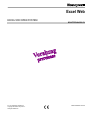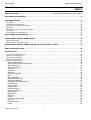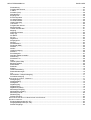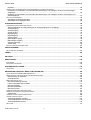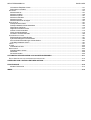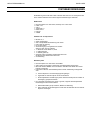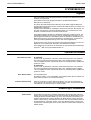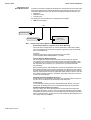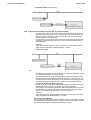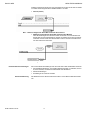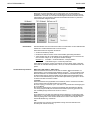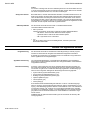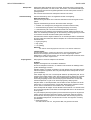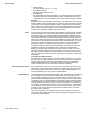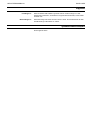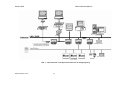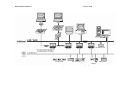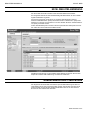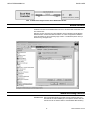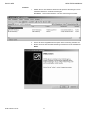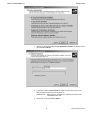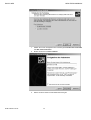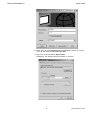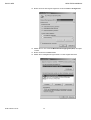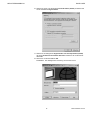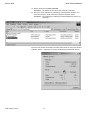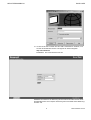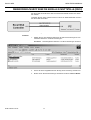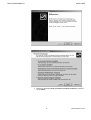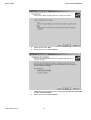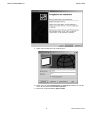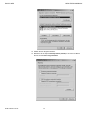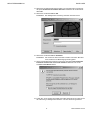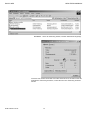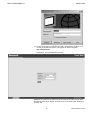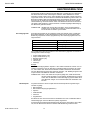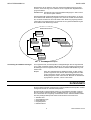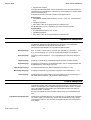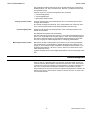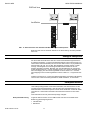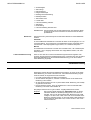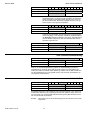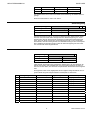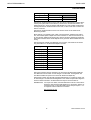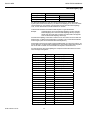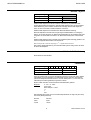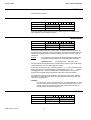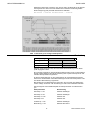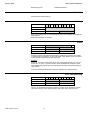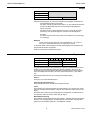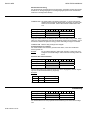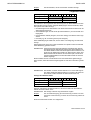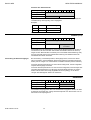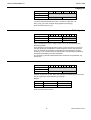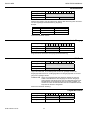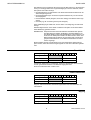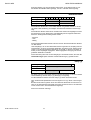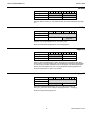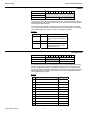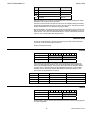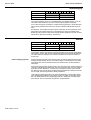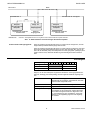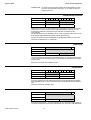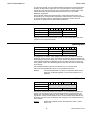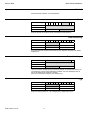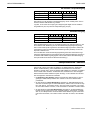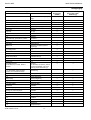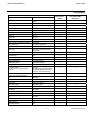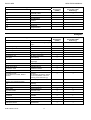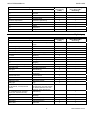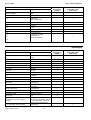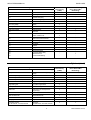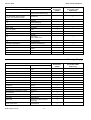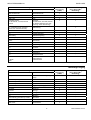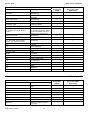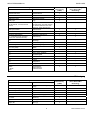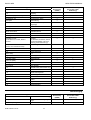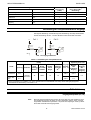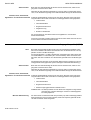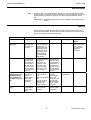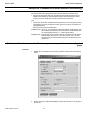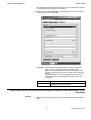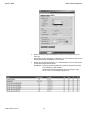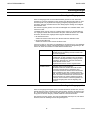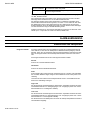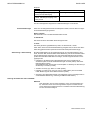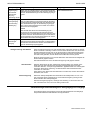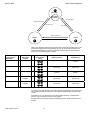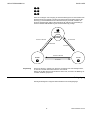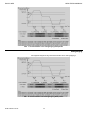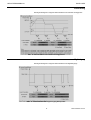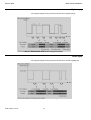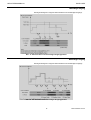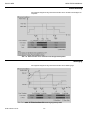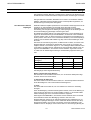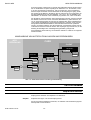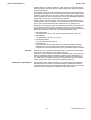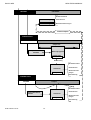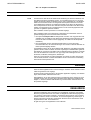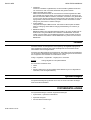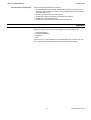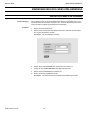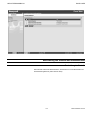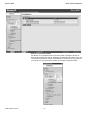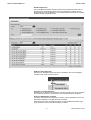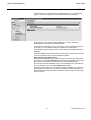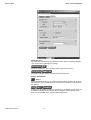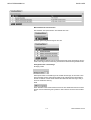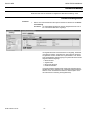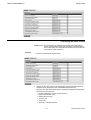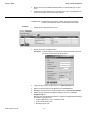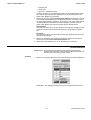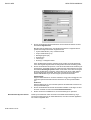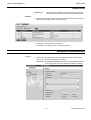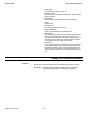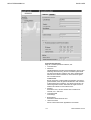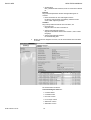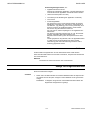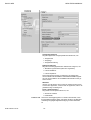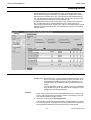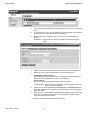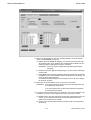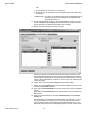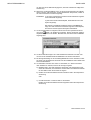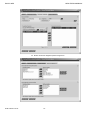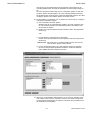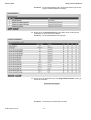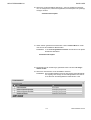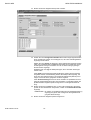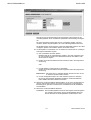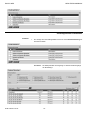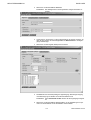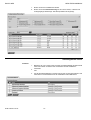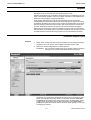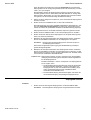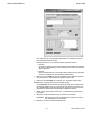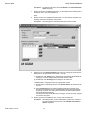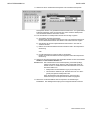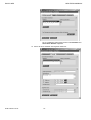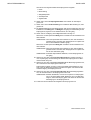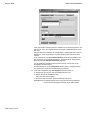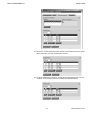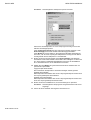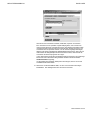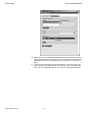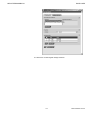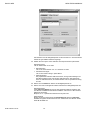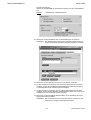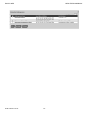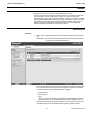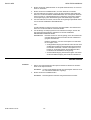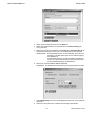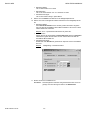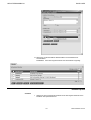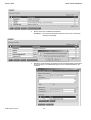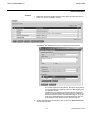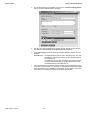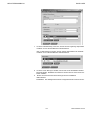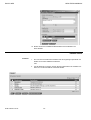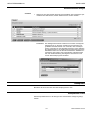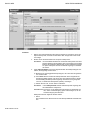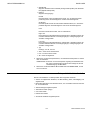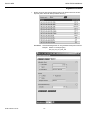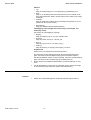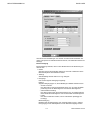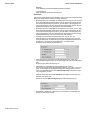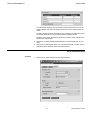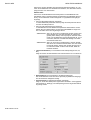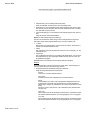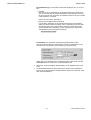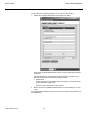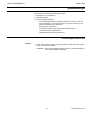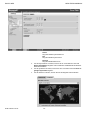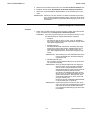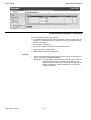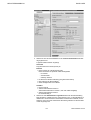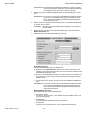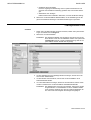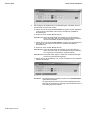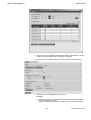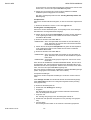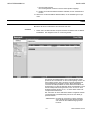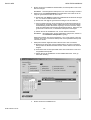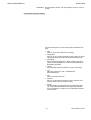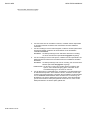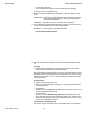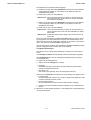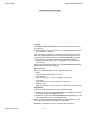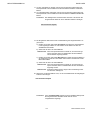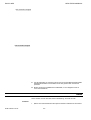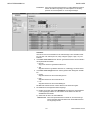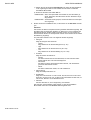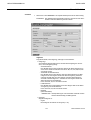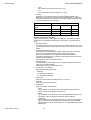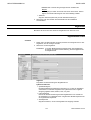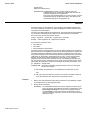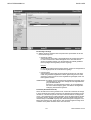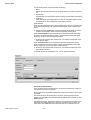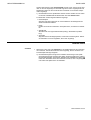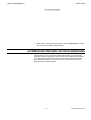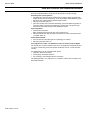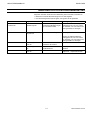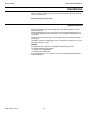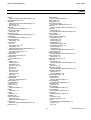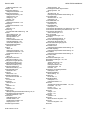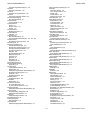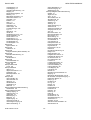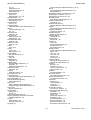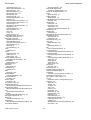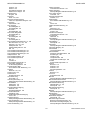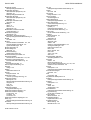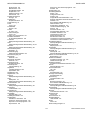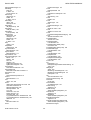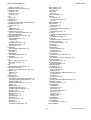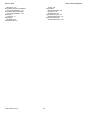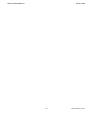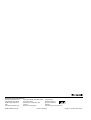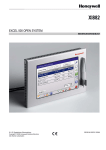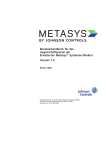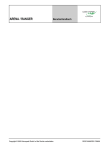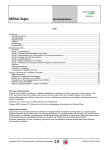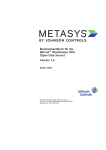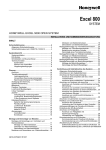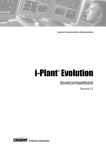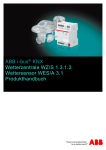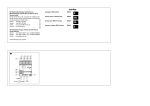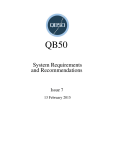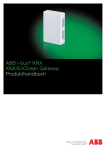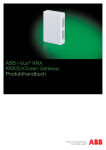Download Excel Web - Honeywell Building Solutions
Transcript
Excel Web
EXCEL 5000 OPEN SYSTEM
BENUTZERHANDBUCH
® U.S. Registered Trademark
Copyright © 2005 Honeywell Inc.
All Rights Reserved
EN2B-0289GE51 R0705
EXCEL WEB
BENUTZERHANDBUCH
Hinweis zu Softwarelizenzen
Dieses Dokument beschreibt geschützte Software der Honeywell AG. und/oder
anderen Software-Herstellern. Der Endnutzer muss vor Lieferung der Software ein
Lizenzabkommen unterzeichnen, das die Nutzung der Software gestattet. Das Software-Lizenzabkommen enthält Bestimmungen hinsichtlich der Nutzung der Software in Verbindung mit der genutzten Hardware sowie Beschränkungen zum Kopieren, der Verpflichtung zur Vertraulichkeit und dem Verbot der Weitergabe an Dritte.
Verbreitung, Verwendung oder Vervielfältigung über das erlaubte Maß gemäß Software-Lizenzvertrag ist verboten.
Registrierte Warenzeichen
Echelon, LON, LONMARK, LONWORKS, LonBuilder, NodeBuilder, LonManager, LonTalk, LonUsers, LonPoint, Neuron, 3120, 3150, das Echelon-Logo, das LonMarkLogo, Und das LonUsers-Logo sind Warenzeichen der Echelon Corporation, die in
den Vereinigten Staaten und anderen Ländern registriert sind. LonLink, LonResponse, LonSupport, und LonMaker sind Warenzeichen der Echelon Corporation.
BACnet ist ein registriertes Warenzeichen der American Society of Heating, Refrigerating and Air-Conditioning Engineers, Inc.
Microsoft und Windows sind registrierte Warenzeichen der Microsoft Corporation.
Andere Marken und deren Produkte sind registrierte Warenzeichen der jeweiligen
Eigentümer und sollten dementsprechend beachtet werden.
EN2B-0289GE51 R0705
EXCEL WEB
BENUTZERHANDBUCH
INHALT
REVISION HISTORY..............................................................................FEHLER! TEXTMARKE NICHT DEFINIERT.
SYSTEMANFORDERUNGEN......................................................................................................................................9
SYSTEMÜBERSICHT ................................................................................................................................................11
ALLGEMEIN ................................................................................................................................................................11
VERSIONEN UND FIRMWARE .......................................................................................................................................11
BROWSER-ZUGRIFF / BEDIENSTATION .........................................................................................................................11
NETZWERK ................................................................................................................................................................15
BETRIEBS- UND APPLIKATIONS-SOFTWARE .................................................................................................................16
DIAGNOSEN ...............................................................................................................................................................19
SYSTEMARCHITEKTUR-BEISPIELE ...............................................................................................................................19
EXCEL WEB HTML-BEDIENUNG.............................................................................................................................22
WEBBROWSER-ZUGRIFF ÜBER MODEM..............................................................................................................22
MODEM EINRICHTEN ...................................................................................................................................................23
MODEMVERBINDUNG HERSTELLEN ..............................................................................................................................23
WEBBROWSER-ZUGRIFF ÜBER DIE SERIELLE SCHNITTSTELLE (RS232)......................................................32
BENUTZERVERWALTUNG ......................................................................................................................................40
DATENPUNKTE.........................................................................................................................................................41
PHYSIKALISCHE DATENPUNKTE...................................................................................................................................42
VIRTUELLE DATENPUNKTE ..........................................................................................................................................42
REFERENZDATENPUNKTE ...........................................................................................................................................43
GEMAPPTE DATENPUNKTE .........................................................................................................................................44
DATENPUNKT-ATTRIBUTE ...........................................................................................................................................44
Attributsbeschreibung...........................................................................................................................................45
Quitt. (Quittierte Zustandsänderung)....................................................................................................................46
Aktiv/Inaktiv-Text ..................................................................................................................................................46
Alarmverzögerung ................................................................................................................................................47
Alarmtext ..............................................................................................................................................................47
Alarmtyp ...............................................................................................................................................................48
Alarmwert .............................................................................................................................................................48
Alarmwert Freigabe ..............................................................................................................................................48
Auto ......................................................................................................................................................................48
BACnet®-Instanz..................................................................................................................................................49
BACnet®-Objekt (Typ) .........................................................................................................................................50
BACnet® Objekt-ID .............................................................................................................................................51
Schrittweite für Wertänderung..............................................................................................................................51
Charakteristik........................................................................................................................................................51
COV-Periode ........................................................................................................................................................52
Aktueller Wert .......................................................................................................................................................52
Datenpunktname ..................................................................................................................................................52
Schwelle (Totband) ..............................................................................................................................................52
Beschreibung........................................................................................................................................................53
Beschreiber ..........................................................................................................................................................54
Richtung ...............................................................................................................................................................54
Einheit...................................................................................................................................................................54
EOV / EOH-Optimierung ......................................................................................................................................54
Ereignis.................................................................................................................................................................55
Ereigniszustand ....................................................................................................................................................55
Fehler ...................................................................................................................................................................56
EN2B-0289GE51 R0705
4
BENUTZERHANDBUCH
EXCEL WEB
Rückmeldung .......................................................................................................................................................56
Freigabe Max-Grenze ..........................................................................................................................................57
In Alarm ................................................................................................................................................................57
Schwelle (COV)....................................................................................................................................................58
Standardwert ........................................................................................................................................................58
Eingangs-NV ........................................................................................................................................................59
E/A-Konfiguration .................................................................................................................................................59
Im Alarmzustand ..................................................................................................................................................59
Im Fehlerzustand..................................................................................................................................................60
Letzter Übergang .................................................................................................................................................60
LON-Punkt............................................................................................................................................................60
Freigabe Min-Grenze ...........................................................................................................................................60
Manuell (Hand).....................................................................................................................................................61
Lokaler Handschalter ...........................................................................................................................................61
Mapping................................................................................................................................................................61
Notification-Klasse ...............................................................................................................................................62
Notify-Typ .............................................................................................................................................................62
NV-Name..............................................................................................................................................................63
NV-Typ .................................................................................................................................................................63
Abgetrennt............................................................................................................................................................63
Ausgangs-NV .......................................................................................................................................................63
Periode .................................................................................................................................................................64
Prioritätsebene .....................................................................................................................................................64
Punktrolle (EDK)...................................................................................................................................................65
Polarität ................................................................................................................................................................65
Attribut ..................................................................................................................................................................65
Leseberechtigung.................................................................................................................................................66
Referenz...............................................................................................................................................................66
Zuverlässigkeit .....................................................................................................................................................67
Standard wieder herstellen ..................................................................................................................................68
Alarmierung ..........................................................................................................................................................68
Rücksetzen zu......................................................................................................................................................68
Rolle .....................................................................................................................................................................68
Laufzeit (Aktive Zeit) ............................................................................................................................................69
Bewertungsfaktor .................................................................................................................................................69
Zustandstext.........................................................................................................................................................69
Zustände ..............................................................................................................................................................70
#States .................................................................................................................................................................70
Letzte Rückstellung..............................................................................................................................................70
Zustandsänderungen ...........................................................................................................................................70
Typ .......................................................................................................................................................................70
Mit Schaltern / Dreipunktausgang ........................................................................................................................71
Schreibberechtigung ............................................................................................................................................71
DATENPUNKTATTRIBUTE - ÜBERSICHT ........................................................................................................................71
Analogeingang .....................................................................................................................................................72
Analogausgang ....................................................................................................................................................73
Analogwert ...........................................................................................................................................................74
Digitaleingang.......................................................................................................................................................75
Digitalausgang......................................................................................................................................................76
Digitalwert (virtuell)...............................................................................................................................................77
Mehrstufiger Eingang ...........................................................................................................................................78
Mehrtstufiger Ausgang .........................................................................................................................................79
Mehrstufig virtuell .................................................................................................................................................80
Zählereingang ......................................................................................................................................................81
Referenzeingang ..................................................................................................................................................82
HANDHABUNG DER PULLUP-WIDERSTÄNDE FÜR EINGÄNGE .........................................................................................83
E/A-INITIALISIERUNG ..................................................................................................................................................83
Eingangsdatenpunkte (AE, DE) ...........................................................................................................................83
Ausgangsdatenpunkte (AA, DA) ..........................................................................................................................84
Referenzeingänge................................................................................................................................................85
EXCEL WEB
BENUTZERHANDBUCH
Übersicht ..............................................................................................................................................................85
DATENPUNKTE IN HANDBETRIEB VERSETZEN (MANUELLE ÜBERSTEUERUNG) ................................................................86
Einstellen und Feststellen von manuellen Übersteuerungen von analogen, binären und mehrstufigen
Ausgängen ...........................................................................................................................................................86
Einstellen und Feststellen von manuellen Übersteuerungen von analogen, binären, mehrstufigen und
Zählereingängen ..................................................................................................................................................87
STATUSFLAG-ANZEIGEN .............................................................................................................................................89
Statusflags bei Eingangspunkten.........................................................................................................................89
Statusflags bei Ausgangspunkten........................................................................................................................89
ALARM-HANDHABUNG............................................................................................................................................90
ALARMVERHALTEN VON DATENPUNKTEN .....................................................................................................................90
Alarmeinstellungen und Alarmanzeigen für Analogeingänge und –Ausgänge....................................................93
Analogeingang .....................................................................................................................................................95
Analogausgang ....................................................................................................................................................96
Virtuell Analog ......................................................................................................................................................97
Digitaleingang.......................................................................................................................................................97
Digitalausgang......................................................................................................................................................98
Virtuell Digital........................................................................................................................................................98
Mehrstufiger Eingang ...........................................................................................................................................99
Mehrstufiger Ausgang ..........................................................................................................................................99
Virtuell mehrstufig.............................................................................................................................................. 100
Zähleingang....................................................................................................................................................... 100
NOTIFICATION-KLASSEN MANAGER .......................................................................................................................... 101
ZEITPROGRAMME ................................................................................................................................................. 102
ZEITPLÄNE UND KALENDER ...................................................................................................................................... 102
TREND..................................................................................................................................................................... 105
ANLAGEN ............................................................................................................................................................... 105
REGELKREISE ....................................................................................................................................................... 105
PARAMETER ........................................................................................................................................................... 106
ZYKLUSZEIT-KATEGORIE ......................................................................................................................................... 106
SYSTEMEINSTELLUNGEN.................................................................................................................................... 106
DIAGNOSEN ............................................................................................................................................................ 107
ANWENDUNG DER EXCEL WEB® HTML-BEDIENUNG ..................................................................................... 108
START DER EXCEL WEB® HTML-BEDIENUNG .......................................................................................................... 108
BESCHREIBUNG VON STARTSEITE UND GRUNDFUNKTIONEN ...................................................................................... 109
Beschreibung der Startseite .............................................................................................................................. 109
Grundfunktionen................................................................................................................................................ 113
BENUTZERVERWALTUNG ......................................................................................................................................... 116
Benutzerverwaltung aufrufen ............................................................................................................................ 116
Liste mit Zugriffsrechten erstellen ..................................................................................................................... 117
Benutzer erstellen ............................................................................................................................................. 118
Benutzer bearbeiten .......................................................................................................................................... 119
Benutzer löschen............................................................................................................................................... 121
ANZEIGE DER PROJEKTINFORMATIONEN ................................................................................................................... 121
ANZEIGE VON CONTROLLERINFORMATIONEN ............................................................................................................ 122
Gerätename....................................................................................................................................................... 125
ANZEIGE VON ANLAGENINFORMATIONEN .................................................................................................................. 125
SCHNELLZUGRIFFSLISTEN ....................................................................................................................................... 127
Schnellzugriffslisten erstellen ............................................................................................................................ 127
Schnellzugriffslisten sichten/ändern.................................................................................................................. 138
Schnellzugriffsliste löschen ............................................................................................................................... 140
ZEITPLÄNE .............................................................................................................................................................. 141
EN2B-0289GE51 R0705
6
BENUTZERHANDBUCH
EXCEL WEB
Vorhandene Zeitpläne sichten ...........................................................................................................................141
Zeitprogramm erstellen ......................................................................................................................................142
KALENDER ...............................................................................................................................................................157
Kalenderansicht..................................................................................................................................................157
Kalender erstellen ..............................................................................................................................................158
Kalender kopieren ..............................................................................................................................................161
Kalender bearbeiten...........................................................................................................................................163
Kalender löschen ...............................................................................................................................................166
Kalenderreferenzen anzeigen ............................................................................................................................167
DATENPUNKTE .........................................................................................................................................................167
Datenpunktliste sichten ......................................................................................................................................167
Datenpunktdetails sichten/bearbeiten................................................................................................................169
Allgemeines Verfahren.......................................................................................................................................170
Allgemeine Attribute sichten...............................................................................................................................171
Alarme sichten bearbeiten .................................................................................................................................172
Werte sichten/bearbeiten ...................................................................................................................................175
Prioritäten sichten/bearbeiten ............................................................................................................................180
SYSTEMEINSTELLUNGEN ..........................................................................................................................................181
Zeiteinstellungen sichten/ändern .......................................................................................................................181
Zykluszeit-Kategorien sichten/ändern................................................................................................................183
Kommunikationseinstellungen sichten/ändern...................................................................................................184
LON-Diagnosedaten sichten ..............................................................................................................................187
TREND ....................................................................................................................................................................191
ALARME ..................................................................................................................................................................200
Alarmdetails sichten ...........................................................................................................................................203
REGELKREISE ..........................................................................................................................................................205
Regelkreisdaten sichten.....................................................................................................................................205
Parameter...........................................................................................................................................................206
Parameter ändern ..............................................................................................................................................209
AUTOMATISCHES SPEICHERN VON ONLINE-ÄNDERUNGEN..........................................................................211
EXCEL WEB CONTROLLER UND KOMMUNIKATIONSFEHLER .........................................................................................212
ANZEICHEN VON CONTROLLER-ÜBERLASTUNG.............................................................................................213
FEHLERSUCHE.......................................................................................................................................................214
Modem-Fehlersuche ..........................................................................................................................................214
INDEX .......................................................................................................................................................................215
EXCEL WEB
BENUTZERHANDBUCH
ÄNDERUNGSNACHWEIS
EN2B-0289GE51 R0705
8
BENUTZERHANDBUCH
EXCEL WEB
SYSTEMANFORDERUNGEN
Zur Bedienung des Excel Web HTML Interface über einen PC mit Touchpanel oder
einen anderen Standard-PC müssen folgende Anforderungen erfüllt sein:
Webbrowser
•
•
•
•
•
•
•
Internet Explorer 5.5 oder höher, Netscape 6.2.1 oder höher
HTML 4.01
CSS-1
JavaScript 1.3
DOM Level 1
Frames
Vollbild
Hardware für Touchpanel-PC
•
•
•
•
•
•
•
•
•
•
•
Minimal 12,1“
SVGA Farbanzeige
800 x 600 dpi Bildschirmauflösung oder höher
Kein Lüfter für Kühlung
IP 54 oder besser
Stromversorgung vorzugsweise 24V AC/DC
250V AC oder 24V DC zulässig
1 x Ethernet 10/100 Base Tx, RJ45
1 x USB (optional)
1 x RS232 (optional)
Speicher: Keine Festplatte, 64 MB RAM oder mehr
64 MB Compact Flash Karte oder mehr.
CE-Zulassung
Betriebssystem
• Internet Explorer 5.5 oder höher vorinstalliert
• Soft-Tastatur zur Eingabe numerischer und alphanumerischer Zeichen
• Microsoft Platform Builder muss mindestens 2004 Microsoft QSEs für Internet
Explorer verwenden
• Folgende Funktionen des Betriebssystems müssen werksseitig voreingestellt
sein:
a. Internet Explorer in die Autostartgruppe eingetragen
b. Hyperlinks im Internet Explorer immer unterstrichen
c. Kundenspezifische Einstellungen (siehe nächsten Absatz) können einfach in
der Registry gespeichert werden
• Ein Honeywell-Techniker muss in der Lage sein, folgende kundenspezifische
Einstellungen einfach durchzuführen:
a. Netzwerkeinstellungen (IP-Adresse, Maske und Gateway)
b. Die IP-Adresse des kundeneigenen Excel Web als Startseite für den Internet
Explorer einzutragen
BENUTZERHANDBUCH
EXCEL WEB
SYSTEMÜBERSICHT
Allgemein
Der Excel Web® ist ein freiprogrammierbarer Controller für die Gebäudeautomation
auf Basis von BACnet/IP.
Excel Web® vereint zwei gängige Standards in der Gebäudeautomation:
BACnet® und LONWORKS®
Als nativer BACnet®-Gebäudecontroller kann Excel Web® in jegliche BACnet®Fremdsysteme eingebunden werden und kann BACnet®-Geräte und Controller von
Drittherstellern integrieren.
Weiterhin ist Excel Web® ein vollwertiger LONWORKS®-Controller. Dies hat den Vorteil, dass das gesamte LONWORKS®-Produktportfolio von Honeywell sowie LONProdukte von Drittherstellern verwendet werden können.
Excel Web® stellt eine Vielzahl von Gebäudemanagement-Funktionen bereit, wie
traditionelle Applikationen für Heizung, Lüftung und Klimatisierung (HVAC), Energiemanagement-Funktionen einschließlich Optimum Start/Stop, Nachtkühlung und
Maximumbegrenzung, Überwachungsfunktionen für Beleuchtung, Sonnenschutz,
Heizung und Energiedatenerfassung sowie viele andere Applikationen.
Aufgrund seines "Peer-to-Peer"-Konzepts ist Excel Web® unabhängig von der Verfügbarkeit von koordinierenden Zentralen oder Netzwerk-Controllern.
Excel Web® fügt sich nahtlos in die Architektur der Honeywell Enterprise Buildings
IntegratorTM (EBI) und SymmetrE® Zentralen ein.
Versionen und Firmware
Excel Web Versionen
XL1000A500:
300 NV's (z.B. physikalische LON E/A's, Lastanforderungen über LON, Sollwerte
über LON und jeglicher Datenaustausch über LON), 50 Zeitprogramm-Objekte,
125 Trendobjekte und eine unbegrenzte Anzahl von Softwarepunkten; Applikationsgröße max. 4 MB.
XL1000A1000:
600 NV's (z.B. physikalische LON E/A's, Lastanforderungen über LON, Sollwerte
über LON und jeglicher Datenaustausch über LON), 100 Zeitprogramm-Objekte,
125 Trendobjekte und eine unbegrenzte Anzahl von Softwarepunkten; Applikationsgröße max. 4 MB.
Excel Web Firmware
Linux Betriebssystem
XLWebExe-H-MM-LL.xwa, einschließlich der Firmware selbst, BACnet-Treiber und
HTML-Seiten (H-MM-LL sind Versionsnummern).
Firmware-Aktualisierung
Wenn der Anwender zu einem späteren Zeitpunkt, z.B. nach der Freigabe einer
neuen Version, die Firmware in den Controller laden möchte, kann dies über USB
oder Ethernet unter Verwendung von CARE erfolgen.
Browser-Zugriff / Bedienstation
Bedienstation
Excel Web® wird über einen Standard Webbrowser (Excel Web HTML Interface)
bedient. Ein integrierter Webserver bietet standardmäßig alle Bedienseiten für eine
vollständig Browser-basierte Bedienung. Durch die konsequente Anwendung von
Software-Standards kann jede PC-Plattform als Bedienstation (Client) verwendet
werden. Neben Laptop- und Desktop-PC's können auch PC's für direkten Einbau in
Schaltschranktüren verwendet werden. Außer dem Betriebssystem und dem Internet Explorer® oder Netscape® muss auf den Client-PC's keine weitere Software installiert werden.
EXCEL WEB
BENUTZERHANDBUCH
Zugriffsarten zum
Excel Web Controller
Auf jeden Excel Web-Controller im Netzwerk kann sowohl lokal als auch extern über
die Browser-basierte Excel Web HTML-Bedienung zugegriffen werden. Die Excel
Web HTML-Bedienung kann sich als Client auf jeder PC-Plattform befinden, wie:
• Desktop-PC
• Notebook, Laptop
• Tochpanel-PC
Der Zugriff auf den Controller kann auf folgende Arten erfolgen:
• LAN (externer Zugriff)
LAN
Excel Web Controller A
Excel Web Controller B
BACnet Client
Desktop PC, Notebook
Abb. 1 Zugriff auf den Excel Web-Controller über LAN
Permanente IP-Adresse, vergeben durch die IT-Abteilung
Der Excel Web-Controller kann von externer Stelle über LAN erreicht werden,
wenn eine gültige und permanente IP-Adresse zugewiesen wird, die innerhalb
des LAN erreichbar ist.
Verfahren:
Siehe "Einrichten einer externen LAN-Verbindung" im CAREAnwendungshandbuch EN2B0182GE51 / 74-5587.
Alias IP-Adresse, Werkseinstellung
Für den Zugriff über Ethernet hat Excel Web eine permanente IP-Adresse
192.168.253.20 und Netzwerkmaske 255.255.255.0 als Werkseinstellung. Die
IP-Adresse Ihres PC's muss zur IP-Adresse des Excel Web-Controllers passen.
Wir empfehlen die Verwendung von 192.168.253.21 und Netzwerkmaske
255.255.255.0.
Bei Verwendung dieser Standardadresse müssen Sie sicherstellen, dass nur ein
Excel Web-Controller auf dem Ethernet-Netzwerk unter Spannung steht. Andernfalls wird die Kommunikation aufgrund der gleichen IP-Adressen nicht zustande
kommen. Alternativ können Sie ein gekreuztes Kabel zwischen dem PC und dem
Excel Web-Controller verwenden, anstatt den Excel Web-Controller und den PC
an das LAN anzuschließen.
Standard Ethernet-Schnittstelle Ihres PC's
Ändern Sie die (voreingestellte) Konfiguration der integrierten Ethernet-Karte so
ab, dass sie zu IP-Adresse und Subnet des Excel Web passt.
ANMERKUNG:
Um (anschließend wieder) auf Ihrem Standard-Netzwerk arbeiten zu können,
müssen Sie die Konfiguration auf die vorherigen Einstellungen zurückstellen.
Zusätzliche Ethernet-Karte in Ihrem PC
Wenn Ihr Laptop, den Sie für die Zugriffe auf den Excel Web Controller über
Ethernet/IP verwenden möchten, noch nicht mit einer integrieren Ethernet-Karte
ausgestattet ist oder Sie möchten die IP-Einstellungen der integrierten Netzwerkkarte unverändert lassen, können Sie eine externe Ethernet-Netzwerkkarte (in Ihrem Laptop oder PC) installieren.
EN2B-0289GE51 R0705
12
BENUTZERHANDBUCH
EXCEL WEB
• Gekreuztes Kabel (lokaler Zugriff)
Abb. 2 Zugriff zum Excel Web-Controller über ein gekreuztes Kabel
Für den lokalen Anschluss an den Excel Web-Controller über Ethernet kann ein
gekreuztes Kabel verwendet werden. Der Excel Web-Controller hat dabei vorübergehend keine Verbindung zu einem anderen Netzwerk und ist demzufolge
über das Netzwerk nicht erreichbar.
Die Verbindung mit dem gekreuzten Kabel bietet die höchste Datentransferrate
(100 Mbit/s). Die Einstellungen für die IP-Adresse des Clients müssen jedoch
geändert werden.
Verfahren:
Siehe "Einrichten einer lokalen Ethernet-Verbindung mit gekreuztem Kabel" im
CARE-Anwendungshandbuch EN2B0182GE51 / 74-5587.
• USB (lokaler Zugriff)
Abb. 3 Zugriff zum Excel Web-Controller über USB
Für den lokalen Anschluss an den Excel Web-Controller über USB kann ein Belkin USB-Netzwerkadapter verwendet werden.
Die USB-Verbindung ist für die Erstbetriebnahme eines Excel Web-Controllers
empfehlenswert, da eine akzeptable Datentransferrate zur Verfügung steht und
nach der Installation keine Änderungen an der IP-Adresse notwendig sind. Die
LAN-Verbindung kann parallel dazu ohne Unterbrechung verwendet werden.
Permanente IP-Adresse, Werkseinstellung
Für den Zugriff über USB hat der Excel Web-Controller eine permanente, werkseitig eingestellte IP-Adresse 192.168.252.20 und Netzwerkmaske
255.255.255.0. Die IP-Adresse des Belkin USB-Netzwerkadapters am PC muss
mit dem Subnet der Standard IP-Adresse des Excel Web-Controllers übereinstimmen. Wir empfehlen die Verwendung von 192.168.252.21.
Verfahren:
Siehe "Einrichten einer lokalen Ethernet-Verbindung mit USB-Kabel" im CAREAnwendungshandbuch EN2B0182GE51 / 74-5587.
Zuweisung von IP-Adressen
Um eine Verbindung mit einem der beschriebenen Verfahren herzustellen, müssen
den betroffenen Netzwerkkomponenten, wie BACnet-Client, Excel Web-Controllern
und USB-Netzwerkadaptern IP-Adressen zugewiesen werden.
EXCEL WEB
BENUTZERHANDBUCH
Weitere Informationen finden Sie unter "Einstellungen für den Excel Web-Controller"
im CARE-Anwendungshandbuch EN2B0182GE51 / 74-5587.
• Internet (extern)
Abb. 4 Externer Zugriff zum Excel Web-Controller über Internet
• Webbrowser-Zugriff zum Excel Web-Controller über Modem
Ohne Einschaltung eines Internet-Providers ist mit Hilfe von zwei Modems der
Zugriff über eine Einwahlverbindung möglich. Ein Modem muss den Excel WebController und das zweite den BACnet-Client oder PC mit dem Internetbrowser
mit dem Telefonnetz verbinden.
Abb. 5 Webbrowser-Zugriff zum Excel Web-Controller über Modem
Kommunikationseinstellungen
Busweite Bedienung
EN2B-0289GE51 R0705
Die Kommunikationseinstellungen bei der Excel Web HTML Bedienstelle umfassen:
• Schnittstelleneinstellungen, wie serielle Übertragungsraten, IP-Adresse, NeuronID, MAC-Adresse, automatische Abmeldezeit vom Webserver.
• Modem-Einstellungen
• Einstellungen der externen Zentrale
Alle Bediener können alle Excel Web-Controller in einem BACnet-Netzwerk bedienen.
14
BENUTZERHANDBUCH
EXCEL WEB
Netzwerk
Basierend auf seiner Gestaltung als IP-Gerät (siehe auch "Kommunikationsprotokolle") "spricht" der Excel Web-Controller BACnet over IP (Internet Protocol).
Deshalb kann er einfach und ohne die Notwendigkeit zusätzlicher Geräte unter Berücksichtigung der notwendigen Netzwerk-Sicherheitsmechanismen in jede Netzwerk-Infrastruktur integriert werden.
Abb. 6 Netzwerk-Modell des Excel Web-Controllers
Netzwerklast
Die Netzwerklast eines Excel Web-Controllers in Kombination mit einer EBI-Zentrale
belastet ein 10 Mbit-Netzwerk etwa zu einem Prozent.
Diese Zahl basiert auf folgenden Annahmen:
• 20 BACnet-Attribute je Grafik
• Die BACnet-Attribute werden durch 5 EBI-Grafiken gleichzeitig aktualisiert.
• Jedes Attribut wird alle 5 s aktualisiert. Eine Aktualisierung für ein einfaches Attribut erfordert 10 Byte, für ein komplexes Attribut 200 Byte.
Berechnung:
5 Grafiken * 20 Attribute/Grafik * 150 Byte/Attribut *
1 Aktualisierung/5s = 30.000 Bit je Sekunde
Wenn Alarme empfangen werden und Attribute auf Trend liegen sollen, sollte dies
nicht mehr als 100 kbit/s beanspruchen, was 0,1% in einem 100 Mbit-Netzwerk entspricht.
Kommunikationsprotokolle
BACnet/IP - ISO 16484-5 – ENV 13321-1
Die Kommunikation mit anderen Excel Web-Controllern, BACnet®-Geräten von
TM
Drittherstellern, Honeywell Enterprise Buildings Integrator und SymmetrE® sowie
BACnet®-Zentralen von Drittherstellern erfolgt auf Basis des international genormten BACnet®-Protokolls. Weitere Details über die BACnet®-Interoperabilität kann
aus der Konformitätserklärung für die Protokoll-Implementierung (PICS) für den Excel Web-Controller entnommen werden.
LonTalk®
Die Kommunikation mit physikalischen E/A-Modulen, Raum- und Zonencontrollern
sowie mit Excel 500 Controllern basiert auf LonTalk®.
Ein Free Topology Transceiver (FTT-10A oder FT-X1) erlaubt eine Übertragungsrate von 78 kBaud.
Bei typischen Anwendungen werden die Feldgeräte über dezentrale E/A-Module
von Honeywell (XFL52xB) oder kombinierte E/A-Module (XFCxxx) gesteuert. Die
max. Kabellänge liegt zwischen 320 m bis zu 2.200 m.
HTTP
Excel Web® kann mit Hilfe eines Standard Internet Explorer (5.5 oder höher) oder
Netscape (6.2.1 oder höher) bedient werden. Die erforderliche minimale Bildschirmauflösung beträgt 800 x 600. Weitere Details können Sie aus dem Kapitel "Excel
Web HTML-Bedienung" entnehmen.
FTP
Der Download von Firmware und Applikation erfolgt durch das Standard FTPProtokoll (File Transfer Protocol).
EXCEL WEB
BENUTZERHANDBUCH
Telnet
Für Service und Diagnose des Linux-Betriebssystems und der Excel Web® Firmware ist der Telnet-Zugriff auf den Excel Web-Controller möglich. Nehmen Sie Kontakt
mit Ihrem Honeywell-Vertreter auf, wenn dies notwendig ist.
Zeitsynchronisation
EBI-Kompatibilität
BACnet®-Clients, wie EBI oder BACnet®-Zentralen von Drittherstellern können die
Zeitsynchronisation des Excel Web-Controllers über Standard-Zeitsynchronisation
oder den BACnet® UTC-Zeitsynchronisations-Service veranlassen. Sind mehrere
Excel Web-Controller in einem Netzwerk vorhanden, ohne dass ein BACnet®-Client
als Zeit-Master zur Verfügung steht, muss vor dem Download der Applikation für alle
Controller die Zeit separat und korrekt eingestellt werden.
Der Excel Web-Controller kommuniziert nur mit BACnet®-Zentralen.
Unterstützte BACnet®-Zentralen sind:
• EBI / SymmetrE
Weitere Informationen finden Sie in folgenden Software Release Bulletins:
- - EBI R300.1 with Excel Web / BACnet Software Update
- - SymmetrE R300.2 with Excel Web Software Update
- - EBI / SymmetrE R310.1 oder höher
• XFI
Die XFI ist bisher nicht mit Excel Web® getestet, unterstützt jedoch die
BACnet®-Funktionalität.
Betriebs- und Applikations-Software
Programmierung
Der Excel Web-Controller ist mit Hilfe des CARE Engineering Tools frei programmierbar und damit ideal für Aufgaben des Gebäudemanagements einsetzbar.
Er erlaubt die Verwendung von Standards sowie von bewährten und gut dokumentierten Applikationen und Regelstrategien.
Applikationssteuerung
Benutzerverwaltung
Vier Geschwindigkeitsklassen von Regelkreisen (Multitasking) mit festgelegten
Zykluszeiten und Steuertabellen erlauben eine maßgeschneiderte und hocheffiziente Applikationssteuerung.
Ihr Regel- und Steuersystem wird durch definierte Benutzerrechte geschützt. Dadurch wird sichergestellt, dass nur berechtigte Personen Zugriff auf die Systemdaten erhalten. Es gibt sechs vordefinierte Berechtigungsebenen. Die Berechtigungsebenen sind in folgender absteigender Reihenfolge hierarchisch gegliedert:
• System Admin (Systemadministrator) (128)
• Project Admin (Projektadministrator) (115)
• Building Engineer (Gebäudeingenieur) (96)
• Operator (Bediener) (64)
• Tenant (Mieter) (32)
• Guest (Gast) (0)
Excel Web® erlaubt standardmäßig die Definition von bis zu 128 Berechtigungsebenen. Die oben genannten Berechtigungsebenen stehen standardmäßig zur Verfügung. Jeder Berechtigungsebene können unterschiedliche Lese- und Schreibrechte zugeordnet werden, z.B. Anzeige von Kommunikationseinstellungen, Erstellen
und Löschen von Zeitplänen, Ändern von Zeiteinstellungen usw. Für jede Berechtigungsebene können mehrere Bediener mit unterschiedlichen Passwörtern eingerichtet werden.
ANMERKUNG: Es gibt keine Einschränkung bei der Anzahl der Anwender je Berechtigungsebene.
EN2B-0289GE51 R0705
16
BENUTZERHANDBUCH
Datenpunkte
Alarmbehandlung
EXCEL WEB
Datenpunkte bilden die Basis des Excel Web® - BACnet®-Systems. Datenpunkte
beinhalten Systemdaten, wie Wert, Status, Grenzwerte, und Standardeinstellungen.
Der Anwender hat einfache Zugriffsmöglichkeiten auf die Datenpunkte und die zugehörigen Daten.
Der Anwender kann Daten der Datenpunkte abrufen und ändern.
Die Alarmbehandlung wird in der Applikation erstellt und festgelegt.
BACnet®-Alarmierung
Die Alarmierung wird durch den in BACnet® enthaltenen Alarmierungsservice ausgeführt.
Folgende Punktänderungen können Alarmnachrichten erzeugen:
• Verletzen von Alarmgrenzen (Analogpunkte und Pulsumsetzer-Punkte)
• Zustandsänderungen (binäre und mehrstufige Eingänge und Werte)
• Fehlerzustände (z.B. LON-Kommunikationsfehler oder Fühlerbruch)
Die Alarmierung wird weiterhin durch Notification-Klassen Objekte unterstützt, die
Daten von Alarm/Ereignis-Meldungen für die Verteilung und Segregierung nach Zeit
und Adressen innerhalb eines BACnet®-Systems beinhalten.
Die Notification-Klassen Objekte erlauben bis zu 256 Alarmprioritäten. Standardmäßig bietet CARE drei Notification-Klassen Objekte, die mit den EBI-Alarmprioritäten
übereinstimmen:
• Urgent (Dringend)
• High (Hoch)
• Low (Niedrig)
WICHTIG!
Der interne Alarm-Ringspeicher kann bis zu 100 Alarme aufnehmen.
LON-Alarmgabe
Da LON keine "Geräte", sondern nur NV's kennt, muss die Alarmgabe von E/AModulen durch Mapping einer bestimmten NV zu dem zugehörigen "Alarm"Datenpunkt in CARE erzeugt werden. Für den Alarm-Datenpunkt werden die Alarmeinstellungen wie üblich vorgenommen.
Zeitprogramme
Zeitprogramme umfassen Zeitpläne und Kalender.
Zeitpläne
Zeitpläne sind tägliche und wöchentliche Zeitabläufe.
Sie können Zeitpläne verwenden, um Sollwerte oder Zustände für beliebige Datenpunkte zeitabhängig zu ändern.
Zeitpläne werden zu Anlagen zugeordnet. Zu jeder Anlage eines Controllers können
mehrere Zeitpläne zugewiesen sein und jeder Zeitplan kann Datenpunkte der Anlage kommandieren.
Jeder Zeitplan legt eine Liste von Datenpunkt-Attributen (Schaltpunkte) fest, die wöchentlich kommandiert werden sollen. Das Wochenprogramm definiert die Tagesaktivitäten eines Systems, indem die zu kommandierenden Schaltpunkte für jeden
Wochentag festgelegt werden. Das Wochenprogramm bezieht sich auf eine definierbare Zeitperiode. Es gibt nur ein Wochenprogramm je Zeitprogramm.
Zeitpläne bieten 16 Schreibprioritäten, die Prioritäten für das Schreiben auf den aktuellen Wert von Ausgangspunkten und virtuellen Datenpunkten definieren. Beachten Sie, dass im Controller nur die Prioritäten 9 bis 16 zulässig sind.
Die Schreibpriorität ist lediglich auf die aktuellen Werte-Attribute von virtuellen Punkten und Ausgangspunkten anwendbar. Die Schreibpriorität wird für alle anderen Attribute ignoriert.
Für jeden Zeitplan (Wochenprogramm) können bestimmte Programme eingerichtet
werden, die als Ausnahmen bezeichnet werden. Ausnahmen haben eine höhere
Priorität als das Wochenprogramm und überschreiben das Wochenprogramm für
eine einstellbare Zeitperiode. Ausnahmen können einen der folgenden vier Zeittypen darstellen:
• Bestimmtes Datum,
z.B. Weihnachten oder 5.5., der gesamte Mai, das gesamte Jahr 2004
EXCEL WEB
BENUTZERHANDBUCH
• Datumsbereich,
z.B. Sommerferien vom 29.7. – 7.9.204
• Periodisches Ereignis,
z.B. jeder letzte Freitag im Monat
• Kalenderbezug
Ein projektweiter Kalender enthält Daten, z.B. regionale Feiertage und allgemeine religiöse Feste oder andere spezifische Daten. Die Zeitperiode kann ein bestimmtes Datum, einen Datumsbereich oder ein periodisches Ereignis umfassen.
Kalender
Kalender enthalten Ausnahmetage oder Perioden, z.B. Weihnachten und Feiertage.
Kalender gelten für das gesamte Projekt und werden in jedem Controller ausgeführt,
werden aber nur für diejenigen Zeitpläne wirksam, die einen Bezug zum Kalender
haben. Änderungen in vielen einzelnen Controller-Zeitplänen können einfach durchgeführt werden, indem der Kalender in einem Controller geändert wird. Auf diese
Weise können projektweite Zeitpläne beeinflusst werden.
Trend
Trends können durch die Excel Web® HTML-Bedienung, die auf jeder PC-Plattform
ausgeführt werden kann, oder durch BACnet®-Clients ausgeführt werden. Je Controller können bis zu 125 Trendlog-Objekte aufgesetzt werden. Zusätzlich werden
drei Trendlog-Objekte für die Aufzeichnung der LON-Statistik verwendet. Der integrierte Flash-Speicher kann 64.000 Trend-Datensätze speichern. Ein Datensatz umfasst 30 Byte. Durch die Verwendung einer zusätzlichen Compact Flash Karte oder
Micro Drive kann der Trendspeicher erweitert werden. Die Speicherung von Trenddaten kann in Form eines Ringpuffers erfolgen oder der Trend wird bei gefülltem
Speicher angehalten. Trenddaten werden dynamisch im Controller erzeugt.
Trenddaten haben eine unbeschränkte Lebensdauer und überstehen auch einen
Applikations-Download. Trendobjekte müssen durch die Excel Web® HTMLBedienung oder BACnet® explizit gelöscht werden. Dadurch werden auch die zugehörigen Trenddatensätze gelöscht. Das Objekt im Trend kann lokal sein oder einen Referenzpunkt im gleichen Controller besitzen und das Attribut im Trend kann
vom Typ Integer oder Floating Point sein, z.B. Punktwert, Punktstatus, Alarmgrenze,
Zeitstempel.
Trend über den BACnet®-Client
BACnet®-Clients, wie EBI nutzen den BACnet® 'Read Range Service', um Trendwerte aus dem Controller auszulesen. Die Trend Recovery Funktion von BACnet®Clients, insbesondere bei EBI und SymmetrE bietet optional eine automatische
Wiederherstellungsfunktion, um fehlende Trenddaten auf Seite des BACnet®Clients mit Trenddaten aus dem Excel Web-Controller "aufzufüllen".
Controller-basierter Trend
Protokollierung
Eine Kompakt Flash Karte (Typ 1 oder Typ 2) oder Micro Drive erlaubt Speichererweiterungen, um den integrierten Trendspeicher und damit den Umfang der historischen Datenspeicherung zu erweitern. Der im Controller enthaltene Speicher erlaubt die Speicherung von max. 64.000 Trenddatensätzen.
Im Sprachgebrauch des Excel Web-Controllers heißt "Protokollierung" die Erstellung
einer Logdatei mit Werten oder Stati der Datenpunkte, die dem einzelnen Excel
Web-Controller zugewiesen sind. Der Anwender muss die entsprechenden Datenpunkte mit der Excel Web® Bedienung in "Trend" versetzen. Wenn zu einem späteren Zeitpunkt, z.B. nach längerem Betrieb ein Protokoll der Historie des Excel WebControllers gewünscht wird, können die zugehörigen Trenddaten mit dem Browser
erzeugt, gesichtet und herunter geladen (in CSV-Format) werden. Zur Speicherung
von größeren Trenddaten-Mengen (mehr als 64.000 Trendeinträge – entsprechend
etwa 2 MB) kann eine CF Karte oder Micro Drive verwendet werden. Die Trenddaten können auch in einen BACnet®-Client herunter geladen werden, der diesen
BACnet®-Service unterstützt.
Wenn eine Verbindung vom Internet-Browser zu einem Excel Web-Controller besteht, können alle anderen Excel Web-Controller des gleichen Projekts ohne erneute Anmeldung bedient werden.
EN2B-0289GE51 R0705
18
BENUTZERHANDBUCH
EXCEL WEB
Diagnosen
LON-Diagnose
Die Excel Web® HTML-Bedienung erlaubt Trends und die Anzeige von LONspezifischen Parametern, wie erhaltene und gesendete Nachrichten, Kommunikationsfehler usw.
Modem-Diagnose
Die Modem-Diagnose basiert auf dem offenen LINUX. Excel Web® bietet die Standard Modemlog-Funktionalität von LINUX.
Systemarchitektur-Beispiele
Siehe folgende Seiten.
EXCEL WEB
BENUTZERHANDBUCH
Abb. 7 Offene BACnet® / LON Systemarchitektur für die Anlagenregelung
EN2B-0289GE51 R0705
20
BENUTZERHANDBUCH
EXCEL WEB
Abb. 8 Offene BACnet® / LON Systemarchitektur für die Raumregelung
BENUTZERHANDBUCH
EXCEL WEB
EXCEL WEB HTML-BEDIENUNG
Der Excel Web-Controller wird über einen Standard Webbrowser bedient.
Ein integrierter Webserver stellt standardmäßig alle Bedienseiten für eine vollständige Browserbedienung bereit.
Durch die konsequente Anwendung von Software-Standards kann jede PCPlattform als Bedienstation (Client) verwendet werden. Zusätzlich zu Laptops oder
Desktop-PC's können auch Einbau-PC's für den direkten Einbau in Schaltschranktüren (IP65) verwendet werden.
Außer dem Betriebssystem und dem Internet Explorer® oder Netscape® muss auf
den Client-PC's keine Software installiert werden.
]
Detaillierte Informationen zur Excel Web® HTML-Bedienung können Sie aus dem
Kapitel "Excel Web HTML-Bedienung" auf Seite 22 entnehmen.
WEBBROWSER-ZUGRIFF ÜBER MODEM
Der Zugriff auf den Excel Web-Controller ist per Einwahlverbindung mit Hilfe von
zwei Modems ohne einen Internet-Provider möglich. Ein Modem muss den Excel
Web-Controller und ein Modem den BACnet®-Client oder PC mit dem InternetBrowser mit dem Telefonnetz verbinden.
22
EN2B-0289GE51 R0705
BENUTZERHANDBUCH
EXCEL WEB
Abb. 9 Webbrowser-Zugriff auf den Excel Web® über Modem
Modem einrichten
Verbinden Sie das Excel Web® Modem mit Port 3 des Excel Web-Controllers und
dem Telefonnetz.
Nehmen Sie den Anschluss und die Installation des PC-Modems gemäß ModemDokumentation und Windows-Dokumentation vor. Nach erfolgreicher Installation
muss das Modem in der Programmgruppe Telefon- und Modemoptionen der Systemsteuerung verfügbar sein.
Modemverbindung herstellen
ANMERKUNG: Die folgende Beschreibung bezieht sich auf Windows 2000. Für
Windows XP sind die Abbildungen und Optionen ähnlich. Bitte verwenden Sie die XP Online-Hilfe für eine detaillierte Beschreibung.
23
EN2B-0289GE51 R0705
EXCEL WEB
BENUTZERHANDBUCH
Verfahren
1.
Wählen Sie aus dem Windows-Startmenü die Optionen Einstellungen und anschließend Netzwerk- und DFÜ-Verbindungen.
ERGEBNIS: Das Fenster Netzwerk- und DFÜ-Verbindungen erscheint.
EN2B-0289GE51 R0705
2.
Führen Sie einen Doppelklick auf die Option Neue Verbindung erstellen aus.
3.
Klicken Sie unter dem Netzwerkverbindungs-Assistenten auf die Schaltfläche
Weiter.
24
BENUTZERHANDBUCH
EXCEL WEB
4.
Wählen Sie die Option In ein privates Netzwerk einwählen und klicken Sie auf
die Schaltfläche Weiter.
5.
Tragen Sie in das Feld Rufnummer die Telefonnummer des an den Excel
Web-Controller angeschlossenen Modems ein.
ANMERKUNG:
6.
Bitte fragen Sie bezüglich der Telefonnummer beim Netzwerkadministrator nach.
Klicken Sie auf die Schaltfläche Weiter.
25
EN2B-0289GE51 R0705
EXCEL WEB
EN2B-0289GE51 R0705
BENUTZERHANDBUCH
7.
Wählen Sie für die Verfügbarkeit der Verbindung Für alle Benutzer verwenden
oder Nur selbst verwenden.
8.
Klicken Sie auf die Schaltfläche Weiter.
9.
Geben Sie einen Namen für die Modemverbindung ein.
26
BENUTZERHANDBUCH
EXCEL WEB
10. Geben Sie in die Felder Benutzername und Kennwort 'xwadmin' ein und aktivieren Sie das Optionsfeld Kennwort speichern.
11. Klicken Sie auf die Schaltfläche Eigenschaften.
ERGEBNIS: Das Dialogfenster Eigenschaften von erscheint.
27
EN2B-0289GE51 R0705
EXCEL WEB
BENUTZERHANDBUCH
12. Klicken Sie unter dem Register Allgemein auf die Schaltfläche Konfigurieren.
13. Wählen Sie aus dem Listenfeld Maximale Übertragungsrate (Bit/s) die Option
'115200'.
14. Klicken Sie auf die Schaltfläche OK.
15. Wählen Sie im Dialogfenster Eigenschaften von das Register Netzwerk.
EN2B-0289GE51 R0705
28
BENUTZERHANDBUCH
EXCEL WEB
16. Wählen Sie in der Liste die Option Internet-Protokoll (TCP/IP) und klicken Sie
auf die Schaltfläche Eigenschaften.
17. Wählen Sie im Dialogfenster Eigenschaften von Internetprotokoll (TCP/IP)
die Option IP-Adresse automatisch beziehen und klicken Sie auf die Schaltfläche OK.
18. Klicken Sie auf die Schaltfläche OK.
ERGEBNIS: Das Dialogfenster Verbindung mit erscheint erneut.
29
EN2B-0289GE51 R0705
EXCEL WEB
BENUTZERHANDBUCH
19. Klicken Sie auf die Schaltfläche Anwahl
ERGEBNIS: Sie werden mit dem Excel Web-Controller verbunden.
20. Prüfen Sie durch Anklicken der Verbindung im Dialogfenster Netzwerk- und
DFÜ-Verbindungen, ob die Verbindung erfolgreich aufgebaut wurde.
ERGEBNIS: Bei erfolgreicher Verbindung wird das Dialogfenster Status von...
angezeigt.
Wenn Sie nicht mit dem Excel Web-Controller verbunden sind, wird erneut das Dialogfenster Anwahl... angezeigt, wo Sie den Anwahlvorgang wiederholen können.
EN2B-0289GE51 R0705
30
BENUTZERHANDBUCH
EXCEL WEB
21. Um den Excel Web-Controller über die HTML-Schnittstelle zu bedienen, müssen Sie den Webbrowser starten und folgende IP-Adresse eingeben:
http://192.168.253.20
ERGEBNIS: Die Anmeldemaske erscheint.
Detaillierte Informationen zur Bedienung des Excel Web-Controllers mit der HTMLSchnittstellen finden Sie im Kapitel "Anwendung der Excel Web® HTML-Bedienung"
auf Seite 108.
31
EN2B-0289GE51 R0705
EXCEL WEB
BENUTZERHANDBUCH
WEBBROWSER-ZUGRIFF ÜBER DIE SERIELLE SCHNITTSTELLE (RS232)
Der Excel Web-Controller kann über eine RS232-Schnittstelle mit dem PC verbunden werden.
Verbinden Sie den freien COM-Port des PC's durch ein Nullmodemkabel mit Port 2
des Excel Web-Controllers.
Abb. 10 Webbrowser-Zugriff über die serielle Schnittstelle
Verfahren
1.
Wählen Sie aus dem Windows Startmenü die Optionen Einstellungen und anschließend Netzwerk- und DFÜ-Verbindungen.
ERGEBNIS: Das Dialogfenster Netzwerk- und DFÜ-Verbindungen erscheint.
EN2B-0289GE51 R0705
2.
Führen Sie einen Doppelklick auf den Eintrag Neue Verbindung erstellen aus.
3.
Klicken Sie im Netzwerkverbindungs-Assistenten auf die Schaltfläche Weiter.
32
BENUTZERHANDBUCH
EXCEL WEB
4.
Wählen Sie die Option Direkt mit anderem Computer verbinden und klicken
Sie auf Weiter.
33
EN2B-0289GE51 R0705
EXCEL WEB
EN2B-0289GE51 R0705
BENUTZERHANDBUCH
5.
Wählen Sie die Option Gast.
6.
Klicken Sie auf die Schaltfläche Weiter.
7.
Wählen Sie für die Verfügbarkeit der Verbindung Für alle Benutzer verwenden
oder Nur selbst verwenden.
8.
Klicken Sie auf die Schaltfläche Weiter.
34
BENUTZERHANDBUCH
EXCEL WEB
9.
Geben Sie einen Namen für die Verbindung ein.
10. Geben Sie in die Felder Benutzername und Kennwort 'xwadmin' ein und aktivieren Sie das Optionsfeld Kennwort speichern.
11. Klicken Sie auf die Schaltfläche Eigenschaften
35
EN2B-0289GE51 R0705
EXCEL WEB
BENUTZERHANDBUCH
12. Wählen Sie das Register Netzwerk.
13. Markieren Sie die Option Internetprotokoll (TCP/IP) in der Liste und klicken
Sie auf die Schaltfläche Eigenschaften.
EN2B-0289GE51 R0705
36
BENUTZERHANDBUCH
EXCEL WEB
14. Klicken Sie im Dialogfenster Eigenschaften von Internetprotokoll (TCP/IP) auf
die Option IP-Adresse automatisch beziehen und klicken Sie auf die Schaltfläche OK.
15. Klicken Sie auf die Schaltfläche OK.
ERGEBNIS: Das Dialogfenster Verbindung herstellen erscheint erneut.
16. Klicken Sie auf die Schaltfläche Verbinden.
ERGEBNIS: Sie werden mit dem Excel Web-Controller verbunden. Benutzername, Passwort und Berechtigung werden geprüft.
17. Wenn folgende Nachricht erscheint, können Sie das Optionsfeld Fehlerhafte
Protokolle nächstes mal nicht wieder anfordern aktivieren und auf die
Schaltfläche Ausführen klicken.
18. Prüfen Sie, ob Sie mit dem Excel Web-Controller verbunden sind, indem Sie auf
die Verbindung im Dialogfenster Netzwerk- und DFÜ-Verbindungen klicken
37
EN2B-0289GE51 R0705
EXCEL WEB
BENUTZERHANDBUCH
ERGEBNIS: Wenn die Verbindung besteht, wird das Statusfenster angezeigt.
Wenn Sie nicht mit dem Excel Web-Controller verbunden sind, erscheint erneut das
Dialogfenster Verbindung herstellen, mit dem Sie eine neue Verbindung aufbauen
können.
EN2B-0289GE51 R0705
38
BENUTZERHANDBUCH
EXCEL WEB
19. Um den Excel Web-Controller über die HTML-Schnittstelle zu bedienen, müssen Sie den Webbrowser starten und folgende IP-Adresse eingeben:
http://192.168.253.20
ERGEBNIS: Die Anmeldemaske erscheint.
Detaillierte Informationen zur Bedienung des Excel Web-Controllers mit der HTMLSchnittstelle finden Sie im Kapitel "Anwendung der Excel Web® HTML-Bedienung"
auf Seite 108.
39
EN2B-0289GE51 R0705
EXCEL WEB
BENUTZERHANDBUCH
BENUTZERVERWALTUNG
Die Benutzerverwaltung (Benutzerzugriffs-Manager in CARE) dient zum Definieren
der Benutzerrechte für die notwendigen Funktionen. Diese Definitionen werden
erstmals in CARE vorgenommen, indem die Benutzer angelegt und die Funktionen
zugeordnet werden, die sie für die Excel Web® HTML-Bedienung haben sollen. Die
Benutzerverwaltung (Benutzerzugriffs-Manager) wird weiterhin verwendet, um eine
Sprache und die Anzahl der Dezimalstellen festzulegen, die bei der Excel Web®
HTML-Bedienung verwendet werden sollen. Die Benutzerrechte können bei der Excel Web® HTML-Bedienung entsprechend der in CARE festgelegten Berechtigung
des Benutzers geändert werden.
ANMERKUNG: Alle Benutzer können alle Controller in einem Projekt bedienen.
Änderungen in der Benutzerverwaltung werden automatisch in allen Excel Web-Controllern synchronisiert.
Berechtigungsliste
Eine Berechtigungsliste für ein gesamtes Projekt wird erstellt, indem vordefinierte
Berechtigungsebenen zu allen ausführbaren Funktionen der Excel Web® HTMLBedienung zugewiesen werden (Zugriffsrechte). Eine Berechtigungsliste kann wie
folgt aussehen:
Funktion
Berechtigungsebene
Kommunikationseinstellungen ändern
System Administrator
Zeitpläne löschen und erstellen
Building Engineer
Trends erstellen und löschen
Building Engineer
Diagnosen anzeigen
Tenant
Die vordefinierten Berechtigungsebenen sind hierarchisch gegliedert und heißen in
absteigender Priorität wie folgt:
•
•
•
•
•
•
System Administrator (128)
Project Administrator (115)
Building Engineer (96)
Operator (64)
Tenant (32)
Guest (0)
Beispiel:
Wird der Berechtigungsebene 'Operator ' die Funktion 'Erstellen & Löschen von Kalendern' zugewiesen, kann ein Benutzer mit der Berechtigung niedriger als 'Operator', wie 'Tenant' oder 'Guest' keine Kalender erstellen und löschen. Ein Benutzer
mit einer Berechtigung gleich oder höher als 'Operator', z.B. 'Building Engineer' oder
'Project Admin' kann Kalender erstellen und löschen.
ANMERKUNG: Wenn unter CARE ein Projekt angelegt wird, erhält der Benutzer,
der das Projekt angelegt hat, automatisch die Berechtigung System
Admin. Nur der Benutzer mit der Berechtigung System Admin kann
neue Benutzer anlegen und vorhandene Benutzer bearbeiten oder
löschen.
Benutzerprofil
Für jeden Benutzer in einem Projekt wird ein Benutzerprofil mit folgenden Eigenschaften angelegt:
• Benutzername
• Benutzerberechtigung (Zugriffsebene)
• Sprache
• Dezimalstellen
• Passwort
• Zugriffsrechte
Ein Benutzer wird durch seinen Namen identifiziert. Einer der vordefinierten Benutzerberechtigungen wird dem Benutzer (Name) zugewiesen.
Aufgrund der Berechtigungsliste definiert diese Zuordnung automatisch die Funktionen, die der Benutzer bei der Excel Web® HTML-Bedienung ausführen kann.
EN2B-0289GE51 R0705
40
BENUTZERHANDBUCH
EXCEL WEB
Alle Benutzer mit der gleichen oder einer höheren Zugriffsberechtigung für eine
Funktion, sind in der Lage, die Funktionen mit der zugeordneten Zugriffsberechtigung auszuführen.
ANMERKUNG: Ein Benutzer kann seine Zugriffsberechtigungen in allen Controllern eines Projekts ausüben.
Das Benutzerprofil enthält zusätzlich die Einstellungen für die Sprache, in der die
Excel Web® HTML-Bedienung ausgeführt wird, sowie die Anzahl der Dezimalstellen, mit denen die Werte in der Excel Web® HTML-Bedienung angezeigt werden.
Letztendlich muss jeder Benutzer ein Passwort für eine gesicherte Bedienung der
Excel Web® HTML-Bedienung besitzen.
BENUTZERPROFIL
PASSWORT
**********
DENUTZERNAME
ZUGRIFFSEDENE
John Q. Public
SystemAdmin
etc.
Building Engineer
ZUGRIFFSRECHTE
(FUNKTIONEN)
kalender erstellen & löschen
Tenant
etc.
Trends erstellen & löschen
Diagnosen anzeigen
etc.
SPRACHE
English (U.S.)
etc.
DEZIMALSTELLEN
2
3
etc.
Abb. 11 Erstellung Benutzerprofil
Auswirkung der CARE-Einstellungen
Für einige Elemente, wie Datenpunkte und Regelstrategien können Zugriffsrechte
nur in CARE vordefiniert werden. Abhängig von den unter CARE vorgenommenen
Einstellungen können einige Elemente in der Excel Web® HTML-Bedienung nicht
sichtbar sein.
Beispiel:
Wenn die Leseberechtigung 'Building Engineer' zu allen Analogpunkten zugewiesen wird, können keine Analogpunkte durch Benutzer eingesehen werden, die eine niedrigere Berechtigung als
'Building Engineer' haben. Dies sind z.B. Benutzer mit den Berechtigungsebenen 'Operator', 'Tenant' oder 'Guest'.
DATENPUNKTE
Ein Excel Web-Controller unterstützt bis zu 600 physikalische Datenpunkte und eine
unbegrenzte Anzahl von virtuellen Datenpunkten.
Ein Datenpunkt hat entsprechend seinem Typ verschiedene Prioritäten. Attribute
können mit einem Standard-Browser auf Bedienstationen, wie Laptops, DesktopPC's oder Einbau-PC's angezeigt und bearbeitet werden. Attribute enthalten Daten
über den jeweiligen Datenpunkt. Neben vielen anderen können dies sein:
•
•
•
•
•
Aktueller Wert
Zustandsänderungen
Beschreibungen
Eingabegrenzen
Betriebszustand
41
EN2B-0289GE51 R0705
EXCEL WEB
BENUTZERHANDBUCH
• Aufsummierte Laufzeit
Die folgenden Abschnitte geben nähere Informationen über die verschiedenen Datenpunktarten und Eigenschaften und erläutern, welche Attribute zu welchen Datenpunkten zugewiesen sind.
Zusätzlich besitzt der Excel Web-Controller zwei integrierte E/A's:
Binärausgang
• Potentialfreier Relaiskontakt (Schließer), 24 Vac +/-20%, max. 2 A Dauerbelastung
• Applikationsgesteuert
• Eine "aktive" LED, die bei geschlossenem Kontakt leuchtet
Der Binärausgang kann zum Anschluss einer Hupe verwendet werden.
Digitaleingang
• für potentialfreie Kontakte, max. 36 Vdc
• Applikationsgesteuert
• Eine "aktive" LED, die bei geschlossenem Kontakt leuchtet
Physikalische Datenpunkte
Physikalische Datenpunkte sind Eingänge und Ausgänge, die mit HardwareGeräten wie Sensoren und Aktuatoren verbunden sind.
Nachfolgend einige Beispiele von physikalischen Datenpunkten:
Analogeingänge
NTC, PT 1000, PT 3000, DALCO Sensoren (PT 3000/DALCO), Standard 0...10 V /
0 (4)...20 mA Eingänge, um z.B. einen Außentemperaturfühler anzuschließen.
Analogausgänge
Ausgänge mit einem stetigen 0…10 V Ausgangssignal zur Steuerung stetiger Antriebe.
Digitaleingänge
Eingänge zur Abarbeitung potentialfreier Signale (Schalter, Kontakte, Zähler).
Digitalausgänge
Ausgänge zur Ansteuerung von Dreipunktantrieben, wie z.B. Klappenantriebe oder
Zweipunktgeräten, wie Pumpen und Lüfter.
Mehrstufige Eingänge
Mehrstufige Ausgänge
Zählereingänge
Für Anlagenrückmeldungen genutzte Eingänge (Automatik, Ein, Aus).
Ausgänge zur Ansteuerung mehrstufiger Aggregate, wie Ventilatoren (0, 1, 2, 3).
Digitaleingänge zum Aufsummieren von Pulssignalen bis zu 20 Hz (abhängig von
den Daten des E/A-Moduls), z.B. gezählter Energieverbrauch.
Virtuelle Datenpunkte
Virtuelle Datenpunkte stellen Werte dar (Zwischenergebnisse und Parameter), die
während der Abarbeitung des Applikationsprogramms ermittelt werden. Im Gegensatz zu physikalischen Datenpunkten sind virtuelle Datenpunkte nicht direkt mit
Hardware-Geräten verbunden.
Ein typisches Beispiel für einen virtuellen Datenpunkt ist ein Raumtemperatursollwert.
Zugriff über Datenpunktname
EN2B-0289GE51 R0705
Während des Systembetriebs kann es notwendig sein, auf diese Werte zuzugreifen.
Um diesen Vorgang zu vereinfachen, können Sie virtuelle Datenpunkte in die Datenpunktliste aufnehmen. Von dort kann der Zugriff direkt über den Datenpunktnamen erfolgen.
42
BENUTZERHANDBUCH
EXCEL WEB
Wie physikalische Datenpunkte können auch virtuelle Datenpunkte verschiedene
Attribute besitzen, z.B. einen manuellen Wert, Minimum- und Maximumwerte oder
Trendaufzeichnungen.
Folgende Typen von virtuellen Datenpunkten sind vorhanden:
• Virtuelle Analogpunkte
• Virtuelle Digitalpunkte
• Mehrstufige virtuelle Punkte
Analoge virtuelle Punkte
Analoge virtuelle Punkte sind Softwarepunkte, die im Anwenderprogramm einen
analogen Wert enthalten.
Ein virtueller Analogpunkt enthält z.B. einen Vorlaufsollwert, der anhand der Heizkurve aus dem Raumsollwert und der Außentemperatur errechnet wird.
Virtuelle Digitalpunkte
Digitale virtuelle Punkte sind Softwarepunkte, die im Anwenderprogramm einen
binären Wert enthalten.
Zum Beispiel eine logische UND-Verknüpfung:
Die UND-Verknüpfung erzeugt eine logische 1, wenn alle Eingangsbedingungen logisch 1 sind. Andernfalls ist der Ausgang logisch 0. Wenn das Anwenderprogramm
eine solche UND-Verknüpfung mit verschiedenen Eingangsbedingungen enthält,
kann der Ausgang als virtueller Digitalpunkt zur Verfügung gestellt werden.
Mehrstufige virtuelle Punkte
Mehrstufige virtuelle Punkte erlauben das Schalten von 32 Stufen (einschließlich
des Aus-Zustands) von physikalischen digitalen Eingängen und Ausgängen. Abhängig von der Anzahl der Stufen enthält der mehrstufige virtuelle Punkt bis zu 32
änderbare Zustandstexte, z.B. Stufe 1, Stufe 2, Stufe 3 usw. Diese können unter
CARE bearbeitet werden.
Typische Beispiele sind ein mehrstufiger Elektroerhitzer oder ein mehrstufiger Ventilator.
Referenzdatenpunkte
Wenn Ihr Steuer- und Regelsystem mehr als einen Controller enthält, können die
Controller über den BACnet®-Bus miteinander kommunizieren. Dies erlaubt einem
Controller das Lesen und Schreiben von Datenpunkten in anderen Controllern und
das Lesen von BACnet®-Fremdgeräten innerhalb und außerhalb des Projekts.
Dieser Datenverkehr wird über so genannte Referenz-Eingangspunkte realisiert. Sie
befinden sich immer in einer anderen Anlage und können sich auch in einem anderen Controller befinden.
43
EN2B-0289GE51 R0705
EXCEL WEB
BENUTZERHANDBUCH
BACnet bus
LON
LON
CF
1
2
LON
3
LON
Excel Web Controller
CF
1
2
3
Excel Web Controller
LonWorks
Router
Abb. 12 Datenaustausch auf dem BACnet®-Bus über Referenzdatenpunkte
Bitte lesen Sie auch im Abschnitt "Referenz" zur Beschreibung der Datenpunktattribute nach.
Gemappte Datenpunkte
Der Excel Web-Controller kann über das LONWORKS®-Netzwerk angeschlossene
E/A-Geräte handhaben. LONWORKS®-Netzwerkvariablen (oder einzelne Felder von
strukturierten Netzwerkvariablen) können auf das Attribut "Wert" von physikalischen
Datenpunkten (AE, DE, AA, DA, ME, MA) abgebildet (gemappt) werden. Virtuell
analoge, virtuell digitale und mehrstufige virtuelle Punkte werden für das NVMapping ebenfalls unterstützt. Beachten Sie, dass die Zählweise für mehrstufige
Punkte bei BACnet® mit 1 und bei Aufzählungs-NV's mit 0 beginnt. Deshalb muss
beim NVI-Mapping eine Konvertierungstabelle mit einem Offset von 1 und beim
NVO-Mapping eine Konvertierungstabelle mit einem Offset von -1 angewendet werden.
Weitere Informationen zu LONWORKS®-Netzwerkvariablen und Datenpunkt-Mapping
sind aus dem CARE-Anwendungshandbuch, EN2B-0182GE51, zu entnehmen.
Datenpunkt-Attribute
Jeder Datenpunkttyp besitzt verschiedene Parameter, der dem Benutzer z.B. die
Vergabe eines Datenpunktnamens, das Einrichten der Zugriffsberechtigung, des
Alarmverhaltens und anderer Optionen erlaubt. Diese Parameter werden als Attribute bezeichnet. Jedes Attribut unterstützt eine bestimmte Funktion für den Datenpunkt.
Nicht alle Attribute sind für jeden Datenpunkttyp verfügbar.
Datenpunktauffrischung
EN2B-0289GE51 R0705
Folgende Attribute werden an einer EBI-Zentrale oder der Excel Web® HTMLBedienung gleichzeitig aufgefrischt:
• Aktueller Wert
• Betriebsart
44
BENUTZERHANDBUCH
EXCEL WEB
•
•
•
•
•
•
•
•
•
•
•
•
Zuverlässigkeit
Status-Flags
Ereigniszustand
Ereignis-Zeitstempel
Bestätige Zustandsänderung
Befehlsprioritäten
Aktiv/Inaktiv-Texte
Laufzeit aktiv
Letzte Rückstellung Aktivzeit
Statustexte
Rückmeldung
Letzte Rückstellung aktueller Wert
ANMERKUNG: Eine komplette Liste mit allen Attributen der verschiedenen Datenpunkttypen finden Sie im Abschnitt zur Übersicht über die Datenpunktattribute.
Betriebsart
Der Benutzer kann jeden Datenpunkt auf manuellen Betrieb und Automatikbetrieb
schalten.
Automatik
Im Automatikbetrieb bearbeitet der Controller die Werte an den Eingängen, z.B. von
Temperaturfühlern. Für Ausgänge im Automatikbetrieb wird der angezeigte Status
vom Benutzer / dem Zeitprogramm angenommen, z.B. 'Heizkreis Pumpe aus'. `.
Manuell
Im Handbetrieb verwendet der Controller den manuellen Wert, z.B. Vorlauftemperatursollwert = 60°C. Ausgänge übernehmen den ausgewählten Zustand, z.B. 'Heizkreispumpe Ein'.
Lokale Handübersteuerung
Wenn an den über das LONWORKS®-Netzwerk angeschlossenen digitalen oder
analogen Ausgangsmodulen Handübersteuerungen vorhanden sind, wird der Status
dieser Handübersteuerung (Automatik/Handübersteuerung) in der Excel Web®
HTML-Bedienung angezeigt.
Attributsbeschreibung
Lesen der Attributsbeschreibung für Datenpunktattribute
Nachfolgend werden alle Datenpunktattribute beschrieben, die in der Excel Web®
HTML-Bedienung und CARE vorhanden sind. Jede Attributsbeschreibung beginnt
mit einer Tabelle, die folgende Elemente beschreibt:
• Für welche Datenpunkte das Attribut anwendbar ist
• Wo das Attribut verfügbar ist, entweder in CARE oder der Excel Web® HTMLBedienung oder in beiden
• Ob das Attribut änderbar ist und wo (Excel Web® HTML-Bedienung oder CARE)
es geändert werden kann
• Den äquivalenten Namen, wenn der Attributsname in der Excel Web® HTMLBedienung und CARE unterschiedlich ist.
Alle gültigen Elemente sind in grau markiert. Ungültige Elemente sind weiß.
Beispiele:
Die folgende Tabelle erläutert den Aktiv/Inaktiv-Text. In diesem
Fall ist das Attribut auf die Datenpunkttypen DE, DA und DV anwendbar. Sie ist in der Excel Web® HTML-Bedienung und CARE
verfügbar. Sie kann unter CARE, aber nicht im Excel Web® HTMLBedienung geändert werden. In der Excel Web® HTML-Bedienung
wird sie nicht als Aktiv/Inaktiv-Text, sondern als Auto- oder HandAttribut bezeichnet.
45
EN2B-0289GE51 R0705
EXCEL WEB
BENUTZERHANDBUCH
Datenpunkttyp
AE AA AV DE DA DV ME MA MV ZE RE
Verfügbar unter
HTML-Bedienung
CARE
Änderbar
-
x
Äquivalent
Auto, Hand
Die folgende Tabelle erläutert die Quittierung (Quittierte Zustandsänderungen). In diesem Fall ist das Attribut für alle Datenpunkte anwendbar außer RE (Referenzeingang). Es ist nur bei
der Excel Web® HTML-Bedienung verfügbar. Es kann nicht geändert werden und es gibt kein Äquivalent.
Datenpunkttyp
AE AA AV DE DA DV ME MA MV ZE RE
Verfügbar unter
HTML-Bedienung
CARE
Änderbar
-
x
Äquivalent
In einigen Ausnahmefällen sind Anmerkungen in Anführungszeichen hinzugefügt. In der folgenden Tabelle mit der Beschreibung
der Einheiten bedeutet "Zugeordnet zum Wert", dass die Einheit
nicht als Attribut verfügbar ist, aber zum aktuellen Wert des Datenpunkts zugeordnet ist.
Datenpunkttyp
AE AA AV DE DA DV ME MA MV ZE RE
Verfügbar unter
HTML-Bedienung
CARE
Änderbar
"Zugeordnet zum Wert"
x
Äquivalent
Quitt. (Quittierte Zustandsänderung)
Datenpunkttyp
Verfügbar unter
AE AA AV DE DA DV ME MA MV ZE RE
HTML-Bedienung
CARE
Änderbar
Äquivalent
Zeigt an, ob eine Zustandsänderung quittiert ist. Standardmäßig wird jede Zustandsänderung durch den Excel Web-Controller quittiert und das QuittierungsAttribut ist in der Excel Web® HTML-Bedienung markiert. Auf der EBI-Zentrale können Zustandsänderungen so eingestellt werden, dass sie durch den Bediener manuell quittiert werden müssen.
Aktiv/Inaktiv-Text
Datenpunkttyp
AE AA AV DE DA DV ME MA MV ZE RE
HTML-Bedienung
CARE
Änderbar
-
x
Äquivalent
Auto, Hand
Verfügbar unter
Zu Digitalpunkten kann unter CARE ein Text zugewiesen werden, um in der Excel
Web® HTML-Bedienung den zugehörigen aktiven oder inaktiven Status des Punktes anzuzeigen. Der Text beinhaltet die aktiv/inaktiv (passiv) Beschreibung mit Einheit und der Anzahl der Zustände.
Beispiel:
EN2B-0289GE51 R0705
Aktiv/inaktiv-Text zu einem Binärausgang für das Schalten einer Pumpe
zugewiesen.
46
BENUTZERHANDBUCH
EXCEL WEB
Einheit
Anzahl Zustände
Status (0)
Status (1)
1
2
AUS
EIN
2
2
Angehalten
Läuft
Der aktuelle Status wird in der Excel Web® HTML-Bedienung als aktueller Wert angezeigt.
Siehe auch Abschnitte zu "Auto" und "Hand".
Alarmverzögerung
AE AA AV DE DA DV ME MA MV ZE RE
Datenpunkttyp
Verfügbar unter
HTML-Bedienung
CARE
Änderbar
x
x
Äquivalent
Die Alarmverzögerung gibt an, wie lange ein Wechsel in den Alarmzustand vorhanden sein muss, bevor ein Alarm erzeugt wird. Eine Alarmverzögerung von 10 Sekunden heißt, dass ein Grenzwert für mindestens 10 Sekunden überschritten sein
muss, bevor ein Alarm erzeugt wird. Ist die Alarmgrenze z.B. nur für 7 Sekunden
überschritten, wird kein Alarm generiert. Die Alarmbehandlung für einen Datenpunkt
kann vollständig unterdrückt werden, indem die Alarmverzögerung auf einen Wert
von 100.000 oder höher eingestellt wird.
Alarmtext
AE AA AV DE DA DV ME MA MV ZE RE
Datenpunkttyp
Verfügbar unter
HTML-Bedienung
CARE
Änderbar
-
x
Äquivalent
CARE erlaubt die Eingabe eines spezifischen Alarmtexts für die verschiedenen Zustände eines Analog- oder Digitalpunkts. Der zugeordnete Alarmtext erscheint zusammen mit dem Alarm, der durch den entsprechenden Zustandswechsel ausgelöst
wird.
Analogpunkte haben zwölf, Digitalpunkte sechs mögliche Ereigniszustände. Die folgende Tabelle zeigt die Ereigniszustände und Beispiele für Alarmtexte:
Nr.
Analog-Ereigniszust.
Alarmtext-Beispiel
Digital-Ereigniszust.
Alarmtext-Beispiel
1
Max-Grenze zu Normal
Wert unter Max-Grenze
Fehler zu Normal
Eingang OK
2
Min-Grenze zu Normal
Wert über Min-Grenze
Normal zu Fehler
Eingang Fehler
3
Fehler zu Normal
Sensor OK
Abnormal zu Normal
Eingang zur. zu Normal
4
Normal zu Max.Grenze
Wert über Max-Grenze
Normal zu Abnormal
Eingang-Änd. Alarm
5
Normal zu Min-Grenze
Wert unter Min-Grenze
6
Min-Gr. zu Max. Gr.
7
Max-Gr. zu Min-Gr.
8
Fehler zu Max-Grenze
9
Fehler zu Min-Grenze
Fehler zu Abnormal
Abnormal zu Fehler
10
Normal zu Fehler
Sensor-Bruch
11
Max-Grenze zu Fehler
Sensor-Bruch
12
Min-Grenze zu Fehler
Sensor-Bruch
47
EN2B-0289GE51 R0705
EXCEL WEB
BENUTZERHANDBUCH
Alarmtyp
AE AA AV DE DA DV ME MA MV ZE RE
Datenpunkttyp
Verfügbar unter
HTML-Bedienung
Änderbar
-
CARE
x
Notify-Typ
Äquivalent
Entsprechend der BACnet®-Spezifikation können Ereignisse vom Typ 'Alarm' oder
'Ereignis' sein.
Unter EBI werden Alarme grafisch durch Blinken in der Statuszeile und Anzeige in
der Alarmübersicht dargestellt. Ereignisse werden nicht in der Statuszeile angezeigt,
erscheinen jedoch in der Ereignisübersicht.
Der Notify-Typ kann unter CARE angelegt und geändert werden. In der Excel Web®
HTML-Bedienung wird nur der Notify-Typ (Alarmtyp) angezeigt.
Für alle Notification-Klassen muss Notify-Typ 'Alarm' verwendet werden.
Siehe auch Abschnitt "Notify-Typ".
Alarmwert
Bitte lesen Sie unter dem Abschnitt "Alarmwert Freigabe" nach.
Alarmwert Freigabe
AE AA AV DE DA DV ME MA MV ZE RE
Datenpunkttyp
Verfügbar unter
HTML-Bedienung
CARE
Änderbar
x
x
Alarm Value
Äquivalent
Definiert den Alarmzustand eines digitalen Eingangs oder virtuellen Punkts, wann
ein Alarm bei einem Wechsel am Eingang generiert werden soll. Der Alarmzustand
kann entweder der Aktiv-Zustand oder Inaktiv-Zustand des Punktes sein, z.B. 0 oder
1, EIN oder AUS, Auf oder Ab. Wenn der aktuelle Wert mindestens für die Alarmverzögerungszeit diesem Zustand entspricht, wird ein Abnormal Ereignis generiert.
Zusätzlich kann eine Alarmverzögerung eingegeben werden.
Auto
AE AA AV DE DA DV ME MA MV ZE RE
Datenpunkttyp
Verfügbar unter
HTML-Bedienung
Änderbar
x
CARE
Äquivalent
Versetzt den Datenpunkt in Automatikbetrieb. Im Automatikbetrieb zeigt der Datenpunkt den aktuellen Wert, der vom Controller erzeugt wurde (Fühlerwerte, Zeitprogramm-Werte).
Siehe auch Abschnitt "Aktiv / Inaktiv-Text.
EN2B-0289GE51 R0705
48
BENUTZERHANDBUCH
EXCEL WEB
BACnet®-Instanz
AE AA AV DE DA DV ME MA MV ZE RE
Datenpunkttyp
HTML-Bedienung
Verfügbar unter
CARE
-
Änderbar
Äquivalent
Die Nummer der BACnet®-Instanz ist Teil der internen Adressierung in jedem BACnet®-System (BACnet®-Kommunikation). Die Nummer der BACnet®-Instanz von
Datenpunkten ist in der Excel Web® HTML-Bedienung nicht sichtbar.Der Benutzer
benötigt die Nummer der BACnet®-Instanz nicht, um den Excel Web-Controller bedienen zu können.
Die Nummer der BACnet®-Instanz für ein Gerät ist in der Excel Web® HTMLBedienung sichtbar.
Beim Anlegen von Objekten unter CARE, wie Datenpunkte, Zeitpläne oder Kalender, ordnet CARE jedem Objekt eine Instanz-Nummer zu. Die Instanz-Nummer ist
für den gleichen Objekttyp eindeutig, kann aber bei anderen Objekttypen existieren.
Die Instanz-Nummer eines Geräte-Objekts ist im gesamten BACnet®-Netzwerk eindeutig.
Die nachfolgende Tabelle zeigt Beispiele von Instanzen, die CARE bei der Erstellung automatisch zu den BACnet®-Objekten zuweist.
Objekttyp
Instanz-Nummer
Analogeingang 1
1
Analogeingang 2
2
Analogeingang 3
3
Analogeingang 4
4
Analogeingang 5
5
Digitaleingang 1
1
Digitaleingang 2
2
Digitaleingang 3
3
Digitaleingang 4
4
Digitaleingang 5
5
Die Instanz-Nummer stellt in Verbindung mit den Daten des BACnet®-Objekttyps
eine Methode zum Einrichten und Hinzufügen von BACnet® -Fremdgeräten auf
dem BACnet®-Bus dar (siehe auch Abschnitt "BACnet® Objekt-ID").
Diese Daten müssen dem Projekt-Ingenieur/Drittanbieter zur Verfügung stehen, der
für das Einfügen von BACnet®-Fremdgeräten in das CARE-Projekt oder Integration
der Excel Web-Controller in ein BACnet®-Fremdsystem verantwortlich ist.
ANMERKUNG: In Europa ist es üblich, das EDE-Datenformat für den Informationsaustausch zwischen BACnet®-Objekten zu verwenden. Weitere Informationen sind von der BACnet® Interest Group Europe e.V. unter folgender Internet-Adresse zu erhalten:
http://www.big-eu.org
49
EN2B-0289GE51 R0705
EXCEL WEB
BENUTZERHANDBUCH
BACnet®-Objekt (Typ)
AE AA AV DE DA DV ME MA MV ZE RE
Datenpunkttyp
Verfügbar unter
HTML-Bedienung
CARE
Änderbar
-
-
Äquivalent
Der BACnet®-Objekttyp ist Teil der internen Adressierung in jedem BACnet®System (BACnet®-Kommunikation). Der BACnet®-Objekttyp ist in der Excel Web®
HTML-Bedienung nicht sichtbar. Der Benutzer benötigt den BACnet®-Objekttyp
nicht, um den Excel Web-Controller bedienen zu können.
Im BACnet®-Standard sind die BACnet®-Objekte in Typen klassifiziert.
Beispiel:
Analogeingänge sind vom BACnet®-Objekttyp "Analog Input(0)",
binäre Eingänge sind vom BACnet®-Objekttyp "Binary Input(3)",
Geräte wie der Excel Web-Controller und BACnet®-Fremdgeräte
sind vom BACnet®-Objekttyp "Device(8)
Die BACnet® Objekttyp-Information zusammen mit der Instanz-Nummer stellt eine
Methode dar, um BACnet®-Fremdgeräte zu erstellen und zu einem BACnet®-Bus
hinzuzufügen (siehe auch Abschnitt "BACnet® Objekt-ID").
Diese Daten müssen dem Projekt-Ingenieur/Drittanbieter zur Verfügung stehen, der
für das Einfügen von BACnet®-Fremdgeräten in das CARE-Projekt oder Integration
der Excel Web-Controller in ein BACnet®-Fremdsystem verantwortlich ist.
Die Standards der BACnet®-Objekttypen entsprechend der BACnet®-Konvention
sind nachfolgend aufgeführt:
EN2B-0289GE51 R0705
BACnet®-Objekt
Objekttyp
Beschreibung
Anlog input
0
Analogeingang
Anlog output
1
Analogausgang
Anlog value
2
Virtuell Analog
Averaging
18
Durchschnittsbildung
Binary input
3
Digitaleingang
Binary output
4
Digitalausgang
Binary value
5
Virtuell Digital
Calendar
6
Kalender
Command
7
Befehl
Device
8
Gerät
Event enrollment
9
Ereigniseintrag
File
10
Datei
Group
11
Gruppe
Life safety point
21
Personensicherheitspunkt
Life safety zone
22
Personensicherheitszone
Loop
12
Regelkreis
Multi-state input
13
Mehrstufiger Eingang
Multi-state ourput
14
Mehrstufiger Ausgang
Multi-state value
19
Mehrstufig Virtuell
Notification class
15
Alarmklasse
Program
16
Programm
Schedule
17
Zeitplan
Trend log
20
Trend
50
BENUTZERHANDBUCH
EXCEL WEB
BACnet® Objekt-ID
AE AA AV DE DA DV ME MA MV ZE RE
Datenpunkttyp
Verfügbar unter
HTML-Bedienung
CARE
Änderbar
-
-
Äquivalent
Die BACnet® Objekt-ID ist Teil der internen Adressierung in jedem BACnet®System (BACnet® Kommunikation). Die BACnet® Objekt-ID ist in der Excel Web®
HTML-Bedienung nicht sichtbar. Der Benutzer benötigt die BACnet® Objekt-ID
nicht, um den Excel Web-Controller bedienen zu können.
Die BACnet® Objekt-ID ist innerhalb eines BACnet®-Geräts eindeutig.
BACnet® Objekt-ID's müssen dem Projekt-Ingenieur/Drittanbieter zur Verfügung
stehen, der für das Einfügen von BACnet®-Fremdgeräten in das CARE-Projekt oder
Integration der Excel Web-Controller in ein BACnet®-Fremdsystem verantwortlich
ist.
Die BACnet® Objekt-ID wird innerhalb eines CARE-Projekts eindeutig gehalten. Sie
wird nach folgender BACnet®-Formel berechnet:
BACnet Objekt-ID = BACnet Objekttyp x 222 + Objekt Instanz-Nummer
Die typische Objektadressierung in einem BACnet®-System erfolgt durch die Geräte-ID und die Objekt-ID.
Schrittweite für Wertänderung
Siehe Abschnitt "Schrittweite".
Charakteristik
AE AA AV DE DA DV ME MA MV ZE RE
Datenpunkttyp
Verfügbar unter
HTML-Bedienung
CARE
Änderbar
-
x
Äquivalent
Wenn der Datenpunkt auf eine NV abgebildet (gemappt) werden soll (siehe Attribut
LON-Mapping) und die Einheiten von Datenpunkt und NV stimmen nicht überein
(die NV hat beispielsweise die Einheit °C und der Datenpunkt °F), muss eine Charakteristik (Konvertierungstabelle) zugewiesen werden.
Mit der CARE-Software werden Standard-Charakteristiken geliefert.
Beispiele:
2...10V = 0...100%
Linear Input
Direct Output 0...100%
+1
-1
usw.
Die Charakteristik "Linear Input" konvertiert beispielsweise wie folgt Volt (NV-Wert)
in Prozent (Datenpunktwert):
NV-Wert
DP-Wert
0,000
0,000
10,000
100,00
51
EN2B-0289GE51 R0705
EXCEL WEB
BENUTZERHANDBUCH
COV-Periode
Siehe Abschnitt "Periode".
Aktueller Wert
AE AA AV DE DA DV ME MA MV ZE RE
Datenpunkttyp
Verfügbar unter
HTML-Bedienung
Änderbar
"Rücksetzen zu"
CARE
Äquivalent
Zeigt den aktuellen aufsummierten Wert des Zählereingangs. Der aktuelle Wert
kann geändert und zurückgesetzt werden.
Datenpunktname
AE AA AV DE DA DV ME MA MV ZE RE
Datenpunkttyp
Verfügbar unter
HTML-Bedienung
CARE
Änderbar
-
x
Äquivalent
Jedem Datenpunkt zugewiesener Name (max. 40 alphanumerische Zeichen), der
vom Bediener zum Auffinden und Kommandieren des Punktes verwendet wird. Der
Name muss innerhalb eines Controllers eindeutig sein. Dies wird durch CARE gewährleistet.
Beispiel:
Die Temperatur eines Raums ist als Sensoreingang angelegt. Der
zugehörige Datenpunktname kann folgendermaßen aussehen:
(Raumtemperatur 1. OG, Raum 110)
Raumtemp.1.10
Auf den Datenpunkt kann direkt durch Auswahl seines Namens in der Excel Web®
HTML-Bedienung oder unter EBI zugegriffen werden.
Punktnamen dürfen keine Tabs, Anführungszeichen, "?", "*" oder Leerzeichen beinhalten. Alle anderen druckbaren Zeichen sind zugelassen (A-Z, 0-9, +, -, _, äöüßÄÖÜèé@§%&#, usw.). 12A ist zum Beispiel ein Datenpunktname, aber nicht 12.
Einfache oder doppelte Anführungszeichen sollten nicht verwendet werden.
Ein Projekt kann Zeichen nach ISO 8859-1 oder ANSI X3.4 verwenden. Alle BACnet®-Server in einem Netzwerk sollten den gleichen Zeichensatz verwenden (Honeywell und Fremdgeräte).
WICHTIG
Es sollten keine Zeichen verwendet werden, die nicht Bestandteil von ANSI
X3.4 (US-ASCII) sind. Beachten Sie, dass der Datenpunktname für LONPunkte 13 Zeichen nicht überschreiten sollte (siehe LON-Attribute). Der
BACnet®-Name kann jedoch länger sein.
Schwelle (Totband)
AE AA AV DE DA DV ME MA MV ZE RE
Datenpunkttyp
Verfügbar unter
HTML-Bedienung
CARE
Änderbar
x
x
Äquivalent
EN2B-0289GE51 R0705
52
BENUTZERHANDBUCH
EXCEL WEB
Definiert den Wert einer Hysterese, nach der ein Alarm des Ereignistyps 'Zu-Normal'
zurückgesetzt wird. Dazu muss der aktuelle Wert mindestens für die eingestellte
Alarmverzögerung (Zeit) innerhalb des Bereichs verbleiben.
Min-Grenze + Schwelle und Max-Grenze - Schwelle
Abb. 13 Schwelle (1) bei analogen Datenpunkten
Beschreibung
AE AA AV DE DA DV ME MA MV ZE RE
Datenpunkttyp
Verfügbar unter
HTML-Bedienung
Änderbar
-
CARE
x
Descriptor
Äquivalent
Zeigt den beschreibenden Text, der unter CARE als Beschreibung für den Datenpunkt eingegeben wurde.
Ein Controller enthält bis zu 600 physikalische Datenpunkte und eine unbeschränkte
Anzahl virtueller Datenpunkte. Bei der Erstellung wird zu jedem Datenpunkt ein individueller Datenpunktname zugewiesen.
Es können Beschreibungen in der Landessprache mit unbeschränkter Zeichenanzahl können erstellt werden. Diese Beschreibungen werden den Datenpunkten unter
dem Attribut "Beschreibung" zugewiesen.
Beschreibungen vervollständigen die Information, die sich hinter dem Datenpunktnamen verbirgt. Sie können z.B. einen Bezug zu Teilen eines Gebäudes enthalten.
Die nachfolgende Liste enthält Beispiele für Datenpunktnamen und Beschreibungen:
Datenpunktname
Beschreibung
Raumtemp 1. OG
Heizkreis Westflügel
Raumtemp 3. OG
Heizkreis Westflügel
Raumtemp 10. OG
Heizkreis Ost
Raumtemp. Flur
Heizkreis Ost
Vorlauftemp 1. OG
Heizkreis Westflügel
Beleuchtung 1. OG
Gebäude Abschnitt V
53
EN2B-0289GE51 R0705
EXCEL WEB
BENUTZERHANDBUCH
Beleuchtung Flure
Gebäude Abschnitt V
Beschreiber
Siehe Abschnitt "Beschreibung".
Richtung
AE AA AV DE DA DV ME MA MV ZE RE
Datenpunkttyp
Verfügbar unter
HTML-Bedienung
CARE
Änderbar
-
x
Lon Point
Äquivalent
Zeigt, ob ein Datenpunkt auf eine Eingangs-NV oder eine Ausgangs-NV abgebildet
(gemappt) ist.
Siehe auch Abschnitt "Lon-Punkt".
Einheit
AE AA AV DE DA DV ME MA MV ZE RE
Datenpunkttyp
Verfügbar unter
HTML-Bedienung
CARE
Änderbar
"Zugeordnet zu Wert"
x
Äquivalent
Einheiten sind durch den BACnet®-Standard vordefiniert und werden unter CARE
zu Datenpunkten zugewiesen. In der Excel Web® HTML-Bedienung wird der aktuelle Wert mit der zugeordneten Einheit angezeigt.
Beispiele:
Wenn z.B. die externe Temperatur durch einen Analogpunkt erfasst wird, muss die
Einheit auf "°C" oder "°F" gesetzt werden. Wenn der elektrische Verbrauch durch
einen Zähleingang erfasst wird, muss die Einheit auf "kWh" für Kilowattstunden gesetzt werden.
In der Excel Web® HTML-Bedienung können Einheiten nur gelesen werden.
EOV / EOH-Optimierung
AE AA AV DE DA DV ME MA MV ZE RE
Datenpunkttyp
Verfügbar unter
HTML-Bedienung
CARE
Änderbar
x
x
Äquivalent
Gibt an, ob der Datenpunkt optimiert werden soll, wenn er als Sollwert für energieoptimierte Heizungs- oder Lüftungsanlagen (EOH oder EOV) verwendet wird.
EN2B-0289GE51 R0705
54
BENUTZERHANDBUCH
EXCEL WEB
Ereignis
AE AA AV DE DA DV ME MA MV ZE RE
Datenpunkttyp
Verfügbar unter
HTML-Bedienung
CARE
Änderbar
"siehe Alarmierung"
x
Transition Events
Äquivalent
Zeigt die Übergangstypen an, die für die Alarmierung ausgewählt werden können:
− Grenzwertüberschreitung (Abnormal)
Der Alarm erreicht den abnormalen Status, d.h. der Datenpunktwert überschreitet die Maximalgrenze oder unterschreitet die Minimalgrenze.
− Zurück zu Normal
Der Alarm kehrt zum Normalzustand zurück, d.h. der Wert des Datenpunkts liegt unter der Maximalgrenze oder über der Minimalgrenze.
− Zu Fehler
Der Alarm informiert über einen Fehler, wie Fühlerbruch usw. (abhängig
vom Punkttyp).
WICHTIG
Geben Sie immer beide Optionen 'Grenzwertüberschr.' und 'Zurück zu
Normal' frei. Andernfalls fehlt einer der zugehörigen Alarme.
In der Excel Web® HTML-Bedienung wird der Übergangstyp durch Markieren der
entsprechenden Option ausgewählt.
Siehe auch Abschnitt "Zustandsänderungen".
Ereigniszustand
AE AA AV DE DA DV ME MA MV ZE RE
Datenpunkttyp
Verfügbar unter
HTML-Bedienung
Änderbar
-
CARE
Äquivalent
Für jeden Datenpunkttyp ist ein anwendungs- und/oder produktspezifischer Wertebereich für den Betriebszustand (Ereignis) 'Normal' festgelegt. Wenn sich der
Punktwert aufgrund ungewöhnlicher Zustände verändert hat, kann der Ereigniszustand des Datenpunkts entweder 'Abnormal' (Grenzwertüberschr.) oder 'Fehler'
sein.
Die Ereigniszustände können kurz wie folgt beschrieben werden:
Normal
Punkt ist im normalen Betriebszustand.
Abnormal (Grenzwertüberschr.)
Punktwert befindet sich außerhalb des normalen Bereichs.
Fehler
Punkt arbeitet nicht ordnungsgemäß. Der Punktwert kann im normalen oder außerhalb des normalen Bereichs liegen. Aufgrund der Fehlfunktion ist der Wert unzuverlässig.
Gründe für einen Fehler können beispielsweise Fühlerdefekte und Kabelunterbrechungen sein. Siehe für Details "Status-Flag Anzeigen".
Maximalüberschreitung
Der Punktwert hat die Maximalgrenze überschritten. Spezieller Fall des abnormalen
Zustands von Analogeingängen, Analogausgängen und virtuellen Analogpunkten
(Siehe auch Alarmbereich-Attribute in nachfolgender Tabelle).
55
EN2B-0289GE51 R0705
EXCEL WEB
BENUTZERHANDBUCH
Minimalunterschreitung
Der Punktwert hat die Minimalgrenze unterschritten. Spezieller Fall des abnormalen
Zustands von Analogeingängen und Analogausgängen (Siehe auch AlarmbereichAttribute in nachfolgender Tabelle).
Fehler
ANMERKUNG: Die Fehler-Attribut ist zweimal vorhanden. In einem Fall wird der
aktuelle Status bestimmter Datenpunkte angezeigt. Im andern Fall
erlaubt es die Auswahl, welcher Zustand der Fehlerzustand sein
soll.
AE AA AV DE DA DV ME MA MV ZE RE
Datenpunkttyp
Verfügbar unter
HTML-Bedienung
Änderbar
-
CARE
Äquivalent
Zeigt den Fehlerzustand des Datenpunkts an. Wenn das Status-Flag 'Fehler' freigegeben ist, ist der Datenpunkt oder der physikalische Punkt nicht zuverlässig, z.B. im
Fall eines Fühlerbruchs (Offene Leitung). Siehe "Statusflag-Anzeigen" für Details.
ANMERKUNG: Mehrere Flag-Anzeigen sind möglich.
Alarmmeldungen von Fehlern:
Der Fehler-Status eines Punktes generiert einen Alarm, wenn eine NotificationKlasse gewählt ist.
Beispiel:
Ein 'Zu Fehler Übergang' gibt immer das Flag 'In Alarm' frei. Demzufolge ist sowohl das Flag 'In Alarm' als auch das Flag 'Fehler' aktiviert.
Definition des Fehlerzustandes
AE AA AV DE DA DV ME MA MV ZE RE
Datenpunkttyp
Verfügbar unter
HTML-Bedienung
CARE
Änderbar
x
x
Äquivalent
Fehlerzustand
Legt den Zustand für ein 'Fehler'-Ereignis fest. Wenn freigegeben, wird der zugehörige Text für die Zustandsänderung angezeigt.
Beispiele:
Status
Fehler
Fehlertextanzeige
1
NEIN
NEIN
2
JA
JA
Siehe auch Abschnitt "Fehlerzustand".
Rückmeldung
AE AA AV DE DA DV ME MA MV ZE RE
Datenpunkttyp
Verfügbar unter
HTML-Bedienung
Änderbar
-
CARE
Äquivalent
Der Rückmeldewert ist eine physikalische Rückmeldung zum Status eines Feldgeräts.
EN2B-0289GE51 R0705
56
BENUTZERHANDBUCH
EXCEL WEB
Beispiel:
Ein Druckschalter, der einen laufenden Ventilator anzeigt.
Freigabe Max-Grenze
AE AA AV DE DA DV ME MA MV ZE RE
Datenpunkttyp
Verfügbar unter
HTML-Bedienung
CARE
Änderbar
x
x
Äquivalent
Das Attribut für die Freigabe der Max-Grenze legt fest, ob Maximalalarme auf dem
BACnet®-Bus erzeugt werden. Folgende Bedingungen müssen erfüllt sein, damit
das System einen Alarm erzeugt:
• Die Maximalgrenze ist überschritten und dieser Zustand hält mindestens für die
Alarmverzögerungszeit an
• Zustandsänderungen 'Zu Abnormal' (Grenzwertüberschr.) und 'Zu Normal' sind
freigegeben
• Eine Notification-Klasse (dringend, hoch oder niedrig) ist für diesen Punkt zugewiesen
• Der Notify-Typ ist auf 'Alarm' gesetzt (nicht 'Ereignis')
Wenn alle Bedingungen erfüllt sind, wird ein Alarm vom Ereignistyp 'Zu Abnormal'
erzeugt.
Die Maximalgrenze kann unter CARE vordefiniert und später mit der Excel Web®
HTML-Bedienung geändert werden.
ANMERKUNG: Entsprechend dem BACnet®-Standard unterbindet das Sperren
der Maximalgrenze lediglich die Meldung des Maximalalarms auf
dem BACnet®-Bus. Wenn die Maximalgrenze überschritten ist, befindet sich der Datenpunkt weiterhin im Alarmzustand. Wenn eine
BACnet®-Zentrale die Alarme des Controllers pollt, werden auch
gesperrte Maximalalarme auf der BACnet®-Zentrale im Zustand
'Alarm' angezeigt.
Mit Excel Web® können sowohl Maximal- als auch Minimalarme gleichzeitig gesperrt werden, indem die Alarmverzögerungszeit auf 100.000 s oder höher gesetzt
wird.
In Alarm
ANMERKUNG: Das Attribut "In Alarm" kommt zweimal vor. In einem Fall zeigt es
den Status bestimmter Datenpunkte an, im andern Fall erlaubt es
die Auswahl, welcher Zustand der Alarmzustand sein soll.
Anzeige des aktuellen Status
AE AA AV DE DA DV ME MA MV ZE RE
Datenpunkttyp
Verfügbar unter
HTML-Bedienung
Änderbar
-
CARE
Äquivalent
Zeigt den Alarmstatus des Datenpunkts an, der durch Fehler und abnormale Zustände verursacht werden kann.
ANMERKUNG: Die Anzeige mehrerer Flag-Zustände ist möglich.
Beispiel:
Ein 'Zu Fehler Übergang' gibt immer das Flag 'In Alarm' frei. Demzufolge ist sowohl das Flag 'In Alarm' als auch das Flag 'Fehler' aktiviert.
Siehe auch Abschnitte "Fehler" und "Abgetrennt".
57
EN2B-0289GE51 R0705
EXCEL WEB
BENUTZERHANDBUCH
Definition des Alarmzustands
AE AA AV DE DA DV ME MA MV ZE RE
Datenpunkttyp
Verfügbar unter
HTML-Bedienung
CARE
Änderbar
x
x
Äquivalent
In Alarm
Legt den Status fest, der einen 'Alarm' darstellt. Der Alarmtext der zugehörigen Zustandsänderung wird angezeigt, wenn freigegeben.
Beispiele:
Status
In Alarm
Alarmtextanzeige
1
NEIN
NEIN
2
JA
JA
Siehe auch Abschnitt "Im Alarmzustand".
Schwelle (COV)
AE AA AV DE DA DV ME MA MV ZE RE
Datenpunkttyp
Verfügbar unter
HTML-Bedienung
Änderbar
x
CARE
x
Change of Value
increment
Äquivalent
Die Einstellung für die Wertänderung (COV) gibt die Mindest-Änderung des aktuellen Wertes an, die den Controller zum Senden des aktuellen Wertes an die Empfänger auf dem BACnet®-Bus veranlasst (z.B. Excel Web® HTML-Bedienung, EBI).
Die COV-Schwelle wird auch für die Mindest-Änderung des aktuellen Wertes für
wertbasierende Trends verwendet.
Verwendung mit Referenzeingängen
Bei Verwendung von Referenzpunkten, die Eingänge lesen, können sich die Eingänge entweder in unterschiedlichen Anlagen des gleichen Controllers (interne Referenz) oder in Anlagen von verschiedenen Controllern befinden (externe Referenz).
Wenn der Referenzpunkt Werte von einer internen Anlage liest, wird der Originaldatenpunkt des Eingangs verwendet.
Wenn der Referenzpunkt Werte von einer externen Anlage liest, wird eine Kopie des
originalen Datenpunktwertes vom Eingang verwendet. Bitte beachten Sie, dass in
diesem Fall der COV-Wert richtig eingestellt sein muss (niedrig), um die Abweichungen des übertragenen Wertes zu minimieren.
Standardwert
AE AA AV DE DA DV ME MA MV ZE RE
Datenpunkttyp
HTML-Bedienung
Verfügbar unter
CARE
x
Änderbar
Äquivalent
Für Referenz-Eingangspunkte kann ein Standardwert eingegeben werden, der beim
Systemstart verwendet wird, solange der Referenzpunkt noch keinen Wert vom verbundenen Punkt empfangen hat.
EN2B-0289GE51 R0705
58
BENUTZERHANDBUCH
EXCEL WEB
Eingangs-NV
AE AA AV DE DA DV ME MA MV ZE RE
Datenpunkttyp
Verfügbar unter
HTML-Bedienung
CARE
Änderbar
-
x
Äquivalent
NV-Typ
Legt einen Netzwerkvariablentyp für den Lon-Punkt in CARE fest, z.B.
SNVT_temp_p für einen analogen Eingangspunkt (NV-Eingang).
Siehe auch Abschnitt "NV-Typ".
E/A-Konfiguration
AE AA AV DE DA DV ME MA MV ZE RE
Datenpunkttyp
HTML-Bedienung
Verfügbar unter
CARE
x
Änderbar
Äquivalent
Die E/A-Konfiguration ist nur in CARE, jedoch nicht in der Excel Web® HTMLBedienung sichtbar.
Analogeingänge und Ausgangspunkte müssen vor ihrer Zuordnung zu einem bestimmten Anschluss eines Moduls in CARE konfiguriert werden. Dies geschieht
durch die Auswahl der passenden Konfiguration für den Datenpunkt, wie NTC,
PT100 Typ F usw. Die Zuordnung der Konfiguration veranlasst die automatischen
Konfigurationseinstellungen für den Datenpunkt.
Zur Handhabung der Pullup-Widerstände lesen Sie bitte im entsprechenden Abschnitt nach.
Im Alarmzustand
AE AA AV DE DA DV ME MA MV ZE RE
Datenpunkttyp
Verfügbar unter
HTML-Bedienung
CARE
Änderbar
x
x
In Alarm
Äquivalent
Definiert den Zustand, der das 'Alarm-Flag' aktiviert. Bei Aktivierung wird der Alarmtext der zugehörigen Zustandsänderung angezeigt.
Beispiel:
Statustext
Im Alarmzustand
Alarmtextanzeige
1
NEIN
NEIN
2
JA
JA
Siehe auch Abschnitt "In Alarm".
59
EN2B-0289GE51 R0705
EXCEL WEB
BENUTZERHANDBUCH
Im Fehlerzustand
AE AA AV DE DA DV ME MA MV ZE RE
Datenpunkttyp
Verfügbar unter
HTML-Bedienung
CARE
Änderbar
x
x
Fault
Äquivalent
Definiert den Zustand, der das Fehler-Flag' aktiviert. Bei Aktivierung wird der Fehlertext der zugehörigen Zustandsänderung angezeigt.
Beispiel:
Statustext
Im Fehlerzustand
Alarmtextanzeige
1
NEIN
NEIN
2
JA
JA
Siehe auch Abschnitt "Fehler".
Letzter Übergang
AE AA AV DE DA DV ME MA MV ZE RE
Datenpunkttyp
Verfügbar unter
HTML-Bedienung
Änderbar
-
CARE
Äquivalent
Zeigt das Datum des letzten Übergangs (Zustandsänderung).
LON-Punkt
AE AA AV DE DA DV ME MA MV ZE RE
Datenpunkttyp
Verfügbar unter
HTML-Bedienung
CARE
Änderbar
-
x
Äquivalent
Richtung
Legt unter CARE fest, ob ein Datenpunkt auf eine NV gemappt werden soll.
Eingangspunkte können nur auf Eingangs-NV's und Ausgangspunkte nur auf Ausgangs-NV's gemappt werden.
ANMERKUNG: Wenn ein Ausgangspunkt "with switches" definiert ist, wird von
CARE automatisch auch eine Eingangs-NV auf den Ausgangspunkt gemappt. Die Eingangs-NV wird zur Übermittlung des Handschalterstatus vom E/A-Modul an den Excel Web-Controller verwendet. Der Wert des Handschalters wird im Prioritätsfeld des Datenpunkts als Priorität 1 dargestellt.
Siehe auch Abschnitt "Richtung".
Freigabe Min-Grenze
AE AA AV DE DA DV ME MA MV ZE RE
Datenpunkttyp
Verfügbar unter
HTML-Bedienung
CARE
Änderbar
x
x
Äquivalent
EN2B-0289GE51 R0705
60
BENUTZERHANDBUCH
EXCEL WEB
Das Attribut für die Freigabe der Min-Grenze legt die Min-Grenze für die Alarmgenerierung von Analogpunkten fest. Folgend Bedingungen müssen erfüllt sein, damit
das System einen Alarm erzeugt:
• Die Minimalgrenze ist unterschritten und dieser Zustand hält mindestens für die
Alarmverzögerungszeit an
• Die Zustandsänderungen 'Zu Abnormal' (Grenzwertüberschr.) und 'Zu Normal'
sind freigegeben
• Eine Notification-Klasse (dringend, hoch oder niedrig) ist für diesen Punkt zugewiesen
• Der Notify-Typ ist auf 'Alarm' gesetzt (nicht 'Ereignis')
Wenn alle Bedingungen erfüllt sind, wird ein Alarm vom Ereignistyp 'Zu Abnormal'
erzeugt.
Die Minimalgrenze kann unter CARE vordefiniert und später mit der Excel Web®
HTML-Bedienung geändert werden.
ANMERKUNG: Entsprechend dem BACnet®-Standard unterbindet das Sperren
der Minimalgrenze lediglich die Meldung des Minimalalarms auf
dem BACnet®-Bus. Wenn die Minimalgrenze unterschritten ist, befindet sich der Datenpunkt weiterhin im Alarmzustand. Wenn eine
BACnet®-Zentrale die Alarme des Controllers pollt, werden auch
gesperrte Minimalalarme auf der BACnet®-Zentrale im Zustand
'Alarm' angezeigt.
Mit Excel Web® können sowohl Maximal- als auch Minimalarme gleichzeitig gesperrt werden, indem die Alarmverzögerungszeit auf 100.000 s oder höher gesetzt
wird.
Manuell (Hand)
AE AA AV DE DA DV ME MA MV ZE RE
Datenpunkttyp
Verfügbar unter
HTML-Bedienung
Änderbar
x
CARE
Äquivalent
Versetzt den Datenpunkt in Handbetrieb, in dem der aktuelle Wert überschrieben
und der gewünschte Handwert vom Bediener eingegeben wird.
Siehe auch Abschnitt "Aktiv / Inaktiv-Text".
Lokaler Handschalter
AE AA AV DE DA DV ME MA MV ZE RE
Datenpunkttyp
Verfügbar unter
HTML-Bedienung
Änderbar
x
CARE
Äquivalent
Zeigt den Status des lokalen Übersteuerungsschalters oder Potentiometers der
LON-Module.
Mapping
AE AA AV DE DA DV ME MA MV ZE RE
Datenpunkttyp
Verfügbar unter
HTML-Bedienung
Änderbar
-
CARE
Äquivalent
61
EN2B-0289GE51 R0705
EXCEL WEB
BENUTZERHANDBUCH
Zeigt den Mapping-Typ des gemappten Datenpunkts. Ist der Datenpunkt z.B. auf
das Attribut des aktuellen Werts gemappt, wird PV = Aktueller Wert angezeigt.
Notification-Klasse
AE AA AV DE DA DV ME MA MV ZE RE
Datenpunkttyp
Verfügbar unter
HTML-Bedienung
CARE
Änderbar
-
x
Äquivalent
Die Notification-Klasse kann unter CARE definiert und geändert werden. In der Excel Web® HTML-Bedienung wird lediglich der Name der Notification-Klasse angezeigt.
Die Notification-Klasse erlaubt durch Auswahl einer Klasse mit festgelegter Priorität
die Alarmierung für den Datenpunkt. Standardmäßig können folgende NotificationKlassen in absteigender Priorität gewählt werden:
- Dringend
- Hoch
- Niedrig
Diese Standard Notification-Klassen stimmen mit den Standard Notification-Klassen
von EBI überein.
Jeder Empfänger, der zu einer Notification-Klasse zugeordnet ist, empfängt den Datenpunktalarm, der durch die gewählte Notification ausgelöst wurde. Alarme werden
jedoch nur für die freigegebenen Übergänge (zu Normal, zu Abnormal und/oder zu
Fehler) für den Empfänger freigegeben. Jeder freigegebene Übergang wird mit der
gewählten Notification verbreitet.
Diese Verbindung darf nicht mit den Übergängen verwechselt werden, die unter Zustandsänderungen (siehe Abschnitt "Zustandsänderungen") gewählt wurden.
Notify-Typ
AE AA AV DE DA DV ME MA MV ZE RE
Datenpunkttyp
Verfügbar unter
HTML-Bedienung
CARE
Änderbar
-
x
Äquivalent
Alarmtyp
Der Notify-Typ kann unter CARE definiert und geändert werden. In der Excel Web®
HTML-Bedienung wird der Notify-Typ (Alarmtyp) nur angezeigt.
Für alle Notification-Klassen muss der Notify-Typ 'Alarm' verwendet werden.
Nach der BACnet®-Spezifikation können Ereignisse vom Typ 'Alarm' oder 'Ereignis'
sein.
Bei EBI werden Alarme grafisch durch eine blinkende Statuszeile und durch die Anzeige in der Alarmübersicht dargestellt. Ereignisse erscheinen nicht in der Statuszeile und werden nicht in der Alarmübersicht angezeigt.
Siehe auch Abschnitt "Alarmtyp".
EN2B-0289GE51 R0705
62
BENUTZERHANDBUCH
EXCEL WEB
NV-Name
AE AA AV DE DA DV ME MA MV ZE RE
Datenpunkttyp
Verfügbar unter
HTML-Bedienung
CARE
Änderbar
-
x
Äquivalent
Zeigt den Namen der NV an, z.B. nviRaumtemp, die auf den Datenpunkt gemappt
ist.
NV-Typ
AE AA AV DE DA DV ME MA MV ZE RE
Datenpunkttyp
Verfügbar unter
HTML-Bedienung
CARE
Änderbar
-
x
Eingangs-NV, Ausgangs-NV
Äquivalent
Zeigt den Typ der gemappten NV an, z.B. SNVT_temp.
Siehe auch Abschnitte "Eingangs-NV" und "Ausgangs-NV".
Abgetrennt
AE AA AV DE DA DV ME MA MV ZE RE
Datenpunkttyp
Verfügbar unter
HTML-Bedienung
Änderbar
-
CARE
Äquivalent
Zeigt an, dass der Datenpunkt im Status 'Abgetrennt' ist. Das Status-Flag 'Abgetrennt' zeigt an, dass der Datenpunkt vom physikalischen Datenpunkt abgekoppelt
ist, z.B. bei der manuellen Übersteuerung von Eingängen. Der aktuell angezeigte
Wert ist nicht der aktuelle Wert, der vom physikalischen Eingang geliefert wird.
Siehe auch Abschnitte "In Alarm" und "Fehler".
Ausgangs-NV
AE AA AV DE DA DV ME MA MV ZE RE
Datenpunkttyp
HTML-Bedienung
CARE
Änderbar
-
x
Äquivalent
NV-Typ
Verfügbar unter
Definiert den Netzwerkvariablentyp des Lon-Punkts unter CARE, z.B.
SNVT_lev_percent für einen analogen Ausgangspunkt (NV – Ausgang).
Siehe auch Abschnitt "Eingangs-NV".
63
EN2B-0289GE51 R0705
EXCEL WEB
BENUTZERHANDBUCH
Periode
AE AA AV DE DA DV ME MA MV ZE RE
Datenpunkttyp
Verfügbar unter
HTML-Bedienung
CARE
Änderbar
-
x
COV-Periode
Äquivalent
Legt die Zeit in Sekunden fest, die zwischen der periodischen Übertragung des aktuellen Wertes liegt. Dieses Attribut kann allein oder in Verbindung mit dem Schwellen-Attribut verwendet werden.
Wenn das Perioden-Attribut in Verbindung mit dem Schwellen-Attribut verwendet
wird, erfolgt die Aktualisierung des aktuellen Wertes immer periodisch, unabhängig
von den Übertragungen, die sich aus der COV-Einstellung ergeben.
Beispiel:
Schwelle
Periode
0,2 K
0,2 K
Werte-Aktualisierung
Wenn sich der aktuelle Wert
um 0,2 K oder mehr geändert
hat
3s
alle 3 s
3s
alle 3 s und wenn sich der
aktuelle Wert um 0,2 K oder
mehr geändert hat
Prioritätsebene
AE AA AV DE DA DV ME MA MV ZE RE
Datenpunkttyp
Verfügbar unter
HTML-Bedienung
Änderbar
-
CARE
Äquivalent
Der aktuelle Wert wird durch einen Mechanismus für Kommandoprioritäten kontrolliert, der auf einer fixen Anzahl von Prioritäten aufbaut, die den Kommandos zugewiesen sind (BACnet®-Tasks, Regelstrategie, Zeitprogramm, manuelle Bedienereingriffe). Alle diese Funktionen schreiben mit der zugeordneten Prioritätsebene auf
den aktuellen Wert. Die Anzahl der Prioritäten wird in einer Prioritätsliste in absteigender Reihenfolge verwaltet.
Beispiel:
1
EN2B-0289GE51 R0705
Prioritätsebene
Wert
Lokaler Handschalter
-
2
-
3
-
4
-
5
Kritische Anlagensteuerung
19,5 °C
8
Manueller Betrieb
21,0 °C
9
-
10
-
11
-
12
-
13
-
64
BENUTZERHANDBUCH
EXCEL WEB
Prioritätsebene
Wert
14
-
15
-
16
-
17
Standard
20,0 °C
Die Prioritätsliste kann maximal 16 Werte beinhalten und wird ständig durch Werte
aktualisiert, die aus Kommandos herrühren.
Der Wert mit der höchsten Priorität wird immer auf den aktuellen Wert geschrieben,
solange die Prioritätsliste nicht leer ist. Wenn die Liste leer ist, wird der benutzerdefinierte Standardwert auf den aktuellen Wert geschrieben.
Bei dem Beispiel in der Tabelle hat die kritische Anlagensteuerung die höchste Priorität und wird auf den aktuellen Wert geschrieben. Sobald die Prioritäten 5 und 8 gelöscht werden, z.B. durch einen BACnet®-Service, wird der verbleibende Standardwert von 20,0°C als aktueller Wert angenommen.
Punktrolle (EDK)
Ordnet die Punktrolle (EDK = Engineering Data Key), die über Excel Toolkit generiert wurde, für einen Datenpunkt in CARE zu.
Siehe auch Abschnitt "Rolle".
Polarität
AE AA AV DE DA DV ME MA MV ZE RE
Datenpunkttyp
Verfügbar unter
HTML-Bedienung
CARE
Änderbar
-
x
Äquivalent
Die Polarität gibt die Beziehung zwischen dem physikalischen Zustand des Eingangs und dem logischen Status an, der durch den aktuellen Wert repräsentiert
wird. Ist die Polarität NORMAL, dann ist der AKTIV-Zustand des aktuellen Wertes
auch der AKTIV- oder EIN-Status des physikalischen Eingangs. Ist die Polarität
INVERS, dann ist der AKTIV-Zustand des aktuellen Wertes der INAKTIV- oder
AUS-Status des physikalischen Eingangs.
Polarität
Aktueller Wert
Physikal. Eingang
Physikal. Gerätestatus
NORMAL
INAKTIV
AUS oder INAKTIV
läuft nicht
NORMAL
AKTIV
EIN oder AKTIV
läuft
INVERS
INAKTIV
EIN oder AKTIV
läuft nicht
INVERS
AKTIV
AUS oder INAKTIV
läuft
Attribut
AE AA AV DE DA DV ME MA MV ZE RE
Datenpunkttyp
HTML-Bedienung
Verfügbar unter
CARE
-
Änderbar
Äquivalent
.
Standardmäßig wird der aktuelle Wert als Attribut für einen Referenz-Eingangspunkt
in CARE ausgewählt.
65
EN2B-0289GE51 R0705
EXCEL WEB
BENUTZERHANDBUCH
Leseberechtigung
AE AA AV DE DA DV ME MA MV ZE RE
Datenpunkttyp
Verfügbar unter
HTML-Bedienung
CARE
Änderbar
-
x
Äquivalent
Die Leseberechtigung kann nur in CARE definiert und geändert werden. In der Excel Web® HTML-Bedienung wird die Leseberechtigung lediglich angezeigt.
Die zu dem Datenpunkt zugeordnete Leseberechtigung bestimmt, welche Benutzerebene Werte (Attribute) des Punktes mit der Excel Web® HTML-Bedienung lesen
kann.
Ein Benutzer, der eine Benutzerebene gleich oder höher als die zugeordnete Leseberechtigung des Datenpunkts hat, hat Zugriffsrechte in der Excel Web® HTMLBedienung. Alle anderen haben keinen Zugriff (weitere Details können Sie aus dem
Abschnitt zur "Benutzerverwaltung" entnehmen).
Referenz
AE AA AV DE DA DV ME MA MV ZE RE
Datenpunkttyp
HTML-Bedienung
Verfügbar unter
CARE
x
Änderbar
Äquivalent
Die Referenz-Attribut eines Referenz-Eingangspunktes deutet auf die Quelle (BACnet®-Objekt), die den Wert an den Referenz-Eingangspunkt vermittelt. Quellen können alle Punkte aus beliebigen Excel Web-Controllern und Fremd-Controllern im
Projekt sein.
Referenz-Eingangspunkte
Referenz-Eingangspunkte sind Softwarepunkte, die Datenpunktinformationen über
Anlagen hinweg verteilen können. Wenn die Anlagen in verschiedenen Controllern
angesiedelt sind, wird die Punktinformation automatisch über den BACnet®-Bus
übertragen.
Referenz-Eingangspunkte erhalten Daten von einem Punkt einer anderen Anlage im
gleichen Controller (interne Referenz) oder einer anderen Anlage in einem anderen
Controller (externe Referenz). Controller und Fremdgeräte können sich innerhalb
des gleichen oder eines anderen Projekts befinden (detaillierte Informationen finden
Sie im CARE Anwendungshandbuch EN2B-0182GE51).
Jeder Referenz-Eingangspunkt ist mit einem physikalischen oder virtuellen Datenpunkt (Quellpunkt) innerhalb einer Anlage in einem Controller auf dem Bus verbunden. Der Quellpunkt kann kein Empfängerpunkt sein. Quellpunkt und Empfängerpunkt können sich nicht innerhalb der gleichen Anlage befinden.
EN2B-0289GE51 R0705
66
BENUTZERHANDBUCH
EXCEL WEB
Daten
BACnet-Bus
CONTROLLER B / Fremdgerät
CONTROLLER A
Daten
Anlage A2
Anlage A1
Empfängerpunkt
Quellpunkt
Physikalischer Punkt oder
virtueller Punkt
ANMERKUNG.:
Anlage B1
Quellpunkt
Physikalischer Punkt oder
virtueller Punkt
Referenz
Eingangspunkt
Controller / Fremdgeräte können sich in gleichen oder unterschiedlichen Projekten befinden..
Abb. 14 Datenaustausch zwischen Anlagen über Referenzpunkte
Funktion Referenz-Eingangspunkt
Wenn der Referenz-Eingangspunkt Daten von einer internen Anlage liest, wird der
Original-Datenpunktwert des Eingangs übernommen.
Wenn der Referenz-Eingangspunkt Werte von einer externen Anlage liest, wird eine
Kopie des Original-Datenpunktwerts übernommen. Bitte beachten Sie, dass in diesem Fall die Schwelle (COV) des Quellpunkts auf einen geeigneten (niedrigen) Wert
gesetzt werden muss, damit die Abweichung des übertragenen Werts minimiert
wird.
Zuverlässigkeit
AE AA AV DE DA DV ME MA MV ZE RE
Datenpunkttyp
Verfügbar unter
HTML-Bedienung
Änderbar
-
Äquivalent
Zeigt an, ob die dem Datenpunkt zugeordnet Hardware in ordnungsgemäßem Zustand ist. Abhängig vom Datenpunkttyp können folgende Zustände angezeigt werden:
Kein Fehler
Schleife ist in ordnungsgemäßem Zustand, d.h. der
aktuelle Wert ist zuverlässig, was bedeutet, dass kein
anderer Fehler festgestellt wurde.
Kein Sensor
Sensor ist möglicherweise nicht angeschlossen
Kein Ausgang
Möglicherweise ist Hardware nicht angeschlossen
Sonstige unzuverlässig
Der Controller hat festgestellt, dass der aktuelle Wert
unzuverlässig ist, aber keiner der anderen Zustände
das Problem richtig beschreibt. Ein allgemeiner Fehler, unterschiedlich zu den aufgelisteten, wurde festgestellt, z.B. ein Digitaleingang wird nicht abgefragt,
wie erwartet.
67
EN2B-0289GE51 R0705
EXCEL WEB
BENUTZERHANDBUCH
ANMERKUNG: Für binäre Ausgangspunkte arbeitet die Zuverlässigkeit nur dann,
wenn der Servicetyp der zugehörigen nvo in CARE auf 'acknowledged' gesetzt ist.
Standard wieder herstellen
AE AA AV DE DA DV ME MA MV ZE RE
Datenpunkttyp
Verfügbar unter
HTML-Bedienung
CARE
Änderbar
x
x
Äquivalent
Definiert den Wert, der auf den aktuellen Wert geschrieben wird, wenn die Prioritätenliste leer ist, d.h. kein anderer Wert in der Prioritätenliste vorhanden ist. Der
Standardwert erlaubt das Hochfahren eines Systems mit definierten Werten/Zuständen.
Der Standardwert ist in der Applikation durch CARE vordefiniert, kann jedoch in der
Excel Web® HTML-Bedienung geändert werden (Default-Wert).
Weitere Informationen über Prioritätsebenen und Befehlsprioritäten sind aus dem
Abschnitt "Prioritätsebene" zu entnehmen.
Alarmierung
AE AA AV DE DA DV ME MA MV ZE RE
Datenpunkttyp
Verfügbar unter
HTML-Bedienung
CARE
Änderbar
x
x
Transition Events
Äquivalent
Legt fest, welcher Übergangstyp zur Alarmierung führt, d.h. welcher Übergangstyp
in den Alarmspeicher und die Alarmliste der Excel Web® HTML-Bedienung aufgenommen wird.
Siehe auch Abschnitt "Zustandsänderungen".
Rücksetzen zu
AE AA AV DE DA DV ME MA MV ZE RE
Datenpunkttyp
Verfügbar unter
HTML-Bedienung
Änderbar
x
CARE
Äquivalent
Setzt den aktuellen Wert des Zählwerteingangs oder des Betriebsstundenzählers
eines Digitaleingangs auf einen bestimmten Wert. Die Zählwerterfassung startet erneut.
Siehe auch Abschnitt "Aktueller Wert".
Rolle
AE AA AV DE DA DV ME MA MV ZE RE
Datenpunkttyp
Verfügbar unter
HTML-Bedienung
CARE
Änderbar
-
x
Point Role (EDK)
Äquivalent
Zeigt die Punktrolle (EDK = Engineering Data Key) an, die über Excel Toolkit für einen Datenpunkt erstellt wurde. Die Punktrolle wird von der Excel Toolkit Datenbank
EN2B-0289GE51 R0705
68
BENUTZERHANDBUCH
EXCEL WEB
zur Verfügung gestellt. In Excel Toolkit beinhalten Punktrollen mehrere DatenpunktAttribute, die automatisch gültig sind, wenn eine Punktrolle zu einem Datenpunkt
zugewiesen wird. Beim Export eines Excel Toolkit Projekts in CARE werden zugeordnete Punktollen mit den Datenpunkten übernommen und in der CAREDatenbank gespeichert.
Das Punktrollen-Attribut eines Datenpunkts in CARE hat folgenden Zweck: Da
Punktrollen auch zu Steuermakros zugewiesen werden können, können Datenpunkte durch Punktrollen indirekt zu Steuermakros zugewiesen werden, wenn die
Punktrolle von Datenpunkt und Steuermakro dieselbe ist.
Laufzeit (Aktive Zeit)
AE AA AV DE DA DV ME MA MV ZE RE
Datenpunkttyp
Verfügbar unter
HTML-Bedienung
CARE
Änderbar
"Rücksetzen zu"
x
Äquivalent
Zeigt die Laufzeit des angeschlossenen Geräts an. Die Laufzeit (aktive Zeit) kann
geändert und zurückgesetzt werden.
Bewertungsfaktor
AE AA AV DE DA DV ME MA MV ZE RE
Datenpunkttyp
HTML-Bedienung
Verfügbar unter
CARE
x
Änderbar
Äquivalent
Eingangspulse von Zählern (Gas, Wasser, Wärme usw.), die Über LONWORKS®
übertragen werden, können unter Verwendung des Attributs "Bewertungsfaktor" mit
Zähleingängen verbunden werden. Die von den Zählern übertragenen Pulse werden
mit dem Bewertungsfaktor multipliziert und können dadurch als reine Verbrauchswerte gelesen werden. Der "Bewertungsfaktor" stellt also den Wert der ankommenden Pulse dar.
Der einstellbare Bereich erstreckt sich zwischen 0,0 und 100.000.000,0.
Die Anzahl der Dezimalstellen hängt von der gewählten Einheit ab.
Beispiel:
Ein Wärmezähler liefert 10 Impulse je verbrauchter kWh. Daraus
ergibt sich der Bewertungsfaktor (= Wert eines Impulses) zu 0,1
kWh/Puls.
Zustandstext
AE AA AV DE DA DV ME MA MV ZE RE
Datenpunkttyp
Verfügbar unter
HTML-Bedienung
Änderbar
-
CARE
x
State Texts
Äquivalent
Mehrstufige Datenpunkte erlauben das Schalten von physikalischen digitalen Eingängen oder Ausgängen in bis zu 256 Zustände (Stufen) einschließlich des Zustands "aus". Für jeden Status kann unter CARE ein Text erstellt und dem Punkt
zugewiesen werden. Der Zustandstext wird in der Excel Web® HTML-Bedienung
angezeigt, wenn der Punkt den Eingang oder Ausgang in den entsprechenden Zustand schaltet.
Beispiel:
Mehrstufiger Ventilator mit den Zustandstexten Stufe 1, Stufe 2,
Stufe 3 usw.
69
EN2B-0289GE51 R0705
EXCEL WEB
BENUTZERHANDBUCH
Zustände
Siehe Abschnitte "#States" und "Zustandstext".
#States
AE AA AV DE DA DV ME MA MV ZE RE
Datenpunkttyp
Verfügbar unter
HTML-Bedienung
Änderbar
-
CARE
x
States
Äquivalent
Zeigt die Anzahl der Zustände eines mehrstufigen Datenpunkts an.
Letzte Rückstellung
AE AA AV DE DA DV ME MA MV ZE RE
Datenpunkttyp
Verfügbar unter
HTML-Bedienung
Änderbar
-
CARE
Äquivalent
Zeigt den Zeitpunkt der letzten Rückstellung eines digitalen Ausgangs oder Zählereingangs an.
Zustandsänderungen
AE AA AV DE DA DV ME MA MV ZE RE
Datenpunkttyp
Verfügbar unter
HTML-Bedienung
CARE
Änderbar
"siehe Alarmierung"
x
Äquivalent
Ereignis
Legt fest, welcher Übergangstyp (zu Abnormal, Zurück zu Normal und/oder zu Fehler) übertragen und mit einem Zeitstempel versehen wird. Die Zeitstempel sind in
der Excel Web® HTML-Bedienung sichtbar.
Siehe auch Abschnitte "Ereignis" und "Alarmierung".
Typ
AE AA AV DE DA DV ME MA MV ZE RE
Datenpunkttyp
Verfügbar unter
HTML-Bedienung
Änderbar
-
CARE
Äquivalent
Zeigt den Datenpunkttyp an, z.B. Analogeingang, Digitalausgang usw.
EN2B-0289GE51 R0705
70
BENUTZERHANDBUCH
EXCEL WEB
Mit Schaltern / Dreipunktausgang
AE AA AV DE DA DV ME MA MV ZE RE
Datenpunkttyp
HTML-Bedienung
Verfügbar unter
CARE
x
Änderbar
Äquivalent
Die Optionen für "Mit Schaltern / Dreipunktausgang" sind in CARE, jedoch nicht in
der Excel Web® HTML-Bedienung sichtbar.
Legt fest, ob der Punkt am Ausgang ein stetiges Signal abgibt und mit Schaltern
ausgestattet ist (AA, DA) oder ein Dreipunktausgang ist (AA).
Schreibberechtigung
AE AA AV DE DA DV ME MA MV ZE RE
Datenpunkttyp
Verfügbar unter
HTML-Bedienung
CARE
Änderbar
-
x
Äquivalent
Die Schreibberechtigung kann nur in CARE festgelegt und geändert werden. In der
Excel Web® HTML-Bedienung wird die Schreibberechtigung lediglich angezeigt.
Die zu einem Datenpunkt zugewiesene Schreibberechtigung bestimmt, welche Benutzerebene mit der Excel Web® HTML-Bedienung Werte (Attribute) auf den Datenpunkt schreiben kann.
Für einen Benutzer mit einer Berechtigungsebene gleich oder höher als die zugewiesene Schreibberechtigung des Datenpunkts sind diese Zugriffsrechte mit der Excel Web® HTML-Bedienung freigegeben. Alle anderen haben diese Berechtigung
nicht (für Details siehe Abschnitt "Benutzerverwaltung").
Datenpunktattribute - Übersicht
Jeder Punkt in einem Controller hat Attribute, wie Datenpunktname, NotificationKlasse und Beschreibung. Die Punktattribute sind teilweise nicht in BACnet®Zentralen, wie EBI oder in der Excel Web® HTML-Bedienung verfügbar. Umgekehrt
sind in CARE Online-Attribute, wie aktueller Wert, Zustände usw. nicht verfügbar.
Dieser Abschnitt enthält Tabellen für jeden Punkttyp. In den Tabellen sind die Attribute mit folgenden Informationen enthalten:
• Die Bedeutung des Attributs erläutert entweder den Attributnamen in den zugehörigen CARE-Datenpunktattributen und/oder in den Excel Web® Datenpunktdetails.
• Ob das Attribut für Offline-Bearbeitung verfügbar ist. "Offline-Bearbeitung" bezieht sich auf Änderungen an Datenbank-Werten, während der Controller im System nicht aktiv ist, mit anderen Worten, wenn Sie CARE verwenden, um Kopien
der Controller-Dateien zu ändern, nicht die Dateien im aktuellen Controller selbst.
• Ob das Attribut für die Online-Bearbeitung verfügbar ist. "Online-Bearbeitung"
bezieht sich auf Änderungen an den Controller-Dateien, während der Controller
aktiv ist, zum Beispiel wenn Sie Excel Web® HTML-Bedienung oder einen BACnet®-Client verwenden, um Felder in einem Controller zu ändern, der in Betrieb
ist.
71
EN2B-0289GE51 R0705
EXCEL WEB
BENUTZERHANDBUCH
Analogeingang
OfflineBearbeitung
(CARE)
Online-Bearbeitung
(Excel Web HTMLBedienung)
"In Titelzeile des Dialogs angezeigt"
x
-
BACnet Object Type
n.a.
-
-
BACnet Object ID
n.a.
-
-
BACnet Object Instance
n.a.
-
-
n.a.
Typ (Datenpunkttyp)
-
-
Lon Point
Richtung
x
-
Input NV
NV Typ
x
-
Output NV
NV Typ
x
-
n.a.
Mapping
-
-
"automatically generated by CARE"
NV Name
-
-
Engineering unit
"Zu Wert zugeordnet"
x
-
Descriptor
Beschreibung
x
-
Alarm text
Alarmtext (im Alarmspeicher
angezeigt)
x
-
IO Configuration
n.a.
x
-
Characteristic
n.a.
x
-
Read access level
Leserechte ab
x
-
Write access level
Schreibrechte ab
x
-
Notification class
Notification-Klasse
x
-
Notify type
Typ
x
-
Transition Events:
To Off-Normal, To Fault, Back to
Normal
Ereignis:
Zu Abnormal, Zu Fehler, Zurück
zu Normal (wählbar unter Alarmierung, siehe Alarmierung)
x
x
n.a. (selectable under transition
events, see Transition Events)
Alarmierung
-
x
n.a.
Bestätigt
-
-
n.a.
Letzter Übergang
-
-
Alarm delay
Alarmverzögerung
x
x
High limit enable
Maximaler Wert
x
x
Low limit enable
Minimaler Wert
x
x
Deadband
Schwelle
x
x
Point role (EDK)
Rolle
x
-
Change of value increment
Schwelle
x
x
n.a.
Automatik, Hand
-
x
n.a.
Zuverlässigkeit
-
-
n.a.
In Alarm
-
-
n.a.
Fehler
-
-
n.a.
Abgetrennt
-
-
n.a.
Ereigniszustand
-
-
Bedeutung des Attributs
CARE
Datapoint Name
EN2B-0289GE51 R0705
Excel Web HTML-Bedienung
72
BENUTZERHANDBUCH
EXCEL WEB
Analogausgang
Bedeutung des Attributs
CARE
Excel Web HTML-Bedienung
OfflineBearbeitung
(CARE)
Online-Bearbeitung
(Excel Web HTMLBedienung)
Datapoint Name
"In Titelzeile des Dialogs angezeigt"
x
-
BACnet Object Type
n.a.
-
-
BACnet Object ID
n.a.
-
-
BACnet Object Instance
n.a.
-
-
n.a.
Typ (Datenpunkttyp)
-
-
Lon Point
Richtung
x
-
Input NV
NV Typ
x
-
Output NV
NV Typ
x
-
n.a.
Mapping
-
-
"automatically generated by CARE"
NV Name
-
-
Engineering unit
"Zu Wert zugeordnet"
x
-
Descriptor
Beschreibung
x
-
Alarm text
Alarmtext (im Alarmspeicher
angezeigt)
x
-
IO Configuration
n.a.
x
-
Characteristic
n.a.
x
-
Read access level
Leserechte ab
x
-
Write access level
Schreibrechte ab
x
-
Notification class
Notification-Klasse
x
-
Notify type
Typ
x
-
Transition events:
To Off-Normal, To Fault, Back to
Normal
Ereignis:
Zu Abnormal, Zu Fehler, Zurück
zu Normal (wählbar unter Alarmierung, siehe Alarmierung)
x
x
n.a. (selectable under transition
events, see Transition Events)
Alarmierung
-
x
n.a.
Bestätigt
-
-
n.a.
Letzter Übergang
-
-
Alarm delay
Alarmverzögerung
x
x
High limit enable
Maximaler Wert
x
x
Low limit enable
Minimaler Wert
x
x
Deadband
Schwelle
x
x
Point role (EDK)
Rolle
x
-
Change of value increment
Schwelle
x
x
n.a.
Priorität
-
-
Relinquish default
Standardwert
x
x
With Switches
n.a.
x
-
3 Position Output
n.a.
x
-
73
EN2B-0289GE51 R0705
EXCEL WEB
BENUTZERHANDBUCH
Bedeutung des Attributs
CARE
Excel Web HTML-Bedienung
OfflineBearbeitung
(CARE)
Online-Bearbeitung
(Excel Web HTMLBedienung)
n.a.
Automatik, Hand
-
x
n.a.
Lokaler Handschalter
-
-
n.a.
Zuverlässigkeit
-
-
n.a.
In Alarm
-
-
n.a.
Fehler
-
-
n.a.
Abgetrennt
-
-
n.a.
Ereigniszustand
-
-
Analogwert
Bedeutung des Attributs
OfflineBearbeitung
(CARE)
Online-Bearbeitung
(Excel Web HTMLBedienung)
" In Titelzeile des Dialogs angezeigt "
x
-
BACnet Object Type
n.a.
-
-
BACnet Object ID
n.a.
-
-
BACnet Object Instance
n.a.
-
-
n.a.
Typ (Datenpunkttyp)
-
-
Engineering unit
"Zu Wert zugeordnet"
x
-
Descriptor
Beschreibung
x
-
Alarm text
Alarmtext (im Alarmspeicher
angezeigt)
x
-
Read access level
Leserechte ab
x
-
Write access level
Schreibrechte ab
x
-
Notification class
Notification-Klasse
x
-
Notify type
Typ
x
-
Transition events:
To Off-Normal, To Fault, Back to
Normal
Ereignis:
Zu Abnormal, Zu Fehler, Zurück
zu Normal (wählbar unter Alarmierung, siehe Alarmierung)
x
x
n.a. (selectable under transition
events, see Transition Events)
Alarmierung
-
x
n.a.
Bestätigt
-
-
n.a.
Letzter Übergang
-
-
Alarm delay
Alarmverzögerung
x
x
High limit enable
Maximaler Wert
x
x
Low limit enable
Minimaler Wert
x
x
Deadband
Schwelle
x
x
Point role (EDK)
Rolle
x
-
Change of value increment
Schwelle
x
x
Relinquish default
Standardwert
x
x
CARE
Datapoint Name
EN2B-0289GE51 R0705
Excel Web HTML-Bedienung
74
BENUTZERHANDBUCH
EXCEL WEB
Bedeutung des Attributs
CARE
Excel Web HTML-Bedienung
OfflineBearbeitung
(CARE)
Online-Bearbeitung
(Excel Web HTMLBedienung)
n.a.
Priorität
-
-
n.a.
Automatik, Hand
-
x
n.a.
Zuverlässigkeit
-
-
EOH/EOV Optimization
EOH/EOV Optimierung
x
x
n.a.
In Alarm
-
-
n.a.
Fehler
-
-
n.a.
Abgetrennt
-
-
n.a.
Ereigniszustand
-
-
Digitaleingang
OfflineBearbeitung
(CARE)
Online-Bearbeitung
(Excel Web HTMLBedienung)
"In Titelzeile des Dialogs angezeigt"
x
-
BACnet Object Type
n.a.
-
-
BACnet Object ID
n.a.
-
-
BACnet Object Instance
n.a.
-
-
n.a.
Typ (Datenpunkttyp)
-
-
Lon Point
Richtung
x
-
Input NV
NV Typ
x
-
Output NV
NV Typ
x
-
n.a.
Mapping
-
-
"automatically generated by CARE"
NV Name
-
-
Engineering unit
"Zu Wert zugeordnet"
x
-
Descriptor
Beschreibung
x
-
Alarm text
Alarmtext (im Alarmspeicher
angezeigt)
x
-
Read access level
Leserechte ab
x
-
Write access level
Schreibrechte ab
x
-
Notification class
Notification-Klasse
x
-
Notify type
Typ
x
-
Transition events:
To Off-Normal, To Fault, Back to
Normal
Ereignis:
Zu Abnormal, Zu Fehler, Zurück
zu Normal (wählbar unter Alarmierung, siehe Alarmierung)
x
x
n.a. (selectable under transition
events, see Transition Events)
Alarmierung
-
x
n.a.
Bestätigt
-
-
n.a.
Letzter Übergang
-
-
Alarm delay
Alarmverzögerung
x
x
Alarm value
Alarmwert
x
x
Bedeutung des Attributs
CARE
Datapoint Name
Excel Web HTML-Bedienung
75
EN2B-0289GE51 R0705
EXCEL WEB
BENUTZERHANDBUCH
Bedeutung des Attributs
CARE
Excel Web HTML-Bedienung
OfflineBearbeitung
(CARE)
Online-Bearbeitung
(Excel Web HTMLBedienung)
Point role (EDK)
Rolle
x
-
Polarity
Polarität
x
-
n.a.
Auto, Hand,
Aktiv / Inaktiv-Text
-
x
x
-
n.a.
Zuverlässigkeit
-
-
n.a.
In Alarm
-
-
n.a.
Fehler
-
-
n.a.
Abgetrennt
-
-
n.a.
Ereigniszustand
-
-
n.a.
Laufzeit (aktive Zeit)
Rücksetzen zu
Letzte Rückstellung
-
x
-
n.a.
n.a.
Digitalausgang
Bedeutung des Attributs
CARE
Excel Web HTML-Bedienung
OfflineBearbeitung
(CARE)
Online-Bearbeitung
(Excel Web HTMLBedienung)
Datapoint Name
"In Titelzeile des Dialogs angezeigt"
x
-
BACnet Object Type
n.a.
-
-
BACnet Object ID
n.a.
-
-
BACnet Object Instance
n.a.
-
-
n.a.
Typ (Datenpunkttyp)
-
-
Lon Point
Richtung
x
-
Input NV
NV Typ
x
-
Output NV
NV Typ
x
-
n.a.
Mapping
-
-
"automatically generated by CARE"
NV Name
-
-
Engineering unit
"Zu Wert zugeordnet"
x
-
Descriptor
Beschreibung
x
-
Alarm text
Alarmtext (im Alarmspeicher
angezeigt)
x
-
Read access level
Leserechte ab
x
-
Write access level
Schreibrechte ab
x
-
Notification class
Notification-Klasse
x
-
Notify type
Typ
x
-
Transition events:
To Off-Normal, To Fault, Back to
Normal
Ereignis:
Zu Abnormal, Zu Fehler, Zurück
zu Normal (wählbar unter Alarmierung, siehe Alarmierung)
x
x
n.a. (selectable under transition
Alarmierung
-
x
EN2B-0289GE51 R0705
76
BENUTZERHANDBUCH
EXCEL WEB
Bedeutung des Attributs
CARE
Excel Web HTML-Bedienung
OfflineBearbeitung
(CARE)
Online-Bearbeitung
(Excel Web HTMLBedienung)
events, see Transition Events)
n.a.
Bestätigt
-
-
n.a.
Letzter Übergang
-
-
Alarm delay
Alarmverzögerung
x
x
n.a.
Rückmeldewert
x
-
Point role (EDK)
Rolle
x
-
Polarity
Polarität
x
-
Relinquish default
Standardwert
x
x
n.a.
Priorität
-
-
n.a.
Auto, Hand,
Aktiv / Inaktiv-Text
-
x
x
-
n.a.
Hand Personensicherheit
-
-
n.a.
Zuverlässigkeit
-
-
n.a.
In Alarm
-
-
n.a.
Fehler
-
-
n.a.
Abgetrennt
-
-
n.a.
Ereigniszustand
-
-
n.a.
n.a.
n.a.
Laufzeit (aktive Zeit)
Rücksetzen zu
Letzte Rückstellung
-
x
-
Digitalwert (virtuell)
OfflineBearbeitung
(CARE)
Online-Bearbeitung
(Excel Web HTMLBedienung)
"In Titelzeile des Dialogs angezeigt"
x
-
BACnet Object Type
n.a.
-
-
BACnet Object ID
n.a.
-
-
BACnet Object Instance
n.a.
-
-
n.a.
Typ (Datenpunkttyp)
-
-
Engineering unit
"Zu Wert zugeordnet"
x
-
Descriptor
Beschreibung
x
-
Alarm text
Alarmtext (im Alarmspeicher
angezeigt)
x
-
Read access level
Leserechte ab
x
-
Write access level
Schreibrechte ab
x
-
Notification class
Notification-Klasse
x
-
Notify type
Typ
x
-
Transition events:
To Off-Normal, To Fault, Back to
Ereignis:
Zu Abnormal, Zu Fehler, Zurück
x
x
Bedeutung des Attributs
CARE
Datapoint Name
Excel Web HTML-Bedienung
77
EN2B-0289GE51 R0705
EXCEL WEB
BENUTZERHANDBUCH
Bedeutung des Attributs
CARE
Excel Web HTML-Bedienung
OfflineBearbeitung
(CARE)
Online-Bearbeitung
(Excel Web HTMLBedienung)
Normal
zu Normal (wählbar unter Alarmierung, siehe Alarmierung)
n.a. (selectable under transition
events, see Transition Events)
Alarmierung
-
x
n.a.
Bestätigt
-
-
n.a.
Letzter Übergang
-
-
Alarm delay
Alarmverzögerung
x
x
Alarm value
Alarmwert
x
x
Point role (EDK)
Rolle
x
-
Relinquish default
Standardwert
x
x
n.a.
Priorität
-
-
n.a.
Auto, Hand,
Aktiv / Inaktiv-Text
-
x
-
-
n.a.
Zuverlässigkeit
-
-
EOH/EOV Optimization
EOH/EOV Optimierung
x
x
n.a.
In Alarm
-
-
n.a.
Fehler
-
-
n.a.
Abgetrennt
-
-
n.a.
Ereigniszustand
-
-
Mehrstufiger Eingang
Bedeutung des Attributs
CARE
Excel Web HTML-Bedienung
OfflineBearbeitung
(CARE)
Online-Bearbeitung
(Excel Web HTMLBedienung)
Datapoint Name
"In Titelzeile des Dialogs angezeigt"
x
-
BACnet Object Type
n.a.
-
-
BACnet Object ID
n.a.
-
-
BACnet Object Instance
n.a.
-
-
n.a.
Typ (Datenpunkttyp)
-
-
Lon Point
Richtung
x
-
Input NV
NV-Typ
x
-
Output NV
NV-typ
x
-
n.a.
Mapping
-
-
"automatically generated by CARE"
NV Name
-
-
Characteristic
n.a.
x
-
State Texts
Zustandstext
x
-
Descriptor
Beschreibung
x
-
Alarm text
Alarmtext (im Alarmspeicher
angezeigt)
x
-
Read access level
Leserechte ab
x
-
EN2B-0289GE51 R0705
78
BENUTZERHANDBUCH
EXCEL WEB
Bedeutung des Attributs
CARE
Excel Web HTML-Bedienung
OfflineBearbeitung
(CARE)
Online-Bearbeitung
(Excel Web HTMLBedienung)
Write access level
Schreibrechte ab
x
-
Notification class
Notification-Klasse
x
-
Notify type
Typ
x
-
Transition events:
To Off-Normal, To Fault, Back to
Normal
Ereignis:
Zu Abnormal, Zu Fehler, Zurück
zu Normal (wählbar unter Alarmierung, siehe Alarmierung)
x
x
n.a. (selectable under transition
events, see Transition Events)
Alarmierung
-
x
n.a.
Bestätigt
-
-
n.a.
Letzter Übergang
-
-
Alarm delay
Alarmverzögerung
x
x
Point role (EDK)
Rolle
x
-
States
#Zustände
-
-
n.a.
Auto, Hand, Zustände
-
x
n.a.
Zuverlässigkeit
-
-
n.a.
In Alarm
-
-
n.a.
Fehler
-
-
n.a.
Abgetrennt
-
-
n.a.
Ereigniszustand
-
-
States:
Zustandstext:
Alarmzustand
Fehlerzustand
x
x
In Alarm
Fault
Mehrtstufiger Ausgang
Bedeutung des Attributs
CARE
Excel Web HTML-Bedienung
OfflineBearbeitung
(CARE)
Online-Bearbeitung
(Excel Web HTMLBedienung)
Datapoint Name
"In Titelzeile des Dialogs angezeigt"
x
-
BACnet Object Type
n.a.
-
-
BACnet Object ID
n.a.
-
-
BACnet Object Instance
n.a.
-
-
n.a.
Typ (Datenpunkttyp)
-
-
Lon Point
Richtung
x
-
Input NV
NV Typ
x
-
Output NV
NV Typ
x
-
n.a.
Mapping
-
-
"automatically generated by CARE"
NV Name
-
-
Characteristic
n.a.
x
-
State Texts
Zustandstext
x
-
79
EN2B-0289GE51 R0705
EXCEL WEB
BENUTZERHANDBUCH
Bedeutung des Attributs
CARE
Excel Web HTML-Bedienung
OfflineBearbeitung
(CARE)
Online-Bearbeitung
(Excel Web HTMLBedienung)
Descriptor
Beschreibung
x
-
Alarm text
Alarmtext (im Alarmspeicher
angezeigt)
x
-
Read access level
Leserechte ab
x
-
Write access level
Schreibrechte ab
x
-
Notification class
Notification-Klasse
x
-
Notify type
Typ
x
-
Transition events:
To Off-Normal, To Fault, Back to
Normal
Ereignis:
Zu Abnormal, Zu Fehler, Zurück
zu Normal (wählbar unter Alarmierung, siehe Alarmierung)
x
x
Relinquish Default
Standardwert
x
x
n.a.
Prioritätsebene
-
-
n.a. (selectable under transition
events, see Transition Events)
Alarmierung
-
x
n.a.
Bestätigt
-
-
n.a.
Letzter Übergang
-
-
Alarm delay
Alarmverzögerung
x
x
Point role (EDK)
Rolle
x
-
States
#Zustände
-
-
n.a.
Auto, Hand, Zustände
-
x
n.a.
Lokaler Handschalter
-
-
n.a.
Zuverlässigkeit
-
-
n.a.
In Alarm
-
-
n.a.
Fehler
-
-
n.a.
Abgetrennt
-
-
n.a.
Ereigniszustand
-
-
Mehrstufig virtuell
Bedeutung des Attributs
CARE
Excel Web HTML-Bedienung
OfflineBearbeitung
(CARE)
Online-Bearbeitung
(Excel Web HTMLBedienung)
Datapoint Name
"In Titelzeile des Dialogs angezeigt"
x
-
BACnet Object Type
n.a.
-
-
BACnet Object ID
n.a.
-
-
BACnet Object Instance
n.a.
-
-
n.a.
Typ (Datenpunkttyp)
-
-
State Texts
Zustandstext
x
-
Descriptor
Beschreibung
x
-
Alarm text
Alarmtext (im Alarmspeicher
angezeigt)
x
-
EN2B-0289GE51 R0705
80
BENUTZERHANDBUCH
EXCEL WEB
Bedeutung des Attributs
CARE
Excel Web HTML-Bedienung
OfflineBearbeitung
(CARE)
Online-Bearbeitung
(Excel Web HTMLBedienung)
Read access level
Leserechte ab
x
-
Write access level
Schreibrechte ab
x
-
Notification class
Notification-Klasse
x
-
Notify type
Typ
x
-
Transition events:
To Off-Normal, To Fault, Back to
Normal
Ereignis:
Zu Abnormal, Zu Fehler, Zurück
zu Normal (wählbar unter Alarmierung, siehe Alarmierung)
x
x
Relinquish Default
Standardwert
x
x
n.a.
Prioritätsebene
-
-
EOH/EOV Optimization
EOH/EOV Optimierung
x
x
n.a. (selectable under transition
events, see Transition Events)
Alarmierung
-
x
n.a.
Bestätigt
-
-
n.a.
Letzter Übergang
-
-
Alarm delay
Alarmverzögerung
x
x
Point role (EDK)
Rolle
x
-
States
#Zustände
-
-
n.a.
Auto, Hand, Zustände
-
x
n.a.
Zuverlässigkeit
-
-
n.a.
In Alarm
-
-
n.a.
Fehler
-
-
n.a.
Abgetrennt
-
-
n.a.
Ereigniszustand
-
-
States:
Zustandstext:
Alarmzustand
Fehlerzustand
x
x
In Alarm
Fault
Zählereingang
Bedeutung des Attributs
OfflineBearbeitung
(CARE)
Online-Bearbeitung
(Excel Web HTMLBedienung)
"In Titelzeile des Dialogs angezeigt"
x
-
BACnet Object Type
n.a.
-
-
BACnet Object ID
n.a.
-
-
BACnet Instance
n.a.
-
-
n.a.
Typ (Datenpunkttyp)
-
-
Lon Point
Richtung
x
-
Input NV
NV-Typ
x
-
Output NV
NV-Typ
x
-
CARE
Datapoint Name
Excel Web HTML-Bedienung
81
EN2B-0289GE51 R0705
EXCEL WEB
BENUTZERHANDBUCH
Bedeutung des Attributs
CARE
Excel Web HTML-Bedienung
OfflineBearbeitung
(CARE)
Online-Bearbeitung
(Excel Web HTMLBedienung)
n.a.
Mapping
-
-
"automatically generated by CARE"
NV Name
-
-
Engineering unit
"zugeordnet zu Wert"
x
-
Descriptor
Beschreibung
x
-
Alarm text
Alarmtext (im Alarmspeicher
angezeigt)
x
-
Scaling factor
Charakteristik
x
-
Read access level
Leserechte ab
x
-
Write access level
Schreibrechte ab
x
-
Notification class
Notification-Klasse
x
-
Notify type
Typ
x
-
Transition events:
To Off-Normal, To Fault, Back to
Normal
Ereignis:
Zu Abnormal, Zu Fehler, Zurück
zu Normal (wählbar unter Alarmierung, siehe Alarmierung)
x
x
n.a. (selectable under transition
events, see Transition Events)
Alarmierung
-
x
n.a.
Bestätigt
-
-
n.a.
Letzter Übergang
-
-
Alarm delay
n.a.
x
-
High limit enable
Maximalgrenze
x
x
Low limit enable
Minimalgrenze
x
x
Point role (EDK)
Rolle
x
-
Change of value increment
Schwelle
x
x
COV Period
COV-Periode
n.a.
Aktueller Wert ("Rücksetzen zu")
-
x
n.a.
Rücksetzen zu
n.a.
Zuletzt zurückgesetzt
-
-
n.a.
Zuverlässigkeit
-
-
n.a.
In Alarm
-
-
n.a.
Fehler
-
-
n.a.
Abgetrennt
-
-
n.a.
Ereigniszustand
-
-
Referenzeingang
Bedeutung des Attributs
CARE
Excel Web HTML-Bedienung
OfflineBearbeitung
(CARE)
Online-Bearbeitung
(Excel Web HTMLBedienung)
Datapoint Name
"In Titelzeile des Dialogs angezeigt"
x
-
BACnet Object Type
n.a.
-
-
EN2B-0289GE51 R0705
82
BENUTZERHANDBUCH
EXCEL WEB
Bedeutung des Attributs
CARE
Excel Web HTML-Bedienung
OfflineBearbeitung
(CARE)
Online-Bearbeitung
(Excel Web HTMLBedienung)
BACnet Object ID
n.a.
-
-
BACnet Instance
n.a.
-
-
Reference
n.a.
x
-
Initial value
n.a.
x
-
Property
n.a.
x
-
Handhabung der Pullup-Widerstände für Eingänge
Die folgende Abbildung und Tabelle zeigt die Handhabung der Pullup-Widerstände
bei der Verwendung der XFL- und XFC-Module mit dem Excel Web-Controller.
Fall 1
10 V
24.9 kOhm
(pull-up)
Fall 2
5V
18.2 kOhm
(pull-up)
A
D
150 k Ù
A
D
100 kÙ
49.9 kOhm
100 kOhm
Abb. 15 Eingangsschaltkreis
Tabelle 1 Handhabung der Pullup-Widerstands
Pullup
Gerät
XFL521A/B
Komb. E/A
XFC
(1
(2
Spannung ohne Last
Kann
Konfig.
Spannung Hardware deaktiviert durch DIP
werden(1)
Schalter
10 V
optional
abschalten
Konfig.
durch
Plugin
Aktiviert
für DI bei
AI(2)
JA
JA
Für Spg.Eingangs
Mit NTC
Eingang
Schleife
oder
oder
(Abb. 15) niederohm.
hochohm.
Eingang
Eingang
Fall 1
JA
NEIN
5V
8.89 V
0V
Fall 3
5V
durch Verwendung von CARE ≥ 7.01, durch Auswahl der E/A-Charakteristik "No Pullup" beim Analogeingangspunkt.
automatisch bei Verwendung von CARE ≥ 7.01
E/A-Initialisierung
Eingangsdatenpunkte (AE, DE)
Start
BACnet® Eingangsdatenpunkte werden mit einem Wert von 'Null' initialisiert. Nach
der Initialisierung werden die Werte von den Feldgeräten gelesen. Wenn nach der
eingestellten Heartbeat-Zeit (Standard = 60s) kein Wert empfangen wurde, pollt der
Excel Web-Controller das Eingangsmodul.
83
EN2B-0289GE51 R0705
EXCEL WEB
BENUTZERHANDBUCH
Alarmverhalten
Beim Start sind standardmäßig alle Punkte nicht im Alarmzustand, außer ein Eingangswert verursacht einen Alarm.
Nachdem die Start-Alarmzeit abgelaufen ist, wird ein Alarm im Alarmpuffer gespeichert, in der Alarmliste angezeigt und an EBI übermittelt solange der Alarm besteht.
Neustart, Reset, Stromausfall,
Applikations- und Firmware-Download
Folgende Werte/Zustände werden immer nach einem Neustart, Reset oder Spannungsausfall des Excel Web-Controllers im batteriegepufferten RAM gespeichert:
• Laufzeit-Werte
• Letzte Rückstellzeit
• Aufgelaufene aktive Zeit
• 'Abgetrennt'-Flag
• Punkte im Handbetrieb
Der Vorteil hierbei ist, dass diese Werte einen Applikations- und FirmwareDownload überstehen.
Wenn ein Excel Web-Controller ersetzt wird, können diese Werte nicht auf den neuen Excel Web-Controller transferiert werden.
Ausgangsdatenpunkte (AA, DA)
Start
BACnet® Ausgangsdatenpunkte werden mit ihrem Standardwert initialisiert. Nach
dem ersten Heartbeat wird dieser Standardwert oder der aktuelle Wert aus der Applikation auf den LON-Bus übertragen.
Die Ausgangspriorität 1 "Lokaler Handschalter" repräsentiert den Status eines lokalen Handschalters am LON-Modul (XFL und XFC-Module). Diese Information wird
bei jedem Start des Controllers vom Übersteuerungsschalter des LON-Moduls gelesen.
Grundsätzlich wird der Wert mit der höchsten BACnet® Array Priorität (2-8) im batteriegepufferten RAM gespeichert (siehe nachfolgend "Manuelle Übersteuerung").
Alarmverhalten
Beim Start sind standardmäßig alle Punkte nicht im Alarmzustand, außer ein Ausgangswert verursacht einen Alarm.
Nachdem die Start-Alarmzeit abgelaufen ist, wird ein Alarm im Alarmpuffer gespeichert, in der Alarmliste angezeigt und an EBI übermittelt solange der Alarm besteht.
Neustart, Reset, Stromausfall,
Applikations- und Firmware-Download
Folgende Werte/Zustände werden immer nach einem Neustart, Reset oder Spannungsausfall des Excel Web-Controllers im batteriegepufferten RAM gespeichert:
• Laufzeit-Werte
• Letzte Rückstellzeit
• Aufgelaufene aktive Zeit
• Höchste Ausgangspriorität der Prioritäten 2 bis 8
ANMERKUNG: Der Datenpunktwert und der Status des 'Abgetrennt'-Flags werden
nicht über den LON-Bus übertragen und nicht im batteriegepufferten RAM gespeichert.
Manuelle Übersteuerung
EN2B-0289GE51 R0705
Der Wert mit der höchsten BACnet® Array Priorität (2-8) wird im batteriegepufferten
RAM gespeichert und nach einem Neustart, Reset oder Spannungsausfall des Excel Web-Controllers wieder hergestellt.
84
BENUTZERHANDBUCH
EXCEL WEB
Referenzeingänge
Start
Startet mit dem unter CARE definierten 'Startwert'. Später wird der Wert des zugehörigen Eingangs verwendet. Weitere Informationen zum COV-Wert können Sie aus
den Abschnitten "Schwellenwert ändern" und "Werte sichten/bearbeiten" entnehmen.
ANMERKUNG: Referenzeingänge sind in der Excel Web® HTML-Bedienung nicht
sichtbar.
Übersicht
Die nachfolgende Tabelle gibt eine Übersicht über die E/A-Initialisierung der verschiedenen Datenpunkte, die Alarmgabe, manuelle Übersteuerung und das Verhalten bei Start, Neustart und Spannungsausfall.
E/A-Initialisierung
Eingänge
Ausgänge
Virtuelle
Initialisierung
(Startwert)
'0'. Gefolgt vom
Wert, das vom
Feldgerät geliefert wird.
Standardwert.
Nach dem ersten
Heartbeat wird
Default-Wert oder
Applikations-Wert
auf den LON-Bus
übertragen. Handschalterstellung
vom LON-Modul
wird gelesen.
Standardwert.
Alarmierung
Nach Ablauf der
Startalarmzeit
wird der Alarm
im Alarmpuffer
gespeichert, in
der Alarmliste
angezeigt und
an EBI übertragen, solange er
existiert.
Nach Ablauf der
Startalarmzeit wird
der Alarm im
Alarmpuffer gespeichert, in der
Alarmliste angezeigt und an EBI
übertragen, solange er existiert.
Nach Ablauf der
Startalarmzeit
wird der Alarm
im Alarmpuffer
gespeichert, in
der Alarmliste
angezeigt und
an EBI übertragen, solange er
existiert.
Batteriegepufferte
RAM-Speicherung /
Wiederherstellung
nach Neustart, Reset, Spannungsausfall
Laufzeitzähler
Letzte Rückstellzeit,
Akkumulierte
aktive Zeit
Abgetrennt
Handwert
Laufzeitzähler
Letzte Rückstellzeit,
Akkumulierte aktive
Zeit
Wert mit höchster
BACnet® ArrayPriorität (2-8),
enthält Handwert
Letzte Rückstellzeit,
Akkumulierte
aktive Zeit
Wert mit höchster BACnet®
Array-Priorität
(2-8), enthält
Handwert
Manuelle Übersteuerung
Wert im batteriegepufferten
RAM gespeichert
Im batteriegepufferten RAM gespeichert
Im batteriegepufferten RAM
gespeichert
85
Zähleingang
Referenzeingänge
Unter CARE
definierter 'Startwert'. Gefolgt
vom Wert des
ReferenzEingangs.
Zählwert
Rückstellzeit
EN2B-0289GE51 R0705
EXCEL WEB
BENUTZERHANDBUCH
Datenpunkte in Handbetrieb versetzen (Manuelle Übersteuerung)
Der aktuelle Wert eines Datenpunkts kann manuell übersteuert werden durch:
• Eingabe des manuellen Werts für den Datenpunkt im Dialogfenster der Excel
Web® HTML-Bedienung oder EBI-Zentrale (gilt für alle Datenpunkte). Dieser
Vorgang wird auch häufig als "Fixieren eines Punktes" bezeichnet.
oder
• Verwenden der lokalen Handübersteuerungsfunktion an den analogen (XFL522)
oder digitalen (XFL524) Ausgangsmodulen (gilt nur für analoge und binäre Ausgangsdatenpunkte).
Siehe auch Abschnitt "Rückmeldewert".
ANMERKUNG: Wenn AA- und DA-Datenpunkte mit Schaltern erstellt werden, wird
die manuelle Übersteuerung der Module durch die Befehlsprioritäten wiedergegeben (Ebene 1 = Lokaler Handschalter).
ANMERKUNG: Das Schalten eines Punktes zwischen automatischer und manueller Betriebsart verursacht nur dann einen Alarm, wenn der Wert
oder Status im abnormalen Bereich liegt und die Alarmierung freigegeben ist.
Einstellen und Feststellen von manuellen Übersteuerungen von analogen, binären und mehrstufigen Ausgängen
Verfahren
EN2B-0289GE51 R0705
1.
Wählen Sie im Dialogfenster Details des gewählten Datenpunkts das Register
Werte.
2.
Klicken Sie auf das Optionsfeld Hand und geben Sie den Wert in das zugehörige Feld ein.
86
BENUTZERHANDBUCH
EXCEL WEB
Oder stellen Sie die Handebene am Modul ein, um einen analogen oder binären
Ausgangsdatenpunkt physikalisch zu übersteuern.
3.
Wählen Sie das Register Prioritäten, um festzustellen ob sich ein Datenpunkt
im Übersteuerungszustand befindet.
ERGEBNIS: Die Prioritätsebene '8 Manual Operator' zeigt den manuellen
Wert, der durch eine Eingabe in der Excel Web® HTMLBedienung oder EBI-Zentrale vorgenommen wurde (alle Datenpunkte). Dieser Vorgang wird oft als "Fixieren eines Punktes" bezeichnet.
Die Prioritätsebene '1 Manual Life Safety' zeigt den Status des
manuellen Übersteuerungsschalters oder Potentiometers am
LON-Modul.
No Error Detected
Es wurde kein Fehler festgestellt.
No Output
Der bestätigte Service ist fehlgeschlagen oder die
Hardware ist nicht angeschlossen.
Einstellen und Feststellen von manuellen Übersteuerungen von analogen, binären, mehrstufigen und Zählereingängen
Verfahren
1.
Wählen Sie im Dialogfenster Details des gewählten Datenpunkts das Register
Werte.
87
EN2B-0289GE51 R0705
EXCEL WEB
BENUTZERHANDBUCH
2.
Klicken Sie auf das Optionsfeld Hand und wählen Sie den gewünschten Zustand aus.
Oder stellen Sie die Handebene am Modul ein, um einen analogen oder binären
Ausgangsdatenpunkt physikalisch zu übersteuern.
3.
Wählen Sie das Datenpunktfenster an, um festzustellen ob sich ein Datenpunkt
im Übersteuerungszustand befindet.
ERGEBNIS: Bei Eingangsdatenpunkten mit manueller Übersteuerung ist das
Flag "Abgetrennt" (AB) markiert.
Der BACnet®-Standard spezifiziert einen Eingang als "abgetrennt", wenn er vom Feldsignal getrennt ist.
EN2B-0289GE51 R0705
88
BENUTZERHANDBUCH
EXCEL WEB
Statusflag-Anzeigen
Statusflags bei Eingangspunkten
Wenn ein Eingangspunkt auf manuelle Betriebsart gesetzt und sein Wert überschrieben ist, wird das 'Abgetrennt'-Flag gesetzt. Das aktivierte Flag zeigt an, dass
der Datenpunkt vom physikalischen Eingang (Feldgerät) abgekoppelt ist, um zu
vermeiden, dass der manuelle Wert bei den Abfragezyklen ständig vom Feldgerät
überschrieben wird.
Das 'Fehler'-Flag wird gesetzt, wenn die Zuverlässigkeit auf 'Unreliable Other' oder
'No Sensor' steht.
'Unreliable Other' zeigt an, dass ein ungültiger Wert vorliegt. Für die Handhabung
von ungültigen Werten kann der Benutzer die Option INVALID MATCH von CARE
anwenden, die bei einem ungültigen Wert folgende Reaktionen hervorruft:
• Mit INVALID MATCH
arbeitet der Punkt mit dem durch den INVALID MATCH definierten Wert
• Ohne INVALID MATCH
arbeitet der Punkt mit dem zuletzt erhaltenen Wert
'No Sensor' zeigt an, dass keine NV-Aktualisierung angekommen ist. Der HeartbeatTimer ist abgelaufen und der nachfolgende Polling-Vorgang ist fehlgeschlagen. Beachten Sie, dass der Heartbeat in CARE aktiviert werden muss.
No Error Detected
Eingang ist in ordnungsgemäßem Zustand, d.h. der
aktuelle Wert ist zuverlässig und kein anderer Fehler wurde festgestellt.
No Sensor
´No Sensor` zeigt an, dass keine NV-Aktualisierung
angekommen ist. Der Heartbeat-Timer ist abgelaufen und der nachfolgende Polling-Vorgang ist fehlgeschlagen. Beachten Sie, dass der Heartbeat in
CARE aktiviert werden muss.
Möglicherweise ist kein Sensor angeschlossen.
Unreliable Other
Ungültiger Wert wurde empfangen.
Mit INVALID MATCH arbeitet der Punkt mit dem
durch den INVALID MATCH definierten Wert
Ohne INVALID MATCH arbeitet der Punkt mit dem
zuletzt erhaltenen Wert. Der Controller hat festgestellt, dass der aktuelle Wert unzuverlässig ist, aber
keiner der anderen Zustände die Ursache des Problems beschreibt. Ein anderer allgemeiner Fehler
außer den oben erwähnten wurde festgestellt, z.B.
ein binärer Eingang wird nicht so abgefragt, wie
erwartet.
Statusflags bei Ausgangspunkten
Wenn ein Ausgangs-Datenpunkt in die manuelle Betriebsart versetzt wird, wird der
aktuelle Wert durch den manuellen Wert überschrieben, der dann die höhere Priorität = 'Manual Operator (8) hat. Solange kein anderer Prozess eine höhere Priorität
als (8) hat und auf den Ausgang schreibt, bleibt der manuelle Wert aktiv.
Das 'Fehler'-Flag wird gesetzt, wenn die Zuverlässigkeit 'No Output' ist, was darauf
hindeutet, dass der bestätige Service fehlgeschlagen ist.
89
EN2B-0289GE51 R0705
EXCEL WEB
BENUTZERHANDBUCH
No Error Detected
Es wurde kein Fehler festgestellt.
No Output
Der bestätige Service ist fehlgeschlagen oder es ist keine
Hardware angeschlossen.
Das 'Abgetrennt'-Flag ist gesetzt, wenn NV-Aktualisierungen für den Ausgang, z.B.
von EBI, blockiert werden.
Das 'Übersteuert'-Flag wird gesetzt, wenn eine NVO INVALID auf den LON-Bus
überträgt. Dieser Zustand ist nur von der EBI-Zentrale sichtbar.
Der INVALID-Zustand wird mit dem Engineering in CARE durch Erstellen eines
INVALID MATCH Zustands hervorgerufen, z.B. Wert > 210 ist INVALID. Der Wert
des Datenpunkts wird vor dem Übertragen auf den LON-Bus auf den INVALIDZustand überprüft. Wenn die Bedingung zutrifft, wird der INVALID-Wert übertragen
und das 'Übersteuert'-Flag bei der EBI-Zentrale gesetzt.
Weitere Informationen zu der INVALID-Handhabung finden Sie im Abschnitt "Create/Edit Input - / Output NV" im CARE User Guide, EN2B-0182.
ALARM-HANDHABUNG
Alarmverhalten von Datenpunkten
Ereignis-Zustände
Für jeden Datenpunkttyp ist eine Applikation und/oder ein produktspezifischer Bereich definiert, in dem sich der Datenpunkt im Betriebszustand (Ereignis) 'Normal'
befindet. Wenn sich der Punktwert aufgrund außergewöhnlicher Situationen ändert,
kann der Ereignis-Zustand eines Datenpunkts entweder 'Off-Normal' oder 'Fault'
sein.
Die Ereignis-Zustände können kurz wie folgt beschrieben werden:
Normal
Punkt ist im normalen Betriebszustand.
Off-Normal
Punkt ist im abnormalen Betriebszustand.
Fault
Punkt arbeitet nicht ordnungsgemäß. Punktwert kann im normalen oder außerhalb
des normalen Bereichs liegen. Aufgrund der Fehlfunktion ist der Wert jedoch unzuverlässig.
Ursachen für einen Fehler können beispielsweise Sensor- und Kabelbrüche sein.
Siehe auch "Statusflag-Anzeigen".
High Limit
Der Punktwert hat die Maximalgrenze überschritten. Spezieller Fall eines abnormalen Betriebszustandes von Analogeingängen und –Ausgängen (siehe auch "Alarmbereichsattribute" in nachfolgender Tabelle).
Low Limit
Der Punktwert hat die Minimalgrenze unterschritten. Spezieller Fall eines abnormalen Betriebszustandes von Analogeingängen und –Ausgängen (siehe auch " Alarmbereichsattribute " in nachfolgender Tabelle).
Der Alarmbereich eines Datenpunkts ist durch die datenpunktspezifischen Alarmbereichsattribute festgelegt.
EN2B-0289GE51 R0705
90
BENUTZERHANDBUCH
EXCEL WEB
Beispiele:
Datenpunkttyp
Alarmbereichsattribute
Analogeingang, Analogausgang,
Analog virtuell, Zähleingang
Maximalgrenze, Minimalgrenze
Digitaleingang, Binärausgang, Binär
virtuell, mehrstufiger Eingang, mehrstufig virtuell
Alarmwert
Detaillierte Informationen über das Alarmverhalten eines bestimmten Punkttyps sind
aus den nachfolgenden Diagrammen und Beschreibungen zu entnehmen.
Zustandsänderungen
Wenn sich der Ereigniszustand eines Datenpunkts ändert, wird ein Alarm für folgende Zustandsänderungen generiert:
Back To-Normal
Der Alarm kehrt zum normalen Betriebszustand zurück.
To Off-Normal
Der Alarm hat einen abnormalen Zustand angenommen.
To Fault
Der Alarm gibt einen (physikalischen) Fehler, wie Sensorbruch, wieder.
Jeder Alarm, der durch eine Zustandsänderung ausgelöst wird, ist durch das Alarmstatus-Flag gekennzeichnet (siehe auch Abschnitt "Datenpunkt Status-Flags).
Alarmanzeige / Alarmmeldung
Eine Zustandsänderung ist der auslösende Schritt, der eine Alarmmeldung verursacht, die durch EBI, die Excel Web® HTML-Bedienung oder einen BACnet®-Client
zwecks Alarmanzeige empfangen wird. Um eine Zustandsänderung eines Datenpunktes bei einem BACnet®-Client anzuzeigen, müssen folgende Schritte vorausgegangen sein:
• Freigabe für die Meldung der Zustandsänderungen durch Auswahl der gewünschten Optionen für die Zustandsänderungen in CARE (offline) oder einem
BACnet®-Client (online).
Zustandsänderungen sind Zurück zu Normal (Back To-Normal), Zu Abnormal (To
Off-Normal), Zu Fehler (To Fault).
• Auswahl von Notify-Typ "Alarm" in CARE (offline).
• Freigabe von "High Limit" und "Low Limit" in CARE (offline), der Excel Web®
HTML-Bedienung oder einem BACnet®-Client (online).
• Zuordnung einer Notification-Klasse zum Datenpunkt (nicht notwendig für die Excel Web® HTML-Bedienung, notwendig für EBI BACnet®-Clients).
Nutzung des Notification Class JOURNAL
WICHTIG
Jede Applikation, die mit einem Notification Class Journal bearbeitet wurde, verliert dies nicht. Nach dem Applikations-Upload in CARE sind alle
vorher definierten Applikation Klassen in CARE für die weitere Bearbeitung
und den Download verfügbar.
91
EN2B-0289GE51 R0705
EXCEL WEB
BENUTZERHANDBUCH
Controller
Empfänger
DATENPUNKT
To-OffNormal
Datenpunkt
Zustandsänderung
Alarm
To-Fault
ALARM Anzeige*
NOTIFICATION (CLASS)
To-Normal
Urgent
High
Low
freigegebener Übergang
To-OffNormal
To-Fault
To-Normal
EREIGNIS-TYP
Out of Range
Change of State
Command Failure
ALARM Anzeige**
STATUS FLAGS
In Alarm
Fault
Out of Service
* In der Alarmliste angezeigt
** sichtbar in der Datenpunktliste und den
Datenpunktattributen
Abb. 16 Alarmhandhabung
Die nachfolgende Tabelle zeigt die Beziehung zwischen Kategorien und Übergängen, wie in CARE standardmäßig für die EBI-Zentrale definiert.
Übergänge
Datenpunktstatus-Flags
Ereignis (Alarm) Kategorie
To Normal
To Off-Normal
To Fault
Dringend (Bereich 0…84)
83
0
42
Hoch (Bereich 85…169)
168
86
127
Niedrig (Bereich 170…250)
250
171
210
Der Ereignisstatus eines Datenpunkts wird durch Freigabe/Sperrung Statusflags
dargestellt.
In Alarm
Wenn freigegeben, ist der Datenpunkt im Alarmzustand. Ursachen können Fehler
und abnormale Zustände sein.
Fault
Wenn freigegeben, ist der Datenpunkt oder physikalische Eingang nicht zuverlässig,
z.B. im Fall eines Fühlerbruchs (offene Leitung). Siehe auch "Statusflag-Anzeigen". .
Out of Service
Wenn freigegeben, zeigt dieses Flag an, dass der Datenpunkt vom physikalischen
Datenpunkt abgekoppelt ist, z.B. im Fall einer manuellen Übersteuerung von Eingängen. Der angezeigte Wert ist nicht der aktuelle Wert, der vom physikalischen
Eingang geliefert wird.
ANMERKUNG: Mehrere Flag-Anzeigen gleichzeitig sind möglich.
Beispiel:
Alarmspeicher und Alarmanzeige
EN2B-0289GE51 R0705
Eine Zustandsänderung zu 'Fehler' setzt auch immer das Flag 'In
Alarm'. Demzufolge sind beide Flags, sowohl 'In Alarm' als auch
'Fehler' gesetzt.
Für verschiedene Datenpunkte müssen verschiedene Auslösungskriterien erfüllt
sein, bevor ein Ereignis generiert und übertragen wird. Sind alle Kriterien erfüllt,
wird das Ereignis / der Alarm generiert und in der Alarmliste angezeigt. Abhängig
vom Datenpunkttyp werden folgende drei Ereignistypen beschrieben:
92
BENUTZERHANDBUCH
EXCEL WEB
Datenpunkttyp
Ereignis-Auslösungskriterium
Ereignistyp
Digitaleingang
Wenn sich der aktuelle Wert für eine längere Zeit als die
Alarmverzögerungszeit ändert UND der neue Zustand ist
bei den Zustandsänderungen für die Übertragung freigegeben
ZUSTANDSÄNDERUNG
Wenn der aktuelle Wert den Bereich zwischen Maximalwert und Minimalwert für eine längere Zeit als die Alarmverzögerungszeit verlässt UND der neue Zustand ist bei
den Zustandsänderungen für die Übertragung freigegeben und die Grenzwertoptionen für oberen und unteren
Grenzwert sind freigegeben
BEREICHSÜBERSCHREITUNG
Virtuell binär
Mehrstufiger
Eingang
Mehrstufig virtuell
Analogeingang
Analogausgang
Virtuell analog
Zähleingang
ODER
Der aktuelle Wert kehrt unter Berücksichtigung der
Hysterese für eine längere Zeit als die Alarmverzögerungszeit in den normalen Bereich zurück UND der neue
Zustand ist bei den Zustandsänderungen für die Übertragung freigegeben und die Grenzwertoptionen für oberen
und unteren Grenzwert sind freigegeben
Binärausgang
Mehrstufiger
Ausgang
Wenn der aktuelle Wert für eine längere Zeit als die
Alarmverzögerungszeit unterschiedlich zur Rückmeldung
ist UND der neue Zustand ist bei den Zustandsänderungen für die Übertragung freigegeben
Alarmgenerierung unterdrücken
FEHLKOMMANDO
Wenn die Alarmverzögerung auf 100.000 Sekunden oder höher gesetzt ist, wird der
Alarm unterdrückt. Das Flag 'In Alarm' und der 'Status' ändern sich nicht, auch wenn
die Alarmzustände erreicht sind. Ist der Punkt bereits im Alarmzustand (abnormal),
das Flag 'In Alarm' ist gesetzt und die Alarmverzögerung wird auf 100.000 Sekunden oder höher geändert, wird der Status des Punktes auf 'Normal' gesetzt.
Mit einer Alarmverzögerung von 100.000 Sekunden oder höher können lediglich die
Alarmzustände gesperrt werden.
Der Fehlerzustand kann durch die Alarmverzögerung nicht gesperrt werden.
Start-Alarmzeit
Alarmverzögerung
Die Start-Alarmzeit ist die Zeit, während der die Übermittlung von Alarmen unterdrückt wird. Die Start-Alarmzeit wird bei jedem Start/Neustart des Excel WebControllers wirksam, z.B. Spannungswiederkehr, Applikationsstart usw. Die Eingabe
einer Start-Alarmzeit ist notwendig, um Massenalarme beim Start/Neustart des
Controllers zu verhindern.
Wenn Alarme nach Ablauf der Start-Alarmzeit noch aktiv sind, werden diese Alarme
übermittelt, wie normal.
Neben den datenpunktspezifischen Alarmwerten des Datenpunkts, z.B. min. und
max. Grenzwert eines Analogeingangs, ist die Alarmverzögerung wichtig für das
Alarmverhalten aller Datenpunkttypen.
Die Alarmverzögerung legt fest, wie lange eine Änderung zu 'Abnormal' oder 'Normal' vorhanden sein muss, bevor ein Alarm generiert wird.
Alarmeinstellungen und Alarmanzeigen für Analogeingänge und –Ausgänge
Für Analogeingänge und Ausgänge können die Ereigniszustände und Übergänge
entsprechend dem BACnet®-Standard wie folgt aussehen:
93
EN2B-0289GE51 R0705
EXCEL WEB
BENUTZERHANDBUCH
C
ABNORMAL
MAX GRENZE
MIN GRENZE
Zu Abnormal
Zurück zu Normal
Zu Abnormal
Zu Fehler
Zurück zu Normal
FEHLER
NORMAL
Zu Fehler
A
B
Neben dem aktuellen Alarmwert oder Alarmzustand haben die Einstellungen für die
ereignisabhängige Übertragung (Übergänge) und die abnormalen Zustände eine
entscheidende Bedeutung auf den angezeigten Alarmzustand im Alarmspeicher
(EBI) und im Punktdialog (siehe Tabelle):
Gewählte Ereignisübergänge
(Meldung)
Zurück zu Normal
Zu Abnormal
Zu Fehler
Gewählter
abnormaler
Zustand
Zugelassener
Ereignisübergang
x
x
x
Max-Grenze
Freigabe
Min-Grenze
Freigabe
x
x
A
B
A
C
A
C
B
C
A
B
B
C
A
C
A
C
A
C
A
C
Ereigniszustand
(Alarmspeicher)
Ereigniszustand
(Punktdialog)
Normal
Normal
Off-Normal
(Abnormal)
Off-Normal
(Abnormal)
Fault
(Fehler)
Fault
(Fehler)
Off-Normal
(Abnormal)
Off-Normal
(Abnormal)
Off-Normal
(Abnormal)
Off-Normal
(Abnormal)
Für analoge Ein- und Ausgänge ist die Anzeige des Ereigniszustands im Alarmspeicher und im Punktdialog nicht gleich, wenn folgende Einstellungen vorgenommen
wurden:
Die Meldung von "Zu Abnormal" und die abnormalen Zustände. "Freigabe MaxGrenze" und "Freigabe Min-Grenze" sind gesperrt.
Aufgrund dieser Auswahl sind folgende Übergänge (in der Grafik gestrichelt) nicht
möglich:
EN2B-0289GE51 R0705
94
BENUTZERHANDBUCH
EXCEL WEB
A
C
A
C
B
C
Wenn der Analogein- oder Ausgang im Zustand Fehler (B) ist und nicht direkt in den
Zustand Normal (A) wechselt, sondern zum Zustand Abnormal (Max-Grenze, MinGrenze) (C) und anschließend zum Zustand Normal (A) wechselt, verbleibt der
Punkt im Alarmspeicher (EBI) im Zustand Fehler (B), während der Punktdialog in
der Excel Web® HTML-Bedienung den Zustand Normal (A) anzeigt.
C
ABNORMAL
MAX GRENZE
MIN GRENZE
Zu Abnormal
Zurück zu Normal
Zu Abnormal
Zu Fehler
Zurück zu Normal
FEHLER
NORMAL
Zu Fehler
A
Empfehlung
B
Setzen Sie die max. und/oder min. Grenzen auf extrem hohe oder niedrige Werte,
so dass ein normaler Wert diese Grenzen nicht erreicht.
Geben Sie die Max-Grenze und Min-Grenze immer frei, auch wenn die Meldung abnormaler Zustände gesperrt ist.
Analogeingang
Das folgende Diagramm zeigt das Alarmverhalten eines Analogeingangs.
95
EN2B-0289GE51 R0705
EXCEL WEB
BENUTZERHANDBUCH
Abb. 17 Alarmverhalten eines Analogeingang-Datenpunkts
Analogausgang
Das folgende Diagramm zeigt das Alarmverhalten eines Analogausgangs.
Abb. 18 Alarmverhalten eines Analogausgang-Datenpunkts
EN2B-0289GE51 R0705
96
BENUTZERHANDBUCH
EXCEL WEB
Virtuell Analog
Das folgende Diagramm zeigt das Alarmverhalten eines virtuellen Analogpunkts.
Abb. 19 Alarmverhalten eines virtuellen Analogpunktes
Digitaleingang
Das folgende Diagramm zeigt das Alarmverhalten eines Digitaleingangs.
Abb. 20 Alarmverhalten eines Digitaleingang-Datenpunkts
97
EN2B-0289GE51 R0705
EXCEL WEB
BENUTZERHANDBUCH
Digitalausgang
Das folgende Diagramm zeigt das Alarmverhalten eines Digitalausgangs.
Abb. 21 Alarmverhalten eines Binärausgang-Datenpunkts
Virtuell Digital
Das folgende Diagramm zeigt das Alarmverhalten eines virtuellen Digitalpunkts.
Abb. 22 Alarmverhalten eines virtuellen Binärpunkts
EN2B-0289GE51 R0705
98
BENUTZERHANDBUCH
EXCEL WEB
Mehrstufiger Eingang
Das folgende Diagramm zeigt das Alarmverhalten eines mehrstufigen Eingangs.
Abb. 23 Alarmverhalten eines mehrstufigen Eingangspunktes
Mehrstufiger Ausgang
Das folgende Diagramm zeigt das Alarmverhalten eines mehrstufigen Ausgangs.
Abb. 24 Alarmverhalten eines mehrstufigen Ausgangspunktes
99
EN2B-0289GE51 R0705
EXCEL WEB
BENUTZERHANDBUCH
Virtuell mehrstufig
Das folgende Diagramm zeigt das Alarmverhalten eines virtuellen mehrstufigen Datenpunkts.
Abb. 25 Alarmverhalten eines virtuellen mehrstufigen Datenpunkts
Zähleingang
Das folgende Diagramm zeigt das Alarmverhalten eines Zähleingangs.
Abb. 26 Alarmverhalten eines Zähleingang-Datenpunkts
EN2B-0289GE51 R0705
100
BENUTZERHANDBUCH
EXCEL WEB
Notification-Klassen Manager
Der Notification-Klassen Manager in CARE wird zur Anpassung der Alarmierung für
die EBI-Zentrale und BACnet®-Clients entsprechend der Anforderungen verwendet.
.
Dies geschieht durch Erstellen, Bearbeiten und Löschen von Notification-Klassen
Objekten. Notification-Klassen Objekte werden zu Datenpunkten zugewiesen, um
die Alarmierung für Datenpunkte freizugeben.
Über Notification-Klassen
Objekttypen
Notification-Klassen Objekte repräsentieren und enthalten notwendige Daten für die
Verteilung von Ereignismeldungen innerhalb eines BACnet®-Systems.
Notification-Klassen sind für die ereignisabhängige Behandlung von Objekten
zweckmäßig, die bezüglich ihrer Meldungen, der Empfänger für die Meldungen und
die Art der Bestätigung gleichartige Anforderungen haben.
Eine Notification-Klasse definiert, wie Ereignismeldungen in ihrer Handhabung bezüglich der Zustandsänderungen ZU ABNORMAL, ZU FEHLER und ZU NORMAL
priorisiert werden sollen, ob diese Kategorien von Ereignissen eine Bestätigung erfordern (nahezu immer durch einen menschlichen Bediener) und welche Empfangsgeräte (z.B. Excel Web® HTML-Bedienung, EBI) oder Prozesse Meldungen erhalten sollen.
Der Zweck der Priorisierung liegt darin, ein Mittel bereit zu stellen, um Alarme oder
Ereignismeldungen mit kritischem Zeitverhalten nicht unnötig zu verzögern. Der
mögliche Bereich von Prioritäten liegt bei 0 – 255. Niedrigere Ziffern bedeuten höhere Prioritäten. Prioritäten können individuell mit einer Notification-Klasse zu den Ereignissen ZU ABNORMAL, ZU FEHLER und ZU NORMAL zugewiesen werden.
In CARE sind die Alarm/Ereignismeldungen standardmäßig folgendermaßen priorisiert:
Übergänge
Ereignis (Alarm)
Kategorie
Zu Normal
Zu Abnormal
Zu Fehler
Dringend (Bereich 0…84)
83
0
42
Hoch (Bereich 85…169)
168
86
127
Niedrig (Bereich 170…250)
250
171
210
Die Übergänge haben folgende Bedeutung:
Back To-Normal (Zurück zu Normal)
Der Alarm kehrt zum Normalzustand zurück, d.h. der Wert des Datenpunkts liegt
zwischen oberer und unterer Grenze.
To Off-Normal (Zu Abnormal)
Der Alarm erreicht einen abnormalen Zustand, d.h. der Datenpunktwert überschreitet die Maximalgrenze oder unterschreitet die Minimalgrenze.
To Fault
Der Alarm stellt einen Fehler dar, wie z.B. Fühlerbruch. Siehe auch "PunktflagAnzeigen".
Durch die Bestätigung soll die Sicherheit geboten werden, dass auf die Meldung reagiert wurde und diese nicht nur korrekt erhalten zu haben. In den meisten Fällen
werden Bestätigungen durch menschliche Bediener ausgeführt.
Die Ereignisse ZU ABNORMAL, ZU FEHLER und ZU NORMAL können innerhalb
einer Notification-Klasse eine Bestätigung erfordern oder auch nicht.
Ereignismeldungen müssen oft an mehrere Empfänger oder zeitabhängig an verschiedene Empfänger übertragen werden. Notification-Klassen können eine Empfängerliste beinhalten, die nach Zeit, Wochentag und Art der Handhabung unterschiedlich sind. Ein Empfänger wird mit einem Satz von Wochentagen (Montag bis
101
EN2B-0289GE51 R0705
EXCEL WEB
BENUTZERHANDBUCH
Sonntag) angelegt, während der er gemäß dem Notification-Klassen Objekt erreichbar ist. Zusätzlich ist für jeden Empfänger ein Zeitfenster von...bis definiert, in dem
er an den Wochentagen erreichbar ist. Tritt ein Ereignis auf, das ein NotificationKlassen Objekt verwendet und das Zeitfenster für den Empfänger ist gültig, erhält
der Empfänger die Meldung. Empfänger können weiterhin für eine Kombination der
drei Zustandsänderungen TO OFF-NORMAL, TO FAULT, oder TO NORMAL (ZU
ABNORMAL, ZU FEHLER und ZU NORMAL) zugelassen sein, sofern anwendbar.
Der Empfänger umfasst weiterhin das Empfängergerät und einen Prozess innerhalb
des Geräts. Prozesse sind durch numerische Identifikationen gekennzeichnet, die
nur für das Empfängergerät sinnvoll sind. Die Administration dieser Identifikationen
ist eine lokale Angelegenheit. Das Empfängergerät kann entweder durch seine eindeutige BACnet®-Geräteidentifikation oder seine BACnet®-Adresse spezifiziert
werden. Im letzteren Fall kann eine Knotenadresse, eine Multicast-Adresse oder eine Broadcast-Adresse verwendet werden. Der Empfänger legt weiterhin fest, ob die
Meldung als bestätigte oder unbestätigte Ereignismeldung erfolgen soll.
Die Handhabung der Zuordnung von Notification-Klassen in CARE ist aus folgender
Grafik ersichtlich.
HANDHABUNG VON NOTIFICATION-KLASSEN UND EREIGNISSEN
WEB
BEDIENUNG
CARE
CLIENT
EMPFÄNGER A
Notification = Hoch
Zustände
To-OffNormal
To-Fault
DATENPUNKT
NOTIFICATION KLASSE
Analogeingang
To-Normal
Dringend
Hoch
ALARM (NOTIFICATION)
usw.
Dringend
EMPFÄNGER B
Hoch
usw.
Notification = Hoch
Zustände
To-OffNormal
ZEITSTEMPEL
To-Fault
ZUSTANDSÄNDERUNG
To-Normal
To-OffNormal
To-Normal
To-Fault
To-Fault
To-Normal
Abb. 27 Notification-Klassen und Ereignishandhabung
ZEITPROGRAMME
Zeitpläne und Kalender
Zeitprogramme bestehen aus Zeitplänen und Kalendern.
Zeitpläne
Zeitpläne sind Tages- und Wochenzeitprogramme.
Sie können jederzeit Zeitpläne verwenden, um Sollwerte oder Zustände für jegliche
Datenpunkte zu kommandieren.
EN2B-0289GE51 R0705
102
BENUTZERHANDBUCH
EXCEL WEB
Zeitpläne werden zu Anlagen zugewiesen. Jeder Anlage eines Controllers können
mehrere Zeitpläne zugeordnet werden und jeder Zeitplan kann Datenpunkte dieser
Anlage kommandieren.
Jeder Zeitplan enthält auf wöchentlicher Basis eine Liste mit Datenpunkt-Attributen
für die Befehle (Schaltpunkte). Ein Wochenprogramm definiert die normalen Tagesaktivitäten des Systems durch die Angabe, welcher Schaltpunkt an jedem Wochentag kommandiert wird. Das Wochenprogramm wird für eine definierbare Zeitperiode
angewendet. Es gibt nur ein Wochenprogramm je Zeitplan.
Zeitpläne bieten 16 Schreibprioritäten, die zur Definition der Schreibberechtigung
auf den aktuellen Wert von Ausgangs- und virtuellen Datenpunkten dienen. Beachten Sie, dass im Controller lediglich die Prioritäten 9 bis 16 zugelassen sind.
Neben dem Wochenprogramm können zusätzliche Programme erstellt werden, die
als Ausnahmen bezeichnet werden. Ausnahmen haben eine höhere Priorität als
Wochenprogramme und überschreiben die Wochenprogramme für eine definierbare
Zeitperiode. Ausnahmen können vier verschiedene Zeitperioden haben:
• Bestimmtes Datum
z.B. Weihnachten, oder 5.5., den gesamten Mai oder das ganze Jahr 2004
• Datumsbereich
z.B. Sommerferien vom 29.7. bis 7.9.2004
• Periodisches Ereignis
z.B. jeden letzten Freitag im Monat
• Kalender-Bezug
Ein projektweiter Kalender bietet Daten, z.B. regionale Feiertage und öffentliche/religiöse Feste oder andere einzelne Daten. Die Zeitperiode kann ein bestimmtes Datum, einen Datumsbereich oder ein periodisches Ereignis umfassen.
Kalender
Kalender sind für ein gesamtes Projekt zugewiesen. Sie enthalten Ausnahmetage
oder Perioden, z.B. Weihnachten und weitere Feiertage.
Wenn sich Controller-Zeitpläne auf denselben Kalender beziehen, ist für diese Controller die projektweite Zeitplan-Handhabung möglich, da die Kalenderdaten in jedem Controller dieses Projekts ausgeführt werden, die Bezüge zum Kalender haben. Änderungen an Zeitplänen für mehrere Controller können schnell ausgeführt
werden, indem einfach der entsprechende Kalender geändert wird.
Schaltpunkte / Schaltattribute
Standardmäßig ist das Attribut 'aktueller Wert' zu einem Datenpunkt zugewiesen.
Demzufolge wird beim Schalten eines Datenpunkts der aktuelle Wert des Datenpunkts geschaltet. Dies ist der Standardfall. Zusätzlich können mehrere Datenpunkte und/oder andere Attribute als der aktuelle Wert geschaltet werden.
103
EN2B-0289GE51 R0705
EXCEL WEB
BENUTZERHANDBUCH
KALENDER
PROJEKT
Bestimmtes Datum
Dateneinträge
Kalender-Bezug
Datumsbereich
Wiederkehrendes Ereignis
Globale Zeitpläne
CONTROLLER 1
ZEITPLAN
ANLAGE
Zeitperiode
Datenpunkte/SchaltAttribute
Wochenprogramm
Schaltpunkte
Übersteuerung
Bestimmtes Datum
Datumsbereich
Ausnahme
Schaltpunkte
Wiederkehrendes
Ereignis
Kalenderbezug
CONTROLLER n
ANLAGE
Zeitplan
Bestimmtes Datum
Datumsbereich
Datenpunkte/SchaltAttribute
Ausnahme
Schaltpunkte
Wiederkehrendes
Ereignis
Kalenderbezug
EN2B-0289GE51 R0705
104
BENUTZERHANDBUCH
EXCEL WEB
Abb. 28 Zeitpläne und Kalender
TREND
Trend
Trends können über die Excel Web® HTML-Bedienung auf einer PC-Plattform und
über BACnet®-Clients ausgeführt werden. Je Controller können bis zu 125 Trendobjekte eingerichtet werden. Zusätzlich können drei Trendobjekte für LON-Statistikfunktionen verwendet werden. Der integrierte Flash-Speicher kann bis zu 64.000
Trend-Datensätze speichern. Ein Datensatz besteht aus 30 Byte. Die Erweiterung
des Trendspeichers ist durch eine Standard Compact Flash Karte oder Micro Drive
möglich. Die Speicherung der Trenddaten kann in Form eines Ringspeichers erfolgen oder bei gefülltem Speicher anhalten.
Die Trenddaten werden dynamisch im Controller angelegt.
Die Trenddaten haben eine unbegrenzte Lebensdauer und überstehen unter folgenden Bedingungen auch einen Firmware-Download:
• Die Option Cleanup XL Web im Dialogfenster Transfer: User Upgrade darf nicht
selektiert sein (zu Details für die allgemeine Handhabung siehe Abschnitt "Download Excel Web Controller Firmware (Upgrade)" im CARE User Guide (EN2B0182GE51)
• Die Trendobjekte müssen zumindest 80 Sekunden vor einem FirmwareDownload aktiv sein, da Online-Änderungen wie Trends nur alle 80 Sekunden im
Flash-Speicher abgelegt werden.
Trendobjekte müssen mit der Excel Web® HTML-Bedienung oder BACnet® explizit
gelöscht werden. Dadurch werden auch die zugehörigen Trenddatensätze gelöscht.
Das Objekt im Trend kann ein lokaler oder ein Referenzpunkt im gleichen Controller
sein und das Attribut im Trend kann vom Typ Integer oder Floating Point sein, z.B.
Punktwert, Punktstaus, Alarmgrenze, Zeitstempel.
Wenn der Trend über die CF-Karte freigegeben ist und die CF-Karte wird gezogen
oder ist defekt, fährt der Controller automatisch mit dem Trend durch Verwendung
des internen Flash-Speichers fort.
ANLAGEN
Die Excel Web Applikation kann mehrere Anlagen umfassen. Diese werden mit dem
CARE Programmier-Tool angelegt.
Anlagen werden typischerweise für die geregelte Applikation angelegt, z.B. Klimaanlagen, Heizzentralen, Kältemaschinen usw.
Die Applikation, die in dem entsprechenden Controller läuft, kann gestoppt und neu
gestartet werden. Dies ist durch die Excel Web® HTML-Bedienung und BACnet®
möglich. In der Excel Web® HTML-Bedienung wird außerdem das letzte Start- und
Stop-Datum angezeigt.
REGELKREISE
Die Datenverarbeitung des Controllers ist in Regelkreisen organisiert. Autorisierte
Benutzer programmieren diese mit CARE. Ein Regelkreis erhält die Eingangswerte
von Sensoren und anderen Hardware- und Software-Komponenten. Der Controller
arbeitet mit diesen Werten und stellt fest, ob eine Nachregulierung notwendig ist. In
diesem Fall führt der Regler die vordefinierten Aktionen durch Kommandos an die
angeschlossene Hard- und Software aus.
Es gibt drei Typen von Regelkreisen und Funktionen:
105
EN2B-0289GE51 R0705
EXCEL WEB
BENUTZERHANDBUCH
• Funktionen
Funktionen sind Basis-Logikelemente, aus denen Makros gebildet werden können. Sie können nicht neu erstellt, bearbeitet oder gelöscht werden.
• Makros innerhalb einer Anlage
Makros sind Softwaremodule, die aus Funktionen zusammengestellt sind. Makros innerhalb einer Anlage stehen nur für diese eine Anlage zur Verfügung. Der
Benutzer kann diese Makros erstellen, bearbeiten und löschen. Das gleiche Makro kann in einer Anlage mehrfach verwendet werden. Wird ein Makro in einer Anlage geändert, wirkt sich die Änderung auf alle Instanzen des Makros in dieser
Anlage aus, jedoch nicht in anderen Anlagen.
• System-Makros
Honeywell stellt System-Makros bereit. Sie stehen für alle Projekte der Datenbank zur Verfügung. Diese Makros sind gegen Bearbeitung und Löschen geschützt.
• Bibliotheks-Makros
Bibliotheks-Makros sind projektunabhängige Makros, die durch den Benutzer erstellt werden. Das gleiche Makro kann mehrfach in der Bibliothek verwendet
werden. Wird ein Makro in einer Bibliothek geändert, wirkt sich diese Änderung
auf alle Instanzen des Makros in dieser Bibliothek aus, jedoch nicht auf andere
Bibliotheken.
Parameter
Parameter werden zur Konfiguration und Anpassung des Applikationsprogramms
über Regelkreise verwendet. Ein typisches Beispiel für einen Parameter ist die
Nachstellzeit einer PID-Regelfunktion.
Parameter sind Bestandteil eines Regelsymbols, das selbst Teil eines Regelkreises
ist, der wiederum Bestandteil einer Anlage ist usw. Demzufolge kann ein Parameter
durch folgenden Pfad adressiert und beschrieben werden:
Anlage - Regelkreis – Regelmakro – Regelsymbol - Parameter
Beispiel:
Lüftung.Regelkr1.ZL-Temp.Nachstellzeit
Ein Parameter ist definiert durch:
• Name
• Wert
• Einheit / Statustext (in der Excel Web® HTML-Bedienung nur für Regelmakros
unterstützt, nicht für Regelfunktionen)
Zykluszeit-Kategorie
Die Zykluszeit-Kategorie legt die Zeit in ms fest, wie oft der Controller den Regelkreis automatisch abarbeitet.
SYSTEMEINSTELLUNGEN
Die Systemeinstellungen umfassen folgende Einstellungen:
• Systemdatum , Systemzeit und Zeitzone
• Zykluszeit-Kategorie
• Kommunikationseinstellungen
EN2B-0289GE51 R0705
106
BENUTZERHANDBUCH
Kommunikationseinstellungen
EXCEL WEB
Die Kommunikationseinstellungen umfassen:
• Anschlusseinstellungen für serielle Schnittstellen, Ethernet, LON, Modem und
Webserver, wie Baudrate, IP-Adresse, Neuronchip-ID und automatische Abmeldezeit des Webservers
• Einstellung von Benutzername und Passwort
• Auswahl des seriellen Anschlusses für Modemkommunikation
• Auswahl der externen Bedieneinheit
• Einstellung der Anwahlparameter (Wiederwahl-Algorithmus)
Diagnosen
Diagnosen erlauben den Trend und die Anzeige von LON-Parametern, wie:
•
•
•
•
Übertragungsfehler
Verlorene Nachrichten
Kollisionen
Usw.
Für den Trend von LON-Parametern sind Grundeinstellungen, wie Start- und StopZeit, Trendpuffer und Freigabe/Sperrung von Aufzeichnungen festgelegt.
107
EN2B-0289GE51 R0705
EXCEL WEB
BENUTZERHANDBUCH
ANWENDUNG DER EXCEL WEB® HTML-BEDIENUNG
Start der Excel Web® HTML-Bedienung
Voraussetzungen
Verfahren
Die PC-Plattform, auf der die Excel Web® HTML-Bedienung betrieben wird, muss
physikalisch mit dem Controller verbunden sein, wie unter "Zugriffsarten zum Excel
Web-Controller" im Kapitel "Systemübersicht" beschrieben.
1.
Starten Sie Ihren Webbrowser.
2.
Geben Sie im Adressenfeld des Webbrowsers die IP-Adresse des Controllers
ein, mit dem Sie arbeiten möchten.
ERGEBNIS: Die Anmeldeseite erscheint.
3.
Wählen Sie im Feld Controller den gewünschten Controller aus.
4.
Tragen Sie im Feld Benutzername Ihren Benutzernamen ein.
5.
Geben Sie im Feld Passwort Ihr Passwort ein.
6.
Klicken Sie auf die Schaltfläche LOGIN.
ERGEBNIS: Die Startseite der Excel Web® HTML-Bedienung erscheint.
EN2B-0289GE51 R0705
108
BENUTZERHANDBUCH
EXCEL WEB
Beschreibung von Startseite und Grundfunktionen
Beschreibung der Startseite
Die Startseite enthält zwei Basis-Bereiche, den Bereich zur Controllerauswahl und
den Bearbeitungsbereich (siehe nächste Seite).
109
EN2B-0289GE51 R0705
EXCEL WEB
BENUTZERHANDBUCH
Bereich zur Controllerauswahl
Der Bereich zur Controllerauswahl auf der linken Seite (nachfolgend einfach als
Baumstruktur bezeichnet) zeigt die Applikation des aktuellen Controllers in einer hierarchischen Baumstruktur. Aus der Controllerliste am Kopfende kann der gewünschte Controller aus den vorhandenen Geräten im Netzwerk ausgewählt werden.
EN2B-0289GE51 R0705
110
BENUTZERHANDBUCH
EXCEL WEB
Bearbeitungsbereich
Der rechte Bildschirmbereich zeigt die Attribute des gewählten Elements, die entsprechend dem ausgewählten Element recht unterschiedlich aussehen können.
Beispielsweise können Projektdaten, eine Datenpunktliste oder Details der erweiterten Baumstruktur dargestellt werden.
Größe der Anzeigebereiche
Die Größe der Anzeigebereiche kann durch Verschieben der roten Teilungslinie
nach links oder rechts verändert werden.
Navigation in der Baumstruktur
Sie können durch Anklicken der Elemente in der Baumstruktur oder durch Anklicken
der Plus/Minus-Zeichen an den Elementen durch die Baumstruktur navigieren.
Sichten und Bearbeiten von Daten
Um Daten und Attribute eines Elements zu sichten oder zu bearbeiten, können Sie
dieses durch Anklicken in der Baumstruktur auswählen.
Die Attribute und Daten des Elements werden im rechten Bildschirmbereich angezeigt. Das Element wird in der Baumstruktur rot markiert.
111
EN2B-0289GE51 R0705
EXCEL WEB
BENUTZERHANDBUCH
Der Pfadname des Elements wird in der Kopfzeile (mit Punkten getrennt) angezeigt.
ANMERKUNG: Einige Elemente, wie z.B. 'Erweitert', besitzen möglicherweise keine Attribute und Daten für die Anzeige im rechten Bildschirmbereich.
Fußzeile
In der Fußzeile stehen folgende Funktionen zur Verfügung:
Sprache
Aus dem Listenfeld Sprache kann die Sprache ausgewählt werden, die für die Excel
Web-Applikation verwendet werden soll.
Sollte eine Sprache fehlen, können Sie bei Ihrem Honeywell-Repräsentanten
zwecks Nachrüstung der gewünschten Sprache nachfragen.
Aktualisieren
Aus dem Listenfeld Aktualisieren können Sie die Zeit zur Auffrischung der Daten in
der Excel Web-Applikation auswählen. Eine manuelle einmalige Auffrischung kann
durch Anklicken des Symbols Aktualisieren rechts neben der Auswahlliste erfolgen.
ANMERKUNG: Wenn Sie den Befehl 'Aktualisieren' des Internet-Explorers verwenden, müssen Sie sich anschließend erneut beim Excel WebController anmelden.
Abmelden
Sie können sich durch Anklicken des Symbols Abmelden vom Controller abmelden.
Anzeige von Datum und Zeit
Zeigt das aktuelle Datum und die aktuelle Zeit im länderspezifischen Format.
Alarmstatus-Anzeige
Zeigt den Alarmstatus durch ein grünes oder rotes Symbol auf der rechten Seite.
Wenn neue Alarme aufgetreten sind, blinkt ein rotes Symbol. Wenn keine Alarme
anstehen, ist das Symbol dauernd grün. .
Kontextsensitive Hilfe
Durch Anklicken des Hilfe-Symbols
Bereich angezeigt.
EN2B-0289GE51 R0705
112
werden Informationen im entsprechenden
BENUTZERHANDBUCH
EXCEL WEB
Grundfunktionen
Die Attribute eines in der Baumstruktur gewählten Elements, z.B. Schnellzugriffsgruppen, werden durch Register im rechten Bildschirmbereich angezeigt.
Durch Anklicken der entsprechenden Schaltflächen, wie NEU, LÖSCHEN,
KOPIEREN usw. können Daten bearbeitet werden.
Ein unterstrichenes Element in einer Liste zeigt an, dass von diesem Eintrag eine
Verknüpfung zu einem weiteren Dialog mit zusätzlichen Details besteht.
Durch Anklicken dieses Eintrags können Sie die Details des gewählten Elements
bearbeiten.
Für jede Schaltfläche ist eine Einblendung hinterlegt. Diese wird sichtbar, wenn der
Cursor für einige Sekunden über der Schaltfläche verbleibt.
Datenaktualisierung (Auffrischung)
Die Standard-Aktualisierungszeit für Daten kann durch Auswahl des entsprechenden Wertes im Auswahlfeld Aktualisieren in der Fußzeile eingestellt werden (siehe
Beschreibung der Fußzeile unter der Beschreibung des Startbildschirms).
Eine sofortige manuelle Aktualisierung kann durch Anklicken des Symbols Aktualisieren rechts neben dem Auswahlfeld Aktualisieren erfolgen.
Die gleiche Funktionalität ist in verschiedenen Dialogen verfügbar, z.B. bei den Datenpunktdetails. In diesem Fall können Sie verschiedene Aktualisierungsraten für
verschiedene Datenpunkttypen wählen. Zusätzlich ist die sofortige manuelle Aktualisierung möglich.
113
EN2B-0289GE51 R0705
EXCEL WEB
BENUTZERHANDBUCH
Daten speichern
Das Speichern und Abweisen von geänderten Daten wird durch folgende Schaltflächen vorgenommen (abhängig vom Dialog):
/
Speichert Änderungen, die im aktuellen Dialog vorgenommen wurden.
/
Weist die im aktuellen Dialog vorgenommenen Änderungen ab.
Weitere Schaltflächen
(Blättern)
Diese Schaltfläche öffnet z.B. den Dialog Sortierreihenfolge, mit dem Sie die Sortierreihenfolge für Listen einstellen können oder öffnet einen Kalender zur Auswahl eines Datums.
/
/
Diese Art von Schaltflächen dient zum Ausführen von Funktionen, die der Name der
Schaltfläche aussagt. Die Schaltfläche NEU im Register Schnellzugriffsgruppen
dient z.B. zum Erstellen einer neuen Schnellzugriffsgruppe.
EN2B-0289GE51 R0705
114
BENUTZERHANDBUCH
EXCEL WEB
Mehrfachauswahl von Elementen
Das Anklicken des Optionsfelds in der Titelzeile der Liste...
Selektiert gleichzeitig alle Einträge in der Liste.
Bei verschiedenen Dialogen können mehrere Elemente durch Verwendung der Umschalt- oder Strg-Taste in Verbindung mit der linken Maustaste ausgewählt werden.
Konfiguration der Listenanzeige
Einträge je Seite
Diese Option dient zur Einstellung für die Anzahl der Einträge, die auf einer Listenseite angezeigt werden. Kleine Werte erlauben die schnelle Ansicht einer kleinen
Anzahl von Werten. Große Werte erlauben die Übersicht über eine lange Liste, jedoch mit reduzierter Leistung.
Seite
Durch Anklicken einer Seitennummer können Sie eine bestimmte Seite zur Ansicht
bringen. Durch Verwendung der Symbole ≤ oder ≥ können Sie durch die Liste blättern.
115
EN2B-0289GE51 R0705
EXCEL WEB
BENUTZERHANDBUCH
Benutzerverwaltung
Bitte lesen Sie auch im Abschnitt zur allgemeinen "Benutzerverwaltung" nach.
Benutzerverwaltung aufrufen
Verfahren
1.
Öffnen Sie in der Baumstruktur die Option Erweitert und klicken Sie auf Benutzerverwaltung.
ERGEBNIS: Im rechten Bildschirmbereich wird das Register Benutzer mit allen vorhandenen Benutzern angezeigt.
Im Register Benutzer können Benutzer neu angelegt, bearbeitet
und gelöscht werden. Außerdem kann das Passwort der Benutzer geändert werden. Die Benutzer "SystemAdmin" und "Guest"
sind standardmäßig bereits angelegt. Für jeden Benutzer werden
folgende Attribute angezeigt:
• Benutzername
• Zugriffsrechte
• Bevorzugte Sprache
• Nachkommastellen
Unter dem Register Zugriffsrechte werden die Zugriffsrechte für
alle Benutzer durch Zuweisung der vordefinierten Berechtigungsebenen zu den ausführbaren Funktionen definiert (siehe auch
den Abschnitt zur Erstellung der Zugriffsrechte).
EN2B-0289GE51 R0705
116
BENUTZERHANDBUCH
EXCEL WEB
Liste mit Zugriffsrechten erstellen
ANMERKUNG: Nur die Benutzer der Ebene System Admin oder Project Admin
können Zugriffsrechte erstellen oder bearbeiten. Die Berechtigung
des System Admin wird automatisch dem Benutzer zugeordnet, der
das Projekt in CARE erstellt hat.
Verfahren
1.
Wählen Sie das Register Zugriffsrechte.
2.
Wählen Sie für jede Funktion in der Spalte Beschreibung die passende Benutzerebene durch Auswahl aus dem Auswahlfeld Benutzerlevel aus.
Beachten Sie, dass die Benutzerebenen in folgender absteigender Reihenfolge
hierarchisch angeordnet sind:
• System Administrator (128) = höchste Priorität
• Project Administrator (115)
• Building Engineer (96)
• Operator (64)
• Tenant (32)
• Guest (0) = niedrigste Priorität
117
EN2B-0289GE51 R0705
EXCEL WEB
BENUTZERHANDBUCH
3.
Klicken Sie auf die Schaltfläche ABSCHICKEN, um die Einstellungen zu speichern.
4.
Verfahren Sie zum Erstellen eines neuen Benutzers, wie im nachfolgenden Abschnitt zum Erstellen von Benutzern beschrieben.
Benutzer erstellen
ANMERKUNG: Nur die Benutzer der Ebene System Admin können Benutzer
erstellen oder bearbeiten sowie vorhandene Benutzer löschen.
Verfahren
1.
Wählen Sie das Register Benutzer aus.
2.
Klicken Sie auf die Schaltfläche NEU.
ERGEBNIS: Das Dialogfenster Benutzerprofil anlegen/bearbeiten zum Erstellen eines neuen Benutzerprofils erscheint.
3.
Tragen Sie den Namen des Benutzers im Feld Benutzername ein.
4.
Geben Sie das Passwort für den Benutzer im Feld Passwort ein.
5.
Bestätigen Sie das Passwort durch Eingabe in das Feld Passwort bestätigen.
6.
Wählen Sie die gewünschte Zugriffsberechtigung aus dem Auswahlfeld
Zugriffsrechte aus.
Beachten Sie, dass die Benutzerebenen in folgender absteigender Reihenfolge
hierarchisch angeordnet sind
• System Administrator (128) = höchste Priorität
• Project Administrator (115)
• Building Engineer (96)
EN2B-0289GE51 R0705
118
BENUTZERHANDBUCH
EXCEL WEB
• Operator (64)
• Tenant (32)
• Guest (0) = niedrigste Priorität
Auf Basis der Liste von Zugriffsrechten (siehe "Liste mit Zugriffsrechten erstellen") werden dem Benutzer die Zugriffsrechte bei der Ausführung der Excel
Web® HTML-Bedienung zugewiesen.
7.
Wählen Sie aus dem Auswahlfeld Bevorzugte Sprache die Sprache, in der die
Excel Web® HTML-Bedienung für den Benutzer erscheint. Sind Daten nicht in
der bevorzugten Sprache vorhanden, werden diese in der durch CARE definierten Standardsprache dargestellt. Nach dem Anmelden erscheint die Excel
Web® HTML-Bedienung in der bevorzugten Sprache des Benutzers.
Datumsformat
Zeigt das Datumsformat an. Es kann entweder tt.mm.jjjj oder mm/tt/jjjj sein. Der
Controller speichert das Datumsformat zusammen mit den Spracheinstellungen.
Zeitformat
Zeigt das Zeitformat an. Der Controller speichert das Zeitformat zusammen mit
den Spracheinstellungen.
8.
Wählen Sie die gewünschte Anzahl der Nachkommastellen zur Anzeige von
Werten aus dem Auswahlfeld Nachkommastellen aus.
9.
Klicken Sie auf Schaltfläche OK, um die Einstellungen zu speichern.
Benutzer bearbeiten
ANMERKUNG: Nur die Benutzer der Ebene System Admin können Benutzer
erstellen oder bearbeiten sowie vorhandene Benutzer löschen. Der
Benutzername kann nicht geändert werden.
Verfahren
1.
Klicken Sie im Register Benutzer in der Spalte Benutzername auf den Benutzer.
ERGEBNIS: Das Dialogfenster Benutzerprofil anlegen/bearbeiten erscheint.
119
EN2B-0289GE51 R0705
EXCEL WEB
BENUTZERHANDBUCH
2.
Ändern Sie bei Bedarf die Benutzerebene durch Auswahl der Ebene aus dem
Auswahlfeld Zugriffsrechte.
Beachten Sie bei Änderungen, dass die Benutzerebenen in folgender absteigender Reihenfolge hierarchisch angeordnet sind
• System Administrator (128) = höchste Priorität
• Project Administrator (115)
• Building Engineer (96)
• Operator (64)
• Tenant (32)
• Guest (0) = niedrigste Priorität
Wenn die Berechtigungsebene geändert wurde, sollten Sie die Zugriffsrechte
unter dem Register Zugriffsrechte im Dialogfenster Benutzerverwaltung prüfen.
3.
Ändern Sie bei Bedarf die Sprache, in der die Excel Web® HTML-Bedienung für
den Benutzer dargestellt werden soll, indem Sie eine andere Sprache aus dem
Auswahlfeld Bevorzugte Sprache wählen. Sind Daten nicht in der bevorzugten
Sprache des Benutzers vorhanden, werden diese in der durch CARE definierten Standardsprache dargestellt. Nach dem Anmelden erscheint die Excel
Web® HTML-Bedienung in der bevorzugten Sprache des Benutzers.
Datumsformat
Zeigt das Datumsformat an. Es kann entweder tt.mm.jjjj oder mm/tt/jjjj sein. Der
Controller speichert das Datumsformat zusammen mit den Spracheinstellungen.
Zeitformat
Zeigt das Zeitformat an. Der Controller speichert das Zeitformat zusammen mit
den Spracheinstellungen.
Benutzerdaten-Synchronisation
EN2B-0289GE51 R0705
4.
Ändern Sie bei Bedarf die Anzahl der Nachkommastellen zur Anzeige von Werten durch Auswahl aus dem Auswahlfeld Nachkommastellen.
5.
Klicken Sie auf die Schaltfläche OK, um die Einstellungen zu speichern.
CARE synchronisiert die online durch die Excel Web® HTML-Bedienung vorgenommenen Änderungen mit der CARE-Datenbank, wenn die Controller-Applikation
mit CARE hochgeladen wird.
120
BENUTZERHANDBUCH
EXCEL WEB
Benutzer löschen
ANMERKUNG:
Nur die Benutzer der Ebene System Admin können Benutzer
erstellen oder bearbeiten sowie vorhandene Benutzer löschen.
Verfahren
1.
Wählen Sie unter dem Register Benutzer den gewünschten Benutzer durch Anklicken des Optionsfelds in der ersten Spalte aus.
2.
Klicken Sie auf die Schaltfläche LÖSCHEN.
ERGEBNIS: Der Benutzer wird aus der Liste gelöscht.
Anzeige der Projektinformationen
Verfahren
1.
Klicken Sie in der Baumstruktur im linken Bildschirmbereich auf das Projekt.
Dies ist der erste Eintrag am Beginn der Struktur.
ERGEBNIS: Die Projektinformationen werden im rechten Bildschirmbereich
unter dem Register Projekt mit folgenden Attributen angezeigt:
121
EN2B-0289GE51 R0705
EXCEL WEB
BENUTZERHANDBUCH
• Projektname
Der Name des Projekts, z.B. der Ort
• Referenznummer
Eine Nummer zur Identifikation des Projekts. Z.B. die Niederlassungsnummer
• Beschreibung
Standardtext zur näheren Beschreibung des Projekts
• Kunde
Kundenname
• Bestellnummer
Zum Auftrag zugewiesene Nummer
• Projektadministrator
Name des verantwortlichen Projektingenieurs
• Maßeinheiten
Internationale oder englische Maßeinheiten. Diese Auswahl
wirkt sich auf die Symbole in der Regelstrategie aus, die
EMS-Funktionen beinhalten. Die Werte von Eingängen und
Ausgängen unterscheiden sich entsprechend der Auswahl
von internationalen oder englischen Einheiten
• Zeichensatz
Für die ungehinderte Kommunikation zwischen den Geräten
auf dem BACnet®-Bus ist die Auswahl des geeigneten Zeichensatzes notwendig. Für die richtige Kommunikation zwischen Excel Web-Controllern und der EBI-Zentrale muss in
CARE der ANSI (oder ISO Latin I) Zeichensatz gewählt werden
Anzeige von Controllerinformationen
Verfahren
1.
Klicken Sie in der Baumstruktur links auf dem Bildschirm auf den Controller.
ERGEBNIS: Unter dem Register Allgemein werden auf der rechten Bildschirmseite die allgemeinen Controllerdaten angezeigt:
EN2B-0289GE51 R0705
122
BENUTZERHANDBUCH
EXCEL WEB
Controllerinformationen
Zeigt die controllerspezifischen Attribute, wie:
• Controllername
• Geräte ID
Objektidentifikation des BACnet®-Geräteobjekts. Dies ist eine
eindeutige Kennzeichnung, die durch CARE für jedes Gerät
auf dem BACnet®-Bus vergeben wird. Wenn das BACnet®Gerät ein Excel Web-Controller ist, ist die Geräte-ID gleich
der Controllernummer.
ANMERKUNG:
Bei der Integration von BACnet®-Fremdgeräten muss sichergestellt werden, dass die gleichen Geräte-ID's nicht mehrfach
im BACnet®-System existieren. Aus diesem Grund kann ein
Offset eingerichtet werden. Die Geräte-ID ergibt sich durch
Addition des Offsets zur Controllernummer. .
• Standort
Zusätzlicher Text, der den Standort des Controllers beschreibt, z.B. 4. OG Nord.
• Controllermodell
Controllertyp
• Beschreibung
Zusätzlicher beschreibender Text
• Letzter Download
Datum und Zeit des letzten Applikations-Downloads
123
EN2B-0289GE51 R0705
EXCEL WEB
BENUTZERHANDBUCH
• Systemstatus
DEV_OPERATIONAL bedeutet, dass der Controller in Betrieb
ist
Ethernet
Zeigt netzwerkspezifische Attribute bezüglich Bezug der IPAdresse:
• Diese IP-Adresse für den LAN-Zugriff benutzen
IP-Adresse, Subnet Mask und Gateway-Adresse wurden
durch CARE explizit zugewiesen.
LON-Bus
Zeigt LON-spezifische Attribute des Controllers, wie:
• Neuronchip-ID
Zeigt die Neuron-ID des Controllers an.
• Subnet-Node Adresse Domain 0
Zeigt die Subnet/Node-Adresse der Domain 0, wie in CARE
festgelegt.
• Subnet-Node Adresse Domain 1
Ist standardmäßig Null.
2.
Klicken Sie auf das Register Versionen, um die Versionsdaten des Controllers
zu sichten.
Die Versionsdaten umfassen:
Controllerbezogene Daten wie:
• Controller Name
• Controllermodell
• Firmware-Version
• Linux Image Version
• Webserver-Version
• Webseiten-Version
EN2B-0289GE51 R0705
124
BENUTZERHANDBUCH
EXCEL WEB
Anwendungsbezogene Daten, wie:
• Applikationssoftware-Version
Nummer der übersetzten Applikation . Mit jeder Übersetzung
sowie Download der Applikation wird diese Nummer erhöht.
• Letzter Download (Datum und Zeit)
• Tool Name (für die Erstellung der Applikation verwendet)
• Tool Version
• Anwendungsdateien
Die Anwendung wird in verschiedenen Dateien für Anlagen,
Regelkreise, Controller usw. gespeichert. Jede Datei hat einen Nahmen, Typ (Datentyp), eine Version (Controller), eine
Sequenz (Version der Applikationsdaten) und ein Datum.
Die Version zeigt die Firmware-Version an.
Der Typ zeigt an, welche Objekttypen in der Applikation enthalten sind.
Die Sequenz zeigt Online-Änderungen an, z.B. Kurzanwahlgruppen, Parameter, Benutzerverwaltung usw.
Mit jeder Online-Änderung wird die Sequenznummer verändert.
'Zuletzt gespeichert' zeigt die Zeit, wann die Applikationsdatei
in CARE erzeugt wurde (Zeitpunkt der letzten CAREÜbersetzung) oder wann die Datei aufgrund einer OnlineÄnderung gespeichert wurde.
Gerätename
Für BACnet®-Fremdgeräte kann ein frei definierbarer Name erstellt werden.
Wenn das BACnet®-Gerät ein Excel Web-Controller ist, entspricht der Gerätename
dem Controllernamen.
WICHTIG
Verwenden Sie keine Leerzeichen oder Sonderzeichen.
Anzeige von Anlageninformationen
Siehe auch Abschnitt "Anlagen".
Verfahren
1.
Öffnen Sie in der Baumstruktur auf der linken Bildschirmseite die Option Erweitert, klicken Sie auf die Option Anlagen und anschließend auf die gewünschte
Anlage.
ERGEBNIS: Im Register Anlage auf der rechten Bildschirmseite werden die
allgemeinen Anlagendaten angezeigt.
125
EN2B-0289GE51 R0705
EXCEL WEB
BENUTZERHANDBUCH
Anlageninformationen
Zeigt die allgemeinen anlagenspezifischen Attribute an, wie:
• Anlagenname
• Anlagentyp
• Anlagenbeschreibung
Zyklusinformationen
Zeigt die anwendungsspezifischen Attribute der Anlage an, wie:
• Aktueller Programmstatus (aktiv oder angehalten)
• Letztes Startdatum
• Letztes Stopdatum
Das Anwendungsprogramm zur Steuerung der Anlage kann
durch Anklicken der Schaltfläche HERUNTERFAHREN angehalten und durch Anklicken der Schaltfläche NEUSTART erneut gestartet werden.
WICHTIG
Stoppen und Neustarten des Programms betrifft nicht die gesamte Controller-Applikation, sondern Teile der Applikation, die für die
gewählte Anlage zuständig sind.
Fehler / Stopinformation
Zeigt Fehler und Stopinformationen an, wie:
• Gründe für Anhalten
• Fehlerdetails
ANMERKUNG: Sie können das Regelprogramm nur starten oder anhalten, wenn
Ihre Zugriffsberechtigung gleich oder höher als die in der Benutzerverwaltung festgelegte Zugriffsberechtigung für diese Aktivitäten
ist.
EN2B-0289GE51 R0705
126
BENUTZERHANDBUCH
EXCEL WEB
Schnellzugriffslisten
Schnellzugriffslisten sind benutzerdefinierte Listen, die geeignete Daten für bestimmte Personengruppen bereitstellen (z.B. Elektriker, Projektingenieur, Mieter).
Die Daten können entweder durch eine Liste mit Datenpunkten bereitgestellt werden, z.B. alle Ausgänge anhand einer Filtervorlage oder als Liste, die den Einfluss
von ausgewählten Parameterwerten auf Datenpunkte zeigt.
Schnellzugriffslisten können auf Controllerebene oder Anlagenebene erstellt werden. In anlagenbezogenen Schnellzugriffslisten können Sie nur Datenpunkte/Parameter einer bestimmten Anlage sehen, während controllerbezogene Schnellzugriffslisten Datenpunkte/Parameter aus verschiedenen Anlagen des Controllers
enthalten können.
Schnellzugriffslisten erstellen
ANMERKUNG: Der Benutzer kann nur dann Schnellzugriffslisten erstellen und löschen, wenn seine Zugriffsberechtigung gleich oder höher als die
die festgelegte Zugriffsberechtigung für diese Aktivitäten ist. Andernfalls werden die Schaltflächen NEU und LÖSCHEN nicht angezeigt.
Schnellzugriffslisten werden nur angezeigt, wenn die Leseberechtigung des Benutzers gleich oder höher als die festgelegte Leseberechtigung der Schnellzugriffslisten ist. .
Verfahren
1.
Öffnen Sie die Baumstruktur auf der linken Bildschirmseite und navigieren Sie
zu dem gewünschten Element (entweder Controller oder Anlage), für das Sie
eine Schnellzugriffsliste erstellen möchten.
2.
Klicken Sie auf die Option Schnellzugriffslisten.
Falls verfügbar, werden alle benutzerdefinierten Schnellzugriffslisten im Register Schnellzugriffslisten angezeigt. Eine Schnellzugriffsliste kann entweder als
Datenpunkt/Parameterübersicht oder als Filtervorlage erstellt werden.
127
EN2B-0289GE51 R0705
EXCEL WEB
BENUTZERHANDBUCH
3.
In der Spalte Name werden die Schnellzugriffslisten nach Namen sortiert aufgelistet.
4.
In der Spalte Typ wird der Typ der jeweiligen Schnellzugriffsliste ("Ausgewählte
Punkte/Parameter" oder "Filterschablone") angezeigt.
5.
Klicken Sie auf die Schaltfläche NEU, um eine neue Schnellzugriffsliste zu
erstellen.
ERGEBNIS: Das Dialogfenster Schnellzugriffslisten anlegen/bearbeiten erscheint.
6.
Geben Sie unter dem Register Allgemein einen Namen in das Feld Name ein.
7.
Wählen Sie den Typ der Schnellzugriffsliste aus dem Feld Typ aus:
Ausgewählte Punkte/Parameter
Erlaubt die Beobachtung des Einflusses von geänderten Parameterwerten auf
Datenpunkte. Die Parameterwerte werden online geändert. .
Filterschablone
Erlaubt die schnelle Anzeige bestimmter Punkte einer Anlage.
ANMERKUNG: Wenn diese Option gewählt ist, steht das Register Parameter
zuweisen nicht zur Verfügung.
8.
Wählen Sie aus den Auswahlfeldern Leserechte ab und Schreibrechte ab die
Berechtigungsebenen aus, die Lese- und Schreibzugriff auf die Schnellzugriffsliste haben sollen.
9.
Wenn Sie den Typ 'Ausgewählte Punkte/Parameter' gewählt haben, können Sie
mit Schritt 10 fortfahren. Wenn Sie den Typ 'Filterschablone' gewählt haben,
können Sie mit Schritt 33 fortfahren.
10. Klicken Sie auf das Register Datenpunkte zuweisen.
EN2B-0289GE51 R0705
128
BENUTZERHANDBUCH
EXCEL WEB
11. Wählen Sie die Punkttypen, die in der Schnellzugriffsliste verwendet werden
sollen, unter Punktfilter wie folgt aus:
a) Wählen Sie unter Anlage die Anlage(n), aus der/denen Datenpunkte angezeigt werden sollen, durch Anklicken der Schaltfläche BLÄTTERN und Auswahl der Anlage im Dialogfenster Anlagen auswählen.
ERGEBNIS: Nur die zu diesen Anlagen gehörigen Datenpunkte werden
angezeigt.
b) Selektieren Sie unter Typ die Datenpunkttypen, die in den Filter einbezogen
werden sollen.
c) Unter Name können bestimmte Datenpunktnamen anhand eines Suchtextes
ausgefiltert werden. Standardmäßig werden alle Datenpunkte angezeigt, wie
durch den Stern gekennzeichnet.
Um bestimmte Datenpunkt (Namen) anzuzeigen, können Sie einen geeigneten Suchtext eingeben.
12. Klicken Sie auf die Schaltfläche LOS, um den Filter anzuwenden.
ERGEBNIS: In der Liste Zuweisbare Punkte erscheinen alle Datenpunkte, die
den Filterkriterien entsprechen.
In der Liste Zugewiesene Punkte werden die bereits zugewiesenen Datenpunkte angezeigt.
13. Um Punkte zwischen diesen Listen zu verschieben, d.h. diese zuzuweisen oder
zuweisbar zu machen, können folgende Aktionen vorgenommen werden:
a) Markieren Sie in der Liste Zuweisbare Punkte oder Zugewiesene Punkte die
Punkte, die verschoben werden sollen. Eine Mehrfachauswahl mit der
UMSCH oder STRG-Taste ist möglich.
b) Klicken Sie auf die Schaltfläche mit dem einzelnen Pfeil in die entsprechende Richtung
129
EN2B-0289GE51 R0705
EXCEL WEB
BENUTZERHANDBUCH
oder
c) Um alle Punkte in einem Schritt zu verschieben
d) Klicken Sie auf die Schaltfläche mit dem doppelten Pfeil in die entsprechende Richtung
ANMERKUNG: Es werden nur die Datenpunkte mit einer Zugriffsberechtigung
angezeigt, die gleich oder niedriger als die Zugriffsberechtigung des Benutzers ist.
14. Um die Reihenfolge der Anzeige in der Schnellzugriffsliste zu ändern, können
Sie die Schaltflächen NACH OBEN oder NACH UNTEN verwenden. Die Mehrfachauswahl durch die UMSCH oder STRG-Taste ist möglich.
15. Klicken Sie auf das Register Parameter zuweisen.
Hier können Sie den Parameterfilter für die Zuweisung der Parameter zu der
Schnellzugriffsliste konfigurieren. Die Filterung ist für Regelkreise auf Anlagenebene möglich. Filterkriterien sind Parameterpfad und Parametername. Alle Parameter, die den Filterkriterien entsprechen, werden in der Liste Zuweisbare Parameter angezeigt.
16. Wählen Sie aus dem Auswahlfeld Anlage die gewünschte Anlage.
17. Wählen Sie unter Regelkreise den/die gewünschten Regelkreis(e) durch Anklicken der Schaltfläche BLÄTTERN.
18. Durch das Feld Parameterpfad können die Parameter nach ihrem Pfad gefiltert
werden.
Durch das Feld Parametername können die Parameter nach ihrem Namen gefiltert werden
19. Geben Sie die Suchkriterien in die Felder Parameterpfad und/oder Parametername ein.
Die Suchkriterien berücksichtigen Groß/Kleinschreibung. Wildcards (*) und Joker (?) sind möglich. Der Stern kann nur am Anfang oder Ende des Suchbegriffs verwendet werden. Standardmäßig stehen die Filterkriterien auf "*" und
zeigen damit alle Parameter von allen Regelsymbolen unter der aktuellen Ebe-
EN2B-0289GE51 R0705
130
BENUTZERHANDBUCH
EXCEL WEB
ne. Wird Text ohne Wildcards eingegeben, sucht die Software auf völlige Übereinstimmung.
20. Klicken Sie auf die Schaltfläche LOS, um die Suche entsprechend der Filterkriterien zu starten. Alle Parameter, die den Filterkriterien entsprechen, werden in
der Liste Zuweisbare Parameter angezeigt.
ERGEBNIS: In der Liste zugewiesene Parameter werden die bereits zugewiesenen Parameter angezeigt.
In jeder Liste werden Parameterpfad, Parametername und das
Symbol angezeigt.
Der Pfad der zuweisbaren Parameter wird im Feld Pfad angezeigt. Die Liste Zuweisbare Parameter zeigt den Parameterpfad,
den Namen und das Symbol eines jeden Parameters.
21. Um im Pfad aufwärts zu navigieren, können Sie auf das Symbol Eine Ebene
nach oben
klicken. Um abwärts zu navigieren, können Sie auf den Parameterpfad-Eintrag in der Liste klicken. Beachten Sie, dass der Pfad im Feld Pfad
angezeigt wird.
22. Um die Sortierreihenfolge in der Liste Zuweisbare Parameter zu ändern, können Sie auf die Schaltfläche BLÄTTERN beim Feld sortiert nach klicken.
23. Die Anzeigereihenfolge in der Schnellzugriffsliste können Sie verändern, indem
Sie in der Liste Zugewiesene Parameter auf die Schaltfläche NACH ODEN oder
NACH UNTEN klicken.
24. Um Parameter zwischen den Listen zu verschieben, d.h. diese zuzuweisen
oder zuweisbar zu machen, können Sie wie folgt vorgehen:
a) Markieren Sie in der Liste Zuweisbare Parameter oder Zugewiesene Parameter die Parameter, die verschoben werden sollen. Eine Mehrfachauswahl
mit der UMSCH oder STRG-Taste ist möglich.
b) Klicken Sie auf die Schaltfläche mit dem einzelnen Pfeil in die entsprechende Richtung
oder
c) Um alle Parameter in einem Schritt zu verschieben
Klicken Sie auf die Schaltfläche mit dem doppelten Pfeil in die entsprechende Richtung
131
EN2B-0289GE51 R0705
EXCEL WEB
BENUTZERHANDBUCH
25. Klicken Sie auf das Register Spalten konfigurieren.
EN2B-0289GE51 R0705
132
BENUTZERHANDBUCH
EXCEL WEB
Hier können Sie die Spaltenanzeige für Datenpunkte und Parameter in der
Schnellzugriffsliste durch Auswahl der Spaltentitel und Reihenfolge konfigurieren.
Die Liste Verfügbare Spalten zeigt die max. verfügbaren Spalten an. Die Liste
Sichtbare Spalten zeigt die Spalten, die in der Schnellzugriffsliste erscheinen.
Die Spaltenanzeige wird konfiguriert, indem die Spaltentitel zwischen den Listen
Verfügbare Spalten und Sichtbare Spalten verschoben werden.
26. Um die Spalten zu verschieben, d.h. sie sichtbar zu machen oder zu verbergen,
sind folgende Aktivitäten möglich:
a) Zum Verschieben einzelner Spalten
Markieren Sie die zu verschiebenden Spalten in der Liste Verfügbare Spalten oder Sichtbare Spalten. Eine Mehrfachauswahl mit der UMSCH oder
STRG-Taste ist möglich.
b) Klicken Sie auf die Schaltfläche mit dem einzelnen Pfeil in die entsprechende Richtung
oder
c) Um alle Spalten in einem Schritt zu verschieben
Klicken Sie auf die Schaltfläche mit dem doppelten Pfeil in die entsprechende Richtung
ANMERKUNG: Mit einem Stern (*) markierte Spalten können nicht aus der
Liste Sichtbare Spalten entfernt werden.
d) Um die Anzeigereihenfolge in der Liste Sichtbare Spalten zu verändern,
können Sie den jeweiligen Spaltentitel markieren und die Schaltflächen
NACH OBEN oder NACH UNTEN verwenden.
27. Klicken Sie auf Schaltfläche ABSCHICKEN, um die unter den Registern Allgemein, Datenpunkte zuweisen, Parameter zuweisen und Spalten konfigurieren
vorgenommenen Einstellungen zu speichern und klicken Sie anschließend auf
die Schaltfläche SCHLIESSEN.
133
EN2B-0289GE51 R0705
EXCEL WEB
BENUTZERHANDBUCH
ERGEBNIS: Die Schnellzugriffsliste wird in die Zusammenfassung unter dem
Register Schnellzugriffslisten eingefügt.
28. Klicken Sie in der Zusammenfassung in der Spalte Name auf die Schnellzugriffsliste, um einen Parameter zu ändern.
ERGEBNIS: Die Schnellzugriffsliste wird angezeigt.
29. Klicken Sie in der Spalte Name der Liste Ausgewählte Parameter auf den gewünschten Parameter
Screenshot nicht möglich!
ERGEBNIS: Der Dialog für Parameterwerte erscheint.
EN2B-0289GE51 R0705
134
BENUTZERHANDBUCH
EXCEL WEB
30. Klicken Sie auf die Schaltfläche DETAILS<<, wenn Sie zusätzliche Informationen, wie Anlagenname, Name des Regelkreises, Parameterpfad und Symboltyp
anzeigen möchten.
Screenshot nicht möglich!
31. Geben Sie den geänderten Parameterwert in das Feld Neuer Wert ein und klicken Sie auf die Schaltfläche ABSCHICKEN.
ERGEBNIS: In der Liste ausgewählter Parameter wird der Wert in der Spalte
Wert/Einheit aktualisiert.
Screenshot nicht möglich!
32. Beobachten Sie die Auswirkungen geänderter Werte unter der Liste ausgewählter Punkte.
33. Klicken Sie zum Beenden auf die Schaltfläche ZURÜCK.
ERGEBNIS: Die Schnellzugriffsliste wird unter dem Register Schnellzugriffslisten angezeigt. Zur Anzeige der Schnellzugriffslisten lesen Sie bitte im Abschnitt "Schnellzugriffslisten sichten/ändern" nach.
135
EN2B-0289GE51 R0705
EXCEL WEB
BENUTZERHANDBUCH
34. Klicken Sie auf das Register Datenpunkte zuweisen.
35. Richten Sie unter Konfiguration Schablone die Filtervorlage folgendermaßen
durch Auswahl der Anlagen und Punkttypen ein, die in der Schnellzugriffsliste
angezeigt werden sollen:
Wählen Sie unter Anlage die Anlage(n), deren Datenpunkte angezeigt werden
sollen, durch Anklicken der Schaltfläche BLÄTTERN und Auswahl der Anlage
im Dialogfenster Anlagen auswählen aus. Nur zu diesen Anlagen gehörige
Punkte werden angezeigt.
Selektieren Sie unter Typ die Datenpunkttypen, die in den Filter einbezogen
werden sollen.
Unter Name können bestimmte Datenpunktnamen anhand eines Suchtextes
ausgefiltert werden. Standardmäßig werden alle Datenpunkte angezeigt, wie
durch den Stern gekennzeichnet. Um bestimmte Datenpunkte (Namen) anzuzeigen, können Sie einen geeigneten Suchtext eingeben.
Unter Sortierreihenfolge können Sie durch Auswahl von Spaltentitel und Sortierart die Sortierreihenfolge für die Liste auswählen. Für die Basis-Namen der
Spaltentitel siehe Register Spalten konfigurieren in nachfolgender Beschreibung.
36. Klicken Sie auf die Schaltfläche LOS, um den Filter anzuwenden. Alle Datenpunkte, die den Filterkriterien entsprechen, werden unter Zutreffende Punkte
angezeigt.
ANMERKUNG: Es werden nur die Datenpunkte mit einer Zugriffsberechtigung
angezeigt, die gleich oder niedriger als die Zugriffsberechtigung des Benutzers liegt.
37. Klicken Sie auf das Register Spalten konfigurieren.
EN2B-0289GE51 R0705
136
BENUTZERHANDBUCH
EXCEL WEB
Hier können Sie die Spaltenanzeige für Datenpunkte und Parameter in den
Schnellzugriffslisten durch Auswahl der Spaltentitel und Reihenfolge konfigurieren.
Die Liste Verfügbare Spalten zeigt die max. verfügbaren Spalten. Die Liste
Sichtbare Spalten zeigt die Spalten, die in der Schnellzugriffsliste erscheinen.
Die Spaltenanzeige wird konfiguriert, indem die Spaltentitel zwischen den Listen
Verfügbare Spalten und Sichtbare Spalten verschoben werden.
38. Um die Spalten zu verschieben, d.h. sie sichtbar zu machen oder zu verbergen,
sind folgende Aktivitäten möglich:
a) Zum Verschieben einzelner Spalten
Markieren Sie die zu verschiebenden Spalten in der Liste Verfügbare Spalten oder Sichtbare Spalten. Eine Mehrfachauswahl mit der UMSCH oder
STRG-Taste ist möglich.
b) Klicken Sie auf die Schaltfläche mit dem einzelnen Pfeil in die entsprechende Richtung
oder
c) Um alle Spalten in einem Schritt zu verschieben
Klicken Sie auf die Schaltfläche mit dem doppelten Pfeil in die entsprechende Richtung
ANMERKUNG: Mit einem Stern (*) markierte Spalten können nicht aus der Liste Sichtbare Spalten entfernt werden.
d) Um die Anzeigereihenfolge in der Liste Sichtbare Spalten zu verändern,
können Sie den jeweiligen Spaltentitel markieren und die Schaltflächen
NACH OBEN oder NACH UNTEN verwenden.
39. Klicken Sie auf die Schaltfläche ABSCHICKEN, um die unter den Registern Allgemein, Datenpunkte zuweisen und Spalten konfigurieren vorgenommenen
Einstellungen zu speichern und klicken Sie anschließend auf die Schaltfläche
SCHLIESSEN.
40. Klicken Sie auf die Schaltfläche ZURÜCK.
ERGEBNIS: Die Schnellzugriffsliste wird unter dem Register Schnellzugriffslisten angezeigt. Zum Ändern einer Schnellzugriffsliste lesen Sie
bitte im Abschnitt "Schnellzugriffslisten sichten/ändern" nach.
137
EN2B-0289GE51 R0705
EXCEL WEB
BENUTZERHANDBUCH
Schnellzugriffslisten sichten/ändern
Verfahren
1.
Zur Anzeige einer Schnellzugriffsliste können Sie unter Zusammenfassung auf
den Namen klicken.
ERGEBNIS: Die Datenpunktliste wird angezeigt. In diesem Fall die Eingänge
der Klimaanlage.
EN2B-0289GE51 R0705
138
BENUTZERHANDBUCH
EXCEL WEB
2.
Klicken Sie auf die Schaltfläche ÄNDERN.
ERGEBNIS: Das Dialogfenster Schnellzugriffslisten anlegen/bearbeiten erscheint.
3.
Angenommen, Sie möchten nur die Analogeingänge der Anlage anzeigen. Ändern Sie den Namen der Schnellzugriffslisten im Namensfeld auf "Analogeingänge Klimaanlage".
4.
Klicken Sie auf das Register Datenpunkte zuweisen.
5.
Deselektieren Sie die Datenpunkttypen Digitaleingang, Mehrstufiger Eingang
und Zählereingang und klicken Sie auf die Schaltfläche LOS.
ERGEBNIS: Unter Zutreffende Punkte werden alle Analogeingänge aufgelistet.
6.
Klicken Sie auf die Schaltfläche ABSCHICKEN, um die Einstellungen zu speichern und anschließend auf die Schaltfläche SCHLIESSEN.
139
EN2B-0289GE51 R0705
EXCEL WEB
BENUTZERHANDBUCH
7.
Klicken Sie auf die Schaltfläche ZURÜCK.
8.
Klicken Sie unter Zusammenfassung auf den neuen Namen, in diesem Fall
'Analogeingänge Klimaanlage'. Die Datenpunktliste wird angezeigt.
Schnellzugriffsliste löschen
Verfahren
1.
2.
3.
EN2B-0289GE51 R0705
Markieren Sie zum Löschen einer einzelnen Schnellzugriffsliste das Optionsfeld
neben dem Namen und klicken Sie anschließend auf die Schaltfläche
LÖSCHEN.
oder
Um alle Schnellzugriffslisten zu löschen können Sie auf das Optionsfeld im Titel
neben Name und anschließend auf die Schaltfläche LÖSCHEN klicken.
140
BENUTZERHANDBUCH
EXCEL WEB
Zeitpläne
Bitte lesen Sie auch unter dem Abschnitt "Zeitprogramme" nach.
Zeitpläne sind tägliche und wöchentliche Zeitprogramme mit Schaltpunkten für Sollwerte und Zustände. Zeitpläne werden zu Anlagen zugeordnet. Jeder Zeitplan kann
Datenpunkte der jeweiligen Anlage kommandieren.
Jeder Zeitplan beinhaltet eine Liste mit Datenpunktattributen für Kommandos
(Schaltpunkte) auf wöchentlicher Basis. Das Wochenprogramm definiert die normalen täglichen Aktivitäten des Systems durch Angabe der Schaltpunkte, die am jeweiligen Wochentag kommandiert werden sollen. Das Wochenprogramm bezieht sich
auf einen definierbaren Zeitraum. Es gibt nur ein Wochenprogramm je Zeitplan.
Neben dem Wochenprogramm können spezielle Programme, die sog. Ausnahmen,
definiert werden. Ausnahmen haben eine höhere Priorität als das Wochenprogramm
und überschreiben somit das Wochenprogramm für einen definierbaren Zeitraum.
Vorhandene Zeitpläne sichten
Vorgehen
1.
Öffnen Sie in der Baumstruktur die Option Erweitert und anschließend Anlagen.
Navigieren Sie zu der Anlage, deren Zeitpläne gesichtet werden sollen.
2.
Klicken Sie auf der Anlagenebene auf Zeitprogramme.
ERGEBNIS: Alle vorhandenen Zeitprogramme der Anlage werden im Register
Zeitprogramme auf der rechten Bildschirmseite angezeigt.
Die Spalten der vorhandenen Zeitprogramme können durch Anwendung eines
Filters unterschiedlich angezeigt werden. Bei Auswahl der Option Nach Zeitprogramm ist die Spalte mit den Zeitprogrammnamen die erste Spalte, gefolgt
von der Spalte Geschaltete Attribute. Bei Auswahl der Option Nach Datenpunkt ist die Spalte Geschaltete Attribute die erste Spalte, gefolgt von der Spalte Zeitprogramm-Name.
141
EN2B-0289GE51 R0705
EXCEL WEB
BENUTZERHANDBUCH
Durch Eingabe eines Ausdrucks in das Feld Suchbegriff können bestimmte
Zeitprogramme für die Anzeige ausgewählt werden. Die Verwendung von Wildcards (* und ?) ist möglich.
Standardmäßig werden alle Zeitprogramme angezeigt, was durch den Stern
kenntlich gemacht wird. Ein leeres Filter-Feld führt ebenfalls zur Anzeige aller
Zeitprogramme. Bei Eingabe von Text ohne Wildcards wird nach dem exakten
Text gesucht. Die Suche berücksichtigt Groß/Kleinschreibung.
3.
Geben Sie einen geeigneten Suchtext ein, wenn Sie bestimmte Zeitprogramme
ansehen möchten.
4.
Klicken Sie auf die Schaltfläche LOS, um den Filter anzuwenden.
Alle Zeitprogramme, die mit den gewählten Filterkriterien übereinstimmen, werden unter Vorhandene Zeitprogramme angezeigt. Für jedes Zeitprogramm
werden der Name, die geschalteten Attribute und die Beschreibung angezeigt.
Zeitprogramme können neu erstellt, bearbeitet, kopiert und gelöscht werden.
5.
Klicken Sie auf Schaltfläche NEU, um ein neues Zeitprogramm zu erstellen.
6.
Klicken Sie auf den Namen eines Zeitprogramms in der Spalte ZeitprogrammName, um dieses zu bearbeiten.
7.
Markieren Sie das Optionsfeld neben dem Zeitprogramm-Namen und klicken
Sie auf die Schaltfläche KOPIEREN, um ein Zeitprogramm zu kopieren.
ERGEBNIS: Als Name des kopierten Zeitprogramms erscheint "Kopie von
<Quellzeitprogramm-Name>".
Nach einem erfolgreichen Kopiervorgang wird die Bearbeitung der Zeitprogramm-Einträge empfohlen.
8.
Markieren Sie das Optionsfeld neben dem Zeitprogramm-Namen und klicken
Sie auf die Schaltfläche LÖSCHEN, um ein Zeitprogramm zu löschen. Um alle
Zeitprogramme zu löschen, können Sie das Optionsfeld in der Titelzeile markieren und auf die Schaltfläche LÖSCHEN klicken.
ANMERKUNG: Zeitprogramme werden nur dann angezeigt, wenn die Zugriffsberechtigung des Benutzers gleich oder höher als die Zugriffsebene
für das Zeitprogramm ist.
Erstellen, Bearbeiten, Löschen und Kopieren von Zeitprogrammen
ist nur möglich, wenn:
• Die Zugriffsberechtigung des Benutzers höher als die Zugriffsebene für Erstellen, Bearbeiten, Löschen und Kopieren von
Zeitprogrammen ist, wie unter der Benutzerverwaltung eingerichtet. Andernfalls erscheinen die Schaltflächen NEU,
LÖSCHEN und KOPIEREN nicht.
• Die Schreibberechtigung des Benutzers gleich oder höher als
die Schreibberechtigung des jeweiligen Zeitprogramms ist.
Zeitprogramm erstellen
Verfahren
1.
Klicken Sie unter dem Register Zeitprogramme auf die Schaltfläche NEU. .
ERGEBNIS: Das Dialogfenster Zeitprogramm anlegen/bearbeiten erscheint.
EN2B-0289GE51 R0705
142
BENUTZERHANDBUCH
EXCEL WEB
Hier wählen Sie die zu schaltenden Datenpunkte aus. Zusätzlich können Datenpunktdetails bearbeitet werden.
Datenpunkte können auf verschiedene Weisen geschaltet werden:
• Standard
Ein einzelner Datenpunkt mit seinem aktuellen Werte-Attribut kann geschaltet werden. Standardmäßig ist einem Datenpunkt das Attribut des aktuellen
Werts zugewiesen.
• Erweitert
Mehrere Datenpunkte mit ihrem aktuellen Werte-Attribut können geschaltet
werden (zu erreichen über die Schaltfläche ERWEITERT).
2.
Wählen Sie unter Anlage mit Hilfe der Schaltfläche BLÄTTERN die gewünschte(n) Anlage(n) aus, deren Datenpunkte gefiltert werden sollen.
3.
Wählen Sie unter Punkttyp die Punkttypen aus, die gefiltert werden sollen.
ANMERKUNG: Eingänge können nicht geschaltet werden.
Unter Punktname können bestimmte Datenpunktnamen durch Eingabe eines
Suchbegriffs gefiltert werden. Für den Filter können Wildcards verwendet werden. Standardmäßig werden alle Datenpunkte angezeigt, wie durch den Stern
dargestellt. Die Filterfunktion berücksichtigt Groß/Kleinschreibung.
4.
Geben Sie den gewünschten Suchtext ein, um bestimmte Datenpunktnamen
anzuzeigen.
5.
Klicken Sie auf die Schaltfläche LOS, um den Filter anzuwenden.
ERGEBNIS: Alle Datenpunkte, die den Filterkriterien entsprechen, werden in
der nachfolgenden Liste angezeigt.
6.
Klicken Sie auf den zu schaltenden Datenpunkt.
143
EN2B-0289GE51 R0705
EXCEL WEB
BENUTZERHANDBUCH
ERGEBNIS: Der Datenpunkt wird in das Feld Attribut unter Geschaltete Attribute eingefügt.
7.
Klicken Sie auf die Schaltfläche DETAILS, um die Details eines Datenpunkts zu
bearbeiten, der in der Liste selektiert ist.
Oder
8.
Klicken Sie auf die Schaltfläche ERWEITERT, um die erweiterte Funktion zum
Schalten mehrerer Datenpunkte anzuwenden.
ERGEBNIS: Das Dialogfenster Erweiterte Attributsauswahl erscheint.
9.
Definieren Sie unter Datenpunktfilter den Filter zur Anzeige der gewünschten
Datenpunkte, die geschaltet werden sollen, wie folgt:
a) Wählen Sie unter Anlage durch Anklicken der Schaltfläche BLÄTTERN die
Anlage(n) aus, deren Datenpunkte geschaltet werden sollen.
b) Wählen Sie unter Punkttyp den Punkttyp für den Filter aus.
ANMERKUNG: Eingänge können nicht geschaltet werden.
c) Wählen Sie für mehrstufige Punkte unter Anzahl Stufen die Anzahl der Stufen aus
d) Unter Punktname können bestimmte Datenpunktnamen anhand eines
Suchtextes ausgefiltert werden. Standardmäßig werden alle Datenpunkte
angezeigt, wie durch den Stern gekennzeichnet. Die Filterfunktion berücksichtigt Groß/Kleinschreibung.
Um bestimmte Datenpunkt (Namen) anzuzeigen, können Sie einen geeigneten Suchtext eingeben.
10. Klicken Sie auf die Schaltfläche LOS, um den Filter anzuwenden.
ERGEBNIS: Alle Datenpunkte, die den Filterkriterien entsprechen, werden in
der Liste Zuteilbare Datenpunkte unter Attribut zum Schalten
wählen aufgelistet.
EN2B-0289GE51 R0705
144
BENUTZERHANDBUCH
EXCEL WEB
11. Wählen Sie die zu schaltenden Datenpunkte unter Zuteilbare Datenpunkte.
Datenpunkte werden vom geschalteten Zustand entfernt bzw. zum geschalteten
Zustand hinzugefügt, indem sie zwischen den Listen Zuteilbare Datenpunkte
und Geschaltete Attribute verschoben werden.
12. Zum Verschieben von Datenpunkten können Sie wie folgt vorgehen:
a) Verschieben einzelner Datenpunkte
Markieren Sie den jeweiligen Datenpunkt in der Liste Zuteilbare Datenpunkte. Eine Mehrfachauswahl mit der UMSCH oder STRG-Taste ist möglich.
b) Oder klicken Sie auf das Optionsfeld beim Punktnamen in der Liste Geschaltete Attribute.
c) Klicken Sie auf die Schaltfläche mit dem einzelnen Pfeil in die entsprechende Richtung
oder
d) Um alle Datenpunkte in einem Schritt zu verschieben
Klicken Sie auf die Schaltfläche mit dem doppelten Pfeil in die entsprechende Richtung.
13. Wählen Sie für jeden Datenpunkt das geschaltete Attribut aus dem Auswahlfeld
Attribut unter Geschaltete Attribute aus.
ANMERKUNG: Die Software führt eine Konsistenzprüfung nach Datenpunkttyp,
Attribut und Einheit durch. Dadurch wird sichergestellt, dass die
Einheit mit dem zu schaltenden Attribut übereinstimmt und verhindert das Schalten von:
• Datenpunkten unterschiedlichen Typs (AA und DA) oder
• Verschiedenen Attributen (z.B. aktueller Wert und min. Alarmgrenze) des gleichen Datenpunkts oder
Wenn die Elemente nicht übereinstimmen, wird eine Inkonsistenzwarnung für die entsprechenden Zeilen ausgegeben.
14. Klicken Sie auf die Schaltfläche OK zum Speichern der Einstellungen.
ERGEBNIS: Das Dialogfenster Zeitprogramm anlegen/bearbeiten erscheint.
145
EN2B-0289GE51 R0705
EXCEL WEB
BENUTZERHANDBUCH
Die zu schaltenden Datenpunkte werden im Feld Attribute unter
Geschaltete Attribute aufgelistet.
15. Fahren Sie durch Anklicken des Registers Details fort.
EN2B-0289GE51 R0705
146
BENUTZERHANDBUCH
EXCEL WEB
Hier können Sie folgende Details des Zeitprogramms eingeben:
• Name
• Beschreibung
• Gültigkeitsperiode
• Schreibpriorität
• Zugriffsrechte
16. Geben Sie in das Feld Zeitprogrammname einen Namen für das Zeitprogramm ein.
17. Geben Sie in das Feld Beschreibung eine zusätzliche Beschreibung ein, falls
gewünscht.
18. Die Gültigkeitsperiode für das Zeitprogramm wird durch Auswahl des Start- und
Enddatums unter Gültig von und Gültig bis festgelegt. Standardmäßig ist das
Zeitprogramm, beginnend vom aktuellen Datum, ein Jahr gültig,.
19. Gehen Sie zur Festlegung des Gültigkeitsbereichs wie folgt vor:
Klicken Sie auf das Optionsfeld Gültig von und wählen Sie das Startdatum aus
dem Kalender.
ANMERKUNG: Wenn das Optionsfeld nicht markiert ist, kann kein Startdatum
gewählt werden. Das heißt, das Zeitprogramm ist zu jedem Datum bis einschließlich Enddatum gültig.
Klicken Sie auf das Optionsfeld Gültig bis und wählen Sie das Enddatum aus
dem Kalender.
ANMERKUNG: Wenn das Optionsfeld nicht markiert ist, kann kein Enddatum
gewählt werden. Das heißt, das Zeitprogramm ist zu jedem Datum ab dem Startdatum gültig.
ANMERKUNG: Sind beide Optionsfelder deaktiviert, ist das Zeitprogramm immer gültig.
20. Wählen Sie aus dem Auswahlfeld Schreibpriorität eine Priorität zwischen 9
und 16 (niedrigste). Die Priorität legt die Priorität des Zeitprogramms im BACnet® Prioritäts-Array fest.
21. Wählen Sie aus dem Auswahlfeld Leserechte ab die Berechtigungsebene aus,
die Leserechte für das Zeitprogramm haben soll.
Zeitprogramme werden nur dann in der Excel Web® HTML-Bedienung angezeigt, wenn die Berechtigungsebene des Benutzers gleich oder höher als die
Leseberechtigung des Zeitprogramms ist.
22. Wählen Sie aus dem Auswahlfeld Schreibrechte ab die Berechtigungsebene
aus, die Schreibrechte für das Zeitprogramm haben soll.
ANMERKUNG: Erstellen, Bearbeiten, Löschen und Kopieren von Zeitprogrammen in der Excel Web® HTML-Bedienung ist nur für Benutzer
möglich, deren Berechtigung gleich oder höher als die Schreibberechtigung für das Zeitprogramm ist.
23. Fahren Sie durch Anklicken des Registers Wochenprogramm fort.
147
EN2B-0289GE51 R0705
EXCEL WEB
BENUTZERHANDBUCH
Unter dem Register Wochenprogramm erstellen Sie ein Wochenprogramm, das
während der unter dem Register Details festgelegten Gültigkeitsperiode ausgeführt wird.
Dies geschieht durch Anlegen von Schaltpunkten. Schaltpunkte sind Paare von
Zeitpunkten, die je Tag festlegen, wann das Zeitprogramm bestimmte Werte
schreibt.
In der Attributsliste unter Geschaltete Attribute werden die geschalteten Attribute angezeigt. Die zugehörige Einheit bzw. der Zustandstext des gewählten
Attributs wird unter Einheit/Zustandstext angezeigt.
Um die Details des gewählten Datenpunkts zu sichten, können Sie auf die
Schaltfläche DETAILS klicken.
Schaltpunkte können unter Schaltpunkte definiert werden. Schaltpunkte können gelöscht und auf andere Wochentage kopiert werden.
24. Legen Sie Schaltpunkte unter Schaltpunkte folgendermaßen an:
a) Wählen Sie den Tag aus dem Auswahlfeld über der Liste.
b) Klicken Sie auf die Schaltfläche NEU.
Eine neue Zeile wird eingefügt.
c) Geben Sie Zeit und Wert in die entsprechenden Felder ein.
ANMERKUNG: Die Schaltpunktliste muss nicht jeden Wochentag abdecken.
Hat ein Wochentag doppelte Einträge, ist die Zeile markiert.
EN2B-0289GE51 R0705
148
BENUTZERHANDBUCH
EXCEL WEB
25. Klicken Sie auf das Optionsfeld neben der Zeit und anschließend auf die Schaltfläche LÖSCHEN, um einen Schaltpunkt zu löschen.
26. Um einen Schaltpunkt zu kopieren, können Sie das Optionsfeld neben der Zeit
markieren und anschließend auf die Schaltfläche KOPIEREN klicken.
149
EN2B-0289GE51 R0705
EXCEL WEB
BENUTZERHANDBUCH
ERGEBNIS: Das Dialogfenster Schaltpunkt kopieren erscheint.
Hier können Sie Schaltpunkte von einem Ursprungswochentag in einen oder
mehrere Wochentage kopieren.
Unter Ursprungswochentag wird der Ursprungswochentag angezeigt. Unter
Zielwochentag(e) können Sie den/die Zielwochentag(e) auswählen.
Unter Modus können Sie festlegen, wie Duplizierungskonflikte behandelt werden sollen, z.B. wenn der Ursprungs-Schaltpunkt bei 7:00 liegt und der Zielwochentag bereits einen Schaltpunkt um 7:00 beinhaltet.
27. Klicken Sie auf die Wochentagsliste unter Zielwochentag(e). Die Mehrfachauswahl durch die Tasten UMSCH oder STRG-Taste ist möglich. Um alle Punkte in einem Schritt zu selektieren/deselektieren können Sie die Schaltflächen
ALLE AUSWÄHLEN bzw. ALLE ABWÄHLEN verwenden.
28. Wählen Sie unter Modus den gewünschten Modus durch Anklicken des entsprechenden Optionsfelds.
Tag(e) komplett überschreiben
Alle vorhandenen Schaltpunkte in den Zielwochentagen werden gelöscht.
Duplikate überschreiben
Zielschaltpunkte mit derselben Zeit wie der Ursprungsschaltpunkt werden durch
den Ursprungsdatenpunkt überschrieben.
Duplikate nicht überschreiben
Zielschaltpunkte mit derselben Zeit wie der Ursprungsschaltpunkt werden nicht
durch den Ursprungsdatenpunkt überschrieben.
29. Klicken Sie auf die Schaltfläche OK, um die Einstellungen zu speichern.
ERGEBNIS: Das Dialogfenster Zeitprogramm anlegen/bearbeiten wird erneut
angezeigt.
30. Fahren Sie durch Anklicken des Registers Ausnahmen fort.
EN2B-0289GE51 R0705
150
BENUTZERHANDBUCH
EXCEL WEB
Hier können Sie Ausnahmen erstellen, bearbeiten, kopieren und löschen.
Eine Ausnahme ist ein spezielles Tagesschaltprogramm, das von dem Wochenprogramm abweicht. Ausnahmen können verschiedene Prioritäten haben
und jede Ausnahme hat eine höhere Priorität als das Wochenprogramm. Die
Ausnahmen können priorisiert werden, um die Ausführungsfolge festzulegen,
falls die Ausnahmen überlappende Gültigkeitsbereiche besitzen. Wenn das aktuelle Datum die Gültigkeitsperiode der Ausnahme erreicht, überschreibt die
Ausnahme das Wochenprogramm des Tages.
In der Attributsliste werden die geschalteten Attribute angezeigt. Die zugehörige
Einheit oder der Zustandstext des gewählten Attributs werden unter Einheit/Zustandstext angezeigt.
Um die Details des gewählten Datenpunkts anzuzeigen, können Sie auf die
Schaltfläche DETAILS klicken.
31. Klicken Sie auf die Schaltfläche NEU, um eine neue Ausnahme anzulegen.
ERGEBNIS: Das Dialogfenster Neue Ausnahme erscheint.
151
EN2B-0289GE51 R0705
EXCEL WEB
BENUTZERHANDBUCH
32. Wählen Sie aus der Auswahlliste Priorität die Priorität der Ausnahme. Die Priorität legt die Abarbeitungsreihenfolge fest, wenn Ausnahmen überlappende Gültigkeitsbereiche besitzen. Die Prioritäten liegen im Bereich von 1 bis 16 (niedrigste).
33. Legen Sie die Schaltpunkte in der gleichen Weise an, wie für das Wochenprogramm (beginnend mit Schritt 24). Statt Schaltpunkte je Tag zu erstellen, definieren Sie eine Gültigkeitsperiode für die Ausnahme (siehe folgenden Schritt).
EN2B-0289GE51 R0705
152
BENUTZERHANDBUCH
EXCEL WEB
34. Klicken Sie auf das Register Gültiger Zeitraum.
153
EN2B-0289GE51 R0705
EXCEL WEB
BENUTZERHANDBUCH
Hier definieren Sie die Gültigkeitsperiode für die Ausnahme. In der Attributsliste
werden die geschalteten Attribute angezeigt.
35. Wählen Sie eine Option durch Anklicken des entsprechenden Optionsfelds:
Definiertes Datum
z.B. für Weihnachten 24.12.2004
• Datumsbereich
z.B. für die Sommerferien vom 27.7.2004 bis 9.9.2004
• Periodisches Ereignis
z.B. für den letzten Freitag in jedem Monat
• Kalenderreferenz
Ein projektweiter Kalender stellt Daten bereit, wie regionale Feiertage und
öffentliche/religiöse Feste oder andere definierte Daten. Die Zeitperiode
kann ein definiertes Datum, ein Datumsbereich oder ein periodisches Ereignis sein.
36. Geben Sie unter Name den Namen der Gültigkeitsperiode ein.
37. Geben Sie in den nachfolgenden Feldern die Daten der Gültigkeitsperiode ein:
Definiertes Datum
Unter Definiertes Datum können Sie das gewünschte Datum eingeben oder
mit Hilfe der Schaltfläche BLÄTTERN auswählen. Sie können in allen Feldern
Wildcards verwenden.
Beispiel: 24.12.* repräsentiert Weihnachten für jedes Jahr.
Datumsbereich
Klicken Sie auf die Optionsfelder bei Datumsbereich von bzw. Datumsbereich bis und geben Sie die Daten ein bzw. wählen diese mit Hilfe der Schaltfläche BLÄTTERN aus.
EN2B-0289GE51 R0705
154
BENUTZERHANDBUCH
EXCEL WEB
Periodisches Ereignis
Wählen Sie unter Periode die gewünschten Optionen aus den Auswahlfeldern
aus.
Beispiel:
Gültigkeitstyp = Definiertes Datum
38. Klicken Sie auf die Schaltfläche OK, um die Einstellungen zu speichern.
ERGEBNIS: Das Dialogfenster Zeitprogramm anlegen/bearbeiten erscheint
erneut und zeigt die Ausnahme unter dem Register Ausnahmen.
39. Klicken Sie auf eine Ausnahme in der Liste, um diese zu bearbeiten.
40. Um eine Ausnahme zu kopieren, können Sie das Optionsfeld der Ausnahme
markieren und auf die Schaltfläche KOPIEREN klicken (siehe auch Kopieren
von Schaltpunkten unter Wochenprogramm erstellen).
41. Um eine Ausnahme zu löschen, können Sie das Optionsfeld der Ausnahme
markieren und auf die Schaltfläche LÖSCHEN klicken (siehe auch Löschen von
Schaltpunkten unter Wochenprogramm erstellen).
42. Klicken Sie auf die Schaltfläche ABSCHICKEN, um die Erstellung des neuen
Zeitprogramms abzuschließen.
ERGEBNIS: Das neue Zeitprogramm wird in der Liste der vorhandenen Zeitprogramme im Register Zeitprogramme ergänzt.
155
EN2B-0289GE51 R0705
EXCEL WEB
EN2B-0289GE51 R0705
BENUTZERHANDBUCH
156
BENUTZERHANDBUCH
EXCEL WEB
Kalender
Bitte lesen Sie auch unter dem Abschnitt "Zeitprogramme" nach.
Kalender sind zu einem gesamten Projekt zugewiesen. Sie enthalten Ausnahmetage oder Perioden, wie z.B. Weihnachten, Ferien usw. Wenn sich ControllerZeitprogramme auf den oder die gleichen Kalender beziehen, ist für diese Controller
eine projektweite Zeitprogrammsteuerung möglich, da Kalender in jedem Controller
des Projekts mit einem Bezug zum Kalender ausgeführt werden. Änderungen für
mehrere einzelne Controller-Zeitprogramme können einfach durch Änderung
der/des zugeordneten Kalenders vorgenommen werden.
Kalenderansicht
Verfahren
1.
Öffnen Sie in der Baumstruktur die Option Erweitert und klicken Sie auf Kalender.
ERGEBNIS: Auf der rechten Bildschirmseite erscheint das Register Kalender
und zeigt alle vorhandenen Kalender an.
Alle an einem Kalender vorgenommenen Änderungen auf dieser Controllerebene werden mit allen anderen Controllern des gleichen Projekts synchronisiert.
Für jeden Kalender werden folgende Attribute angezeigt:
• Kalendername
• Beschreibung
• Aktiv
Zeigt an, ob sich der aktuelle Tag innerhalb eines Aktivitätsbereichs des Kalenders befindet, d.h. ob der Kalender Einfluss auf den aktuellen Tag hat.
Kalender können bearbeitet, kopiert, gelöscht und neu angelegt werden. Für jeden Kalender können die zugehörigen Zeitprogramme gesichtet werden.
157
EN2B-0289GE51 R0705
EXCEL WEB
BENUTZERHANDBUCH
2.
Klicken Sie auf den Kalendernamen in der Spalte Kalendername, um einen Kalender zu bearbeiten.
3.
Klicken Sie auf die Schaltfläche NEU, um einen Kalender zu erstellen.
4.
Um einen Kalender zu kopieren, können Sie das zugehörige Optionsfeld markieren und auf die Schaltfläche KOPIEREN klicken. Ein neu kopierter Kalender
wird mit "Kopie von <Quell-Kalendername> bezeichnet. Nach einem erfolgreichen Kopiervorgang wird die Bearbeitung der Kalendereinträge empfohlen.
5.
Um einen Kalender zu löschen, können Sie das zugehörige Optionsfeld markieren und auf die Schaltfläche LÖSCHEN klicken.
oder
um alle Kalender zu löschen können Sie das Optionsfeld in der Titelzeile markieren und auf die Schaltfläche LÖSCHEN klicken.
6.
Um die Bezüge von Zeitprogrammen zum Kalender anzuzeigen, können Sie
das Optionsfeld des Kalenders markieren und auf die Schaltfläche
REFERENZEN ANZEIGEN klicken.
ANMERKUNG:
Kalender werden nur dann angezeigt, wenn die Leseberechtigung des Benutzers gleich oder höher als die Leseberechtigung des Kalenders ist.
Erstellen, Bearbeiten, Löschen und Kopieren von Kalendern
ist nur möglich, wenn:
• die Zugriffsberechtigung des Benutzer höher als die durch
die Benutzerverwaltung festgelegte Berechtigungsebene
für Erstellen, Bearbeiten, Löschen und Kopieren von Kalendern ist. Andernfalls werden die Schaltflächen NEU,
LÖSCHEN und KOPIEREN nicht angezeigt.
• die Schreibberechtigung des Benutzers gleich oder höher
als die Schreibberechtigung des einzelnen Kalenders ist.
Kalender erstellen
Verfahren
1.
Öffnen Sie in der Baumstruktur die Option Erweitert und klicken Sie anschließend auf die Option Kalender.
ERGEBNIS: Auf der rechten Bildschirmseite wird das Register Kalender mit allen vorhandenen Kalendern angezeigt.
2.
Klicken Sie auf die Schaltfläche NEU.
ERGEBNIS: Das Dialogfenster Kalender anlegen/bearbeiten erscheint.
EN2B-0289GE51 R0705
158
BENUTZERHANDBUCH
EXCEL WEB
3.
Geben Sie einen Kalendernamen im Feld Name ein.
4.
Geben Sie eine Beschreibung für den Kalender im Feld Beschreibung ein,
wenn gewünscht.
5.
Wählen Sie aus den Auswahlfeldern Leserechte ab und Schreibrechte ab die
Benutzerberechtigungen für den Lese- und Schreibzugriff auf den Kalender.
ANMERKUNG:
6.
Ein Kalendereintrag wird nur dann angezeigt, wenn die Leseberechtigung des Benutzers höher als die Leseberechtigung
des Kalenders ist.
Ein Kalendereintrag kann nur dann bearbeitet oder gelöscht
werden, wenn die Schreibberechtigung des Benutzers höher
als die Schreibberechtigung des Kalenders ist.
Klicken Sie auf die Schaltfläche NEUER EINTRAG.
ERGEBNIS: Das Dialogfenster Kalendereintrag anlegen/bearbeiten erscheint.
7.
Unter Gültigkeitstyp können Sie die Gültigkeitsperiode für den neuen Kalender
definieren.
8.
Wählen Sie eine Option durch Anklicken des jeweiligen Optionsfelds:
159
EN2B-0289GE51 R0705
EXCEL WEB
BENUTZERHANDBUCH
• Definiertes Datum
z.B. für Weihnachten 24.12.2004
• Datumsbereich
z.B. für die Sommerferien vom 27.7.2004 bis 9.9.2004
• Periodisches Ereignis
z.B. für den letzten Freitag in jedem Monat
9.
Geben Sie unter Name einen Namen für die Gültigkeitsperiode ein.
10. Geben Sie in den nachfolgenden Feldern die Daten für die Gültigkeitsperiode
ein:
• Definiertes Datum
Unter Definiertes Datum können Sie das gewünschte Datum eingeben
oder mit Hilfe der Schaltfläche BLÄTTERN auswählen. Sie können in allen
Feldern Wildcards verwenden.
Beispiel: 24.12.* repräsentiert Weihnachten für jedes Jahr.
• Datumsbereich
Klicken Sie auf die Optionsfelder bei Datumsbereich von bzw. Datumsbereich bis und geben Sie die Daten ein bzw. wählen diese mit Hilfe der
Schaltfläche BLÄTTERN aus.
• Periodisches Ereignis
Wählen Sie unter Periode die gewünschten Optionen aus den Auswahlfeldern aus.
Beispiel:
Gültigkeitstyp = Definiertes Datum
11. Klicken Sie auf die Schaltfläche OK.
ERGEBNIS: Das Dialogfenster Kalender anlegen/bearbeiten wird erneut angezeigt. Der neue Eintrag erscheint in der Datumsliste.
EN2B-0289GE51 R0705
160
BENUTZERHANDBUCH
EXCEL WEB
12. Klicken Sie auf die Schaltfläche ABSCHICKEN und anschließend auf
SCHLIESSEN.
ERGEBNIS: Unter dem Register Kalender wird der Kalender angezeigt.
Kalender kopieren
Verfahren
1.
Wählen Sie den zu kopierenden Kalender unter dem Register Kalender durch
Markieren des Optionsfeldes aus.
161
EN2B-0289GE51 R0705
EXCEL WEB
BENUTZERHANDBUCH
2.
Klicken Sie auf die Schaltfläche KOPIEREN.
ERGEBNIS: Eine Kopie des gewählten Kalenders wird zu den vorhandenen
Kalendern hinzugefügt.
3.
EN2B-0289GE51 R0705
Bestätigen Sie die Meldung und ändern Sie die Kalendereinträge im Dialogfenster. Die Änderung von Kalendereinträgen ist unter "Kalender bearbeiten" beschrieben.
162
BENUTZERHANDBUCH
EXCEL WEB
Kalender bearbeiten
Verfahren
1.
Wählen Sie unter dem Register Kalender in der Spalte Kalendername den Kalender aus, den Sie bearbeiten möchten.
ERGEBNIS: Das Dialogfenster Kalender anlegen/bearbeiten erscheint.
Hier werden allgemeine Informationen, wie Name, Beschreibung
und der Aktivitätsstatus angezeigt. Name und Beschreibung können geändert werden.
Zusätzlich können Zugriffsrechte für den Kalender eingerichtet
werden und die Datumsliste durch Hinzufügen und Löschen von
Einträgen bearbeitet werden. Das Statusfeld zeigt an, ob der aktuelle Tag im Aktivitätsbereich eines Kalendereintrags liegt, d.h.
ob der Kalender einen Einfluss auf den aktuellen Tag hat.
2.
Um den Kalendernamen zu bearbeiten, können Sie in das Namensfeld klicken
und den Eintrag ändern.
163
EN2B-0289GE51 R0705
EXCEL WEB
BENUTZERHANDBUCH
3.
Um die Beschreibung zu bearbeiten, können Sie in das Beschreibungsfeld klicken und eine neue Beschreibung eingeben.
4.
Um die Lese- oder Schreibrechte zu ändern, können Sie die Rechte aus dem
Auswahlfeld Leserechte ab oder Schreibrechte ab auswählen.
5.
Unter Datumsliste können Sie Kalendereinträge bearbeiten, löschen und neu
erstellen.
ANMERKUNG:
6.
EN2B-0289GE51 R0705
Ein Kalendereintrag wird nur dann angezeigt, wenn die Leseberechtigung des Benutzers höher als die Leseberechtigung
des Kalenders ist.
Ein Kalender kann nur dann bearbeitet oder gelöscht werden,
wenn die Schreibberechtigung des Benutzers höher als die
Schreibberechtigung des Kalenders ist.
Um einen Kalender zu bearbeiten, können Sie auf den entsprechenden Eintrag
in der Datumsspalte klicken und die Daten im Dialogfenster Kalendereintrag anlegen/bearbeiten ändern. Detaillierte Informationen zu den Feldern und Funktionen finden Sie unter dem Abschnitt "Neuen Kalender erstellen".
164
BENUTZERHANDBUCH
EXCEL WEB
7.
Um einen Kalendereintrag zu löschen, können Sie das zugehörige Optionsfeld
markieren und auf die Schaltfläche LÖSCHEN klicken.
oder um alle Einträge zu löschen, können Sie das Optionsfeld in der Titelzeile
markieren und auf die Schaltfläche LÖSCHEN klicken.
8.
Um einen neuen Eintrag zu erstellen, können Sie auf die Schaltfläche NEUER
EINTRAG klicken. Detaillierte Informationen hierzu finden Sie unter "Neuen Kalender erstellen".
9.
Klicken Sie nach Abschluss der Änderungen auf die Schaltfläche
ABSCHICKEN.
ERGEBNIS: Das Dialogfenster Kalender anlegen/bearbeiten erscheint erneut.
165
EN2B-0289GE51 R0705
EXCEL WEB
BENUTZERHANDBUCH
10. Klicken Sie auf die Schaltfläche ABSCHICKEN und anschließend auf
SCHLIESSEN.
Kalender löschen
Verfahren
1.
Zum Löschen eines Kalenders markieren Sie das zugehörige Optionsfeld und
klicken Sie auf die Schaltfläche LÖSCHEN.
oder
2.
EN2B-0289GE51 R0705
Um alle Kalender zu löschen, können Sie das Optionsfeld in der Titelzeile markieren und auf die Schaltfläche LÖSCHEN klicken.
166
BENUTZERHANDBUCH
EXCEL WEB
Kalenderreferenzen anzeigen
Verfahren
1.
Wählen Sie aus dem Register Kalender durch Markieren des zugehörigen Optionsfeldes den Kalender aus, dessen Referenzen Sie sichten möchten.
ERGEBNIS: Das Dialogfenster Kalender Referenzen erscheint und zeigt alle
Zeitprogramme an, die durch Ausnahmen eine Referenz zum
gewählten Kalender besitzen. Der Controller, dem das Zeitprogramm zugeordnet ist, wird ebenfalls angezeigt. Durch Anklicken
des Zeitprogramms in der Spalte Zeitprogrammname können Sie
Detaildaten sichten und die Ausnahme bearbeiten. Detaillierte Informationen zum Ändern einer zugeordneten Ausnahme finden
Sie unter der Beschreibung des Registers Ausnahmen im Abschnitt "Neues Zeitprogramm erstellen".
Datenpunkte
Bitte lesen Sie auch unter dem Abschnitt "Zeitprogramme" nach.
Datenpunktliste sichten
Die Datenpunktliste kann für alle Anlagen oder eine bestimmte Anlage angezeigt
werden.
167
EN2B-0289GE51 R0705
EXCEL WEB
BENUTZERHANDBUCH
Verfahren
1.
Öffnen Sie in der Baumstruktur die Option Erweitert und navigieren Sie zu der
Option Datenpunkte, entweder auf der Ebene aller Anlagen oder einer einzelnen Anlage.
2.
Klicken Sie in der Baumstruktur auf die Option Datenpunkte.
ERGEBNIS: Im rechten Bildschirmbereich werden die Datenpunkte unter dem
Register Datenpunkte aufgelistet. Durch Anwendung eines Filters
können Sie bestimmte Datenpunkte mit ihren Attributen anzeigen.
Für jeden Datenpunkt können die Details angezeigt und bearbeitet werden.
3.
Unter Datenpunktfilter können Sie folgendermaßen die Datenpunkttypen auswählen, die angezeigt werden sollen:
a) Markieren Sie unter Typ die Datenpunkttypen, die in den Filter eingeschlossen werden sollen.
b) Unter Name können bestimmte Datenpunktnamen durch Eingabe eines
Suchtextes gefiltert werden. Wie durch den Stern gekennzeichnet, werden
standardmäßig alle Datenpunkte angezeigt. Geben Sie einen geeigneten
Text ein, um bestimmte Datenpunkte (Namen) anzuzeigen.
c) Klicken Sie auf LOS, um den Filter zu aktivieren.
ERGEBNIS: In der Datenpunktliste werden alle Datenpunkte angezeigt, die
den Filterkriterien entsprechen.
ANMERKUNG: Es können nur die Datenpunkte angezeigt und bearbeitet werden, deren Leseberechtigung gleich oder niedriger ist, als die
Leseberechtigung des Benutzers.
Datenpunkte können folgende Attribute haben:
• Name
Durch Anklicken des Namens können die Datenpunktdetails bearbeitet werden.
EN2B-0289GE51 R0705
168
BENUTZERHANDBUCH
EXCEL WEB
• Wert/Einheit
Zeigt den aktuellen Wert mit Einheit (analoge Datenpunkte) oder Zustandstext (digitale Datenpunkte).
• Ereignis
Zeigt den Übergangstyp
Normal
Der Alarm kehrt in den Normalzustand zurück, d.h. der Wert des Datenpunkts liegt unter der Maximalgrenze und über der Minimalgrenze
Off Normal
Der Datenpunkt erreicht den abnormalen Betriebszustand, d.h. der Datenpunktwert liegt über der Maximalgrenze oder unter der Minimalgrenze
Fault
Der Alarm meldet einen Fehler, wie z.B. Fühlerbruch.
High Limit
Der Punktwert hat die Maximalgrenze überschritten. Spezieller Fall des abnormalen Betriebszustands von Analogeingängen, Analogausgängen und
virtuellen Analogpunkten.
Low Limit
Der Punktwert hat die Minimalgrenze unterschritten. Spezieller Fall des abnormalen Betriebszustands von Analogeingängen, Analogausgängen und
virtuellen Analogpunkten.
• Typ
Punkttyp, z.B. AE, AA usw.
• ALM = Punkt ist im Alarmzustand
• FLR = Punkt hat einen Fehler
• AB = Punkt ist abgetrennt
4.
Klicken Sie auf den Datenpunktnamen, um Details des Datenpunkts zu sichten
oder zu bearbeiten.
ANMERKUNG: Es können nur die Datenpunkte angezeigt und bearbeitet werden, deren Leseberechtigung gleich oder niedriger ist, als die
Leseberechtigung des Benutzers.
5.
Klicken Sie auf die Schaltfläche BLÄTTERN beim Feld Sortiert nach, um die
Liste zu sortieren.
Datenpunktdetails sichten/bearbeiten
Sichten und Bearbeiten von Datenpunkten kann folgendes umfassen:
• Sichten von allgemeinen Attributen, wie Beschreibung, Rolle, LON-Mapping und
Zugriffsrechte
• Manuelles Übersteuern des aktuellen Werts, d.h. Umschalten zwischen Automatik- und Handbetrieb
• Alarmmeldungen freigeben/sperren
• Alarmstatus sichten (Flags)
• COV-Wert ändern
• Default-Wert ändern
• Abnormale Zustände freigeben/sperren
169
EN2B-0289GE51 R0705
EXCEL WEB
BENUTZERHANDBUCH
Allgemeines Verfahren
1.
Klicken Sie unter dem Register Datenpunkte in der Spalte Name auf den Datenpunkt (siehe Abschnitt "Datenpunktliste sichten").
ERGEBNIS: Das Detail-Dialogfenster für den gewählten Datenpunkt erscheint.
Beispiel: Details von Analogeingang
H67_05_104_L01_MW_Tab
EN2B-0289GE51 R0705
170
BENUTZERHANDBUCH
EXCEL WEB
Standardmäßig ist das Register Werte selektiert.
2.
Sichten oder Ändern Sie Datenpunktdetails durch Auswahl des gewünschten
Registers. Die Funktionen sind nachfolgend beschrieben:
• Allgemein
Zeigt allgemeine Attribute, wie Beschreibung, Rolle, LON-Mapping und
Zugriffsrechte
Siehe folgenden Abschnitt "Allgemeine Attribute sichten"
• Alarme
Freigabe/Sperren von Alarmmeldungen
Freigabe/Sperren von abnormalen Zuständen
Siehe folgenden Abschnitt "Alarme sichten/bearbeiten"
• Werte
Manuelles Überschreiben von aktuellen Werten, d.h. Umschalten zwischen
Automatik- und Handbetrieb, Alarmstatus sichten (Flags), COV ändern
Siehe folgenden Abschnitt "Werte sichten/bearbeiten"
• Prioritäten
Default-Wert ändern
Siehe folgenden Abschnitt "Prioritäten sichten/bearbeiten"
Allgemeine Attribute sichten
Verfahren
1.
Wählen Sie im Detail-Dialogfenster des gewählten Datenpunkts das Register
Allgemein.
Hier können folgende Datenpunktdetails gesichtet werden:
171
EN2B-0289GE51 R0705
EXCEL WEB
BENUTZERHANDBUCH
Attribute
• Typ
Zeigt den Datenpunkttyp an, z.B. Analogeingang, Digitaleingang usw.
• Rolle
Zeigt an, ob der Datenpunkt eine Punktrolle besitzt. Eine Punktrolle ist ein
Honeywell-spezifisches Attribut, das die Nutzung des Punktes in der Anlage
wiedergibt.
• Zustände
Zeigt die Anzahl der Zustände eines mehrstufigen Datenpunkts an (nur anwendbar für ME, MA, MV Punkte).
• Beschreibung
Zeigt eine detaillierte Datenpunktbeschreibung.
LON-Mapping (nicht verfügbar bei virtuell analog, virtuell digital, und
mehrstufig virtuell)
Hier werden die LON-Mappings angezeigt:
• Mapping
Zeigt den Mapping-Typ an, z.B. AW = aktueller Wert.
• NV-Name
Zeigt den Namen der NV an, z.B. MW_Tab.
• NV-Typ
Zeigt den Typ der NV an, z.B. SNVT_temp_p
• Richtung
Zeigt die Richtung an, Eingang oder Ausgang, z.B. NV in
Zugriffsrechte
Zeigt die Lese- und Schreibrechte des Datenpunkts an.
Zum Schreiben auf den Datenpunkt müssen Sie eine Schreibberechtigung
gleich oder höher als die Schreibberechtigung des Datenpunkts besitzen.
Die Datenpunktdetails werden nur dann angezeigt, wenn Ihre Leseberechtigung
gleich oder höher als die Leseberechtigung des Datenpunkts ist.
2.
Klicken Sie auf die Schaltfläche ABSCHICKEN, um die Einstellungen zu speichern.
3.
Um die Alarmdetails zu sichten oder zu bearbeiten, können Sie auf das Register Alarme klicken (siehe Abschnitt "Alarme sichten/bearbeiten")
Alarme sichten bearbeiten
Verfahren
1.
EN2B-0289GE51 R0705
Wählen Sie im Detail-Dialogfenster des Datenpunkts das Register Alarme.
172
BENUTZERHANDBUCH
EXCEL WEB
Hier können Sie die Meldungen von Alarmen und abnormalen Zuständen freigeben und sperren und Alarminformationen sichten, wie Notification-Klasse und
Alarmtyp.
Benachrichtigung
Benachrichtigung bedeutet, dass nur der aktuelle Wert für die Alarmierung betrachtet wird.
• Klasse
Zeigt den Namen der Notification-Klasse an. Der Wert in Klammern ist die
BACnet® Objekt-ID der Notification-Klasse.
• Alarmtyp
Standardmäßig sind die Alarme vom Typ 'Ereignis'.
• Übergänge
Hier werden folgende Übergänge angezeigt:
Ereignis
Zeigt die Übergangstypen an, die für Meldungen selektiert werden können:
- Zurück zu Normal
Der Alarm kehrt in den Normalzustand zurück, d.h. der Wert des Datenpunkts liegt unter der Maximalgrenze und über der Minimalgrenze.
- Grenzwertüberschreitung
Der Alarm erreicht einen abnormalen Zustand, d.h. der Datenpunktwert
überschreitet die Maximalgrenze oder unterschreitet die Minimalgrenze.
- Fehler
Der Alarm meldet einen Fehler, wie z.B. Fühlerbruch (abhängig vom
Punkttyp).
Benachrichtigung
Markieren Sie den Übergangstyp, der gemeldet werden soll, d.h. welcher
Übergangstyp soll im Alarmspeicher und der Alarmliste abgelegt werden.
173
EN2B-0289GE51 R0705
EXCEL WEB
BENUTZERHANDBUCH
Bestätigt
Jeder Übergang wird standardmäßig bestätigt (markiert).
Letzte Änderung
Zeigt das Datum des letzten Übergangs an.
Grenzwerte
Hier können Sie die Bedingungen einstellen, die zu einem abnormalen Zustand
führen. Die Bedingungen sind vom Punkttyp abhängig.
• Maximaler Wert (nur anwendbar für Datenpunkte vom Typ AE, AA, AV, ZW)
Wenn die Maximalgrenze überschritten ist und dieser Zustand hält mindestens für die Alarmverzögerungszeit an, wird ein Alarm vom Ereignistyp 'Zu
Abnormal' abgesetzt. Um eine Maximalgrenze einzugeben, können Sie das
Optionsfeld markieren und einen Wert in das Feld eintragen.
• Minimaler Wert (nur anwendbar für Datenpunkte vom Typ AE, AA, AV, ZW)
Wenn die Minimalgrenze unterschritten ist und dieser Zustand hält mindestens für die Alarmverzögerungszeit an, wird ein Alarm vom Ereignistyp 'Zu
Abnormal' abgesetzt. Um eine Minimalgrenze einzugeben, können Sie das
Optionsfeld markieren und einen Wert in das Feld eintragen.
• Schwelle (nur anwendbar für Datenpunkte vom Typ AE, AA, AV)
Damit ein Alarm vom Ereignistyp 'Zu Abnormal' abgesetzt wird, muss der
Wert mindestens für die Alarmverzögerungszeit innerhalb des Bereichs Minimalgrenze + Schwelle und Maximalgrenze – Schwelle liegen.
Geben Sie einen Wert für die Schwelle ein.
• Alarmverzögerung (anwendbar für alle Datenpunkttypen, außer ZW)
Legt die Zeitverzögerung fest, mit der das Ereignis 'Zu Abnormal' abgesetzt
wird.
Geben Sie eine Alarmverzögerung ein.
• Alarmwert (nur anwendbar für Datenpunkttypen DE und DV)
Hier können Sie den Alarmwert auswählen (Status), z.B. 0 oder 1, EIN oder
AUS, der bei Änderung des Digitaleingangs eine Alarmmeldung verursachen soll. Zusätzlich kann im Feld Alarmverzögerung eine Alarmverzögerung eingegeben werden.
Selektieren Sie das Optionsfeld Alarmwert und wählen Sie aus dem Auswahlfeld eine Option aus.
Geben Sie im Feld Alarmverzögerung eine Alarmverzögerung ein.
• Zustandstext, Alarmwert, Fehlerwert (nur anwendbar für mehrstufige Eingänge und mehrstufig virtuell)
EN2B-0289GE51 R0705
174
BENUTZERHANDBUCH
EXCEL WEB
Für mehrstufige Eingänge und mehrstufige virtuelle Punkte können Sie die Zustände festlegen, die einen abnormalen Zustand und einen Fehlerzustand darstellen.
Für jeden Zustand kann ein Alarmwert und ein Fehlerwert zur Darstellung eines
abnormalen Zustands und eines Fehlerzustands festgelegt werden.
Markieren Sie für jeden Zustand die gewünschte Funktion durch Anklicken des
gewünschten Optionsfelds.
2.
Klicken Sie auf das Schaltfläche ABSCHICKEN, um die Einstellungen zu speichern.
3.
Klicken Sie auf das Register Werte, um die Datenpunktwerte zu sichten oder zu
bearbeiten (siehe Abschnitt "Werte sichten/bearbeiten").
Werte sichten/bearbeiten
Verfahren
1.
Wählen Sie im Detail-Dialogfenster das Register Werte.
175
EN2B-0289GE51 R0705
EXCEL WEB
BENUTZERHANDBUCH
Hier können Sie den aktuellen Wert des Datenpunkts überschreiben, d.h. zwischen Automatikbetrieb und Handbetrieb umschalten, den Alarmstatus sichten
(Flags)und den COV-Wert ändern.
Aktueller Wert
Hier können Sie die Betriebsart des Datenpunkts in Automatikbetrieb oder
Handbetrieb setzen. Zusätzlich werden die Hardware-Zuverlässigkeit (Sensorbruch), die Charakteristik und die Abfragezeit von physikalischen Eingängen
angezeigt.
• Auto (für alle Datenpunkttypen zutreffend)
Im Automatikbetrieb (Automatik markiert) zeigt der Datenpunkt den aktuellen Wert des Datenpunkts an.
• Hand (für alle Datenpunkttypen zutreffend)
Im Handbetrieb kann der aktuelle Datenpunktwert überschrieben werden.
Klicken Sie zum Überschreiben auf das Optionsfeld Hand und tragen Sie
den manuellen Wert in das zugehörige Feld ein.
ANMERKUNG: Wenn ein AE-Punkt in Handbetrieb versetzt und der Wert
überschrieben wird, wird das Statusflag für 'Abgetrennt'
gesetzt (siehe Status). Das Flag zeigt an, dass der Datenpunkt vom physikalischen Eingang abgekoppelt ist, um zu
vermeiden, dass der manuelle Wert ständig vom Fühlerwert überschrieben wird.
ANMERKUNG: Wenn ein AA-Punkt in Handbetrieb ist, wird der aktuelle
Wert durch den Handwert überschrieben, der eine höhere
Priorität (8) besitzt. Solange kein anderer Prozess mit einer höheren Priorität auf den Punkt schreibt, bleibt der
Handwert erhalten.
• Lokaler Handschalter (nur anwendbar für die Datenpunkttypen AA, DA,
MA)
Zeigt den Status des Handschalters oder Potentiometers am Lon-Modul an.
• Rückmeldewert (nur anwendbar für den Datenpunkttyp DA)
Der Rückmeldewert ist der Wert eines separaten physikalischen Eingangs,
der den Status des Feldgeräts anzeigt.
• Zuverlässigkeit (für alle Datenpunkttypen zutreffend)
Zeigt an, ob die dem Datenpunkt zugeordnete Hardware in ordnungsgemäßem Zustand ist. Abhängig vom Datenpunkttyp können folgende Zustände
angezeigt werden:
EN2B-0289GE51 R0705
176
BENUTZERHANDBUCH
EXCEL WEB
No Error Detected
Ein-/Ausgang ist in ordnungsgemäßem Zustand,
d.h. der aktuelle Wert ist zuverlässig; kein anderer
Fehler.
No Sensor
Sensor möglicherweise nicht angeschlossen.
No Output
Möglicherweise keine Hardware angeschlossen.
Unreliable Other
Der Controller hat festgestellt, dass der aktuelle
Wert unzuverlässig ist, aber keine der anderen
Zustände das Problem richtig beschreiben. Ein
allgemeiner Fehler, der nicht in den oben beschriebenen enthalten ist, wurde festgestellt, z.B. wird ein
Digitaleingang nicht abgefragt, wie erwartet.
• Polarität (nur anwendbar für die Datenpunkttypen DE und DA)
Die Polarität legt die Beziehung zwischen dem physikalischen Zustand des
Eingangs und dem durch den Punkt präsentierten logischen Status fest. Ist
die Polarität NORMAL, entspricht der Aktivstatus des aktuellen Werts auch
dem Aktivstatus oder EIN-Status des physikalischen Eingangs. Ist die Polarität Invers, entspricht der Aktivstatus des aktuellen Werts dem Inaktiv- oder
AUS-Status des physikalischen Eingangs.
Polarität
Aktueller Wert
Status phys. Eingang
Status phys. Gerät
NORMAL
INAKTIV
AUS oder INAKTIV
Läuft nicht
NORMAL
AKTIV
EIN oder AKTIV
läuft
INVERS
INAKTIV
EIN oder AKTIV
Läuft nicht
INVERS
AKTIV
AUS oder INAKTIV
läuft
Wählen Sie die Polarität durch Anklicken des entsprechenden Optionsfeldes.
• EOH/EOV-Optimierung (nur anwendbar für die Datenpunkttypen AV, DV
und MV)
Selektieren Sie, ob der Datenpunkt optimiert werden soll (JA oder NEIN),
wenn der Datenpunkt als Sollwert für energieoptimierte Heizungs- oder Lüftungsanlagen verwendet wird.
177
EN2B-0289GE51 R0705
EXCEL WEB
BENUTZERHANDBUCH
Kein Screenshot möglich wg. fehelndem Zähler-Punkt
• Aktueller Wert (nur für Zählerpunkte anwendbar)
Zeigt den aktuellen aufsummierten Wert des Datenpunkts.
• Rücksetzen zu (nur anwendbar für die Datenpunkttypen ZW, DE und DA)
Hier können Sie den aktuellen Wert auf einen bestimmten Wert zurücksetzen. Die Zählung startet erneut.
• Letzte Rückstellung (nur anwendbar für die Datenpunkttypen ZW, DE und
DA)
Zeigt die Zeit des letzten Rückstellens.
Status (für alle Datenpunkttypen zutreffend)
Hier wird der Zustand der Status-Flags und der Ereigniszustand angezeigt.
Die Status-Flags haben folgende Bedeutung, wenn sie markiert sind:
• In Alarm
Datenpunkt ist im Alarmzustand. Ursachen können Fehler, abnormale Zustände und Handschalteralarme sein.
• Fehler
Der Datenpunkt oder der physikalische Punkt ist nicht zuverlässig, d.h. bei
Fühlerbruch usw.
• Abgetrennt
Der physikalische Eingang ist vom Datenpunkt abgekoppelt, z.B. bei manueller Übersteuerung. Der angezeigte aktuelle Wert ist nicht der Wert vom
physikalischen Eingang.
ANMERKUNG: Die Anzeige mehrerer Flag-Zustände ist möglich.
Beispiel:
Ein Fehler-Übergang verursacht auch immer einen Alarm. Demzufolge ist sowohl das Alarm- als auch das Fehler-Flag markiert.
• Ereigniszustand (für alle Datenpunkttypen zutreffend)
Zeigt den Ereigniszustand des Datenpunkts.
- Normal
Punkt ist im normalen Betriebszustand
- Off Normal
Punktwert befindet sich außerhalb des normalen Bereichs.
- Fehler
Punkt befindet sich nicht in ordnungsgemäßem Betriebszustand. Der
Punktwert kann innerhalb oder außerhalb des normalen Betriebszustands liegen. Wegen der Fehlfunktion des Punkts ist der Wert unzuverlässig.
Gründe für einen Fehler können z.B. Fühlerfehler oder Kabelunterbrechungen sein.
- High Limit
Der Punktwert hat die Maximalgrenze überschritten. Spezieller Fall des
abnormalen Betriebszustands von Analogeingängen und –Ausgängen.
- Low Limit
Der Punktwert hat die Minimalgrenze unterschritten. Spezieller Fall des
abnormalen Betriebszustands von Analogeingängen und –Ausgängen.
EN2B-0289GE51 R0705
178
BENUTZERHANDBUCH
EXCEL WEB
Zustandsänderung (nur anwendbar für die Datenpunkttypen AE, AA, AV und
ZW)
• Schwelle
Hier können Sie die Wertänderung für die Übertragung (COV-Wert) eintragen. Die Schwelle legt die Mindest-Wertänderung des aktuellen Werts fest,
die den Controller zum Aussenden des aktuellen Wertes zu der Excel Web®
HTML-Bedienung veranlasst.
Geben Sie einen Wert in das Feld ein.
• Periode (nur für Zählerpunkte anwendbar)
Legt die Zeit in Sekunden für die periodische Übertragung des aktuellen
Werts fest. Dieses Attribut kann allein oder in Verbindung mit der Schwelle
verwendet werden. Wenn beide Attribute zusammen verwendet werden,
wird der aktuelle Wert unabhängig von den Übertragungen aufgrund der
COV-Einstellung immer periodisch aktualisiert.
Kein Screenshot möglich!
Laufzeitzähler (nur anwendbar auf die Datenpunkttypen DE und DA)
Hier können Sie die aktuelle Laufzeit sichten und den Laufzeitzähler auf eine
bestimmte Zeit zurücksetzen (z.B. bei Wartung, Pumpenwechsel).
Geben Sie zum Zurücksetzen des Laufzeitzählers einen Wert in das Feld Zurücksetzen zu ein und klicken Sie auf die Schaltfläche OK.
2.
Klicken Sie auf die Schaltfläche ABSCHICKEN, um die Einstellungen zu speichern.
3.
Um die Befehlsprioritäten für den Datenpunkt zu sichten oder zu bearbeiten,
können Sie auf die Schaltfläche Prioritäten klicken (siehe auch Abschnitt "Prioritäten sichten/bearbeiten")
179
EN2B-0289GE51 R0705
EXCEL WEB
BENUTZERHANDBUCH
Prioritäten sichten/bearbeiten
(nur zutreffend für die Datenpunkttypen AA, AV, DA, DV, MA und MV).
1.
Wählen Sie im Details-Dialogfenster das Register Prioritäten.
Hier können Sie die Befehlsprioritäten sichten und den Default-Wert eingeben
und ändern.
Die Prioritätenliste ist in absteigender Sequenz geordnet. Der Wert mit der
höchsten Priorität wird auf den Datenpunkt geschrieben.
• Default-Wert
Dieser Wert wird auf den aktuellen Wert geschrieben, wenn alle Werte gemäß Prioritätsliste ungültig sind.
Geben Sie einen Default-Wert in das Feld ein.
2.
Klicken Sie auf die Schaltfläche ABSCHICKEN, um die Einstellungen zu speichern.
Eine detaillierte Beschreibung finden Sie unter den Abschnitten "Default-Wert" und
"Prioritätsebene".
EN2B-0289GE51 R0705
180
BENUTZERHANDBUCH
EXCEL WEB
Systemeinstellungen
Für das System sind folgende Einstellungen möglich:
• Systemdatum, Zeit und Zeitzone
• Zykluszeit-Kategorie
• Kommunikationseinstellungen:
- Schnittstelleneinstellungen für serielle Schnittstellen, Ethernet, LON, Modem und Webserver, wie Übertragungsrate, IP-Adresse, Neuron-ID, automatische Abmeldezeit vom Webserver
- Benutzername und Passwort
- Auswahl der seriellen Schnittstelle für den Modemanschluss
- Auswahl der externen Bedienstation
- Wählparameter (Wiederwahl-Algorithmus)
Zeiteinstellungen sichten/ändern
Verfahren
1.
Öffnen Sie in der Baumstruktur die Option Erweitert, wählen Sie Systemeinstellungen und klicken Sie auf Uhr.
ERGEBNIS: Unter dem Register Datum&Zeit werden im rechten Bildschirmbereich folgende Zeitdaten angezeigt:
181
EN2B-0289GE51 R0705
EXCEL WEB
BENUTZERHANDBUCH
Datum
Zeigt das aktuelle Systemdatum an.
Zeit
Zeigt die aktuelle Systemzeit an.
Zeitzone
Zeigt die aktuelle Zeitzone an.
EN2B-0289GE51 R0705
2.
Um das Systemdatum zu ändern, können Sie ein neues Datum in das Feld
Neues Systemdatum eingeben oder mit Hilfe der Schaltfläche BLÄTTERN im
Kalender auswählen.
3.
Um die Systemzeit zu ändern, können Sie eine neue Zeit in das Feld Neue angezeigte Systemzeit eingeben.
4.
Um die Zeitzone zu ändern, können Sie auf das Register Zeitzone klicken.
182
BENUTZERHANDBUCH
EXCEL WEB
5.
Wählen Sie eine andere Zeitzone aus dem Auswahlfeld Aktuelle Zeitzone aus.
6.
Markieren Sie die Option Automatisch auf Sommer-/Winterzeit umstellen.
7.
Klicken Sie auf die Schaltfläche ABSCHICKEN, um die Einstellungen zu speichern.
ANMERKUNG: Sie können nur dann die Zeit- und Zeitzoneneinstellungen ändern,
wenn Sie eine Zugriffsberechtigung gleich oder höher als die durch
die Benutzerverwaltung zugewiesene Berechtigung für diese Funktion besitzen.
Zykluszeit-Kategorien sichten/ändern
Verfahren
1.
Öffnen Sie in der Baumstruktur die Option Erweitert, wählen Sie Systemeinstellungen und klicken Sie auf Kategorien der Ausführungszeiten.
ERGEBNIS: Unter dem Register Kategorien der Zykluszeiten werden im rechten Bildschirmbereich folgende Einstellungen angezeigt:
• Kategorie
Die Kategorie legt die Zeit in ms fest, in der ein Regelkreis
durch den Controller automatisch abgearbeitet wird (für Werte
siehe Spalte Zielzykluszeit).
• Zielzykluszeit (ms)
Die Zielzykluszeit sollte während der Ausführung des Regelkreises nicht unterschritten werden. Zielzykluszeiten sind in
folgende Kategorien gruppiert: Slow, Medium, Fast, Very
Fast. Jeder Regelkreis wird zu einer dieser Kategorien zugewiesen.
ANMERKUNG: Alle Änderungen an den Zielzykluszeiten beeinflussen alle Regelkreise, die dieser Kategorie
zugewiesen sind.
• Aktuelle Zykluszeit (ms)
Zum Vergleich wird die aktuelle Zykluszeit in der Spalte Aktuelle Zykluszeit angezeigt.
ANMERKUNG: Wenn die aktuelle Zykluszeit einer Kategorie
dauernd größer als die zugehörige Zielzykluszeit ist, ist der Controller überlastet und die
Zielzykluszeit sollte auf einen höheren Wert als
die aktuelle Zykluszeit geändert werden.
Zum Ändern der Zielzykluszeit geben Sie den
Wert in ms für die gewünschte Kategorie in die
Spalte Zielzykluszeit ein. Beachten Sie, dass
die minimale Zykluszeit nur erhöht, aber nicht
verringert werden kann.
Klicken Sie auf die Schaltfläche ABSCHICKEN,
um die Einstellungen zu speichern. .
ANMERKUNG: Zykluszeit-Kategorien werden nur dann angezeigt, wenn Sie eine Zugriffsberechtigung gleich
oder höher als die durch die Benutzerverwaltung zugewiesene Berechtigung für diese Funktion besitzen.
183
EN2B-0289GE51 R0705
EXCEL WEB
BENUTZERHANDBUCH
Kommunikationseinstellungen sichten/ändern
Die Kommunikationseinstellungen umfassen:
• Schnittstelleneinstellungen für serielle Schnittstellen, Ethernet, LON, Modem und
Webserver, wie Übertragungsrate, IP-Adresse, Neuron-ID, automatische Abmeldezeit vom Webserver
• Benutzername und Passwort
• Auswahl der seriellen Schnittstelle für den Modemanschluss
• Auswahl der externen Bedienstation
• Wählparameter (Wiederwahl-Algorithmus)
Verfahren
1.
Öffnen Sie in der Baumstruktur die Option Erweitert, wählen Sie Systemeinstellungen und klicken Sie auf Kommunikation.
ERGEBNIS: Unter dem Register Schnittstelleneinstellungen können Sie in den
gleichnamigen Bereichen die Einstellungen für Ethernet und
LON-Bus sichten. Weiterhin können Sie die Übertragungsrate der
seriellen Schnittstellen und die Abmeldezeit für den Webserver
(Controller) einstellen.
EN2B-0289GE51 R0705
184
BENUTZERHANDBUCH
EXCEL WEB
2.
Wählen Sie aus den Auswahlfeldern für die seriellen Schnittstellen die Übertragungsraten aus.
Folgende Attribute werden angezeigt:
Hostname
Zeigt den Namen des Hosts (Server) an.
Ethernet
• Diese Adresse für LAN-Zugriff benutzen
Diese IP-Adresse ist explizit für CARE bereitgestellt.
- IP-Adresse
- Subnet-Maske
- Gateway-Adresse
• IP-Adresse für direkte Verbindung (mit gekreuztem Kabel)
• MAC-Adresse der Netzwerkkarte
• Geschwindigkeit des LAN in Mbit/s
LON-Bus
• Neuron Chip ID
• Subnet-Node Address Domain 0
Subnet/Node-Adresse für Domain 0, wie unter CARE festgelegt
• Subnet-Node Address Domain 1
Ist standardmäßig 0
3.
Wählen Sie Feld Automatische Logout-Zeit die Zeit für die die Abmeldung
beim Webserver. Wählen Sie Kein automatischer Logut, um die Abmeldung zu
deaktivieren. Die automatische Abmeldezeit ist die Zeit der Inaktivität, die verstreichen muss, bevor die automatische Abmeldung aktiviert und die Anmeldemaske angezeigt wird.
185
EN2B-0289GE51 R0705
EXCEL WEB
BENUTZERHANDBUCH
ANMERKUNG: Die automatische Abmeldezeit bezieht sich auf den Controller,
nicht auf den Benutzer. Das heißt, dass die aktuelle Einstellung
für alle Benutzer gilt, die auf den Controller zugreifen.
4.
Klicken Sie auf die Schaltfläche ABSCHICKEN, um die Einstellungen zu speichern
ANMERKUNG: Sie können nur dann die Kommunikationseinstellungen ändern,
wenn Sie eine Zugriffsberechtigung gleich oder höher als die
durch die Benutzerverwaltung zugewiesene Berechtigung für
diese Funktion besitzen
5.
Klicken Sie auf das Register Modemeinstellungen, um die Modemeinstellungen
zu sichten oder zu ändern.
ERGEBNIS: Hier können Sie die Einstellungen des Modems für Anwahl und
Einwahl ändern.
6.
Wählen Sie den Anschluss für die Modemverbindung aus dem Auswahlfeld
Modemverbindung aus.
7.
Wählen/ändern Sie die Modemeinstellungen wie folgt:
Einwahleinstellungen
Die Einwahleinstellungen sind controllerbezogen.
a) Geben Sie unter Benutzername 'xwadmin' ein. Der Benutzername muss
identisch mit dem Benutzernamen sein, der bei der externen Zentrale für die
Wählverbindung definiert wurde.
b) Geben Sie unter Passwort 'xwadmin' ein. Das Passwort muss identisch mit
dem Passwort sein, das bei der externen Zentrale für die Wählverbindung
definiert wurde
c) Um das Passwort zu ändern, können Sie auf die Schaltfläche ÄNDERN klicken.
ANMERKUNG: Sie können nur dann die Kommunikationseinstellungen ändern,
wenn Sie eine Zugriffsberechtigung gleich oder höher als die
durch die Benutzerverwaltung zugewiesene Berechtigung für
diese Funktion besitzen
Modem-Wähleinstellungen
Die Wähleinstellungen sind controllerbezogen.
• Auf Wählton warten
Legt fest, ob der Controller vor dem Wählen auf einen Wählton warten soll
(JA) oder nicht (NEIN).
• Wählmethode
Legt die Wählmethode Pulswahl oder Tonwahl fest.
• Lautsprecher
Legt fest, ob der Lautsprecher ein- oder ausgeschaltet werden soll.
EN2B-0289GE51 R0705
186
BENUTZERHANDBUCH
EXCEL WEB
• Zusätzliche Kommandofolge
Eine hier eingetragene Zeichenfolge wird vor jedem Anwahlversuch und
wenn der Kommunikations-Watchdog gestartet wird, zum Modem übertragen.
• Wartezeit bis zum Auflegen
Definiert die Zeit der Inaktivität in Sekunden, nach der das Modem auflegt.
8.
Klicken Sie auf die Schaltfläche ABSCHICKEN, um die Einstellungen der Register Schnittstelleneinstellungen und Modemeinstellungen zu speichern.
LON-Diagnosedaten sichten
Verfahren
1.
Öffnen Sie in der Baumstruktur die Option Erweitert, wählen Sie Systemeinstellungen und klicken Sie auf Diagnose.
2.
Klicken Sie auf LON-Statistiken.
ERGEBNIS: Das Register Statistiken wird angezeigt. Hier können Sie die Attribute für den Trend der LON-Statistiken wählen. Das Optionsfeld
Trending aktiv zeigt an, ob die Trendaufzeichnung aktiv ist. Für
jedes Attribut wird der aktuelle Wert angezeigt.
3.
Um eine Erläuterung für das jeweilige Attribut anzuzeigen, können Sie in der
Liste auf das Attribut klicken.
4.
Um alle Attribute zurückzusetzen, können Sie auf die Schaltfläche ALLE
ZURÜCKSETZEN klicken.
5.
Um Trend-Datensätze anzuzeigen, klicken Sie auf die Attribute, die Sie sehen
möchten und klicken Sie auf die Schaltfläche TRENDDATENSÄTZE.
ERGEBNIS: Das Dialogfenster Trend Records erscheint. Hier können Sie die
aufgezeichneten Lon-Statistikdaten für einen wählbaren Zeitbereich anzeigen. Beachten Sie, dass der gesamte Zeitbereich für
den Trend unter dem Register Einstellungen festgelegt ist.
187
EN2B-0289GE51 R0705
EXCEL WEB
BENUTZERHANDBUCH
6.
Die Festlegung des Zeitbereichs für die Darstellung der Trenddaten kann folgendermaßen vorgenommen werden:
a) Klicken Sie auf das Optionsfeld Von Datum und geben Sie das Startdatum
in die Felder ein oder wählen Sie ein Datum mit Hilfe der Schaltfläche
BLÄTTERN aus.
b) Geben Sie in den Feldern Zeit die Zeit ein.
ANMERKUNG: Wenn das Optionsfeld nicht markiert ist, sind die Felder gesperrt. Das heißt, dass die Trendaufzeichnungen für jedes Datum bis einschließlich Enddatum angezeigt werden.
c) Klicken Sie auf das Optionsfeld Bis Datum und geben Sie das Enddatum in
die Felder ein oder wählen Sie ein Datum mit Hilfe der Schaltfläche
BLÄTTERN aus.
d) Geben Sie in den Feldern Zeit die Zeit ein.
ANMERKUNG: Wenn das Optionsfeld nicht markiert ist, sind die Felder gesperrt. Das heißt, dass die Trendaufzeichnungen für jedes Datum, beginnend vom Startdatum, angezeigt werden.
ANMERKUNG: Sind beide Felder gesperrt, werden die Trendaufzeichnungen
sofort für die gesamte Zeit angezeigt.
e) Klicken Sie auf die Schaltfläche LOS, um die Trenddaten für den gewählten
Zeitraum anzuzeigen.
ERGEBNIS: Die aufgefundenen Trenddaten werden unter Trenddatensätze
spaltenweise aufgelistet.
Für jedes Attribut werden der Wert und der Zeitstempel für den
Zeitpunkt der Aufzeichnung angezeigt. Die Datensätze können in
einer Datei gespeichert werden.
EN2B-0289GE51 R0705
188
BENUTZERHANDBUCH
EXCEL WEB
7.
Klicken Sie auf die Schaltfläche TRENDDATEI HERUNTERLADEN, um die Datensätze unter dem gewünschten Verzeichnis zu speichern.
8.
Klicken Sie für die Trendeinstellungen auf das Register Trendeinstellungen.
9.
Nehmen Sie die Trendeinstellungen wie folgt vor:
Trendlog
a) Klicken Zum Start des Trends auf die Schaltfläche LOGGEN FREIGEBEN
(Status:Freigegeben markiert).
Wenn der Trendlog freigegeben ist, startet der Trend sobald der Startzeit-
189
EN2B-0289GE51 R0705
EXCEL WEB
BENUTZERHANDBUCH
punkt erreicht ist und endet beim Stopzeitpunkt. Während des Trends ist der
Status 'aktiv', wie durch das Optionsfeld Aktiv dargestellt.
b) Klicken Sie zum Stoppen des Trends auf die Schaltfläche LOGGEN
SPERREN (Status Freigegeben nicht markiert).
Der Start- und Stopzeitzpunkt wird unter Trending Start/Stop Datum und
Zeit festgelegt.
Trendparameter
Hier können Sie das Zeitintervall angeben, in dem ein Parameter aufgezeichnet
wird.
c) Geben Sie die Zeit im Format h:m:s im Feld Logge alle ein.
Trending Start- und Stopzeitpunkt
Hier können Sie den Zeitbereich (Start- und Stopzeit) für den Trend festlegen.
Der Zeitbereich wird folgendermaßen festgelegt:
d) Klicken Sie auf das Optionsfeld Startdatum und geben Sie das Startdatum
in die zugehörigen Felder ein oder wählen Sie ein Datum mit Hilfe der
Schaltfläche BLÄTTERN.
e) Geben Sie die Zeit in die Felder Zeit ein.
ANMERKUNG: Wenn das Optionsfeld nicht markiert ist, sind die Felder gesperrt. Das heißt, der Trend ist aktiv und wird bis einschließlich Enddatum fortgesetzt.
f) Klicken Sie auf das Optionsfeld Stopdatum und geben Sie das Stopdatum
in die zugehörigen Felder ein oder wählen Sie ein Datum mit Hilfe der
Schaltfläche BLÄTTERN
g) Geben Sie die Zeit in die Felder Zeit ein
ANMERKUNG: Wenn das Optionsfeld nicht markiert ist, sind die Felder gesperrt. Das heißt, der Trend ist ab dem Startdatum zu jedem
Datum aktiv.
ANMERKUNG: Sind beide Felder gesperrt, beginnt der Trend sofort und ist
immer aktiv.
Wenn Sie auf die Schaltfläche LOGGEN FREIGEBEN klicken, wird der Trendlog freigegeben. Der Trend startet beim Erreichen des Startzeitpunkts und endet beim Erreichen des Stopzeitpunkts. Während der Trend läuft, ist der Status
'aktiv', was durch das Optionsfeld Aktiv angezeigt wird.
Der Trend wird durch Anklicken der Schaltfläche LOGGEN SPERREN gestoppt
(Status: Freigegeben=nicht markiert, aktiv=nicht markiert).
Trendpuffer-Einstellungen
Hier können Sie die Trendpuffer-Einstellungen vornehmen und den Puffer löschen.
Unter Einträge im Puffer wird die aktuelle Anzahl der Datensätze angezeigt.
Unter Puffergröße kann die max. Puffergröße eingestellt werden (Trendlog
muss gesperrt sein).
h) Geben Sie die Puffergröße ein.
i)
Wählen Sie unter Puffertyp den Puffertyp.
• Ringpuffer
Der älteste Datensatz wird mit dem neuesten Datensatz überschrieben,
wenn die Puffergröße erreicht ist.
• Stop wenn voll
Der Trendlog wird gestoppt, wenn die Puffergröße erreicht ist.
j)
Wählen Sie unter Speicher den Speicherort aus (Trendlog muss gesperrt
sein).
• Compact Flash
Die Trendergebnisse werden in der "externen" Flash-Karte gespeichert.
EN2B-0289GE51 R0705
190
BENUTZERHANDBUCH
EXCEL WEB
• Interner Flash-Speicher
Die Trendergebnisse werden im internen Flash-Speicher abgelegt.
k) Klicken Sie auf die Schaltfläche PUFFER LEEREN, um den Pufferinhalt zu
löschen.
10. Klicken Sie auf die Schaltfläche ABSCHICKEN, um die Einstellungen zu speichern.
Trend
Bitte lesen Sie auch im Abschnitt "Trend" auf Seite 105 nach.
Verfahren
1.
Öffnen Sie in der Baumstruktur die Option Erweitert und klicken Sie auf Trend. .
ERGEBNIS: Das Register Punkte in Trend wird geöffnet.
Hier können Sie Datenpunkte in den Trend aufnehmen. Datenpunkte für den Trend können in der Liste hinzugefügt und aus der
Liste gelöscht werden. Der Trend kann entweder zeitbasierend
oder wertebasierend ausgeführt werden. Beim zeitbasierten
Trend wird ein Datenpunktwert in einem definierten Zeitintervall
aufgezeichnet, z.B. alle 30 Sekunden. Beim wertebasierten Trend
wird ein Datenpunktwert aufgezeichnet, wenn er sich um einen
bestimmten Betrag ändert, z.B. 0,1 °C. Diese Werte werden als
Trendparameter bezeichnet.
Der Trend kann für einen definierten Zeitraum ausgeführt werden.
Trendergebnisse (Trenddatensätze) können in einer Datei gespeichert werden.
ANMERKUNG: Ein Punkt im Trend wird nur dann angezeigt,
wenn die Berechtigung des Benutzers gleich
oder höher als die Leseberechtigung für den
Punkt ist.
191
EN2B-0289GE51 R0705
EXCEL WEB
BENUTZERHANDBUCH
2.
Klicken Sie auf die Schaltfläche HINZUFÜGEN, um Datenpunkte zu der Trendliste hinzuzufügen.
ERGEBNIS: Das Dialogfenster Datenpunkte zum Trend hinzufügen erscheint.
3.
Definieren Sie unter Datenpunktfilter folgendermaßen einen Filter für die Anzeige der gewünschten Punkte für den Trend:
a) Wählen Sie unter Anlage mit Hilfe der Schaltfläche BLÄTTERN die Anlagen
aus, von denen Punkte erscheinen sollen.
b) Wählen Sie unter Typ die gewünschten Punkttypen für den Filter aus.
c) Unter Punktname können durch Eingabe eines Suchtextes bestimmte Datenpunktnamen ausgefiltert werden. Wildcards können verwendet werden.
Standardmäßig werden alle Punkte angezeigt, wie durch den Stern dargestellt. Die Filterfunktion berücksichtigt Groß/Kleinschreibung. Geben Sie den
gewünschten Suchtext ein, um bestimmte Datenpunkte anzuzeigen.
d) Klicken Sie auf die Schaltfläche LOS, um den Filter anzuwenden.
ERGEBNIS: Alle Datenpunkte, die den Filterkriterien entsprechen, werden unter Vorhandene Datenpunkte angezeigt.
Datenpunkte werden dem Trend zugewiesen / vom Trend entfernt, indem sie
zwischen den Listen Vorhandene Datenpunkte und Ausgewählte Datenpunkte
verschoben werden.
4.
Datenpunkte werden folgendermaßen zwischen den Listen verschoben:
a) Markieren Sie einen oder mehrere Datenpunkte in der Liste Vorhandene
Datenpunkte. Die Mehrfachauswahl mit den Tasten UMSCH und STRG ist
möglich.
b) Oder klicken Sie auf das Optionsfeld neben dem Punktnamen in der Liste
Ausgewählte Datenpunkte.
c) Klicken Sie auf die Schaltfläche mit dem EINZELNEN PFEIL in der gewünschten Richtung.
5.
EN2B-0289GE51 R0705
Klicken Sie auf die Schaltfläche OK.
192
BENUTZERHANDBUCH
EXCEL WEB
ERGEBNIS: Die Datenpunkte werden unter dem Register Punkte in Trend angezeigt.
Kein sinnvoller Sreenshot möglich!
Für jeden Datenpunkt im Trend werden folgende Attribute angezeigt:
• Aktiv
Zeigt an, ob der Punkt aktuell im Trend liegt.
• Freigegeben
Zeigt an, ob der Trendlog freigegeben oder gesperrt ist. Wenn
freigegeben, läuft der Trend in den definierten Zeitgrenzen.
• Datenpunkt
Zeigt den Datenpunktnamen an. Beim Anklicken des Datenpunkts wird das Dialogfenster mit den Datenpunktdetails zur
Bearbeitung angezeigt.
• Attribut
Zeigt das Attribut des Datenpunkts an, das im Trend liegt.
• Typ
Zeigt den Trendtyp an: Wert = wertebasierend,
Zeit=zeitbasierend
• Alle
Zeigt die Trendparameter an.
• Speicher
Zeigt an, wo die Daten gespeichert werden, entweder im IF
(internen Flash) oder CF (Compact Flash).
• Details
Durch Anklicken eines Eintrags wird ein Detailfenster geöffnet, in dem DatenpunktAttribute und allgemeine Einstellungen, wie Zeitbereich, Trendtyp und Trendparameter definiert
werden können.
193
EN2B-0289GE51 R0705
EXCEL WEB
BENUTZERHANDBUCH
Kein sinnvoller Sreenshot möglich!
6.
Um einen Punkt aus der Trendliste zu löschen, markieren Sie das Optionsfeld
in der Datenpunktzeile und klicken Sie anschließend auf die Schaltfläche
LÖSCHEN.
7.
Um den Trendlog für einen Punkt freizugeben, markieren Sie das Optionsfeld in
der Datenpunktzeile und klicken Sie anschließend auf die Schaltfläche
LOGGEN FREIGEBEN.
ERGEBNIS: Der Datenpunkt liegt für den definierten Zeitraum im Trendlog,
wie durch das aktivierte Optionsfeld Freigegeben angezeigt.
8.
Um den Trendlog für einen Punkt sperren, markieren Sie das Optionsfeld in der
Datenpunktzeile und klicken Sie anschließend auf die Schaltfläche LOGGEN
SPERREN.
ERGEBNIS: Der Datenpunkt liegt nicht mehr im Trendlog, wie durch das deselektierte Optionsfeld Freigegeben angezeigt.
ANMERKUNG: Sie können nur dann den Trendlog löschen, freigeben oder
sperren, wenn Ihre Berechtigung gleich oder höher als die
Schreibberechtigung für den Punkt im Trend ist.
9.
EN2B-0289GE51 R0705
Um die allgemeinen Trendeinstellungen, wie Zeitraum und Puffereinstellungen
für mehrere Datenpunkte in einem Schritt zu ändern, markieren Sie das Optionsfeld in den Datenpunktzeilen und klicken Sie anschließend auf die Schaltfläche ALLGEMEINE ÄNDERUNGEN. Diese Funktion kann zur Änderung der
Einstellungen für mehrere Datenpunkte genutzt werden, wobei die Einstellungen für einen einzelnen Datenpunkt geändert werden können, indem auf die
Datenpunktdetails in der letzten Spalte geklickt wird.
194
BENUTZERHANDBUCH
EXCEL WEB
Kein Screenshot möglich!
10. Unter Trending Start/Stop Datum und Zeit wird der Zeitbereich(Start- und
Stopdatum sowie Zeit) folgendermaßen festgelegt:
a) Klicken Sie auf das Optionsfeld Startdatum und geben Sie das Startdatum
in die zugehörigen Felder ein oder wählen Sie ein Datum mit Hilfe der
Schaltfläche BLÄTTERN.
b) Geben Sie die Zeit in die Felder Zeit ein.
ANMERKUNG: Wenn das Optionsfeld nicht markiert ist, sind die Felder gesperrt. Das heißt, der Trend ist aktiv und wird bis einschließlich Enddatum fortgesetzt.
c) Klicken Sie auf das Optionsfeld Stopdatum und geben Sie das Stopdatum
in die zugehörigen Felder ein oder wählen Sie ein Datum mit Hilfe der
Schaltfläche BLÄTTERN
e) Geben Sie die Zeit in die Felder Zeit ein
ANMERKUNG: Wenn das Optionsfeld nicht markiert ist, sind die Felder gesperrt. Das heißt, der Trend ist ab dem Startdatum zu jedem
Datum aktiv.
ANMERKUNG: Sind beide Felder gesperrt, beginnt der Trend sofort und ist
immer aktiv.
d) Klicken Sie auf die Schaltfläche OK.
11. Unter Puffereinstellungen können Sie wie folgt die Trendpuffer-Einstellungen
vornehmen und den Puffer für die gewählten Datenpunkte leeren.
Unter Einträge im Puffer wird die aktuelle Anzahl der Datensätze angezeigt.
a) Unter Puffergröße kann die max. Anzahl von Einträgen für den Puffer eingegeben werden (Trendlog muss gesperrt sein). Klicken Sie auf die Schaltfläche OK.
b) Wählen Sie unter Puffertyp den Puffertyp:
• Ringpuffer
Der älteste Datensatz wird mit dem neuesten Datensatz überschrieben,
wenn die Puffergröße erreicht ist.
• Stop wenn voll
Der Trendlog wird gestoppt, wenn die Puffergröße erreicht ist.
c) Klicken Sie auf die Schaltfläche OK.
d) Wählen Sie unter Speicher den Speicherort aus (Trendlog muss gesperrt
sein).
• Compact Flash
Die Trendergebnisse werden in der "externen" Flash-Karte gespeichert. Das
Compact Flash kann entnommen werden.
195
EN2B-0289GE51 R0705
EXCEL WEB
BENUTZERHANDBUCH
• Interner Flash-Speicher
Die Trendergebnisse werden im internen Flash-Speicher abgelegt.
e) Klicken Sie auf die Schaltfläche OK.
12. Klicken Sie auf die Schaltfläche SCHLIESSEN, um die Einstellungen zu speichern.
ANMERKUNG: Sie können nur die Einstellungen für die Trendoptionen ändern,
deren Zugriffsrechte gleich oder niedriger als Ihre Zugriffsberechtigung eingestellt sind.
ERGEBNIS: Das Register Punkte in Trend wird erneut angezeigt.
13. Um Trenddetails eines einzelnen Datenpunkts zu sichten oder zu ändern, können Sie auf den Detaileintrag in der letzten Spalte klicken.
ERGEBNIS: Das Dialogfenster Trenddetails erscheint.
Kein sinnvoller Screenshot möglich!
14. Nehmen Sie die Trendeinstellungen für einen einzelnen Datenpunkt wie folgt
vor:
Trendtyp
a) Wählen Sie den Trendtyp durch Anklicken des entsprechenden Optionsfelds, entweder zeitbasierend oder wertebasierend.
Bei Verwendung des zeitbasierenden Trends wird ein Datenpunktwert in einem
festgelegten Zeitintervall aufgezeichnet, z.B. alle 30 Sekunden. Beim wertebasierenden Trend wird ein Datenpunktwert aufgezeichnet, wenn er sich um einen
bestimmten Wert ändert, z.B. 0,1°C. Diese Einstellungen werden als Trendparameter bezeichnet.
Trendparameter
b) Geben Sie die Trendparameter ein.
c) Nehmen Sie die Einstellungen abhängig vom Trendtyp (zeitbasierend oder
wertebasierend) vor:
• Zeitbasierend
Geben Sie im Feld Logge alle das Zeitintervall im Format h:m:s ein, in dem
der Wert aufgezeichnet werden soll.
• Wertebasierend
Geben Sie im Feld Wertänderung größer als die Wertänderung ein, bei
deren Überschreitung der Wert aufgezeichnet werden soll. Jedesmal wenn
die Wertänderung größer als der hier eingetragene Wert ist, wird ein Trendwert in den Trendpuffer geschrieben.
Trending Start- und Stopzeitpunkt
Hier können Sie den Zeitbereich (Start- und Stopzeit) für den Trend festlegen.
EN2B-0289GE51 R0705
196
BENUTZERHANDBUCH
EXCEL WEB
Der Zeitbereich wird folgendermaßen festgelegt:
d) Klicken Sie auf das Optionsfeld Startdatum und geben Sie das Startdatum
in die zugehörigen Felder ein oder wählen Sie ein Datum mit Hilfe der
Schaltfläche BLÄTTERN.
e) Geben Sie die Zeit in die Felder Zeit ein.
ANMERKUNG: Wenn das Optionsfeld nicht markiert ist, sind die Felder gesperrt. Das heißt, der Trend ist aktiv und wird bis einschließlich Enddatum fortgesetzt.
f) Klicken Sie auf das Optionsfeld Stopdatum und geben Sie das Stopdatum
in die zugehörigen Felder ein oder wählen Sie ein Datum mit Hilfe der
Schaltfläche BLÄTTERN
g) Geben Sie die Zeit in die Felder Zeit ein
ANMERKUNG: Wenn das Optionsfeld nicht markiert ist, sind die Felder gesperrt. Das heißt, der Trend ist ab dem Startdatum zu jedem
Datum aktiv.
ANMERKUNG: Sind beide Felder gesperrt, beginnt der Trend sofort und ist
immer aktiv.
Wenn Sie auf die Schaltfläche LOGGEN FREIGEBEN klicken, wird der Trendlog freigegeben. Der Trend startet beim Erreichen des Startzeitpunkts und endet beim Erreichen des Stopzeitpunkts. Während der Trend läuft, ist der Status
'aktiv', was durch das Optionsfeld Aktiv angezeigt wird.
Der Trend wird durch Anklicken der Schaltfläche LOGGEN SPERREN gestoppt
(Status: Freigegeben=nicht markiert, aktiv=nicht markiert).
Trendpuffer-Einstellungen
Hier können Sie die Trendpuffer-Einstellungen vornehmen und den Puffer löschen.
Unter Einträge im Puffer wird die aktuelle Anzahl der Datensätze angezeigt.
Unter Puffergröße kann die max. Puffergröße eingestellt werden (Trendlog
muss gesperrt sein).
h) Geben Sie die Puffergröße ein.
i)
Wählen Sie unter Puffertyp den Puffertyp:
• Ringpuffer
Der älteste Datensatz wird mit dem neuesten Datensatz überschrieben,
wenn die Puffergröße erreicht ist.
• Stop wenn voll
Der Trendlog wird gestoppt, wenn die Puffergröße erreicht ist.
Wählen Sie unter Speicher den Speicherort aus (Trendlog muss gesperrt sein).
• Compact Flash
Die Trendergebnisse werden in der "externen" Flash-Karte gespeichert. Das
Compact Flash kann entfernt werden.
• Interner Flash-Speicher
Die Trendergebnisse werden im internen Flash-Speicher abgelegt.
j)
Klicken Sie auf die Schaltfläche PUFFER LEEREN, um den Pufferinhalt zu
löschen.
15. Klicken Sie auf das Register Allgemein, um die allgemeinen Trendeinstellungen
wie folgt auszuwählen:
197
EN2B-0289GE51 R0705
EXCEL WEB
BENUTZERHANDBUCH
Kein sinnvoller Screenshot möglich!
Trendlog
Unter Name und Beschreibung werden Name und Beschreibung des Trendlogs angezeigt.
a) Geben Sie den Trend durch Anklicken von LOGGEN FREIGEBEN frei (Status: Freigegeben = markiert)
Wenn der Trendlog freigegeben ist, startet der Trend bei Erreichen des Startzeitpunkts und endet bei Erreichen des Stopzeitpunkts. Während des Trendvorgangs ist der Status aktiv, wie durch die markierte Option Aktiv angezeigt.
b) Der Trend kann manuell durch Anklicken der Schaltfläche LOGGEN
SPERREN gestoppt werden (Status: Freigegeben = nicht markiert, Aktiv =
nicht markiert).
Die Start- und Stopzeitpunkte werden unter Trending Start/Stop Datum und
Zeit im Register Einstellungen festgelegt.
Objekt im Trend
Hier können Daten zum Objekt im Trend angezeigt werden, wie:
• Name
Zeigt den Namen des Objekts im Trend an.
• Von Controller
Zeigt den Controller an, zu dem das Objekt im Trend gehört.
• Von Anlage
Zeigt die Anlage an, zu der das Objekt im Trend gehört.
• Attribut im Trend
Zeigt das Attribut an, das im Trend liegt. Das Attribut kann geändert werden.
Zugriffsrechte
Hier können Sie die Zugriffsrechte für das Trendobjekt festlegen.
a) Wählen Sie aus dem Auswahlfeld Leserechte die Zugriffsebene aus, die für
Lesezugriffe auf das Trendobjekt gelten soll.
a) Wählen Sie aus dem Auswahlfeld Schreibrechte die Zugriffsebene aus, die
für Schreibzugriffe auf das Trendobjekt gelten soll.
16. Klicken Sie auf die Schaltfläche ABSCHICKEN, um die Einstellungen zu speichern und anschließend auf die Schaltfläche SCHLIESSEN.
ERGEBNIS: Das Register Punkte in Trend wird erneut angezeigt.
EN2B-0289GE51 R0705
198
BENUTZERHANDBUCH
EXCEL WEB
17. Um den Trendpuffer zu löschen, können Sie auf das linke Optionsfeld in der
Datenpunktzeile und anschließend auf die Schaltfläche PUFFER LÖSCHEN
klicken.
18. Um Trenddatensätze anzuzeigen, können Sie auf das linke Optionsfeld in der
Datenpunktzeile und anschließend auf die Schaltfläche TRENDDATENSÄTZE
klicken.
ERGEBNIS: Das Dialogfenster Trenddatensätze erscheint. Hier können Sie
aufgezeichnete Werte für einen definierten Zeitraum anzeigen.
Kein Screenshot möglich!
19. Die Eingabe des Zeitraums für die Trenddarstellung wird folgendermaßen vorgenommen:
a) Klicken Sie auf das Optionsfeld Von Datum und geben Sie das Startdatum
in die zugehörigen Felder ein oder wählen Sie ein Datum mit Hilfe der
Schaltfläche BLÄTTERN.
b) Geben Sie die Zeit in die Felder Zeit ein.
ANMERKUNG: Wenn das Optionsfeld nicht markiert ist, sind die Felder gesperrt. Das heißt, dass Trenddatensätze bis einschließlich
zum Enddatum angezeigt werden.
c) Klicken Sie auf das Optionsfeld Bis Datum und geben Sie das Enddatum in
die zugehörigen Felder ein oder wählen Sie ein Datum mit Hilfe der Schaltfläche BLÄTTERN
d) Geben Sie die Zeit in die Felder Zeit ein
ANMERKUNG: Wenn das Optionsfeld nicht markiert ist, sind die Felder gesperrt. Das heißt, dass Trenddatensätze ab dem Startdatum
angezeigt werden.
ANMERKUNG: Sind beide Felder gesperrt, beginnt die Trendanzeige sofort
und setzt sich ständig fort.
20. Klicken Sie auf die Schaltfläche LOS, um die Trenddatensätze des festgelegten
Zeitraums anzuzeigen.
Kein Screenshot möglich!
ERGEBNIS: Unter Trenddatensätze werden für jeden gewählten Datenpunkt
die aufgezeichneten aktuellen Werte oder der TrendFreigabestatus angezeigt.
199
EN2B-0289GE51 R0705
EXCEL WEB
BENUTZERHANDBUCH
Kein Screenshot möglich!
Kein Screenshot möglich!
21. Um die Datensätze zu speichern, können Sie auf die Schaltfläche DOWNLOAD
TRENDDATEN klicken und die Daten unter dem gewünschten Verzeichnis
speichern.
22. Klicken Sie auf die Schaltfläche SCHLIESSEN, um zum Register Punkte in
Trend zurückzukehren.
Alarme
Lesen Sie bitte auch im Abschnitt "Alarm-Handhabung" auf Seite 90 nach.
Verfahren
EN2B-0289GE51 R0705
1.
Öffnen Sie in der Baumstruktur die Option Erweitert und klicken Sie auf Alarme.
.
200
BENUTZERHANDBUCH
EXCEL WEB
ERGEBNIS: Unter dem Register Alarmspeicher im rechten Bildschirmbereich
werden die Alarme angezeigt. Der Alarmspeicher ist ein Ringspeicher mit einer Kapazität von 100 Ereigniseinträgen.
Alarmfilter
Hier können Sie einen Alarmfilter für die Alarmanzeige in der Alarmliste erstellen und zwar nach Status (Nur neu, Alle), Kategorie (Urgent, High, Low) und
Zeitraum.
2.
Unter Filter nach Status können Sie den gewünschten Status durch Anklicken
des Optionsfelds auswählen:
• Nur neu
Zeigt neue Alarme im gewählten Zeitraum an.
• Alle
Zeigt alle Alarme im gewählten Zeitraum an, unabhängig von ihrem Status.
3.
Unter Filter nach Kategorie können Sie die gewünschten Kategorien auswählen:
• Urgent
Zeigt alle Alarme mit der Priorität Dringend an.
• High
Zeigt alle Alarme mit der Priorität Hoch an.
• Low
Zeigt alle Alarme mit der Priorität Niedrig an.
Die Mehrfachauswahl mit den Tasten UMSCH und STRG ist möglich.
4.
Der Zeitbereich wird folgendermaßen festgelegt:
a) Klicken Sie auf das Optionsfeld Startdatum und geben Sie das Startdatum
in die zugehörigen Felder ein oder wählen Sie ein Datum mit Hilfe der
Schaltfläche BLÄTTERN.
b) Geben Sie die Zeit in die Felder Zeit ein.
ANMERKUNG: Wenn das Optionsfeld nicht markiert ist, sind die Felder gesperrt. Das heißt, dass alle Alarme bis einschließlich Enddatum angezeigt werden.
201
EN2B-0289GE51 R0705
EXCEL WEB
BENUTZERHANDBUCH
c) Klicken Sie auf das Optionsfeld Stopdatum und geben Sie das Stopdatum
in die zugehörigen Felder ein oder wählen Sie ein Datum mit Hilfe der
Schaltfläche BLÄTTERN
d) Geben Sie die Zeit in die Felder Zeit ein
ANMERKUNG: Wenn das Optionsfeld nicht markiert ist, sind die Felder gesperrt. Das heißt, dass alle Alarme ab dem Startdatum angezeigt werden.
ANMERKUNG: Sind beide Felder gesperrt, werden alle Alarme im Alarmspeicher angezeigt.
5.
Klicken Sie auf die Schaltfläche LOS, um die Alarme in der Alarmliste anzuzeigen.
Alarmliste
Hier werden die Alarme entsprechend dem gewählten Alarmfilter angezeigt. Die
Alarmliste zeigt die wichtigsten Attribute von Alarmen an. Durch Anklicken des
Zeitstempels können weitere Details angezeigt werden. Im Kopf werden die
Gesamtzahl der Alarme im Alarmspeicher und die neuen Alarme seit der letzten
Aktualisierung angezeigt.
Für jeden Alarm werden in der Liste folgende Attribute angezeigt:
• Kategorie
Zeigt die Kategorie des Alarms an:
- Urgent
Zeigt Alarme mit der Priorität Dringend an (0...84)
- High
Zeigt Alarme mit der Priorität Hoch an (85...169)
- Low
Zeigt Alarme mit der Priorität Niedrig an (170...250)
• Zu Status
Zeigt den Status des Alarms an:
- Normal
Der Alarm befindet sich im Normalzustand, z.B. der Wert des Datenpunkts befindet sich unter der Maximalgrenze.
- Off Normal
Der Alarm hat einen abnormalen Zustand erreicht, z.B. die Maximalgrenze ist überschritten worden.
- Fehler
Der Alarm meldet einen Fehler, wie z.B. Fühlerbruch.
• Alarmursprung
Zeigt den Datenpunktnamen an.
• Wert/Einheit
Zeigt Wert und Einheit an. Im Fall von DE, DV, ME, MV kann es ein neuer
Wert sein, im Fall von AE, AA, AV kann es ein überschrittener Wert sein, im
Fall von DA, MA kann es ein Befehlswert sein.
• Alarmtext
Zeit den Alarmtext an, wie im Engineering-Tool definiert.
Die Liste kann unterschiedlich sortiert werden, in dem die Schaltfläche
BLÄTTERN neben dem Feld Sortieren nach angeklickt wird.
EN2B-0289GE51 R0705
202
BENUTZERHANDBUCH
EXCEL WEB
Alarmdetails sichten
Verfahren
1.
Klicken Sie in der Alarmliste in der Spalte Zeitstempel auf einen Alarmeintrag.
ERGEBNIS: Das Dialogfenster Alarmdetails erscheint. Hier können die Alarmdetails in mehreren Blöcken gesichtet werden.
Allgemein
Zeigt Alarmdetails, wie Ereignistyp, Alarmgrund und Alarmtext.
• Ereignistyp
Verschiedene Datenpunkte können verschiedene Ereignistypen verursachen, wie nachfolgend gezeigt:
- Zustandswechsel
Der aktuelle Wert hat sich für längere Zeit als die Alarmverzögerung in
einen neuen Zustand verändert. Kann durch DE, DA, DV, ME, MA, MV
verursacht werden.
- Außerhalb des Wertebereichs
Der aktuelle Wert hat den Bereich zwischen Maximalgrenze und Minimalgrenze für eine längere Zeit als die Alarmverzögerung verlassen.
Oder der aktuelle Wert ist in den Bereich zwischen Maximalgrenze –
Schwelle und Minimalgrenze + Schwelle für eine längere Zeit als die
Alarmverzögerung zurückgekehrt.
Kann durch AE, AA, AV verursacht werden.
- Fehlkommando
Der aktuelle Wert unterscheidet sich für eine längere Zeit als die Alarmverzögerung zum Rückmeldewert.
Kann durch AA, DA, MA verursacht werden.
- Bestätigt
(Nicht erforderlich)
ANMERKUNG: Alarmquittierung ist nicht anwendbar. Deshalb werden
Alarme standardmäßig auf NEIN gesetzt.
• Kategorie
Zeigt die Kategorie an:
- Urgent
Die Kategorie des Alarms ist Dringend (0...84)
203
EN2B-0289GE51 R0705
EXCEL WEB
BENUTZERHANDBUCH
- High
Die Kategorie des Alarms ist Hoch (85...169)
- Low
Die Kategorie des Alarms ist Niedrig (170...250)
• Priorität
Abhängig von der Kategorie haben die Alarmzustände NORMAL, OFF
NORMAL und FEHLER im entsprechenden Prioritätsbereich verschiedene
Werte. Danach gilt für die Prioritäten der Übergänge folgendes (Änderungen
von einem Zustand zu einem anderen):
Übergänge
Ereignis (Alarm) Kategorie
Normal
Off Normal
Fault
Urgent (Bereich 0…84)
83
0
42
High (Bereich 85…169)
168
86
127
Low (Bereich 170…250)
250
171
210
Alarmverursachender Übergang
Zeigt den Übergang an, der den Alarm verursacht hat. Verschiedene Datenpunkte können verschiedene Ereignistypen verursachen, wie nachfolgend gezeigt:
• Zustandswechsel
Der aktuelle Wert hat sich für längere Zeit als die Alarmverzögerung in einen
neuen Zustand verändert. Kann durch DE, DA, DV, ME, MA, MV verursacht
werden.
• Außerhalb des Wertebereichs
Der aktuelle Wert hat den Bereich zwischen Maximalgrenze und Minimalgrenze für eine längere Zeit als die Alarmverzögerung verlassen.
Oder der aktuelle Wert ist in den Bereich zwischen Maximalgrenze –
Schwelle und Minimalgrenze + Schwelle für eine längere Zeit als die Alarmverzögerung zurückgekehrt.
Kann durch AE, AA, AV verursacht werden.
• Fehlkommando
Der aktuelle Wert unterscheidet sich für eine längere Zeit als die Alarmverzögerung zum Rückmeldewert.
Kann durch AA, DA, MA verursacht werden.
• Von Zustand ... Zu Zustand
Beschreibt den Zustandswechsel.
Beispiele:
Von Normal zu Off Normal
Von Off Normal zu Normal
• Neuer Wert
Zeigt den neuen Status des Datenpunkts an, z.B. Stufe 1.
• Schwelle
Zeigt die Schwelle (Hysterese) an.
• Statusflags
Zeigt die gesetzten Statusflags an:
- Alarm
Wenn markiert, ist der Datenpunkt im Alarmzustand. Gründe können
Fehler und abnormale Betriebszustände sein.
- Fehler
Wenn markiert, ist der Datenpunkt oder der physikalische Eingang nicht
zuverlässig, z.B. im Fall eines Fühlerbruchs (offene Schleife).
- Abgetrennt
Wenn markiert, ist der physikalische Eingang vom Datenpunkt abgekoppelt, z.B. bei manueller Übersteuerung des Eingangs. Der angezeigte
aktuelle Wert ist nicht der aktuelle Wert, der vom physikalischen Eingang
geliefert wird.
EN2B-0289GE51 R0705
204
BENUTZERHANDBUCH
EXCEL WEB
ANMERKUNG: Mehrere Flag-Anzeigen können markiert sein.
Beispiel:
Ein Übergang zu Fehler verursacht auch immer einen Alarm. Demzufolge ist sowohl das Alarmflag als auch das Fehlerflag markiert.
• Alarmtext
Zeigt den Alarmtext (Nachricht) und die Alarmbeschreibung an.
2.
Klicken Sie nach dem Sichten der Alarmdetails auf die Schaltfläche
SCHLIESSEN.
Regelkreise
Bitte lesen Sie auch unter dem Abschnitt "Regelkreise" auf Seite 105 nach.
Regelkreisdaten sichten
Verfahren
1.
Öffnen Sie in der Baumstruktur die Option Erweitert und navigieren Sie zu dem
Regelkreis, den Sie anzeigen möchten. .
2.
Klicken Sie auf den Regelkreis.
ERGEBNIS: Im rechten Bildschirmbereich werden Daten des Regelkreises
angezeigt, wie Name und Beschreibung, Ausführungsparameter
und Zugriffsrechte.
Allgemein
Zeigt Name und Beschreibung des Regelkreises an.
Zyklusinformationen
• Zykluszeitkategorie
Die Zykluszeitkategorie definiert das Intervall in ms, in dem der Regelkreis
automatisch im Controller ausgeführt wird. Zykluszeiten sind in folgende
Gruppen gegliedert: Slow, Medium, Fast, Very Fast.
• Letzte Zykluszeit
Dies ist die aktuelle Ausführungszeit des Regelkreises in ms. Erlaubt z.B.
die Feststellung von Überläufen durch Vergleich der aktuellen Zykluszeit mit
der zugewiesenen Zykluszeit.
• Schreibpriorität
Zeigt die Priorität an, mit der ein Regelkreis auf Ausgänge schreibt.
205
EN2B-0289GE51 R0705
EXCEL WEB
BENUTZERHANDBUCH
Zugriffsrechte
Zeigt die Zugriffsrechte an.
ANMERKUNG: Regelkreisdaten werden nur dann angezeigt, wenn die
Zugriffsberechtigung des Benutzers gleich oder höher als die
Leseberechtigung für den Regelkreis ist.
Das Ändern der Regelkreisdaten ist nur dann möglich, wenn die
Zugriffsberechtigung des Benutzers gleich oder höher als die
Schreibberechtigung für den Regelkreis ist.
Parameter
Parameter werden zur Konfiguration und Anpassung des Applikationsprogramms
durch den Regelkreis verwendet. Ein typisches Beispiel für einen Parameter ist die
Integralzeit eines PID-Reglers.
Parameter sind Bestandteil eines Regelsymbols, das Bestandteil eines Regelkreises
ist, der wiederum Bestandteil der Anlage ist usw. Demnach können Parameter
durch ihren Pfad wie folgt beschrieben werden:
Anlage - Regelkreis – Regelmakro – Regelsymbol - Parameter
Beispiel: Klima.Regelkreis1.ZL-Temperatur.Integralzeit
Ein Parameter ist definiert durch:
• Einen Namen
• Einen Wert
• Eine Einheit/einen Zustandstext
Parameter gehören zu Regelsymbolen und legen dessen Verhalten fest. Regelsymbole werden mit einem Regelkreis verbunden, der das Regelprogramm ausführt. Ein
Regelkreis selbst kann ebenfalls Parameter besitzen. Regelsymbole können intern
aus anderen Regelsymbolen zusammengesetzt sein (Regelmakro). Ein XFM ist beispielsweise ein Regelmakro. Regelmakros können max. 4 interne Regelsymbole
besitzen. Es wird nicht zwischen Parametern von Eingangs- und AusgangsRegelsymbolen unterschieden. Parameter können vom Regelprogramm beschrieben und gelesen werden. Parameter können jedoch nicht priorisiert werden. Die Zugehörigkeit des Parameters wird als Pfad mit folgender Struktur beschrieben: Anlage - Regelkreis – Regelsymbol.
ANMERKUNG: Wenn keine Parameter angezeigt werden, kann einer der folgenden Gründe vorliegen:
a) Sie besitzen nicht die Rechte, um Regelkreise und Parameter zu lesen
oder
b) Alle oder einige der Parameter wurden unter CARE so bearbeitet, dass sie
in der Excel Web® HTML-Bedienung nicht angezeigt werden.
Verfahren
1.
Öffnen Sie in der Baumstruktur die Option Erweitert und anschließend Anlagen
und navigieren Sie zu der Parameter-Option.
2.
Klicken Sie auf Parameter.
ERGEBNIS: Im rechten Bildschirmbereich wird das Register Parameter angezeigt. Hier können Sie Parameter anzeigen und bearbeiten. Unter
Einstellungen Anzeige können Sie den Anzeigetyp festlegen.
Unter Parameter werden die Parameter entsprechend dem gewählten Anzeigetyp angezeigt. Hier können auch Parameterwerte
geändert werden.
EN2B-0289GE51 R0705
206
BENUTZERHANDBUCH
EXCEL WEB
Einstellungen Anzeige
a) Wählen Sie durch Anklicken des entsprechenden Optionsfelds die Art der
Parameteranzeige aus:
• Drill-Down Ansicht
Zeigt Parameter der Anlage / des Regelkreises als hierarchische Struktur. Auf Parameter kann mittels Navigieren durch die hierarchische
Struktur zugegriffen werden. Nur die Parameter der aktuell gewählten
Ebene (Anlage oder Regelkreis) werden angezeigt.
Beispiel:
Da die Anlage selbst keine Parameter besitzt, werden auf Anlagenebene
nur die Regelsymbole als Verzeichnisse angezeigt.
• Flache Ansicht
Zeigt Parameter der Anlage ohne hierarchische Struktur an. Alle Parameter des gewählten Regelkreises werden gleichzeitig mit ihrem Pfad
angezeigt. Parameter können nach Regelkreis-Zugehörigkeit, Pfad und
Name gefiltert werden.
ANMERKUNG: Es werden nur die Parameter der Regelkreise angezeigt, deren
Leseberechtigung gleich oder niedriger als die Zugriffsberechtigung des Benutzers ist.
Sie können nur Parameterwerte ändern, die zu Regelkreisen
mit einer Leseberechtigung gleich oder kleiner der Zugriffsberechtigung des Benutzers gehören.
Parameter (Drill-Down Ansicht)
Wenn die Drill-Down Ansicht gewählt wurde, werden die Parameter der Anlage
in einer hierarchischen Struktur angezeigt. Ein Werkzeugsymbol deutet auf Parameter hin. Verzeichnissymbole unter den Parametern deuten auf Regelmakros hin. Auf Parameter kann mittels Navigation durch die hierarchische Struktur
zugegriffen werden. Während der Navigation wird der aktuelle Pfad (getrennt
durch Punkte) im Feld Pfad angezeigt. Die Abwärtsnavigation erfolgt durch Anklicken der Einträge in der Spalte Namen. Die Aufwärtsnavigation erfolgt durch
Anklicken des Symbols Aufwärts neben dem Pfad-Feld.
207
EN2B-0289GE51 R0705
EXCEL WEB
BENUTZERHANDBUCH
Für Parameter werden folgende Attribute angezeigt:
• Name
Klicken Sie auf einen Parameter in der Spalte Name, um diesen zu bearbeiten.
• Wert/Einheit
Aktueller Wert und zugeordnete Einheit (analog) / Zustandstext (Aufzählung)
• Symboltyp
Zeigt den Namen des Regelsymbols, zu dem der Parameter gehört. Gehört
der Parameter zu einem Regelkreis, wird LOOP angezeigt.
Parameterfilter
Wenn Sie als Anzeigetyp flache Ansicht gewählt haben, können Sie einen Filter
für die Parameteranzeige nach Regelkreiszugehörigkeit, Pfad und Name definieren.
b) Klicken Sie unter Regelkreise auf die Schaltfläche BLÄTTERN, um die Regelkreise auszuwählen, deren Parameter angezeigt werden sollen.
Unter Parameterpfad können Parameter nach einem bestimmten Pfad durch
Eingabe eines Suchtexts gefiltert werden. Standardmäßig werden alle Pfade
angezeigt, wie durch den Stern gekennzeichnet.
c) Geben Sie den gewünschten Suchtext ein, um bestimmte Parameter nach
ihrem Pfad zu filtern.
Unter Parametername können Parameter nach einem bestimmten Namen
durch Eingabe eines Suchtexts gefiltert werden. Standardmäßig werden alle
Namen angezeigt, wie durch den Stern gekennzeichnet.
d) Geben Sie den gewünschten Suchtext ein, um bestimmte Parameter nach
ihrem Namen zu filtern.
e) Klicken Sie auf die Schaltfläche LOS, um den Filter anzuwenden.
Parameter (Flache Ansicht)
Wenn die flache Ansicht gewählt wurde, werden die Parameter der Anlage ohne hierarchische Struktur angezeigt.
Alle Parameter des gewählten Regelkreises werden gleichzeitig mit ihrem Pfad
aufgelistet.
Auf Parameter kann mittels Navigation durch den Pfad zugegriffen werden.
Während der Navigation wird der aktuelle Pfad (getrennt durch Punkte) im Feld
Pfad angezeigt.
Die Abwärtsnavigation erfolgt durch Anklicken der Einträge in der Spalte Parameterpfad. Die Aufwärtsnavigation erfolgt durch Anklicken des Symbols Aufwärts neben dem Pfad-Feld. Wenn der Parameter durch Anklicken des entEN2B-0289GE51 R0705
208
BENUTZERHANDBUCH
EXCEL WEB
sprechenden Eintrags unter Parameterpfad erreicht wurde, wird er immer ganz
oben in der Liste angezeigt und der Pfad zeigt einen Punkt. Regelsymbole und
Regelmakros folgen in der Liste hinter den Parametern. Ihr Pfad wird entsprechend angezeigt.
f) Die Parameter können spaltenweise sortiert werden. Klicken Sie zum Sortieren auf die Schaltfläche BLÄTTERN neben dem Feld Sortiert nach.
Für Parameter werden folgende Attribute angezeigt:
• Parameterpfad
Zeigt den Pfad des Parameters an. Durch Anklicken des Eintrags können
Sie im Pfad abwärts blättern.
• Name
Klicken Sie auf einen Parameter in der Spalte Name, um diesen zu bearbeiten.
• Wert/Einheit
Aktueller Wert und zugeordnete Einheit (analog) / Zustandstext (Aufzählung).
• Symboltyp
Zeigt den Namen des Regelsymbols, zu dem der Parameter gehört. Gehört
der Parameter zu einem Regelkreis, wird LOOP angezeigt.
Parameter ändern
Verfahren
1.
Klicken Sie in der Liste unter Parameter in der Spalte Name auf den gewünschten Parameter. Werden die Parameter nicht angezeigt, können Sie durch den
Parameterpfad wie folgt navigieren:
a) Die Abwärtsnavigation erfolgt durch Anklicken des Eintrags in der Spalte
Parameterpfad (Flache Ansicht) oder Spalte Symboltyp (Drill-Down Ansicht).
Die Aufwärtsnavigation erfolgt durch Anklicken der Schaltfläche Aufwärts
neben dem Pfad-Feld. Wenn der Parameter erreicht ist, wird er angezeigt
und ist über die Spalte Name zu bearbeiten.
209
EN2B-0289GE51 R0705
EXCEL WEB
BENUTZERHANDBUCH
Kein sinnvoller Screenshot möglich!
2.
Klicken Sie in der Spalte Name auf den Parameter, den Sie ändern möchten.
ERGEBNIS: Das Dialogfenster Parameterwert erscheint.
Kein Screenshot möglich!
3.
Klicken Sie auf die Schaltfläche DETAILS, wenn Sie weitere Daten, wie Anlagenname, Regelkreisname, Parameterpfad und Symboltyp anzeigen möchten.
Beispiel:
Wenn ein Parameter zum Symbol 'Kesselschalter' (SWI) gehört, das Bestandteil des Symbols 'XFM21' ist, welches wiederum Bestandteil des Regelmakros
'Heizkreis' und welches Bestandteil des Regelkreises 'Regelkreis 1' ist, der die
'Anlage 3' steuert, wird folgendes angezeigt:
EN2B-0289GE51 R0705
Symboltyp:
SWI
Parameterpfad:
Heizkreis. XFM.Sub01.Kesselschalter
Regelkreis:
Regelkreis 1
Anlage:
Anlage 3
210
BENUTZERHANDBUCH
EXCEL WEB
Kein Screenshot möglich!
4.
Geben Sie den geänderten Parameterwert in das Feld Neuer Wert ein und klicken Sie auf die Schaltfläche ABSCHICKEN.
AUTOMATISCHES SPEICHERN VON ONLINE-ÄNDERUNGEN
Online-Änderungen, die mit der Excel Web® HTML-Bedienung oder einen BACnet®-Client wie EBI vorgenommen wurden, werden alle 80 Sekunden automatisch
im nichtflüchtigen integrierten Flash-Speicher des Excel Web-Controllers gespeichert. Der Speicherzyklus ist im Sinne der höheren Lebensdauer der Daten im
Flash-Speicher nicht kleiner gewählt.
211
EN2B-0289GE51 R0705
EXCEL WEB
BENUTZERHANDBUCH
Excel Web Controller und Kommunikationsfehler
Bei Kommunikationsfehlern verhält sich der Excel Web-Controller wie folgt:
Betriebssystem wird angehalten
• Der Watchdog verursacht einen Neustart des Controllers. Beim physikalischen
Regler tritt dies nicht in Erscheinung. An der Excel Web® HTML-Bedienung wird
dies durch den unterbrochenen Bowser-Zugriff sichtbar.
• EBI zeigt 'Controller offline' an.
• Wenn der Neustart des Controllers fehlschlägt, spricht das Watchdog-Relais an.
Wenn der binäre Ausgang als Alarmausgang genutzt wird, erzeugt das angeschlossene Gerät einen visuellen oder akustischen Alarm.
Spannungsabfall
• Neustart des Controllers
Beim physikalischen Regler tritt dies nicht in Erscheinung.
• EBI zeigt während der Zeit des Spannungsausfalls und des Controllerneustarts
'Controller offline' an.
Netzwerkkabel defekt
• Die Link-LED des Controllers geht aus (abhängig vom Fehler).
• EBI zeigt 'Controller offline' an.
Kein Zugriff auf Lon-Bus, Lon-Kabelbruch oder Lon-Knoten nicht verfügbar
Der Ausfall der Lon-Kommunikation muss durch die Applikation festgestellt werden,
z.B. durch Verwendung eines Datenpunkts des Moduls, das ein Lon-Modul repräsentiert.
Der Datenpunkt muss wie folgt behandelt werden:
• Allgemein: Alarmtext zuweisen
• Für Eingänge: Heartbeat aktivieren
• Für Ausgänge: Acknowledged Service verwenden
Der Datenpunktalarm, der aufgrund von Lon-Fehlern erzeugt wird, erscheint in der
BACnet®-Alarmliste.
EN2B-0289GE51 R0705
212
BENUTZERHANDBUCH
EXCEL WEB
ANZEICHEN VON CONTROLLER-ÜBERLASTUNG
Folgendes Verhalten deutet auf eine Überlastung des Excel Web-Controllers hin:
• Mehrfache Controller-Neustarts aufgrund von Web-Zugriffen.
• Racl-Ausführungszeiten sind fast gleich oder größer als die Zykluszeit.
Für Fehlersuche
Ergebnis
Grund
Lösungsmöglichkeiten
1. Anhalten des BACnet
Punktservers
Sofort kürzere RaclAusführungszeit
Zu viele ReadProperty /
ReadPropertyMultiple Vorgänge vom BACnet-Client
Ändern der EBI-Einstellungen:
Abfrageperiode, um COV / RPM
zu benutzen, um mehr COV's und
weniger RPM's zu erzwingen.
Ausführungszeit nimmt
langsam ab
Zu viele COV-Meldungen
COV-Hysterese erhöhen
Ändern der EBI-Einstellungen:
Abfrageperiode, um COV / RPM
zu benutzen, um mehr COV's und
weniger RPM's zu erzwingen.
2. Ethernet abziehen
Ausführungszeit nimmt
nicht ab
Unbekannt
Ausführungszeit nimmt
ab
Last kommt von COV der
Punktreferenzen
Fortfahren mit Schritt 2.
Ausführungszeit nimmt
nicht ab
COV-Hysterese von Punkten
erhöhen
Applikation zu groß für geforderte
Zykluszeit -> Zykluszeit erhöhen.
213
EN2B-0289GE51 R0705
EXCEL WEB
BENUTZERHANDBUCH
FEHLERSUCHE
Greifen Sie für die Fehlersuche auf das Honeywell Technical Assistance Center Europe zu, und zwar unter:
http://web.ge51.honeywell.de/tac
Modem-Fehlersuche
Das Linux-Betriebssystem des Excel Web-Controllers bietet Standard Linux Modemlog-Funktionen.
Dieser Modemdiagnose-Log muss durch die Linux-Konfigurationsdatei über die Linux-Konsole eingestellt werden. Dies sollte nur durch speziell ausgebildetes Personal erfolgen.
Gehen Sie nach der Anmeldung an der Linux-Konsole des Excel Web-Controllers
zu der Datei
/etc/inittab (::respawn:/usr/sbin/mgetty/ ttyS3 -x0 /dev/ttyS3) und setzen Sie '-x0' auf
einen Wert zwischen 1 und 7.
WICHTIG
Die Zahl hinter dem 'x' legt fest, wie detailliert der Modemlog sein wird.
"0" bedeutet Modemlog abgeschaltet
"1" bedeutet sehr wenige Details
"7" bedeutet sehr viele Details
Es wird empfohlen, mit '-x4' zu beginnen, was zu ausreichend detaillierten Modemdiagnosedaten führt.
EN2B-0289GE51 R0705
214
BENUTZERHANDBUCH
EXCEL WEB
INDEX
#States
Datenpunkteigenschafts-Beschreibung
AB (abgetrennt) Flag 169
Abgetrennt
Datenpunkteigenschafts-Beschreibung
Status-Flag 63
Status-Flags 178
Abmelden
Excel Web® HTML-Bedienung 112
Abnormale Zustände
Datenpunkt 172
Aktiv/Inaktiv-Text
Datenpunkteigenschafts-Beschreibung
Aktualisieren
Excel Web® HTML-Bedienung 112
Aktuelle Zykluszeit
Zykluszeiten 183
Aktueller Wert
Auto 48
Automatikbetrieb 176
Datenpunkt 178
Datenpunkteigenschafts-Beschreibung
Handübersteuerung 48
manuelle Übersteuerung 176
rückstellen 178
Aktueller Wert
Manuelle Übersteuerung 61
Aktueller Wert
Automatikbetrieb 61
Alarm
Details 203
Ereignistyp 203
Handhabung 90
Kategorie 201, 203
Priorität 203
Status 201
Statusflags 203
Text 201, 203
Übergänge 203
Wert 203
Zeitstempel 201
Alarmanzeige
siehe auch Alarmmeldung 91
Alarmanzeige 92
Alarmbehandlung
Übersicht 17
Alarme 90, 200
Alarme
Datenpunktdetails 171
Alarme
Datenpunkt 171
Alarme
Meldung 172
Alarmfilter 201
Alarm-Handhabung
Datenpunkte 90
siehe auch Alarmverhalten 90
Alarmierung
Datenpunkteigenschafts-Beschreibung
Alarmliste 201
Alarmmeldung
siehe auch Alarmanzeige 91
Alarmquelle 201
Alarmspeicher 92
Alarmstatus-Anzeige
Excel Web® HTML-Bedienung 112
Alarmtext
Datenpunkteigenschafts-Beschreibung
Alarmtyp
Datenpunkt 172
Datenpunkteigenschafts-Beschreibung
Alarmverhalten
Datenpunkte 90
Alarmverhalten (Diagramm)
Analogausgang 96
Analogeingang 95
Binärausgang 98
Digitaleingang 97
Mehrstufiger Ausgang 99
Mehrstufiger Eingang 99
Virtuell Analog 97
Virtuell Binär 98
virtueller mehrstufiger Datenpunkt 100
Zähleingang 100
Alarmverzögerung
Datenpunkteigenschafts-Beschreibung
Alarmverzögerung
Datenpunkt 174
Alarmverzögerungszeit 93
Alarmwert
Datenpunkt 174
Datenpunkteigenschafts-Beschreibung
Alarmwert
Datenpunkt 174
Alarmwert Freigabe
Datenpunkteigenschafts-Beschreibung
Allgemeine Attribute
Datenpunkt 171
Datenpunktdetails 171
ALM (in Alarm) Flag 169
Analogausgang
Allgemein 42
Datenpunkteigenschaften 74
Analogausgang
Alarmverhalten (Diagramm) 96
Analogeingang
Allgemein 42
Analogeingang
Datenpunkteigenschaften 73
Analogeingang
Alarmverhalten (Diagramm) 95
Analogwert
Datenpunkteigenschaften 75
Ändern
Parameter 209
Schnellzugriffslisten 138
Anlage
Auswahl für Schnellzugriffslisten 130
Neustart 126
Stop 126
70
63
46
52
68
215
47
48
47
48
48
EN2B-0289GE51 R0705
EXCEL WEB
BENUTZERHANDBUCH
Zyklusinformationen 126
Anlagen 105
Anlagenbeschreibung
Anlageninformationen 126
Anlageninformationen
Anlagenbeschreibung 126
Anlagenname 126
Anlagentyp 126
Anzeige 125
Anlagenname
Anlageninformationen 126
Anlagentyp
Anlageninformationen 126
Anlegen
Benutzer 116
Anmeldung
Excel Web® HTML-Bedienung 108
Ansicht
Alarme Datenpunkt 172
Datenpunktdetails 169
Datenpunktliste 167
Kalender 157
LON Trenddatensätze 188
Schnellzugriffslisten 138
vorhandene Zeitpläne 141
Ansicht Befehlsprioritäten
Datenpunkt 180
Anzeige
Alarm 92
Anlageninformationen 125
Controllerinformationen 122
Projektinformationen 121
Anzeige
Alarm 91
Anzeige Benutzername
Benutzerverwaltung 116
Anzeige bevorzugte Sprache
Benutzerverwaltung 116
Anzeige Nachkommastellen
Benutzerverwaltung 116
Anzeige Zugriffsrechte
Benutzerverwaltung 116
Anzeigeeinstellungen
Parameter 207
Anzeigen
Referenzen 167
Applikationssteuerung
Excel Web-Controller 16
Attribut
im Trend 198
Auffrischen
Datenpunkt 44
Aufruf
Kalender 157
Aufrufen
Kalender 161
Ausgangs-NV
Datenpunkteigenschafts-Beschreibung 60, 63
Ausgewählte Punkte/Parameter
Schnellzugriffslisten 128
Ausnahmen
Gültigkeitsperiode 154
Priorität wählen 152
Schaltpunkte erstellen 152
Zeitprogramme 150
Auswahl Eigenschaften
EN2B-0289GE51 R0705
Zeitprogramme 143
Auswahl geschalteter Eigenschaften
Zeitprogramme 143
Auto
Aktueller Wert 48
Datenpunkteigenschafts-Beschreibung 48
Automatikbetrieb
aktueller Wert 61, 176
Datenpunkt 48
Automatikbetrieb 45
Automatikbetrieb
Datenpunkt 61
Automatikbetrieb
Datenpunkt 176
Automatische Abmeldezeit vom Webserver 181, 184
Automatische Abmeldung des Webservers 107
Automatische Speicherung
Online-Änderungen 211
Back To-Normal
Zustandsänderungen 101
BACnet IP
Kommunikationsprotokoll 15
BACnet mehrstufiger Eingang
Mehrstufen-Eigenschaften 58
BACnet Referenz Eingangspunkt
Eigenschaft 65
BACnet® Instanz
Datenpunkteigenschafts-Beschreibung 49
BACnet® Objekttyp
Datenpunkteigenschafts-Beschreibung 50
BACnet®-ID
Datenpunkteigenschafts-Beschreibung 51
BACnet-Punkte
Trend 191
Baudrate-Einstellungen 107
Baudrateneinstellungen 181, 184
Bearbeiten
Alarme Datenpunkt 172
Benutzer 116, 119
Datenpunktdetails 169
Datenpunktwerte 175
Kalender 163
Bearbeiten von Befehlsprioritäten
Datenpunkt 180
Bearbeitungssektion
Beschreibung 111
Bedienung
Excel Web 11
Befehlsprioritäten
Datenpunkt 171
Datenpunktdetails 171
Benutzer
Auswahl der Nachkommastellen 119, 120
bearbeiten 116, 119
löschen 121
Passwort ändern 116
Benutzer
anlegen 116
löschen 116
Benutzer
erstellen 118
Benutzer
Benutzernamen eingeben 118
Benutzer
Passwort eingeben 118
Benutzer
216
BENUTZERHANDBUCH
EXCEL WEB
Auswahl Zugriffsberechtigung 118
Benutzer
bevorzugte Sprache 119
Benutzer
Auswahl der Zugriffsrechte 120
Benutzer
bevorzugte Sprache wählen 120
Benutzerberechtigung
Benutzerverwaltung 40
Benutzerdaten
Synchronisation 120
Benutzerebene
Guest 117
Project Admin 117
Tenant 117
Benutzerebene
Building Engineer 117
Benutzerebene
Operator 117
Benutzername
Benutzerverwaltung 40
Kommunikationseinstellungen 107, 181, 184
Benutzername
Eingabe für neuen Benutzer 118
Benutzerprofil 40
Benutzerverwaltung 40
Anzeige Benutzername 116
Anzeige bevorzugte Sprache 116
Anzeige Nachkommastellen 116
Anzeige Zugriffsrechte 116
aufrufen 116
Benutzerberechtigung 40
Benutzername 40
Passwort 40
Sprache 40
Übersicht 16
Zugriffsrechte 40
Berechtigungsliste 40
Bereichsüberschreitung
Ereignistyp 92
Beschreibung
Controllerinformationen 123
Datenpunkt 171
Datenpunkteigenschafts-Beschreibung 53
Eingabe für Zeitprogramm 147
Kalender 158
Projektinformation 122
Bestellnummer
Projektinformation 122
Betriebsart
Datenpunkt 45
Bevorzugte Sprache
für neuen Benutzer 119
für vorhandenen Benutzer 120
Bewertungsfaktor
Datenpunkteigenschafts-Beschreibung 69
Binärausgang
Alarmverhalten (Diagramm) 98
Datenpunkteigenschaften 77
Binärwert
Datenpunkteigenschaften 78
Browserbedienung 22
Building Engineer
Benutzerebene 117
Charakteristik
Datenpunkteigenschafts-Beschreibung 51
Client-Interface Einstellungen 107
Controller
Firmware-Version 124
Linux Image Version 124
Modell 124
Versionsdaten 124
Webserver-Version 124
Controllerfehler 212
Controllerinformationen
Beschreibung 123
Controllermodell 123
Controllername 123
Geräte-ID 123
Letzter Download 123
LON-Bus Einstellungen 124
Standort 123
Controllerinformationen
Ethernet-Einstellungen 124
Controllermodell
Controllerinformationen 123
Controllername
Controllerinformationen 123
Controller-Überlast Anzeichen 213
COV
Einstellung für Referenzpunkte 58
siehe Wertänderung 179
COV
siehe Wertänderung 58
COV-Periode
Datenpunkteigenschafts-Beschreibung 52
Daten speichern
Excel Web® HTML-Bedienung 114
Datenaktualisierung
Excel Web® HTML-Bedienung 113, 115
Datenansicht
Excel Web® HTML-Bedienung 112
Datenauffrischung
Excel Web® HTML-Bedienung 113
Datenbearbeitung
Excel Web® HTML-Bedienung 112
Dateneingabe
Kalender 158
Datenliste
Kalender 158
Datenpunkt
Abnormale Zustände 172
aktueller Wert 178
Alarme bearbeiten 172
Alarme sichten 172
Alarmtyp 172
Alarmverzögerung 174
Alarmwert 174
Ansicht Befehlsprioritäten 180
Automatikbetrieb 48, 176
Bearbeiten von Befehlsprioritäten 180
Beschreibung 171
Betriebsart 45
EOH/EOV-Optimierung 177
Ereignismeldung 172
Ereignisstatus 178
Ereigniszustände (Alarmverhalten) 90
Fehlerwert 174
Freigabe (Trend) 193
gemappt 44
Handbetrieb 48, 176
Handübersteuerung 48
217
EN2B-0289GE51 R0705
EXCEL WEB
BENUTZERHANDBUCH
Laufzeitzähler 179
LON-Mapping 171
manuelle Übersteuerung 176
Mapping 44
Maximalwert freigeben 174
Meldung 172
Minimalwert freigeben 174
Notification-Klasse 172
periodisch 179
Polarität 177
Rolle 171
Schwelle 174
Statusflags 92
Status-Flags 178
Trendänderungen 194
Typ 171
Übergänge 172
virtuell 42
Wertänderung (COV) 179
Werte bearbeiten 175
Werte sichten 175
Zugriffsrechte 171
Zustandsänderungen 91
Zuverlässigkeit 67
Zuverlässigkeit 176
Datenpunkt
Eigenschaften 44
Datenpunkt
auffrischen 44
Datenpunkt
Ereigniszustände (Alarmverhalten) 55
Datenpunkt
Manuelle Übersteuerung 61
Datenpunkt
Handbetrieb 61
Datenpunkt
Automatikbetrieb 61
Datenpunktattribut
Trend 193
Datenpunktauswahl
Trend 192
Datenpunktdetails
Alarme 171
allgemeine Attribute 171
bearbeiten 169
Befehlsprioritäten 171
Werte 171
Datenpunkte
alarm handling 90
Alarmverhalten 90
allgemein 41
Handbetrieb 86
physikalisch 42
Übersicht 17
Datenpunkteigenschaft Beschreibung
Gerätename 125
Datenpunkteigenschaften
Analogausgang 74
Analogeingang 73
Analogwert 75
Binärausgang 77
Binärwert 78
Digitaleingang 76
mehrstufig virtuell 81
mehrstufiger Ausgang 80
Offline-Bearbeitung 71
EN2B-0289GE51 R0705
Online-Bearbeitung 71
Referenzeingang 83
Zählereingang 82
Datenpunkteigenschafts-Beschreibung
#States 70
Abgetrennt 63
Ackn. 46, 67
Aktiv/Inaktiv-Text 46
Aktueller Wert 52
Alarmierung 68
Alarmtext 47
Alarmtyp 48
Alarmverzögerung 47
Alarmwert 48
Alarmwert Freigabe 48
Ausgangs-NV 60, 63
Auto 48
BACnet® Instanz 49
BACnet® Objekttyp 50
BACnet®-ID 51
Beschreibung 53
Bewertungsfaktor 69
Charakteristik 51
COV-Periode 52
Datenpunktname 52
E/A-Konfiguration 59
Eigenschaft 65
Eingangs-NV 59, 60
Einheit 54
EOV/EOH-Optimierung 54
Ereignis 55
Ereigniszustand 55
Freigabe Max-Grenze 57
Freigabe Min-Grenze 60
Im Alarmzustand 59
Im Fehlerzustand 60
In Alarm 57
Laufzeit (aktive Zeit) 69
Leseberechtigung 66
Letzte Rückstellung 70
Letzter Übergang 60
LON-Mapping 60
LON-Punkt 60
Manuell 61
Manuell Personensicherheit 61
Mapping 61
Mehrstufen-Eigenschaften 56, 58
Mit Schaltern / Dreipunktausgang 71
Notification-Klasse 62
Notify-Typ 62
NV-Name 63
NV-Typ 63
Periode 64
Polarität 65
Prioritätsebene 64
Punktrolle 65
Referenz 66
Richtung 54
Rolle 68
Rückmeldung 56
Rücksetzen zu 68
Schreibberechtigung 71
Schrittweite 51
Schwelle 52, 58
Standard wieder herstellen 68
Standardwert 58
218
BENUTZERHANDBUCH
EXCEL WEB
Typ 70
Wertänderung 58
Zustandsänderungen 70
Zustandstext 69
Datenpunktfilter
Trend 192
Zeitprogramme 143, 144
Datenpunktfilter 144
Datenpunktfilter definieren
Zeitprogramme 143
Datenpunktliste
Ansicht 167
Datenpunktname
Datenpunkteigenschafts-Beschreibung 52
Datum
Systemeinstellungen 181
Uhr 181
Datumsbereich
Kalender 159
Datumseintrag
gültige Periode 159
Gültigkeitstyp 159
Datumseintrag löschen
Kalender 165
Definiertes Datum
Kalender 159
Details
Alarm 203
Details
Trend 193
Zeitprogramm 147
Dezimalstellen
Benutzerverwaltung 40
Diagnosen
LON 107
Digitalausgang
Allgemein 42
Digitaleingang
Alarmverhalten (Diagramm) 97
Allgemein 42
Datenpunkteigenschaften 76
Drill-Down Ansicht
Parameter 207
Dringend
Notification-Klasse 62
E/A-Initialisierung 83
E/A-Konfiguration
Datenpunkteigenschafts-Beschreibung 59
EBI-Kompatibilität 16
EDK (Engineering Data Key)
siehe Punktrolle 69
Eigenschaft
BACnet Referenz Eingangspunkt 65
Datenpunkteigenschafts-Beschreibung 65
Eigenschaft
Bewertungsfaktor 69
Eigenschaften
Datenpunkt 44
Einheit 54
Eigenschaftsbeschreibung 45
Einfluss geänderter Parameter beobachten
Schnellzugriffslisten 134
Eingabe
Kalendername 158
Zeitprogrammname 147
Eingangs-NV
Datenpunkteigenschafts-Beschreibung 59, 60
Einheit
Datenpunkteigenschafts-Beschreibung 54
Eigenschaften 54
Einstellungen Client-Schnittstelle 181, 184
Einstellungen IP-Adresse 181, 184
Einstellungen Neuron-ID 181, 184
Einträge je Seite
Excel Web® HTML-Bedienung 115
EOH/EOV-Optimierung
Datenpunkt 177
EOV/EOH-Optimierung
Datenpunkteigenschafts-Beschreibung 54
Ereignis
Datenpunkteigenschafts-Beschreibung 55
Ereignishandhabung
Notification-Klassen 101
Ereigniskategorien
Beziehung Übergänge 101
Ereignismeldung
Datenpunkt 172
Ereignisstatus
Datenpunkt 178
Ereignistyp
Alarm 203
Bereichsüberschreitung 92
Fehlkommando 92
Zustandsänderung 92
Ereigniszustand
Datenpunkteigenschafts-Beschreibung 55
Fehler 178
High Limit 178
Low Limit 178
Normal 178
Off Normal 178
Ereigniszustände
Datenpunkt Alarmverhalten 90
Datenpunkt-Alarmverhalten 55
Erstellen
Benutzer 118
Kalender 157, 158
Liste der zugriffsrechte 117
Zeitprogramme 142
Erstellen
Schnellzugriffslisten 127
Erweiterte Funktion
geschaltete Eigenschaften 145
Ethernet-Einstellungen
Controllerinformationen 124
Excel Web
Bedienung 11
LAN-Verbindung 12
Versionen 11
Zugriffsarten 12
Excel Web Controller
Zuweisung IP-Adresse 13
Excel Web® HTML-Bedienung
Abmelden 112
Aktualisieren 112
Alarme 200
Alarmstatus-Anzeige 112
Anmeldung 108
Bearbeitungssektion 111
Benutzerverwaltung 116
Benutzerverwaltung 125
Beschreibung der Startseite 109
219
EN2B-0289GE51 R0705
EXCEL WEB
BENUTZERHANDBUCH
Controllerauswahl 110
Daten sichten/bearbeiten 112
Daten speichern 114
Datenaktualisierung 115
Datenauffrischung 113
Datenpunkte 167
Einträge je Seite 115
Fußzeile Beschreibung 112
Kalender 157
Kontextsensitive Hilfe aufrufen 112
Kontextsensitive Hilfe aufrufen 112
Listenanzeige 115
Navigation in der Baumstruktur 111
Regelkreise 205
Schnellzugriffslisten 127
Sprachauswahl 112
Start 108
Trend 191
Zeitprogramme 141
Excel Web® HTML-Bedienung
Datenaktualisierung 113
Excel Web-Controller
Applikationssteuerung 16
Browserbedienung 22
Controller-basierender Trend 18
HTML-Bedienung 22
Netzwerk 15
Programmierung 16
Fault
Statusflag 92
Fehler
Ereigniszustand 178
Status-Flag 56
Status-Flags 178
Fehler / Stopinformationen
Gründe für Fehler/Anhalten 126
Fehlerdetails
Anlagenfehler 126
Fehlersuche 214
Fehlerwert
Datenpunkt 174
Fehlkommando
Ereignistyp 92
Filter
Parameter 208
Filterschablone
Schnellzugriffslisten 128
Firmware-Version
Controller 124
Flache Ansicht
Parameter 207
FLR (Fehler) Flag 169
Freigabe Max-Grenze
Datenpunkteigenschafts-Beschreibung 57
Freigabe Min-Grenze
Datenpunkteigenschafts-Beschreibung 60
FTP
Kommunikationsprotokoll 15
Fußzeile
Excel Web® HTML-Bedienung 112
Gemappter Datenpunkt 44
Geräte-ID
Controllerinformationen 123
Gerätename
Datenpunkteigenschaft Beschreibung 125
Geschaltete Attribute
EN2B-0289GE51 R0705
Wochenprogramm 148
Geschaltete Eigenschaft
Auswahl für Zeitprogramm 144
Größe der Anzeigesektionen 111
Guest
Benutzerebene 117
Gültige Periode
Zeitprogramm 147
Gültigkeitsperiode des Datumseintrags
Kalender 159
Handbetrieb
Datenpunkt 48
Datenpunkt 176
Datenpunkte 86
siehe auch Manuelle Betriebsart 86
Handbetrieb 45
Handbetrieb
Datenpunkt 61
Handhabung der Pullup-Widerstände 83
Handübersteuerung
Aktueller Wert 48
Datenpunkt 48
Handübersteuerung 45
High Limit
Ereigniszustand 178
Hoch
Notification-Klasse 62
http
Kommunikationsprotokoll 15
Im Alarmzustand
Datenpunkteigenschafts-Beschreibung 59
Im Fehlerzustand
Datenpunkteigenschafts-Beschreibung 60
In Alarm
Datenpunkteigenschafts-Beschreibung 57
Status Flag 57
Statusflag 92
Status-Flag 56
Status-Flags 178
Information
Kalender 158
Integrierte E/A's 42
Integrierter Binärausgang 42
Integrierter Digitaleingang 42
IP-Adresse
Zuweisung zum Excel Web Controller 13
IP-Adressen Einstellungen 107
ISO 16484-5 – ENV 13321-1 15
Journal
Notification Class (vorherige Nutzung) 91
Kalender 103
allgemein 157
Ansicht 157
anzeigen 157
Aufruf 157
aufrufen 161
bearbeiten 163
Beschreibung 158
Dateneingabe 158
Datenliste 158
Datumsbereich 159
Datumseintrag löschen 165
Definiertes Datum 159
erstellen 157
Gültigkeitsperiode des Datumseintrags 159
Information 158
220
BENUTZERHANDBUCH
EXCEL WEB
kopieren 161
löschen 166
Periodisches Ereignis 159
Referenzen anzeigen 167
Kalendername
Eingabe 158
Kategorie
Alarm 201, 203
Kategorie Ausführungszeit
siehe auch Zykluszeit-Kategorie 106
Kategorien
Zykluszeiten 183
Kein Ausgang
Zuverlässigkeit 67
Zuverlässigkeit 176
Kein Fehler
Zuverlässigkeit 176
Kein Fehler festgestellt
Zuverlässigkeit 67
Kein Fühler
Zuverlässigkeit 176
Kein Sensor
Zuverlässigkeit 67
Kommunikationseinstellungen 14, 106
Benutzername 107, 181, 184
Passwort 107, 181, 184
Wählparameter 184
Wiederwahlalgorithmus 184
Zeit 181
Kommunikationseinstellungen 107
Kommunikationseinstellungen 181
Kommunikationseinstellungen 184
Wählparameter 184
Kommunikationsfehler 212
Kommunikationsprotokoll
http 15
LonTalk 15
Kommunikationsprotokolle 15
Konfiguration Schablone
für Schnellzugriffslisten 136
Kontextsensitive Hilfe
Excel Web® HTML-Bedienung 112
Kopieren
Kalender 157, 161
Kopiermodus 150
Kundenname
Projektinformation 122
LAN-Verbindung
Excel Web 12
Laufzeit (aktive Zeit) 179
Datenpunkteigenschafts-Beschreibung 69
Laufzeitzähler
Datenpunkt 179
Rücksetzen 179
Lese/Schreibberechtigung
Kalender 158
Schnellzugriffslisten 128
Lese/Schreibrechte
Regelkreis 205
Lese/Schreibzugriffsberechtigung
Trend 198
Leseberechtigung
Datenpunkteigenschafts-Beschreibung 66
Letzte Rückstellung 178
Datenpunkteigenschafts-Beschreibung 70
Letzte Rückstellung 179
Letzter Download
Controllerinformationen 123
Letzter Übergang
Datenpunkteigenschafts-Beschreibung
Linux Image Version
Controller 124
Liste der Zugriffsrechte
erstellen 117
Listenanzeige
Excel Web® HTML-Bedienung 115
Log
Trend 198
Lokale Handübersteuerung 45
LON
Diagnosen 107
LON Trenddatensätze
Ansicht 188
LON-Bus Einstellungen
Controllerinformationen 124
Lon-Diagnose
Übersicht 19
LON-Mapping
Datenpunkteigenschafts-Beschreibung
LON-Mapping
Datenpunkt 171
LON-Punkt
Datenpunkteigenschafts-Beschreibung
LON-Punkt Mapping 60
LON-Statistik
Trend-Datensätze 187
LON-Statistiken
Download Trenddatensätze 188
Einstellungen 189
Trendlog 189
Trendparameter 189
Trendpuffer-Einstellungen 189
LonTalk
Kommunikationsprotokoll 15
Löschen
Benutzer 116
Kalender 166
Kalender 157
Schnellzugriffslisten 140
Löschen
Benutzer 121
Low Limit
Ereigniszustand 178
Manuell
Datenpunkteigenschafts-Beschreibung
Manuell Personensicherheit
Datenpunkteigenschafts-Beschreibung
Manuelle Übersteuerung
aktueller Wert 61, 176
Datenpunkt 176
Manuelle Übersteuerung
Datenpunkt 61
Mapping
Datenpunkteigenschafts-Beschreibung
Maßeinheiten
Projektinformation 122
Maximalwert freigeben
Datenpunkt 174
Mehrstufen-Eigenschaften
BACnet mehrstufiger Eingang 58
BACnet® mehrstufiger Eingang 56
Datenpunkteigenschafts-Beschreibung
221
60
60
60
61
61
61
56, 58
EN2B-0289GE51 R0705
EXCEL WEB
Mehrstufig virtuell
Datenpunkteigenschaften 81
Mehrstufiger Ausgang
Alarmverhalten (Diagramm) 99
Allgemein 42
Datenpunkteigenschaften 80
Mehrstufiger Eingang
Alarmverhalten (Diagramm) 99
Allgemein 42
Mehrstufiger virtueller Punkt
Allgemein 43
Meldung
Alarm 91
Alarme 172
Datenpunkt 172
Merkmale Excel Web-Controller
Systemübersicht 11
Minimalwert freigeben
Datenpunkt 174
Mit Schaltern / Dreipunktausgang
Datenpunkteigenschafts-Beschreibung
Modell
Controller 124
Modem
Auswahl serielle Schnittstelle 181, 184
Auswahl serieller Anschluss 107
Systemeinstellungen 184
Modem einrichten 23
Modem-Diagnose
Übersicht 19
Modemverbindung
Webbrowser-Zugriff 22
Modemverbindung herstellen 23
Nachkommastellen
Auswahl für neuen Benutzer 119, 120
Navigation in der Baumstruktur
Excel Web® HTML-Bedienung 111
Netzwerk
Excel Web-Controller 15
Neuronchip ID-Einstellung 107
Neustart
Anlage 126
Niedrig
Notification-Klasse 62
Normal
Ereigniszustand 178
Notification Class
´Journal` (vorherige Nutzung) 91
Notification-Klasse
Datenpunkt 172
Datenpunkteigenschafts-Beschreibung
dringend 62
hoch 62
niedrig 62
Notification-Klassen
Ereignishandhabung 101
Notification-Klassen Manager 101
Notification-Klassen Objekttyp
zu abnormal 101
zu Fehler 101
zu Normal 101
Notification-Klassen Objekttypen 101
Notify-Typ
Datenpunkteigenschafts-Beschreibung
NV-Name
Datenpunkteigenschafts-Beschreibung
EN2B-0289GE51 R0705
BENUTZERHANDBUCH
NV-Typ
Datenpunkteigenschafts-Beschreibung 63
Objekt
im Trend 198
Off Normal
Ereigniszustand 178
Offene Schleife
Zuverlässigkeit 67
Offline-Bearbeitung
Datenpunkteigenschaften 71
Online-Änderungen
automatische Speicherung 211
Online-Bearbeitung
(CARE) 71
Datenpunkteigenschaften 71
Excel Web HTML Bedienung 71
Online-Hilfe
Excel Web® HTML-Bedienung 112
Operator
Benutzerebene 117
Out of Service
Statusflag 92
Parameter 106
allgemein 206
ändern 209
ändern in Schnellzugriffslisten 134
Anzeigeeinstellungen 207
Drill-Down Ansicht 207
Filter 208
flache Ansicht 207
Pfad 208
Trend 193, 196
Wert 210
Parameterfilter definieren
Schnellzugriffslisten 130
Passwort
ändern 116
Benutzerverwaltung 40
Kommunikationseinstellungen 107, 181, 184
wählen für neuen Benutzer 118
Periode
Datenpunkt 179
Datenpunkteigenschafts-Beschreibung 64
Periodisches Ereignis
Kalender 159
Pfad
Parameter 208
Physikalische Datenpunkte 42
Polarität
Datenpunkteigenschafts-Beschreibung 65
Polarität
Datenpunkt 177
Priorität
Alarm 203
Schaltpunkte 152
Prioritätsebene
Datenpunkteigenschafts-Beschreibung 64
Programmierung
Excel Web-Controller 16
Project Admin
Benutzerebene 117
Projektadministrator
Projektinformation 122
Projektinformation
Beschreibung 122
Bestellnummer 122
71
62
62
63
222
BENUTZERHANDBUCH
Kundenname 122
Maßeinheiten 122
Projektadministrator 122
Projektname 121
Referenznummer 122
Zeichensatz 122
Projektinformationen
Anzeige 121
Projektname
Projektinformation 121
Protokollierung 18
Puffer
Trend 197
Punktdetails
Ansicht 169
Punkte
im Trend 193
Punkte hinzufügen
Trend 191
Punkte vom Trend löschen 191
Punktfilter definieren
für Schnellzugriffslisten 129
Punktrolle
Datenpunkteigenschafts-Beschreibung
Quitt.
Datenpunkteigenschafts-Beschreibung
Referenz
Datenpunkteigenschafts-Beschreibung
Referenzdatenpunkte
Allgemein 43
Referenzeingang
Datenpunkteigenschaften 83
Referenz-Eingang 66
Referenzen
Kalender 157
Referenzen anzeigen
Kalender 167
Referenznummer
Projektinformation 122
Referenzpunkte
COV-Einstellung 58
Regelkreis
Lese/Schreibrechte 205
Zyklusdaten 205
Regelkreise 205
Regelkreisen 105
Richtung
Datenpunkteigenschafts-Beschreibung
Rolle
Datenpunkt 171
Datenpunkteigenschafts-Beschreibung
Rückmeldewert 176
Rückmeldung
Datenpunkteigenschafts-Beschreibung
Rücksetzen
Laufzeitzähler 179
Rücksetzen zu
Datenpunkteigenschafts-Beschreibung
Rückstellen
aktuellen Wert 178
Schalteigenschaften 103
Schaltpunkte
erstellen für Ausnahme 152
kopieren in Wochenprogramm 149
Kopieren in Wochenprogramm 150
Kopiermodus 150
EXCEL WEB
löschen aus dem Wochenprogramm 149
Priorität 152
Schaltpunkte 103
Schnellzugriffslisten
ändern 138
Anlagenauswahl 130
Ansicht 138
Ausgewählte Punkte/Parameter 128
Einfluss geänderter Parameter beobachten 134
erstellen 127
Excel Web® HTML-Bedienung 127
Filterschablone 128
Konfiguration Schablone 136
Lese/Schreibberechtigung 128
löschen 140
Parameter ändern 134
Parameterfilter definieren 130
Punktfilter definieren 129
zugewiesene Punkte 129
Zusammenfassung 137
Zutreffende Punkte 136
zuweisbare Parameter auswählen 131
zuweisbare Punkte auswählen 129
Schreibberechtigung
Datenpunkteigenschafts-Beschreibung 71
Schreibpriorität
Zeitprogramm 147
Schrittweite
Datenpunkteigenschafts-Beschreibung 51
Schwelle 53
Datenpunkt 174
Datenpunkteigenschafts-Beschreibung 52, 58
Sektion zur Controllerauswahl
Beschreibung 110
Serielle Schnittstelle
Auswahl für Modem 181, 184
Webbrowser-Zugriff 32
Serieller Anschluss
Auswahl für Modemkommunikation 107
Sichten
Datenpunktwerte 175
Sommer/Winterzeit
Uhr 183
Sonstige
Zuverlässigkeit 176
Sonstige unzuverlässig
Zuverlässigkeit 67
Speicherung
Trenddatensätze 193
Sprache
Benutzerverwaltung 40
Excel Web® HTML-Bedienung 112
Standard wieder herstellen
Datenpunkteigenschafts-Beschreibung 68
Standardwert
Datenpunkteigenschafts-Beschreibung 58
Standort
Controllerinformationen 123
Start/Stop-Zeit
Trend 196
Start-Alarmzeit 93
Statistik-Attribute
LON-Statistik 187
Status
Alarm 201
Status Analog-Ereignis 47
65
46, 67
66
54
68
56
68
223
EN2B-0289GE51 R0705
EXCEL WEB
BENUTZERHANDBUCH
Status Digital-Ereignis 47
Statusflag
Fault 92
In Alarm 92
Out of Service 92
Status-Flag
Abgetrennt 63
Fehler 56
In Alarm 56, 57
Statusflags
Alarm 203
Datenpunkt 92
Statusflags
AB (abgetrennt) 169
Statusflags
ALM (in Alarm) 169
Statusflags
FLRT (Fehler) 169
Status-Flags
Abgetrennt 178
Anzeigen 89
Datenpunkt 178
Fehler 178
In Alarm 178
Stop
Anlage 126
Stopdetails
Anlagenstop 126
Synchronisation
Benutzerdaten 120
System Admin
Benutzerebene 117
Systemdatum 106
Systemeinstellungen 106
Datum 181
Modem 184
Zeit 181
Zeitzone 181
Zykluszeit-Kategorie 181
Zykluszeit-Kategorien 183
Systemstatus
Controllerinformationen 124
Systemübersicht
Merkmale Excel Web-Controller 11
Systemzeit 106
Telnet
Kommunikationsprotokoll 16
Tenant
Benutzerebene 117
Text
Alarm 201, 203
Trend
Attribut des Datenpunkts im Trend 193
Controller-basierend 18
Datenpunktauswahl 192
Datenpunktfilter 192
Log 198
Parameter 193, 196
Punkte löschen 191
Start/Stop-Zeit 196
Typ (wertebasierend / zeitbasierend 196
Typ (wertebasierend / zeitbasierend) 193
Übersicht 18
Trend
BACnet-Punkte 191
Trend
EN2B-0289GE51 R0705
Punkte hinzufügen 191
Trend
Datenpunktliste 193
Trend
Freigabe für Datenpunkt 193
Trend
Speicherung 193
Trend
Details 193
Trend
Änderungen 194
Trend
Puffereinstellungen 197
Trend
Objekt im Trend 198
Trend
Attribut im Trend 198
Trend
Lese/Schreibzugriffsberechtigung 198
Trend
Ansicht Datensätze 200
Trenddatensätze
Ansicht Liste 200
Trend-Datensätze
LON-Statistik 187
Trenddatensätze Datei (LON)
Download 188
Trenddatensätze Filter (LON) 188
Trendeinstellungen
LON-Statistiken 189
Trendlog
LON-Statistiken 189
Trendparameter
LON-Statistiken 189
Trendpuffer-Einstellungen
LON-Statistiken 189
Trends 105
Typ
Datenpunkt 171
Datenpunkteigenschafts-Beschreibung 70
Trend 196
Übergänge
Alarm 203
Beziehung Alarmketegorien 101
Beziehung Ereigniskategorie 101
Datenpunkt 172
Uhr
Sommer/Winterzeit 183
Ursprungs-Wochentag 150
Versionen
Excel Web
Versionsdaten
controllerbezogen 124
Virtuell analog
Allgemein 43
Virtuell Analog
Alarmverhalten (Diagramm) 97
Virtuell binär
Allgemein 43
Virtuell Binär
Alarmverhalten (Diagramm) 98
Virtuelle Datenpunkte
Allgemein 42
Virtueller mehrstufiger Datenpunkt
Alarmverhalten (Diagramm) 100
Webbrowser-Zugriff
224
BENUTZERHANDBUCH
EXCEL WEB
Modemverbindung 22
Webbrowser-Zugriff über RS 232 32
Webseiten-Version
Controller 124
Webserver-Version
Controller 124
Wert
Alarm 203
Parameter 210
Wertänderung
Datenpunkteigenschafts-Beschreibung 58
Wertänderung (COV) 58
Datenpunkt 179
Werte
Datenpunkt 171
Datenpunktdetails 171
Wertebasierender Trend
siehe auch zeitbasierender Trend 191
Wiederwahlalgorithmus
Kommunikationseinstellungen 184
Wochenprogramm
geschaltete Attribute 148
Schaltpunkte
kopieren 149
Schaltpunkte kopieren 150
Schaltpunkte löschen 149
Zeitprogramm 147
Zähleingang
Alarmverhalten (Diagramm) 100
Zählereingang
Allgemein 42
Zählereingang
Datenpunkteigenschaften 82
Zeichensatz
Projektinformation 122
Zeit
Datum, Zeit und Zeitzone 181
Systemeinstellungen 181
Uhr 181
Zeit
Kommunikationseinstellungen 181
Zeitbasierender Trend
siehe auch wertebasierender Trend 191
Zeitpläne 102
allgemein 141
sichten 141
Zeitprogramme
Ausnahmen 151
Auswahl der geschalteten Eigenschaft 144
Auswahl geschalteter Eigenschaften 143
Datenpunktfilter 143
Datenpunktfilter definieren 143, 144
Details 147
Eigenschaften 143
Eingabe Beschreibung 147
Eingabe Zeitprogrammname 147
erstellen 142
Erweiterte Funktion 145
gültige Periode 147
Kalender 17
Schreibpriorität 147
Übersicht 17
Wochenprogramm 147
Zeitpläne 17
Zugriffsrechte 147
zuweisbare Datenpunkte 144
Zeitprogramme 102
Zeitprogrammname
Eingabe 147
Zeitstempel
Alarm 201
Zeitsynchronisation 16
Zeitzone
Einstellung 106
Systemeinstellungen 181
Uhr 181
Ziel-Wochentag 150
Zielzykluszeit
Zykluszeiten 183
Zu abnormal
Notification-Klassen Objekttyp 101
Zu Abnormal
Zustandsänderungen 91
Zu Fehler
Notification-Klassen Objekttyp 101
Zu Fehler
Zustandsänderungen 91
Zu Normal
Notification-Klassen Objekttyp 101
Zugewiesene Punkte
zu Schnellzugriffslisten 129
Zugriffsarten
Excel Web 12
Zugriffsrechte
Benutzerverwaltung 40
Datenpunkt 171
Zeitprogramm 147
Zugriffsrechte
Auswahl für neuen Benutzer 118
Zugriffsrechte
Auswahl für vorhandenen Benutzer 120
Zurück zu Normal
Zustandsänderungen 91
Zusammenfassung
Schnellzugriffslisten 137
Zustandsänderung
Ereignistyp 92
Zustandsänderungen
Back To-Normal 101
Datenpunkt 91
Datenpunkteigenschafts-Beschreibung 70
Zu Abnormal 91
Zu Fehler 91
Zurück zu Normal 91
Zustandstext
Datenpunkteigenschafts-Beschreibung 69
Zutreffende Punkte
Schnellzugriffslisten 136
Zuverlässigkeit
Datenpunkt 67
Kein Ausgang 176
Kein Fehler 176
kein Fehler festgestellt 67
Kein Fühler 176
kein Sensor 67
offene Schleife 67
Sonstige 176
Zuverlässigkeit
kein Ausgang 67
Zuverlässigkeit
Sonstige unzuverlässig 67
Zuverlässigkeit
225
EN2B-0289GE51 R0705
EXCEL WEB
BENUTZERHANDBUCH
Datenpunkt 176
Zuweisbare Parameter auswählen
für Schnellzugriffslisten 131
Zuweisbare Punkte auswählen
für Schnellzugriffslisten 129
Zuweisung
IP-Adresse 13
Zyklusdaten
Regelkreis 205
Zyklusinformationen
EN2B-0289GE51 R0705
Anlage 126
Zykluszeiten
Aktuelle Zykluszeit 183
Kategorien 183
Zielzykluszeit 183
Zykluszeit-Kategorie 106
Systemeinstellungen 181
Zykluszeit-Kategorien
Systemeinstellungen 183
226
BENUTZERHANDBUCH
EXCEL WEB
227
EN2B-0289GE51 R0705
Automation and Control Solutions
Honeywell International Inc.
Honeywell Limited-Honeywell Limitee
1985 Douglas Drive North
35 Dynamic Drive
Golden Valley, MN 55422
Scarborough, Ontario M1V 4Z9
USA
Canada
http://www.honeywell.com
http://www.honeywell.ca
EN2B-0289GE51 R0705
Honeywell AG
Böblinger Straβe 17
D-71101 Schönaich
Germany
http://europe.hbc.honeywell.com
printed in Germany
Subject to change without notice